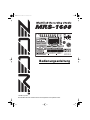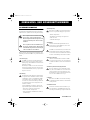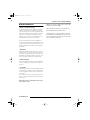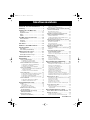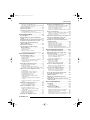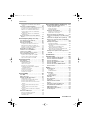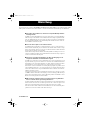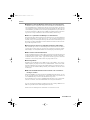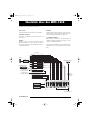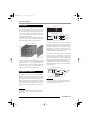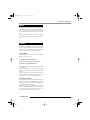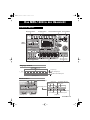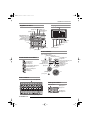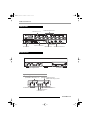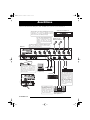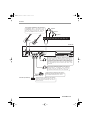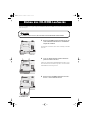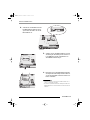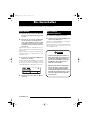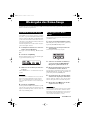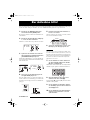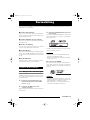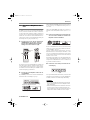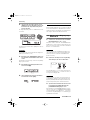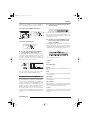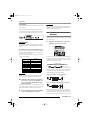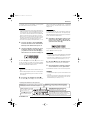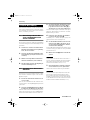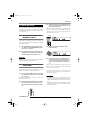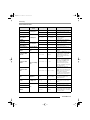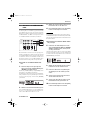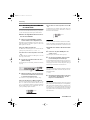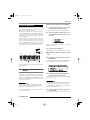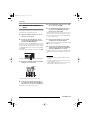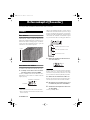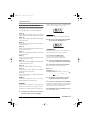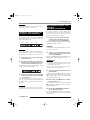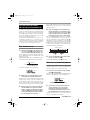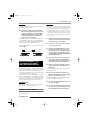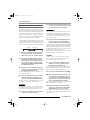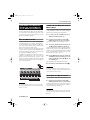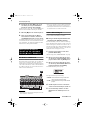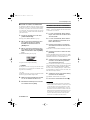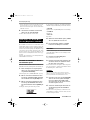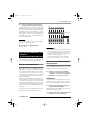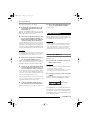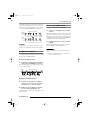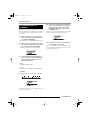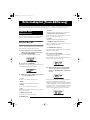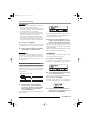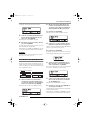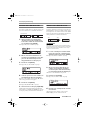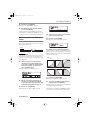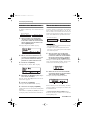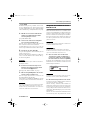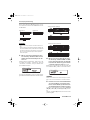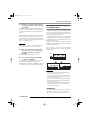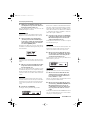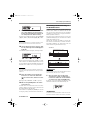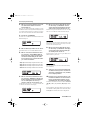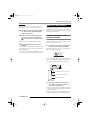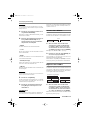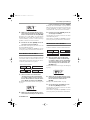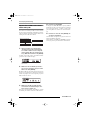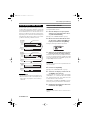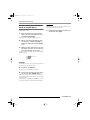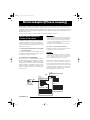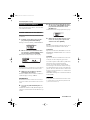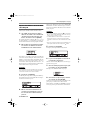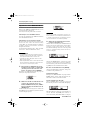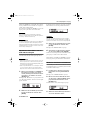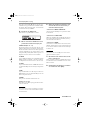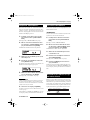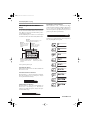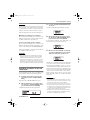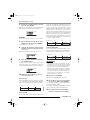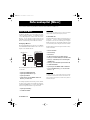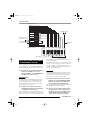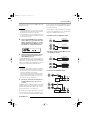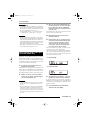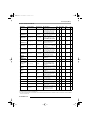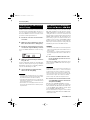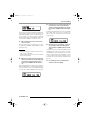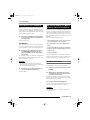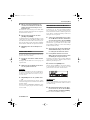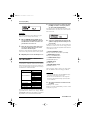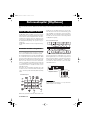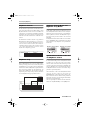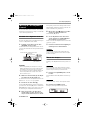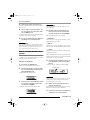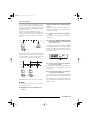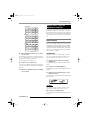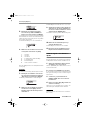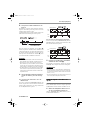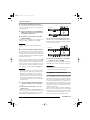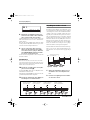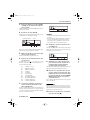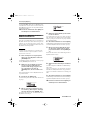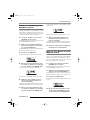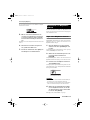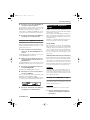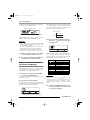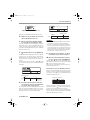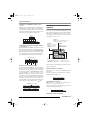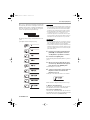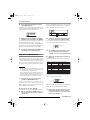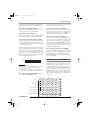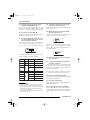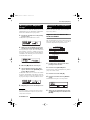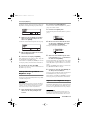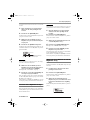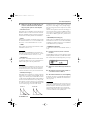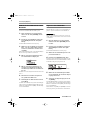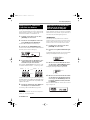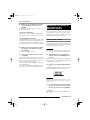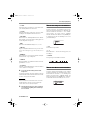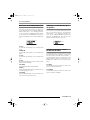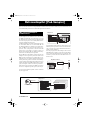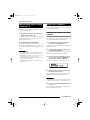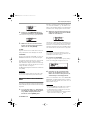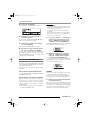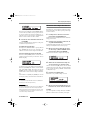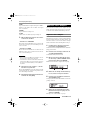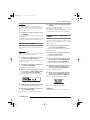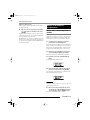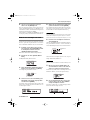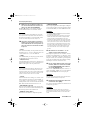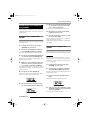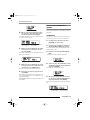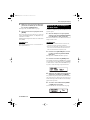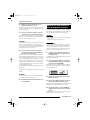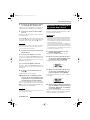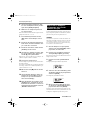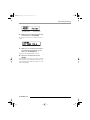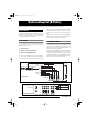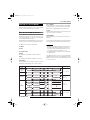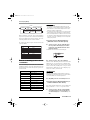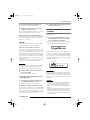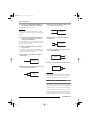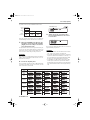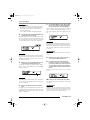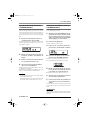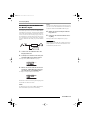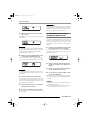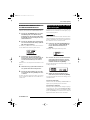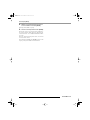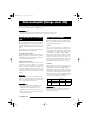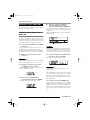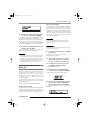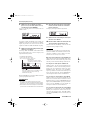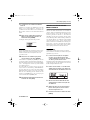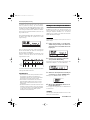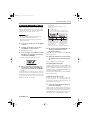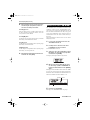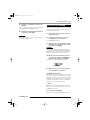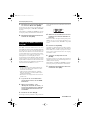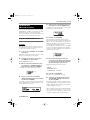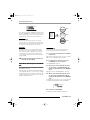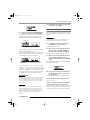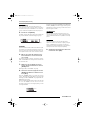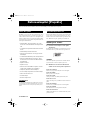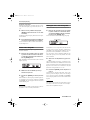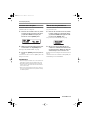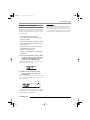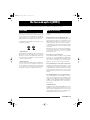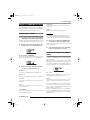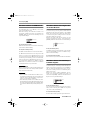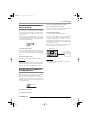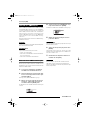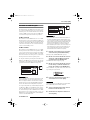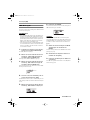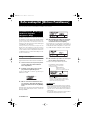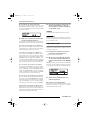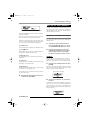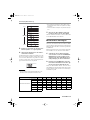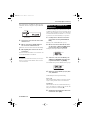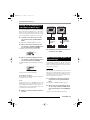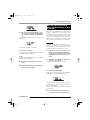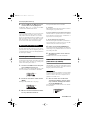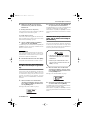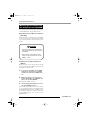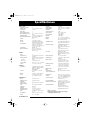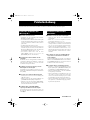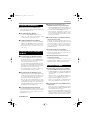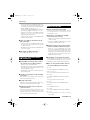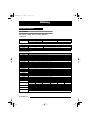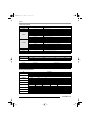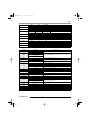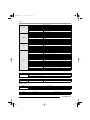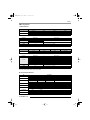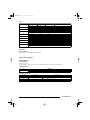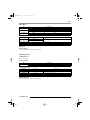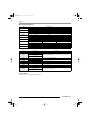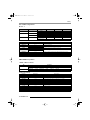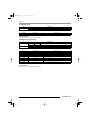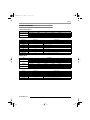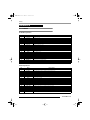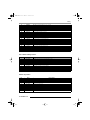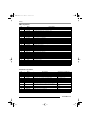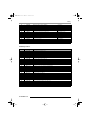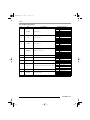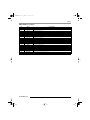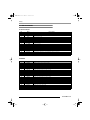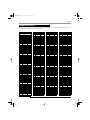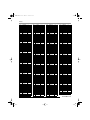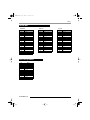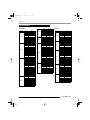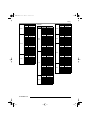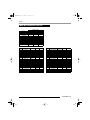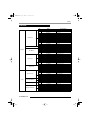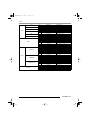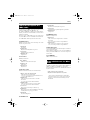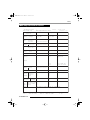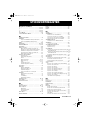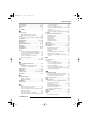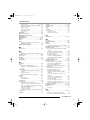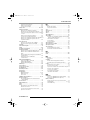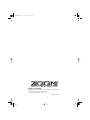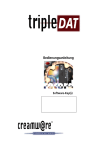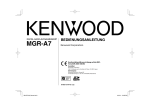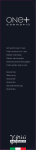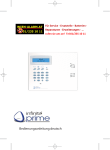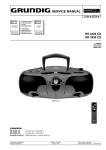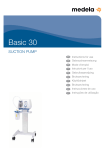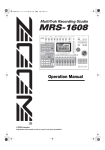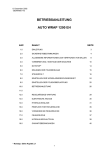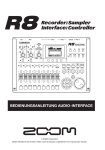Download 2. Drücken Sie die
Transcript
c1_DE.fm Seite 1 Mittwoch, 2. Juni 2004 11:38 11
Bedienungsanleitung
© ZOOM Corporation
Dieses Handbuch darf weder in Teilen noch als Ganzes in irgendeiner Form reproduziert werden.
c1_DE.fm Seite 2 Mittwoch, 2. Juni 2004 11:38 11
GEBRAUCHS-UNDSICHERHEITSHINWEISE
GEBRAUCHS- UND SICHERHEITSHINWEISE
SICHERHEITSHINWEISE
• Arbeitsumgebung
Zum Schutz vor Schäden weisen verschiedene Symbole in
diesem Handbuch auf Warnmeldungen und Vorsichtsmaß-
Betreiben Sie das MRS-1608 nicht in Umgebungen,
Vorsicht
in denen es folgenden Bedingungen ausgesetzt ist:
nahmen hin. Diese Symbole haben die folgende Bedeutung:
• Extreme Temperaturen
Warnung
Dieses Symbol kennzeichnet Anmerkungen
• Feuchtigkeit, Wasserdampf oder Spritzwasser
zu besonders großen Gefahrenquellen.
• Staub oder Sand
Missachtung und Fehlbedienung können zu
• starken Erschütterungen.
schweren Verletzungen bis hin zum Todesfall führen.
• Handhabung
Stellen Sie niemals Flüssigkeitsbehälter wie bei-
Dieses Symbol kennzeichnet Erklärungen
Warnung
zu weiteren Gefahrenquellen. Missachtung
Vorsicht
spielsweise Vasen auf das MRS-1608, da das zu einem Stromschlag führen kann.
und Fehlbedienung können zu Verletzungen
oder zu Schäden am Gerät führen.
Das MRS-1608 ist ein Präzisionsgerät. Üben Sie keiVorsicht
nen übermäßigen Druck auf die Tasten und Regler
Bitte beachten Sie die folgenden Sicherheitshinweise und
aus. Lassen Sie das Gerät nicht fallen und vermeiden
Vorkehrungen, damit Sie das MRS-1608 gefahrenfrei nutzen
Sie Stöße oder übermäßigen Druck auf das Gehäuse.
können.
• Änderungen am Gerät
• Stromversorgung
Das MRS-1608 wird über den mitgelieferten NetzWarnung
Öffnen Sie in keinem Fall das Gehäuse des MRSVorsicht
1608 und versuchen Sie nicht, das Gerät in irgendei-
adapter betrieben. Verwenden Sie keinen anderen
ner Form zu modifizieren, da dies zu Schäden führen
Netzadaptertyp, um Fehlfunktionen und Sicherheits-
kann.
risiken zu vermeiden.
Bei Nutzung des MRS-1608 an einem Ort mit einer
anderen Netzspannung wenden Sie sich bitte an Ih-
• Verkabelung der Ein-und Ausgangsbuchsen
Bevor Sie Änderungen an der Verkabelung vorneh-
ren ZOOM-Fachhändler, um einen geeigneten Netzadapter zu erwerben.
Vorsicht
men, sollten Sie das MRS-1608 sowie alle weiteren
Geräte ausschalten. Stellen Sie zudem sicher, dass
alle Instrumenten- sowie das Netzkabel entfernt wur-
• Über Erdung
den, bevor Sie das MRS-1608 bewegen.
In Abhängigkeit der Bedingungen am AufstellungsWarnung
ort spüren Sie unter Umständen eine kleine elektrische Entladung, wenn Sie ein Metallteil des MRS-
• Lautstärke
Betreiben Sie das MRS-1608 nicht über einen länge-
1608 berühren. Um das zu verhindern, sollten Sie
das Gerät erden, indem Sie die Erdungsschraube auf
Vorsicht
ren Zeitraum mit voller Lautstärke, da dies Ihr Gehör
schädigen könnte.
der Geräterückseite mit einer störungsfreien extrenen Masse verbinden.
Um ein Unfallrisiko zu vermeiden, sollten Sie die
• CD-R/RW-Laufwerk
Schauen Sie nie direkt in den Laserstrahl der opti-
folgenden Massepunkte in keinem Fall verwenden:
• Wasserrohre (Gefahr eines Stromschlags)
• Gasrohre (Gefahr einer Explosion)
Vorsicht
schen Abtastung des CD-R/RW-Laufwerks, da Ihr
Sehvermögen andernfalls geschädigt werden könnte.
• Telefonverdrahtung oder Blitzableiter (Gefahr eines Blitzschlags)
2
ZOOM MRS-1608
c1_DE.fm Seite 3 Mittwoch, 2. Juni 2004 11:38 11
GEBRAUCHS- UND SICHERHEITSHINWEISE
Gebrauchshinweise
MIDI ist eine eingetragene Marke der Association of Musical Electronics Industry (AMEI).
• Elektrische Einstreuungen
Aus Sicherheitsgründen bietet das MRS-1608 maximalen
Alle weiteren Warenzeichen sowie registrierte Warenzei-
Schutz gegen elektromagnetische Einstreuungen sowohl
chen sind Eigentum ihres jeweiligen Besitzers.
vom Gerät selbst als auch von externen Quellen. Allerdings
sollten Sie das MRS-1608 nicht in der Nähe von Geräten in-
Alle Warenzeichen sowie registrierte Warenzeichen, die in
stallieren, die sehr anfällig sind für elektromagnetische
diesem Handbuch zur Kenntlichmachung genutzt werden,
Strahlung oder diese selbst abgeben, da Einstreuungen in
sollen in keiner Weise die Urheberrechte des jeweiligen Be-
diesem Fall nicht ausgeschlossen werden können.
sitzers einschränken oder brechen.
Wie bei jedem Digitalgerät können auch im MRS-1608
elektromagnetische Einstreuungen zu Fehlfunktionen führen, Daten verändern oder diese zerstören. Beachten Sie diese Punkte, um das Risiko eventueller Schäden möglichst gering zu halten.
• Reinigung
Reinigen Sie das MRS-1608 mit einem weichen trockenen
Tuch. Falls nötig, befeuchten Sie das Tuch leicht. Verwenden Sie keine aggressiven Reinigungs-, Lösungsmittel (wie
Farbverdünner oder Reinigungsbenzin) oder Wachse, weil
diese die Oberfläche angreifen und beschädigen können.
• Datensicherung
Die Daten des MRS-1608 können durch eine Fehlfunktion
oder einen Bedienungsfehler verloren gehen. Sichern Sie
Ihre Daten.
• Copyright
Außer für den persönlichen Gebrauch sind nikcht-autorisierte Aufzeichnungen von urheberrechtlich geschützten Quellen (CDs, Schallplatten, Kassetten, Videos, Sendematerial
usw.) verboten.
Die ZOOM-Corporation haftet nicht für gerichtliche Verfügungen, die aufgrund der Verletzung von Urheberrechten erlassen werden.
Bitte bewahren Sie dieses Handbuch als Referenz an einem geeigneten Ort auf.
ZOOM MRS-1608
3
1608ETOC.fm Seite 4 Mittwoch, 2. Juni 2004 12:09 12
Inhaltsverzeichnis
Gebrauchs- und Sicherheitshinweise . . . . 2
Über Scrub/Preview . . . . . . . . . . . . . . . . . . . . . . . . . 38
Ändern der Scrub-Richtung/Dauer . . . . . . . . . . . . . . 38
Einleitung . . . . . . . . . . . . . . . . . . . . . . . . . . . . 7
Erneute Aufnahme eines bestimmten Abschnitts
(Punch-In/Out-Funktion) . . . . . . . . . . . . . . . . . .39
Überblick über das MRS-1608. . . . . . . . . . . 9
Recorder . . . . . . . . . . . . . . . . . . . . . . . . . . . . . . .
Rhythmus-Sektion . . . . . . . . . . . . . . . . . . . . . . .
Mixer . . . . . . . . . . . . . . . . . . . . . . . . . . . . . . . . . .
Effekte . . . . . . . . . . . . . . . . . . . . . . . . . . . . . . . .
10
10
11
11
Das MRS-1608 in der Übersicht . . . . . . . . 12
Bedienoberfläche . . . . . . . . . . . . . . . . . . . . . . . . 12
Rückseite . . . . . . . . . . . . . . . . . . . . . . . . . . . . . . 14
Vorderseite . . . . . . . . . . . . . . . . . . . . . . . . . . . . . 14
Anschlüsse . . . . . . . . . . . . . . . . . . . . . . . . . 15
Einbau des CD-R/RW-Laufwerks . . . . . . . 17
Ein-/Ausschalten. . . . . . . . . . . . . . . . . . . . . 19
Einschalten . . . . . . . . . . . . . . . . . . . . . . . . . . . . . 19
Ausschalten (Herunterfahren) . . . . . . . . . . . . . . 19
Manuelles Punch-In/Out . . . . . . . . . . . . . . . . . . . . . . 39
Auto-Punch-In/Out in der Praxis. . . . . . . . . . . . . . . . 40
Aufnahme verschiedener Tracks auf einem
Master-Track (Mixdown-Funktion) . . . . . . . . . .41
Über den Master-Track . . . . . . . . . . . . . . . . . . . . . . 41
Schritte für den Mixdown auf den Master-Track . . . 41
Wiedergabe des Master-Tracks . . . . . . . . . . . . . . . . 41
Überspielen mehrerer Tracks auf ein oder zwei
Tracks (Bounce-Funktion) . . . . . . . . . . . . . . . . .42
Wie Bounce funktioniert . . . . . . . . . . . . . . . . . . . . . . 42
Bounce-Einstellungen . . . . . . . . . . . . . . . . . . . . . . . 42
Ausführen der Bounce-Aufnahme . . . . . . . . . . . . . . 43
Aufnahme der Drum/Bass-Tracks
(Rhythmusaufnahme) . . . . . . . . . . . . . . . . . . . .44
Auswahl des Drum/Bass-Tracks als Aufnahmequelle 44
Aufnahme . . . . . . . . . . . . . . . . . . . . . . . . . . . . . . . . . 44
Abhören des Demo-Songs. . . . . . . . . . . . . 20
Gleichzeitige Aufnahme auf 8 Tracks
(8-Track-Aufnahme-Modus) . . . . . . . . . . . . . . .45
Auswahl des Demo-Songs . . . . . . . . . . . . . . . . . 20
Wiedergabe des Demo-Songs . . . . . . . . . . . . . . 20
Über die 8-Track-Aufnahme . . . . . . . . . . . . . . . . . . . 45
Zuweisen eines Eingangssignals auf einen Track. . . 45
Zur Aufnahme bitte! . . . . . . . . . . . . . . . . . . 21
Schritt 1: Vorbereitungen . . . . . . . . . . . . . . . . . 22
Setzen eines Markers . . . . . . . . . . . . . . . . . . . . . . . . 46
Anfahren eines Markers . . . . . . . . . . . . . . . . . . . . . . 47
Löschen einer Markierung. . . . . . . . . . . . . . . . . . . . . 47
Einstellungen für den Vorzähler. . . . . . . . . . . . . . . . . 48
1.1 Anlegen eines neuen Projekts . . . . . . . . . . . . . . 22
1.2 Einsatz der Rhythmus-Pattern . . . . . . . . . . . . . . 23
Referenzkapitel [Track-Editierung]. . . . . . 49
Schritt 2: Aufnahme des ersten Tracks . . . . . . . 24
Editieren eines Datenbereichs . . . . . . . . . . . . . .49
2.1 Anpassen der Eingangsempfindlichkeit . . . . . . . 24
2.2 Einsatz des Insert-Effekts . . . . . . . . . . . . . . . . . . 25
2.3 Auswahl eines Tracks und Aufnahme . . . . . . . . . 26
Grundlegende Schritte zur Editierung eines Bereichs49
Kopieren eines Datenbereichs . . . . . . . . . . . . . . . . . 50
Verschieben eines Datenbereichs. . . . . . . . . . . . . . . 51
Löschen eines Datenbereichs . . . . . . . . . . . . . . . . . . 52
Trimmen eines Datenbereichs. . . . . . . . . . . . . . . . . . 52
Ein-/Ausblenden eines Datenbereichs . . . . . . . . . . . 53
Umkehren eines Datenbereichs . . . . . . . . . . . . . . . . 54
Ändern der Dauer eines Bereichs . . . . . . . . . . . . . . . 54
Ausgleich der Tonhöhe in einem Datenbereich . . . . 55
Dreistimmige Harmonisierung eines Datenbereichs . 57
Einstimmige Harmonisierung eines Datenbereichs. . 59
Kurzanleitung . . . . . . . . . . . . . . . . . . . . . . . 22
Schritt 3: Overdubbing . . . . . . . . . . . . . . . . . . . . 28
3.1 Einstellungen für die Eingangsempfindlichkeit
und den Insert-Effekt. . . . . . . . . . . . . . . . . . . . . . . . 28
3.2 Auswahl eines Tracks und Aufnahme . . . . . . . . . 28
Schritt 4: Mischung . . . . . . . . . . . . . . . . . . . . . . 29
4.1 Abschalten der Input- und Rhythmus-Sektion . . 29
4.2 Regeln von Lautstärke, Panning und EQ. . . . . . . 29
4.3 Einsatz des Send/Return-Effekts. . . . . . . . . . . . . 31
4.4 Zuordnung des Insert-Effekts zu einem Track . . 32
Schritt 5: Mixdown . . . . . . . . . . . . . . . . . . . . . . . 33
5.1 Einsatz des Mastering-Insert-Effekts. . . . . . . . . . 33
5.2 Mixdown auf den Master-Track . . . . . . . . . . . . . 34
Referenzkapitel [Recorder] . . . . . . . . . . . 35
V-Takes . . . . . . . . . . . . . . . . . . . . . . . . . . . . . . . 35
Über V-Takes. . . . . . . . . . . . . . . . . . . . . . . . . . . . . . .35
Umschalten der V-Takes . . . . . . . . . . . . . . . . . . . . . . 35
Bearbeiten der V-Take-Namen . . . . . . . . . . . . . . . . . 36
Anfahren einer Position im Song
(Locator-Funktion) . . . . . . . . . . . . . . . . . . . . . . 37
Schleifenwiedergabe einer Passage
(A-B-Repeat-Funktion) . . . . . . . . . . . . . . . . . . 37
Suchen einer Position
(Scrub-/Preview-Funktion) . . . . . . . . . . . . . . . 38
4
Marker-Funktion . . . . . . . . . . . . . . . . . . . . . . . . .46
Editierung über V-Takes . . . . . . . . . . . . . . . . . . .61
Grundlegende Schritte zur Bearbeitung von V-Takes61
Löschen eines V-Takes . . . . . . . . . . . . . . . . . . . . . . . 62
Kopieren eines V-Takes . . . . . . . . . . . . . . . . . . . . . . 62
Verschieben eines V-Takes. . . . . . . . . . . . . . . . . . . . 63
Austauschen eines V-Takes . . . . . . . . . . . . . . . . . . . 63
Import eines V-Takes aus einem anderen Projekt . . 64
Track-Capture und -Swap . . . . . . . . . . . . . . . . .65
Erfassen eines Tracks . . . . . . . . . . . . . . . . . . . . . . . 65
Ersetzen (Swap) der Track-Daten durch die
Capture-Daten . . . . . . . . . . . . . . . . . . . . . . . . . . . . 66
Referenzkapitel [Phrase-Looping] . . . . . . 67
Welche Phrasen können verwendet werden? . .67
Einladen einer Phrase . . . . . . . . . . . . . . . . . . . . .68
Schritte zum Laden einer Phrase . . . . . . . . . . . . . . . 68
Import einer Phrase aus dem aktuellen Projekt . . . . 69
ZOOM MRS-1608
1608ETOC.fm Seite 5 Mittwoch, 2. Juni 2004 12:09 12
Inhaltsverzeichnis
Importieren einer WAV/AIFF-Datei . . . . . . . . . . . . . . 70
Importieren einer Phrase aus einem anderen Projekt71
Einstellen der Phrasen-Parameter . . . . . . . . . . . . . . 71
Kopieren einer Phrase . . . . . . . . . . . . . . . . . . . . 73
Löschen einer Phrase. . . . . . . . . . . . . . . . . . . . . 73
Schreiben des Phrase-Loops auf einen Track . 73
Fast-Eingabe für den Phrase-Loop . . . . . . . . . . . . . . 74
Schreiben eines Phrase-Loops auf einen Track . . . . 75
Referenzkapitel [Mixer] . . . . . . . . . . . . . . . 77
Über den Mixer . . . . . . . . . . . . . . . . . . . . . . . . . .
Zuordnung zwischen Inputs und AufnahmeTracks . . . . . . . . . . . . . . . . . . . . . . . . . . . . . . .
Einstellungen für jede Spur (Track-Parameter)
Verkoppeln von zwei Tracks (Stereo-Link) . . . .
Zuordnung eines Eingangs/Tracks zur
Buchse SUB-OUT . . . . . . . . . . . . . . . . . . . . . .
Einsatz der Solo-Funktion . . . . . . . . . . . . . . . . .
Speichern/Laden von Mixer-Settings
(Szenen-Funktion) . . . . . . . . . . . . . . . . . . . . . .
77
78
80
82
82
84
84
Speichern einer Szene . . . . . . . . . . . . . . . . . . . . . . . 84
Laden einer Szene . . . . . . . . . . . . . . . . . . . . . . . . . .85
Automatischer Szenen-Wechsel . . . . . . . . . . . . . . . 85
Löschen bestimmter Parameter aus einer Szene . . . 86
Referenzkapitel [Rhythmus] . . . . . . . . . . . 87
Über die Rhythmus-Sektion . . . . . . . . . . . . . . . . 87
Drum-Kits und Bass-Programme . . . . . . . . . . . . . . . 87
Rhythmus-Patterns . . . . . . . . . . . . . . . . . . . . . . . . . .88
Rhythmus-Song . . . . . . . . . . . . . . . . . . . . . . . . . . . .88
Rhythmus-Pattern- und Rhythmus-Song-Modus . . . 88
Synchronisieren der Recorder- und der
Rhythmus-Sektion . . . . . . . . . . . . . . . . . . . . . . . . .88
Wiedergabe der Rhythmus-Pattern . . . . . . . . . 89
Auswahl eines Rhythmus-Patterns . . . . . . . . . . . . . . 89
Ändern des Tempos . . . . . . . . . . . . . . . . . . . . . . . . .89
Ändern des Drum-Kits/Bass-Programms . . . . . . . . . 90
Auswahl der Sounds oder Tonart zur Pad-Eingabe . 91
Anlage eines eigenen Rhythmus-Patterns . . . . 93
Vorbereitungen . . . . . . . . . . . . . . . . . . . . . . . . . . . . .93
Echtzeiteingabe einer Drum-Sequenz . . . . . . . . . . . 94
Echtzeiteingabe einer Bass-Sequenz . . . . . . . . . . . . 95
Step-Eingabe im Drum-Track . . . . . . . . . . . . . . . . . . 96
Step-Eingabe im Bass-Track . . . . . . . . . . . . . . . . . . 98
Eingabe der Rhythmus-Pattern-AkkordInformationen . . . . . . . . . . . . . . . . . . . . . . . . . . . .100
Ändern des Lautstärkepegels der Drum/BassSequenz . . . . . . . . . . . . . . . . . . . . . . . . . . . . . . . .101
Zuweisen eines Namens zu einem RhythmusPattern . . . . . . . . . . . . . . . . . . . . . . . . . . . . . . . . .101
Bearbeiten von Rhythmus-Pattern . . . . . . . . . 102
Kopie eines Rhythmus-Patterns . . . . . . . . . . . . . . . 102
Löschen eines Rhythmus-Patterns . . . . . . . . . . . . . 103
Anlage eines Rhythmus-Songs . . . . . . . . . . . . 103
Auswahl eines Rhythmus-Songs . . . . . . . . . . . . . . 103
Eingabe von Pattern-Informationen mit der
Step-Eingabe . . . . . . . . . . . . . . . . . . . . . . . . . . . .104
FAST-Eingabe von Pattern-Informationen . . . . . . . 106
Eingeben von Akkord-Daten . . . . . . . . . . . . . . . . . . 108
Eingabe anderer Informationen . . . . . . . . . . . . . . . . 109
Wiedegabe des Rhythmus-Songs . . . . . . . . . . 111
ZOOM MRS-1608
Bearbeiten eines Rhythmus-Songs . . . . . . . . .111
Kopieren eines bestimmten Bereichs von Takten . 111
Transposition des gesamten Rhythmus-Songs . . . 112
Kopieren eines Rhythmus-Songs . . . . . . . . . . . . . . 112
Löschen eines Rhythmus-Songs . . . . . . . . . . . . . . 113
Zuweisen eines Namens zu einem Rhythmus-Song 113
Anlage eines Drum-Kits . . . . . . . . . . . . . . . . . .114
Ändern der Sounds und Einstellungen für die Pads 114
Zuweisen eines Namens zu einem Drum-Kit . . . . . 116
Kopieren eines Drum-Kits . . . . . . . . . . . . . . . . . . . 116
Einpegeln der einzelnen Pads mit den Fadern 117
Importieren von Rhythmus-Pattern und
-Songs aus einem anderen Projekt . . . . . . . .117
Bearbeiten verschiedener Einstellungen der
Rhythmus-Sektion . . . . . . . . . . . . . . . . . . . . .118
Grundlegende Schritte . . . . . . . . . . . . . . . . . . . . . . 118
Ändern der Länge des Vorzählers . . . . . . . . . . . . . 119
Ändern der Metronom-Lautstärke . . . . . . . . . . . . . 119
Einstellen der Pad-Empfindlichkeit . . . . . . . . . . . . 120
Prüfung des verbleibenden Speicherplatzes . . . . . 120
Umschalten (Swap) der Links/Rechts-Pan-Position 120
Referenzkapitel [Pad-Sampler] . . . . . . . . 121
Wie der Pad-Sampler funktioniert. . . . . . . . . . .121
Material zum Import in den Sample-Pool . . . . .122
Import eines Samples . . . . . . . . . . . . . . . . . . . .122
Grundlegende Schritte zum Sample-Import . . . . . . 122
Import von Parts eines Tracks/V-Takes . . . . . . . . . 123
Import einer WAV/AIFF-Datei . . . . . . . . . . . . . . . . . 124
Einstellen der Sample-Parameter . . . . . . . . . . . . . . 125
Kopieren eines Samples . . . . . . . . . . . . . . . . . .126
Editieren eines Samples . . . . . . . . . . . . . . . . . . . . . 126
Löschen eines Samples . . . . . . . . . . . . . . . . . . . . . 127
Bearbeiten eines Sample-Ausschnitts . . . . . . . . . . 127
Anlage von Sampler-Programmen . . . . . . . . . .128
Anlage eines neuen Sampler-Programms . . . . . . . 128
Zuweisen von Samples zu Pads . . . . . . . . . . . . . . . 129
Kopieren eines Sampler-Programms . . . . . . . .131
Benennen eines Sampler-Programms . . . . . . . . . . 131
Bearbeiten eines Sampler-Programms . . . . . . . . . 131
Löschen eines Sampler-Programms . . . . . . . . . . . 132
Spielen des Pad-Samplers mit den Pads . . . .133
Spielen der Pad-Sounds in einem
Rhythmus-Pattern . . . . . . . . . . . . . . . . . . . . .134
Aufnahme der Pad-Eingaben auf einem
Audio-Track . . . . . . . . . . . . . . . . . . . . . . . . . . .135
Import eines Sampler-Programms aus einem
anderen Projekt . . . . . . . . . . . . . . . . . . . . . . .136
Referenzkapitel [Effekte] . . . . . . . . . . . . . 138
Insert-Effekt . . . . . . . . . . . . . . . . . . . . . . . . . . . .138
Über Effekte . . . . . . . . . . . . . . . . . . . . . . . . . . . . . . 138
Send/Return-Effekt . . . . . . . . . . . . . . . . . . . . . . . . . 138
Einsatz des Insert-Effekts . . . . . . . . . . . . . . . . .139
Über die Insert-Effekt-Patches . . . . . . . . . . . . . . . . 139
Ändern des Einfügeposition des Insert-Effekts. . . . 140
Auswahl eines Patches für den Insert-Effekt . . . . . 141
Editieren der Insert-Patches . . . . . . . . . . . . . . . . . . 142
Speichern/Auswechseln der Insert-Effekt-Patches 145
Bearbeiten des Namens eines Insert-Patches . . . . 145
5
1608ETOC.fm Seite 6 Mittwoch, 2. Juni 2004 12:09 12
Inhaltsverzeichnis
Zuordnung des Insert-Effekts auf das MonitorSignal . . . . . . . . . . . . . . . . . . . . . . . . . . . . . . . . . .146
Einsatz des Send/Return-Effekts. . . . . . . . . . . 147
Informationen zu den Send/Return-Effekt-Patches 147
Auswahl eines Send/Return-Effekt-Patches . . . . . . 147
Editieren eines Send/Return-Effekt-Patches. . . . . . 147
Speichern/Auswechseln eines Send/ReturnEffekt-Patches. . . . . . . . . . . . . . . . . . . . . . . . . . . .148
Bearbeiten des Namens eines Send/ReturnEffekt-Patches. . . . . . . . . . . . . . . . . . . . . . . . . . . .149
Import eines Patches aus einem anderen
Projekt. . . . . . . . . . . . . . . . . . . . . . . . . . . . . . . 149
Referenzkapitel [Anlage einer CD] . . . . . 151
Über die Anlage einer Audio-CD . . . . . . . . . . . 151
Über CD-Rs/CD-RWs . . . . . . . . . . . . . . . . . . . 151
Erzeugen einer Audio-CD. . . . . . . . . . . . . . . . . 152
Projekt-bezogene Anlage einer Audio-CD. . . . . . . . 152
Album-bezogene Anlage einer Audio-CD . . . . . . . . 153
Aufteilen von Tracks mit der Marker-Funktion . . . . 155
Einfügen einer Playlist in ein Album . . . . . . . . . . . . 156
Wiedergabe einer Audio-CD . . . . . . . . . . . . . .
Finalisieren einer CD-R/RW-Disc . . . . . . . . . .
Löschen einer CD-RW . . . . . . . . . . . . . . . . . . .
Import einer Audio-CD in ein Projekt . . . . . . .
Sichern und Wiederherstellen . . . . . . . . . . . . .
157
158
159
160
161
Speichern eines Projekts auf CD-R/RW . . . . . . . . . 161
Speichern aller Projekte auf CD-R/RW . . . . . . . . . . 162
Import eines Projekts von CD-R/RW . . . . . . . . . . . 163
Referenz [Projekte] . . . . . . . . . . . . . . . . . 165
Über Projekte . . . . . . . . . . . . . . . . . . . . . . . . . . 165
Projekt-Operationen . . . . . . . . . . . . . . . . . . . . 165
Referenzkapitel [Weitere Funktionen] . . 177
Kontinuierliche Wiedergabe mehrerer
Projekte (Sequence Play) . . . . . . . . . . . . . . . .177
Anlage einer Playlist . . . . . . . . . . . . . . . . . . . . . . . . 177
Playlist-Wiedergabe . . . . . . . . . . . . . . . . . . . . . . . . 178
Einsatz der Tuner-Funktion . . . . . . . . . . . . . . .179
Einsatz des chromatischen Tuners . . . . . . . . . . . . 179
Einsatz anderer Tuner-Typen . . . . . . . . . . . . . . . . . 180
Ändern der Funktion des Fußtasters . . . . . . . .181
Schutz vor der Digitalkopie einer Master-Disk/
-Tape . . . . . . . . . . . . . . . . . . . . . . . . . . . . . . . .182
Umschalten des Abgriffs der Pegelanzeige . .182
Einsatz einer optionalen Karte zur Anbindung
an den Computer . . . . . . . . . . . . . . . . . . . . . .183
Wartung der Festplatte . . . . . . . . . . . . . . . . . . .184
Grundlegende Wartung . . . . . . . . . . . . . . . . . . . . . 184
Prüfen/Wiederherstellen der Festplattendaten
(ScanDisk) . . . . . . . . . . . . . . . . . . . . . . . . . . . . . . 184
Zurücksetzen der Systemdaten in den
Werkszustand (Factory Initialize) . . . . . . . . . . . . . 185
Zurücksetzen der gesamten Festplatte auf die
Werkseinstellungen (All Initialize) . . . . . . . . . . . . . 185
Wartung der Festplatte mit der mitgelieferten
CD-ROM . . . . . . . . . . . . . . . . . . . . . . . . . . . . .186
Spezifikationen . . . . . . . . . . . . . . . . . . . . . 187
Fehlerbehebung . . . . . . . . . . . . . . . . . . . . 188
Probleme während der Wiedergabe . . . . . . . .188
Probleme während der Aufnahme . . . . . . . . . .188
Probleme mit Effekten . . . . . . . . . . . . . . . . . . .189
Probleme mit der Rhythmus-Sektion . . . . . . .189
Probleme mit MIDI . . . . . . . . . . . . . . . . . . . . . .189
Probleme mit dem CD-R/RW-Laufwerk . . . . .190
Andere Probleme . . . . . . . . . . . . . . . . . . . . . . .190
Grundlegende Schritte . . . . . . . . . . . . . . . . . . . . . . 165
Laden eines Projekts . . . . . . . . . . . . . . . . . . . . . . . 166
Erzeugen eines neuen Projekts . . . . . . . . . . . . . . . 166
Ermitteln der Projektgröße/des verfügbaren
Festplattenspeichers . . . . . . . . . . . . . . . . . . . . . . 167
Duplizieren eines Projekts . . . . . . . . . . . . . . . . . . . . 167
Löschen eines Projekts . . . . . . . . . . . . . . . . . . . . . . 168
Ändern des Projekt-Namens . . . . . . . . . . . . . . . . . 168
Schützen eines Projekts . . . . . . . . . . . . . . . . . . . . . 169
Anhang . . . . . . . . . . . . . . . . . . . . . . . . . . . 191
Referenz [MIDI] . . . . . . . . . . . . . . . . . . . . 170
Insert-Effekt . . . . . . . . . . . . . . . . . . . . . . . . . . . . . . 202
Send/Return-Effekt . . . . . . . . . . . . . . . . . . . . . . . . 208
Über MIDI . . . . . . . . . . . . . . . . . . . . . . . . . . . . . 170
MIDI in der Praxis . . . . . . . . . . . . . . . . . . . . . . 170
Eingabe von MIDI-Einstellungen . . . . . . . . . . . 171
Grundlegende Schritte . . . . . . . . . . . . . . . . . . . . . . 171
Festlegen des Drum-/Bass-MIDI- Kanals . . . . . . . . 171
Ein-/Ausschalten der MIDI-Clock . . . . . . . . . . . . . . 172
Ein-/Ausschalten der Song-Position-PointerBefehle . . . . . . . . . . . . . . . . . . . . . . . . . . . . . . . . .172
Ein-/Ausschalten der Start/Stop/ContinueSignale . . . . . . . . . . . . . . . . . . . . . . . . . . . . . . . . .172
Ein-/Ausschalten von Program-ChangeBefehlen . . . . . . . . . . . . . . . . . . . . . . . . . . . . . . . .173
Ein-/Ausschalten von MIDI-Time-Code(MTC)Befehlen . . . . . . . . . . . . . . . . . . . . . . . . . . . . . . . .173
Effekt-Parameter . . . . . . . . . . . . . . . . . . . . . . . .191
Insert-Effekt . . . . . . . . . . . . . . . . . . . . . . . . . . . . . . 191
Send/Return-Effekt . . . . . . . . . . . . . . . . . . . . . . . . 201
Effekt-Patch . . . . . . . . . . . . . . . . . . . . . . . . . . .202
Rhythmus-Pattern . . . . . . . . . . . . . . . . . . . . . . .209
Drum-Kits . . . . . . . . . . . . . . . . . . . . . . . . . . . . .211
Bass-Programme . . . . . . . . . . . . . . . . . . . . . . .211
Instrumente . . . . . . . . . . . . . . . . . . . . . . . . . . . .212
MIDI-Notennummerntabelle . . . . . . . . . . . . . . .214
Phrasen . . . . . . . . . . . . . . . . . . . . . . . . . . . . . . .215
Inhalt der Festplatte des MRS-1608 . . . . . . . .217
Kompatibilität mit der MRS-Serie . . . . . . . . . .217
MIDI-Implementation. . . . . . . . . . . . . . . . . . . . .218
MIDI-Implementationstabelle . . . . . . . . . . . . . .219
Stichwortregister . . . . . . . . . . . . . . . . . . . . . . . .220
Einsatz des SMF-Players . . . . . . . . . . . . . . . . 174
Einlesen eines SMF in ein Projekt . . . . . . . . . . . . . . 174
Auswahl der SMF-Ausgabe . . . . . . . . . . . . . . . . . . 175
SMF-Wiedergabe . . . . . . . . . . . . . . . . . . . . . . . . . .176
6
ZOOM MRS-1608
1int-lets_DE.fm Seite 7 Mittwoch, 2. Juni 2004 11:47 11
Einleitung
Vielen Dank, dass Sie sich für das ZOOM MRS-1608 Mehrspur-Recording-Studio (in diesem Handbuch kurz „MRS
1608" genannt) entschieden haben. Hierbei handelt es sich um ein faszinierendes Produkt mit folgenden Merkmalen.
■ Integration aller Funktionen, die für eine komplette Musikproduktion
benötigt werden
Das MRS-1608 ist mit allen Funktionen ausgestattet, die Sie für die professionelle Musikproduktion benötigen: Hard-Disk-Recorder, Drum/Bass-Maschine, Sampler, Digitalmischer, Effekte, CD-R/RW-Laufwerk und vieles mehr. Angefangen beim Anlegen der RhythmusTracks über Mehrspuraufnahmen und die Mischung bis hin zum Brennen einer Audio-CD mit dem MRS-1608 ist all das möglich.
■ Recorder mit 16 Spuren x 10 virtuellen Tracks
Die Aufnahmesektion verfügt über 16 Audiospuren (Mono x 8, Stereo x 4) und einen StereoMaster-Track für die Mischung. Da jeder Track über zehn virtuelle Tracks (V-Takes) verfügt,
können Sie für wichtige Passagen wie Gesang oder Gitarrensoli mehrere Takes aufnehmen
und die gelungenste Variante später auswählen.
Darüber hinaus verfügen Sie über sämtliche Bearbeitungsfunktionen zum Kopieren oder Verschieben von Audiodaten. Zudem sind spezielle Funktionen wie Timestretching/-Compression und eine Tonhöhenkorrektur integriert.
■ Durch eine vielseitige Konfiguration der Ein- und Ausgänge ist die
zeitgleiche Aufnahme auf acht Kanälen möglich
Das MRS-1608 verfügt auf der Vorder- und Rückseite über 3 Arten von Eingängen, die auf
insgesamt 8 Kanäle gespeist werden können. Das Gerät kann eine Vielzahl unterschiedlicher
Signalquellen wie z.B. hochohmige Instrumente wie Gitarre und Bass, dynamische und Kondensatormikrofone sowie Synthesizer und andere Geräte mit Linepegel verarbeiten.
Normalerweise werden zur Aufnahme zwei beliebige Eingangssignale ausgewählt. In einem
8-Track-Aufnahme-Modus ist es jedoch auch möglich, bis zu 8 Signale gleichzeitig aufzunehmen. Dieser Modus ist hervorragend zur Mehrfachabnahme von Drums oder für die LiveAufnahme einer Band geeignet.
Ausgangsseitig stehen neben analogen und digitalen (optischen) Stereo-Ausgänge so genannte STEREO-SUB-OUT-Anschlüsse zur Verfügung, die einen unabhängigen Mix übertragen
können. Zu den Anwendungsgebieten gehört das Monitoring während der Aufnahme oder der
Einsatz als Send-Ausgang für einen externen Effekt.
■ Mit der Bounce-Funktion können Sie mit der Ping-Pong-Aufnahme
bis zu sechzehn Tracks gleichzeitig aufnehmen
Die Bounce-Funktion ermöglicht in wenigen Arbeitsschritten das einfache Zusammenfassen
mehrerer Tracks auf einem oder zwei Tracks. Spielen Sie alle 16 Tracks ab, fügen Sie den
Drum + Bass Sound hinzu und überspielen Sie das Ergebnis auf zwei leere V-Takes.
Wenn Sie den Master-Track als Bounce-Ziel auswählen, kann eine interne Mischung durchgeführt werden, ohne dabei normale Audio-Tracks zu belegen.
ZOOM MRS-1608
7
1int-lets_DE.fm Seite 8 Mittwoch, 2. Juni 2004 11:47 11
Einleitung
■ Rhythmus-Sektion für Rhythmus-Guidespuren oder zur Begleitung
Die Rhythmus-Sektion verfügt über mehr als 400 unterschiedliche Begleit-Pattern für den internen Drum-Klangerzeuger. Zudem können Sie Ihre eigenen Patterns über eine Echtzeitoder Step-Eingabe erstellen. Die Pattern können während der Aufnahme als Guide eingesetzt
oder mit Akkorden programmiert werden, um einen ganzen Rhythmus-Song zu erstellen. Außer der konventionellen Step-Eingabe bietet das MRS-1608 mit FAST ein innovatives Konzept, mit dem Sie Songs schnell mit verschiedenen Wiederholungs-Pattern anlegen.
■ Phrase-Loop-Funktion zum Einfügen von Audiomaterial
Bei Verwendung aufgenommener Audiodaten oder Audiodateien von einer CD-ROM können
Sie Wiedergabeschleifen, so genannte „Phrase-Loops“, z. B. von Drum-Sequenzen und Gitarrenriffs, anlegen. Die Wiedergabereihenfolge und die Anzahl der Wiederholungen der
Phrasen lässt sich mit der FAST-Methode editieren und kann als Audiodaten auf einem beliebigen V-Take aufgenommen werden.
■ Pad-gesteuertes Spielen von Audiomaterial mit dem Pad-Sampler
Teile einer Audiospur oder eine von CD-ROM importierte Audiodatei können den Pads zugewiesen und wie ein Percussion-Set gespielt werden. So können Sie einem Song Soundeffekte hinzufügen oder ein Rhythmus-Pattern mit einem einzigartigen Charakter abspielen.
■ Mixer-Sektion mit Automatik-Betrieb
Der interne Digitalmischer kann sowohl das Wiedergabesignal von den Audio Tracks als auch
den Drum- und Bass-Sound übertragen. Die Einstellungen für Pegel, Balance und EQ für jeden Kanal können als separate „Szenen“ gespeichert werden. Eine gespeicherte Szene kann
automatisch an einer beliebigen Stelle in einem Song umgeschaltet werden.
■ Vielseitige Effekte
Innerhalb der internen Effekte bietet das MRS-1608 einen „Insert-Effekt“, der in einen bestimmten Signalweg eingefügt wird, und einen „Send/Return-Effekt“, der über eine Send/Return-Schleife im Mischer eingesetzt wird. Diese Effekte können auf verschiedenste Weise genutzt werden wie z.B. zur Echtzeit-Klangbearbeitung bei der Aufnahme eines Tracks oder bei
der Wiedergabe.
■ Mit dem CD-R/RW-Laufwerk können Sie Audio-CDs oder Datensicherungen erstellen
Mit dem Modell MRS-1608 CD mit integriertem CD-R/RW Laufwerk können Sie eine Audio-CD zu erstellen, indem Sie Audiodaten, die auf dem Master Track gespeichert sind, auf
eine CD-R/RW übertragen. So können Sie Aufnahme-Daten speichern.
Bei der Modellversion ohne internes CD-R/RW-Laufwerk können Sie das optionale Laufwerk CD-02 nachrüsten, das dieselbe Funktionalität wie das integrierte Modell bietet.
Lesen Sie diese Bedienungsanleitung sorgfältig durch, um die vielseitigen Funktionen des
MRS-1608 problemlos und in vollem Umfang nutzen zu können.
Bewahren Sie diese Anleitung und die Garantiekarte an einem sicheren Ort auf.
8
ZOOM MRS-1608
1int-lets_DE.fm Seite 9 Mittwoch, 2. Juni 2004 11:47 11
Überblick über das MRS-1608
Das MRS-1608 ist in fünf Sektionen unterteilt:
● Recorder
● Effekte
Dient zur Aufnahme und Wiedergabe von Audiodaten
● Rhythmus-Sektion
Zur Bearbeitung der Eingangssignale, der Recorder-Wiedergabesignale sowie der Drum- und Bass-Signale, um
unterschiedliche Klangmerkmale zu realisieren.
Wiedergabe von Rhythmen mit internen Drum- und
Bass-Sounds
● CD-R/RW-Laufwerk
● Mixer
Mischt die Signale von der Recorder-Sektion und der
Rhythmus-Sektion in ein Stereo-Signal, zur Ausgabe
über die Ausgangsbuchsen und zur Mischung auf die separaten Master-Tracks.
Für die Anlage von Audio-CDs oder zur Sicherung von
Aufnahmen. Zudem ermöglicht es den Import von einer
Audio-CD/CD-ROM im Laufwerk.
In der folgenden Abbildung wird die Beziehung und der
Signalfluss zwischen den einzelnen Sektionen verdeutlicht.
Recorder
INPUT
InsertEffekt
Track 1
Track 2
Track 3
Track 4
Track 5
Track 6
Track 7
Track 8
MASTER OUTPUT
Tracks 9/10
Tracks 11/12
CD-R/RW-Laufwerk
Tracks 13/14
Tracks 15/16
Abgriff direkt hinter
dem [MASTER]-Fader
Ausgabe direkt vor
dem [MASTER]-Fader
Master-Track
Zum
MasterTrack
Bass-Sound-Quelle
Drum-Sound-Quelle
Pad-Sampler
Rhythmus-Sektion
DRUM BASS
1
2
3
4
5
6
7
8
9/10 11/12 13/14 15/16 MASTER
Chorus/Delay
Reverb
Mixer
Vom Master-Track
ZOOM MRS-1608
9
1int-lets_DE.fm Seite 10 Mittwoch, 2. Juni 2004 11:47 11
ÜberblicküberdasMRS-1608
Recorder
Recorder
Die Recorder-Sektion des MRS-1608 verfügt über 16
Audio-Tracks: acht Mono-Tracks (Tracks 1 bis 8) und
vier Stereo-Tracks (Tracks 9/10 - 15/16). (Ein „Track“ ist
ein separater Bereich für die Aufzeichnung von Audiodaten.) Bis zu acht Tracks können gleichzeitig aufgenommen werden. Für die Wiedergabe lassen sich alle sechzehn Tracks gleichzeitig nutzen.
Jeder Track verfügt über zehn schaltbare virtuelle Tracks
(„V-Takes“ genannt). Auf jedem Track kann ein V-Take
für die Aufzeichnung/Wiedergabe gewählt werden.
Rhythmus-Sektion
Bass-Sound
Rhythmus- RhythmusPattern
Pattern
Zum BASSFader im Mixer
RhythmusPattern
Zum DRUMFader im Mixer
Drum-Sound
Sie können die Rhythmus-Pattern in der gewünschten
Wiedergabefolge anordnen und Akkorde sowie Tempoeinstellungen programmieren, um die Rhythmusbegleitung für einen ganzen Song zu erzeugen (Dies wird als
„Rhythmus-Song“ bezeichnet). Es können bis zu 10 solcher Rhythmus-Songs angelegt werden, von denen einer
zur Bearbeitung/Wiedergabe ausgewählt wird.
Aktuell gewählter V-Take
V-Take
1
2
3
4
5
6
7
8
9
10
1 2 3 4 5 6 7 8 9/10 11/12 13/14 15/16
Tracks
Track 1
Track 2
Track 3
Master-Track
Die Recorder-Sektion verfügt ebenfalls über eine Anzahl
von Stereo-Tracks, die von den normalen Aufnahme- und
Wiedergabe-Tracks 1 – 16 abgetrennt sind. Dieser wird
als „Master-Track“ bezeichnet. Der Master-Track ist für
die Mischung und Anlage des Materials bestimmt, das
schließlich auf eine Audio-CD gebrannt wird.
Rhythmus-Sektion
Die Rhythmus-Sektion kann anstelle der Drum/BassSounds auch über den “Pad Sampler” gespielt werden.
Der Pad-Sampler verwendet Teile von einem AudioTrack oder eine Audiodatei, die von CD-ROM importiert
wurde. Sie können diese mit den Pads abspielen oder in
einem Rhythmus-Pattern/Rhythmus-Song anlegen.
Dadurch lassen sich spezielle Sounds in ein RhythmusPattern/Rhythmus-Song einbauen und eigene individuelle Sounds kreieren.
Rhythmus-Sektion
RhythmusPattern
RhythmusPattern
Pad-Sampler
Zum DRUMFader im
Mixer
Pads
Das MRS-1608 verfügt über eine interne RhythmusFunktion, die synchron mit dem Recorder arbeitet. Hier
stehen 511 Begleit-Pattern zur Verfügung (so genannte
Rhythmus-Pattern), die auf die interne Drum- und BassKlangerzeugung zurückgreifen (Mehr als 400 Pattern
sind werksseitig bereits vorprogrammiert.) Sie können
diese Pattern unverändert verwenden, sie teilweise überarbeiten oder aber selber gänzlich neue Patterns erzeugen.
HINWEIS
Sie können die Ausgangssignale der Drum/Bass-Module sowie des Pad-Sampler mit dem Insert-Effekt bearbeiten und
auf einem Recorder-Track aufzeichnen.
HINWEIS
Die Drum/Bass-Stimmen können mit den Pads auf der Bedienoberfläche, mit einer MIDI-Tastatur oder ähnlichem gespielt werden.
10
ZOOM MRS-1608
1int-lets_DE.fm Seite 11 Mittwoch, 2. Juni 2004 11:47 11
Überblick über das MRS-1608
Mixer
Die Signale der Audio-Tracks 1 bis 16 sowie die Drumund Bass-Sounds werden an getrennte Mischerkanäle gesendet, damit Lautstärke und Klang für jeden einzelnen
Track eingestellt und ein Stereo-Mix erzeugt werden
kann.
Für jede Spur können Parameter wie Lautstärke, Balance
und 3-Band-EQ unabhängig voneinander eingestellt werden.
Effekte
Das MRS-1608 verfügt über zwei Arten von Effekten: Insert- und Send/Return-Effekte. Diese Effekte, die gleichzeitig verwendet werden können, sind durch die im Folgenden beschriebenen Merkmale gekennzeichnet.
◆ Insert-Effekt
Dieser Effekt kann an einer der drei folgenden Stellen im
Signalweg eingesetzt werden:
(1) Direkt hinter der Eingangsbuchse
(2) In einem beliebigen Kanal des Mischers
(3) Direkt vor dem [MASTER]-Fader
Ab Werk ist Position (1) (direkt hinter der Eingangsbuchse) angewählt.
Wenn Sie zu Einstellung (2) wechseln, wird nur der angewählte Track oder Drum-/Bass-Sound mit dem Effekt bearbeitet.
Wenn Sie zu Position (3) wechseln, kann der fertige Stereo-Mix bearbeitet werden. Diese Einstellung eignet sich
zur Bearbeitung des gesamten Songs im Mixdown.
◆ Send/Return-Effekt
Dieser Effekt ist intern mit der Send/Return-Schleife der
Mixer-Sektion verbunden. Mit Hall/Reverb und Chorus/
Delay gibt es zwei Arten von Send/Return-Effekten, die
gleichzeitig genutzt werden können.
Durch den Send-Pegel jedes Mischerkanals wird die Intensität des Send/Return-Effekts gesteuert. Durch Anheben des Send-Pegels wird ein intensiverer Hall- oder
Chorus/Delay-Effekt für diesen Kanal erzeugt.
ZOOM MRS-1608
11
1int-lets_DE.fm Seite 12 Mittwoch, 2. Juni 2004 11:47 11
Das MRS-1608 in der Übersicht
Bedienoberfläche
Display-Sektion
Eingangs-Sektion
Track-Parameter-Sektion Steuer-Sektion
EffektSektion
Rhythmus-Sektion
Fader-Sektion
Transport-Sektion
Eingangs-Sektion
[INPUT]-Regler 1 - 8
[PEAK]-Anzeigen 1 - 8
[CLIP]-Anzeige
[REC LEVEL]-Regler
[8TRACK RECORDING]-Taste
[ON/OFF]-Taster
Effekt-Sektion
[BYPASS]-Taste
[TUNER]-Taste
[INPUT SOURCE]-Taste
[DIST]-Taste
[CLEAN]-Taste
[ACO/BASS SIM]-Taste
[BASS]-Taste
[ALGORITHM]-Tasten
[MIC]-Taste
[MASTERING]-Taste
[DUAL MIC]-Taste
[CHORUS/DELAY]/
[REVERB]-Tasten
12
PATCH SELECT
[W]/[Q]-Tasten
[8X COMP EQ]-Taste
[LINE]-Taste
ZOOM MRS-1608
1int-lets_DE.fm Seite 13 Mittwoch, 2. Juni 2004 11:47 11
Das MRS-1608 in der Übersicht
Display-Sektion
Rhythmus-Sektion
Display
[SONG]-Taste
[BASS]-Taste
[PATTERN]-Taste
[DRUM]-Taste
[DRUM]/[BASS]Statustaster
[DELETE/ERASE]-Taste
[INSERT/COPY]-Taste
[KIT/PROG]-Taste
[DRUM MIXER]-Taste
[BANK/OCTAVE]-Taste
([( ]-Taste)
[UTILITY/TRACK
EDIT]-Taste
Pads
[RECORDER]-Taste
[RHYTHM]-Taste
[EFFECT]-Taste
[PROJECT]-Taste
[STEP]-Taste
[DRUM]/[BASS]([ )]-Taste)
Fader
[TEMPO]-Taste
Steuer-Sektion
[LCD CONTRAST]-Regler
[NEW PROJECT]-Taste
HDD-Zugriffsanzeige
Track-Parameter-Sektion
[EQ HIGH]-Taste
[EQ MID]-Taste
[EQ LOW]-Taste
[CD-R/RW]-Taste
[USB]-Taste
[AUTO PUNCH IN/OUT]-Taste
[A-B REPEAT]-Taste
[MARK]-Taste
MARKER [I]-Taste
[STORE]-Taste
[EDIT]-Taste
[BOUNCE]-Taste
[SCENE]-Taste
[CLEAR]-Taste
MARKER [U]-Taste
[CHORUS/DELAY SEND]-Taste
[EXIT]-Taste
[REVERB SEND]-Taste
Cursortasten
[SUB-OUT SEND]-Taste
[PAN]-Taste
[V-TAKE]-Taste
[ENTER]-Taste
Dial
[SOLO]-Taste
Fader-Sektion
Statustaster (1 – 8, 9/10 – 15/16, [MASTER])
Transport-Sektion
ZERO [U]-Taste
REW [T]-Taste
FF [Y]-Taste
REC [O]-Taste
PLAY [R]-Taste
STOP [P]-Taste
Fader (1 – 8, 9/10 – 15/16, [MASTER])
ZOOM MRS-1608
13
1int-lets_DE.fm Seite 14 Mittwoch, 2. Juni 2004 11:47 11
DasMRS-1608inderÜbersicht
Rückseite
PHANTOM ON/OFF-Schalter
INPUT-Buchsen 1 – 8
MIDI OUT-Anschluss
[POWER]-Schalter
Expansion-Board-Slot
DC 12V-Buchse
DIGITAL
LINE INPUT 7/8-Buchsen
OUTPUT-Buchse
MIDI IN-Anschluss
MASTER OUTPUT-Buchsen
Vorderseite
CD-R/RW-Laufwerk
Input/Output-Sektion
Input/Output-Sektion
[GUITAR/BASS INPUT]-Regler 1/2
[MASTER PHONES]-Pegelsteller
[STEREO SUB-OUT]-Pegelsteller
STEREO SUB-OUT-Buchse
MASTER PHONES-Buchse
EXP PEDAL-Buchse
FOOT SW-Buchse
GUITAR/BASS INPUT-Buchsen 1/2
14
ZOOM MRS-1608
1int-lets_DE.fm Seite 15 Mittwoch, 2. Juni 2004 11:47 11
Anschlüsse
Schließen Sie Ihre Instrumente, Mikrophone, Audio- und MIDI-Geräte gemäß der folgenden Abbildung an.
Synthesizer oder Sampler etc.
Bei Anschluss einer Stereo-Signalquelle wie einem
Synthesizer oder CD-Player verbinden Sie die
Output-Buchse L mit dem ungeradzahligen und die
Buchse R mit dem geradzahligen Eingang
R
Um die +48V Phantomspannung
für ein Kondensatormikrofon anzulegen, schließen Sie es an den
INPUTS 3/4 oder 5/6 an und
altivieren den Schalter [PHANTOM
ON/OFF].
Rückseite
L
Dynamisches oder
Kondensatormikrofon
Die Buchsen INPUT 1 – 8 können wahlweise mit
XLR- oder Klinkensteckern belegt werden
(symmetrisch/unsymmetrisch).
Netzteil
Verlegen Sie das Netzteilkabel wie
dargestellt über einen Haken,
bevor Sie es am Stromnetz
anschließen. So verhindern Sie,
dass der Stecker herausgezogen
wird, wenn das Netzkabel unter
Spannung steht.
MIDI
IN
MIDI-Sequenzer
(Computer etc.)
MIDI
OUT
MIDI-Interface
CD-Player etc.
OPTICAL IN
Digitalrecorder
(MD-/DAT-Recorder etc.)
Um Schäden an Ihren
Monitorlautsprechern zu
vemeiden, schalten Sie Ihr
Abhörsystem aus (oder
regeln die Lautstärke ganz
herunter), bevor Sie es an
den Buchsen MASTER
OUTPUT anschließen.
ZOOM MRS-1608
Das Signal der Line-Inputs 7/8 wird mit den
Eingangsbuchsen für Kanal 7/8 abgenommen. So
können Sie einen CDSpieler o.ä. anschließen.
Andernfalls nutzen Sie
den Input als Effekt-Return für einen externen
Effekt. Pegeln Sie die
Quelle hoch genug ein,
ohne Übersteuerungen
zu erzeugen.
Monitorsystem
(Audiokomponenten oder
aktive Speaker etc.)
15
1int-lets_DE.fm Seite 16 Mittwoch, 2. Juni 2004 11:47 11
Anschlüsse
Sie können wahlweise die Buchsen
GUITAR/BASS INPUT 1 oder INPUT 1 bzw.
GUITAR/BASS INPUT 2 oder INPUT 2 nutzen.
Wenn alle Buchsen belegt sind, haben die
Buchsen GUITAR/BASS INPUT 1/2 Vorrang.
Kopfhörer
Kopfhörer
Kopfhörer
Kopfhörerverstärker
Gitarre
Bass
Vorderseite
Kopfhörer
Kopfhörer
Expression-Pedal
(ZOOM FP-01/FP-02)
Die Buchse STEREO SUB-OUT überträgt normalerweise
dasselbe Signal wie der MASTER OUTPUT (daher kann sie
als zweite Kopfhörerbuchse genutzt werden). Intern kann sie
auf einen anderen Mix für den Monitor oder zur Ansteuerung
von Effekten umgeschaltet werden: Jeder Track/Input kann
individuell gepegelt und im Panorama eingestellt werden.
Der Ausgangspegel wird mit dem Regler oben rechts
eingestellt.
Der Anschluss MASTER PHONES ist als StereoKopfhörerbuchse ausgeführt und überträgt
dasselbe Signal wie der MASTER OUTPUT. Der
Pegel wird mit dem Regler oben rechts eingestelltt.
An dieser Buchse schließen Sie das separat
erhältliche Fußpedal ZOOM FP-01/FP-02
an, um Effekt-Parameterwerte zu steuern.
Fußschalter (ZOOM FS-01)
An dieser Buchse schließen Sie den separat
erhältlichen Fußschalter ZOOM FS-01 an, um
damit die Funktionen Start/Stop oder PunchIn/Out zu steuern.
16
ZOOM MRS-1608
1int-lets_DE.fm Seite 17 Mittwoch, 2. Juni 2004 11:47 11
Einbau des CD-R/RW-Laufwerks
Gehen Sie beim Einbau des separat verfügbaren CD-R/RW-Laufwerks in das MRS-1608 (Version ohne integriertes Laufwerk) wie folgt vor.
Vor dem Einbau stellen Sie sicher, dass alle Kabel sowie das Netzkabel entfernt wurden.
1.
Drehen Sie das MRS-1608 um und entfernen Sie am
vorderen Bedienfeld die Blende von der Einbauöffnung für das Laufwerk.
Um die Blende zu entfernen, ziehen Sie die Vertiefung in der Mitte
nach vorne.
Rückseite
Vorderseite
2.
Lösen Sie die Befestigungsschrauben der Bodenplatte und entfernen Sie diese.
Schieben Sie die Bodenplatte in Richtung Rückwand, um sie zu entfernen. Bewahren Sie die Schrauben gut auf, da sie beim anschließenden Einbau wieder benötigt werden.
3.
ZOOM MRS-1608
Drehen Sie das CD-R/RW-Laufwerk um und schieben Sie es in den Laufwerksschacht.
17
1int-lets_DE.fm Seite 18 Mittwoch, 2. Juni 2004 11:47 11
EinbaudesCD-R/RW-Laufwerks
4.
Schließen Sie das Netzkabel und das
Flachbahnkabel im Gerät an die entsprechenden Anschlüsse des CD-R/
RW-Laufwerks an.
Stromkabel
Flachbahnkabel
Rückseite
5.
Schieben Sie das CD-R/RW-Laufwerk so weit in
die Öffnung, bis die Bohrungen auf der Unterseite des MRS-1608 und die Schraublöcher des
CD-R/RW übereinander liegen.
6.
Befestigen Sie das CD-R/RW-Laufwerk mit den
vier mitgelieferten Flachkopfschrauben. Befestigen Sie die Bodenplatte mit den in Schritt 2 entfernten Schrauben.
Vorderseite
ANMERKUNG
• Verwenden Sie nur die vorgesehenen CD-R/RW-Laufwerke CD-01
oder CD-02 der ZOOM Corporation.
• Die ZOOM Corporation übernimmt keine Haftung für Schäden oder
Haftpflichtansprüche, die aus dem Einsatz eines anderen Laufwerks
resultieren.
18
ZOOM MRS-1608
1int-lets_DE.fm Seite 19 Mittwoch, 2. Juni 2004 11:47 11
Ein-/Ausschalten
Im folgenden Abschnitt wird erklärt, wie Sie das MRS-1608 ein- und ausschalten.
Einschalten
1.
Vergewissern Sie sich, dass das MRS-1608
wie auch die Peripheriegeräte ausgeschalten sind.
2.
Vergewissern Sie sich, dass der Netzadapter, das Instrument und das Monitor-System (oder die Kopfhörer) ordnungsgemäß
an das MRS-1608 angeschlossen sind (Informationen zu den Anschlüssen finden Sie
auf Seite 15).
Beim Einschalten sollten die Lautstärkeregler des angeschlossenen Instruments und des Monitorsystems heruntergezogen sein.
Wenn ein Synthesizer oder ein anderes elektronisches Instrument angeschlossen ist, schalten Sie dieses Gerät vor
dem MRS-1608 ein.
3.
Drücken Sie den Schalter [POWER] an der
Rückseite des Gerätes.
Nach dem Einschalten führt das MRS-1608 einen Selbsttest durch und liest die Systemeinstellungen ein. Warten
Sie, bis folgende Anzeige auf dem Display erscheint.
Dieser Bildschirm wird als „Hauptfenster“ bezeichnet.
PRJ 000
DontLkBk
0 0 0
4.
0
Ausschalten
(Herunterfahren)
1.
Schalten Sie das Monitorsystem aus.
2.
Drücken Sie den Schalter [POWER] auf der
Rückseite des MRS-1608.
Die Anzeige “GOODBYE SEE YOU!” erscheint im Display und das Gerät ist ausgeschaltet.
Wenn ein Synthesizer oder ein anderes elektronisches Instrument angeschlossen ist, schalten Sie dieses Gerät
nach dem MRS-1608 aus.
• Schalten Sie Ihr Equipment immer in
dieser Reihenfolge aus. Versuchen Sie
niemals, das Gerät abzuschalten, indem Sie den Netzadapter aus der [DC
12V]-Buchse oder einfach aus der
Steckdose herausziehen.
• Auf keinen Fall darf der Netzadapter
aus der Steckdose gezogen werden,
solange die Anzeige HDD ACCESS
leuchtet. Andernfalls könnte die interne
Festplatte beschädigt werden, so dass
alle gespeicherten Daten irreparabel
verloren gehen.
Schalten Sie das angeschlossene Monitorsystem ein.
ZOOM MRS-1608
19
1int-lets_DE.fm Seite 20 Mittwoch, 2. Juni 2004 11:47 11
Wiedergabe des Demo-Songs
Ab Werk sind auf der eingebauten Festplatte des MRS-1608 bereits drei Demo-Songs gespeichert. Gehen Sie folgendermaßen vor, um diese Songs anzuhören:
Auswahl des Demo-Songs
Auf dem MRS-1608 werden Song-Daten in so genannten
„Projekten“ gespeichert. Ein Projekt beinhaltet aufgezeichnete Audiodaten, Rhythmus- und Effekteinstellungen und weitere Informationen. Beim Laden eines Projekts wird der gesamte Zustand wiederhergestellt, in dem
der Song abgespeichert wurde.
Gehen Sie folgendermaßen vor, um das Demo-Song-Projekt von der Festplatte zu laden:
1.
Im Hauptfenster drücken Sie in der SteuerSektion die Taste [PROJECT].
Im Display erscheint die Meldung „PROJECT SELECT“.
Wiedergabe des DemoSongs
Nach dem Ladevorgang geben Sie den Demo-Song folgendermaßen wieder:
1.
Regeln Sie die Monitorlautstärke herunter.
Falls Sie Kopfhörer angeschlossen haben, regeln Sie den
Pegelsteller [MASTER PHONES] herunter.
2.
Drücken Sie in der Transport-Sektion die
Taste PLAY [R].
Die Wiedergabe des Demo-Songs beginnt.
2.
Drücken Sie nun [ENTER].
Im unteren Teil des Displays werden die auf der Festplatte gespeicherten Projekte angezeigt.
PRJ SEL
DontLkBk PRJ 000
Projektname
Projekt-Nummer
3.
Wählen Sie mit dem Drehregler den DemoSong aus.
Die Projektnummern 000 - 002 sind den Demo-Songs zugeordnet.
HINWEIS
Die Projektnummer 1 enthält einen Demo-Song, in dem die
Phrase-Loop-Funktion (Wiedergabeschleife) verwendet
wird. (→ S. 67). Bei Bedarf können Sie Elemente dieses
Demo-Songs laden, während Sie an einem anderen Projekt
arbeiten.
4.
Drücken Sie nun [ENTER].
Die Anzeige HDD ACCESS leuchtet auf und das gewählte Projekt wird geladen. Wenn das zugehörige ProjektDisplay auf dem Hauptschirm erscheint, wurde der
Demo-Song vollständig geladen.
20
3.
Stellen Sie die Lautstärke des Monitorsystems (oder den Regler [MASTER PHONES]) auf das gewünschte Niveau ein.
4.
Mit den jeweiligen Fadern passen Sie die
Lautstärke der einzelnen Tracks an.
Die Lautstärke der Rhythmus-Sektion wird mit dem
[DRUM]/[BASS]-Regler eingestellt, die Lautstärke des
gesamten Songs mit dem [MASTER]-Fader.
5.
Um einzelne Tracks ab- oder zuzuschalten,
drücken Sie die zugehörigen Statustasten.
Wenn die Statustaste inaktiv ist, ist der Track gemutet.
Wenn die Taste grün leuchtet, ist das Mute aufgehoben.
6.
Mit der Taste STOP [P]halten Sie die Wiedergabe des Demo-Songs an.
ANMERKUNG
Der Demo-Song ist schreibgeschützt. Auch wenn Sie die Mischung verändern, indem Sie Fader- oder Balance-Einstellungen ändern, werden diese Änderungen nicht gespeichert.
Wenn Sie Änderungen beibehalten wollen, müssen Sie zuerst den Schreibschutz aufheben. (→ S.169).
ZOOM MRS-1608
1int-lets_DE.fm Seite 21 Mittwoch, 2. Juni 2004 11:47 11
Zur Aufnahme bitte!
In diesem Abschnitt wird das grundlegende Prinzip der Aufnahme im MRS-1608 beschrieben. Zum Beispiel wird gezeigt,
wie Sie eine Gitarre auf Spur 1 aufnehmen, die an der GUITAR/BASS-Eingangsbuchse 1 angeschlossen ist.
1.
Drücken Sie die [NEW PROJECT]-Taste
und anschließend die [ENTER]-Taste.
Ein neues Projekt wird erstellt und die Aufnahmebereitschaft aktiviert.
5.
Drücken Sie wiederholt die Statustaste 1,
bis diese rot leuchtet.
Wenn die Statustaste eines Tracks rot leuchtet, befindet
sich dieser in Aufnahmebereitschaft.
2.
Drücken Sie die [ON/OFF]-Taste in Eingang
1, so dass die Taste aufleuchtet.
Die Buchse, an der die Gitarre angeschlossen ist, ist aktiv.
leuchtet
6.
Steuern Sie mit dem Fader von Track 1 den
Monitorpegel des Eingangssignals aus.
HINWEIS
3.
Spielen Sie auf der Gitarre und stellen Sie
dabei die Eingangsempfindlichkeit mit dem
[GUITAR/BASS INPUT]-Regler ein.
Nehmen Sie die Einstellung so vor, dass die [PEAK]-Anzeige beim Spielen des Instruments mit maximaler Lautstärke leicht flackert.
Wenn Sie in einem neuen Projekt die Taste PLAY R drükken, wird ein Rhythmus-Pattern gestartet, das synchron mit
dem Audio-Track abgespielt wird. Wenn keine Rhythmusbegleitung gewünscht wird, regeln Sie den [DRUM]/[BASS]-Fader herunter oder drücken wiederholt die entsprechende
Statustaste, bis sie erlischt.
7.
Um die Aufnahme zu starten, drücken Sie
die Taste PLAY [R], während Sie die REC
[O]-Taste gedrückt halten.
Nun hören Sie einen Vorzähler mit vier Schlägen und die
Aufnahme beginnt. Spielen Sie nun Ihr Instrument ein.
leuchtet
4.
Steuern Sie nun den Aufnahmepegel mit
dem [REC LEVEL]-Regler ein.
Wenn die [CLIP]-Anzeige bei höherer Lautstärke aufleuchtet, sollten Sie den Aufnahmepegel reduzieren Im
unteren Bereich des Displays sehen Sie den aktuellen Signalpegel.
8.
Wenn die Aufnahme abgeschlossen ist,
drücken Sie die Taste STOP [P].
Die Tasten REC [O] und PLAY [R] erlöschen und die
Aufnahme wird angehalten.
9.
Um die Aufnahme zu überprüfen, drücken
Sie die ZERO [U]-Taste und anschließend
die PLAY[R]-Taste.
10. Um die Aufnahmebereitschaft aufzuheben,
Aktueller Signalpegel
ZOOM MRS-1608
drücken Sie den Statustaster 1, der nun
grün aufleuchtet.
21
2qt_DE.fm Seite 22 Mittwoch, 2. Juni 2004 11:48 11
Kurzanleitung
Nun wollen wir mit Ihrem MRS-1608 Aufnahmen machen. Die Kurzanleitung beschreibt in fünf Schritten, wie Sie Spuren aufnehmen und einen Song abmischen.
■ Schritt 1: Vorbereitungen
Zeigt, wie ein neues Projekt angelegt und ein RhythmusGuide ausgewählt wird und weitere für die Aufnahme nötige
Schritte durchgeführt werden.
3.
Drücken Sie die [NEW PROJECT]-Taste in der
Steuer-Sektion.
Durch Drücken der [NEW PROJECT]-Taste ändert sich die
Anzeige im Hauptfenster wie folgt, und ein neues Projekt
kann angelegt werden.
■ Schritt 2: Aufnahme des ersten Tracks
Zeigt, wie die erste Spur bei Verwendung des Insert-Effekts
aufgenommen wird.
PRJNo002
PRJ002
OK?
■ Schritt 3: Overdubbing
Zeigt, wie weitere Spuren aufgenommen werden, während
eine bereits aufgenommene Spur abgehört wird.
■ Schritt 4: Mischen
Zeigt, wie Pegel, Panning und EQ in jedem Track eingestellt
werden, wie der Send/Return-Effekt genutzt wird und wie
die aufgezeichneten Tracks auf einen Stereo-Track gemischt
werden.
Sie können ein neues Projekt anlegen. Sie können dem Projekt auch einen Namen zuordnen.
HINWEIS
• Beim Anlegen eines neuen Projekts wird automatisch die
niedrigste freie Projektnummer gewählt.
• Ebenso ist es möglich, ein neues Projekt aus dem Projektme-
■ Schritt 5: Mixdown
Schließlich wird der gesamte Stereo-Mix auf der MasterSpur aufgenommen, um den Song abzuschließen.
Schritt 1: Vorbereitungen
nü anzulegen (→ S. 166).
4.
Drücken Sie nun [ENTER].
Ein neues Projekt wird angelegt und das Hauptfenster erscheint. Wenn dieses Fenster angezeigt wird, können Sie
verschiedene Funktionen wie Aufnahme und Wiedergabe
ausführen,.
PRJ 002
PRJ002
1.1 Anlegen eines neuen Projekts
Im MRS-1608 werden Song-Daten in so genannten „Projekten“ verwaltet. Für neue Aufnahmen müssen Sie zuerst ein
neues Projekt anlegen.
1.
2.
HINWEIS
• Wenn Sie ein anderes Projekt auswählen oder ein neues Projekt anlegen, wird das Projekt, an dem Sie bis zu diesem Zeit-
Schließen Sie das aufzunehmende Instrument und das Monitorsystem an das MRS1608 an (→ S. 15).
punkt gearbeitet haben, automatisch gespeichert.
• Beim Herunterfahren (→ S. 19) des MRS-1608 wird das zuletzt geöffnete Projekt automatisch gespeichert.
Schalten Sie das MRS-1608 vor dem
→ Monitor-System ein.
Beim Systemstart wird automatisch das zuletzt bearbeitete
Projekt geladen.
22
ZOOM MRS-1608
2qt_DE.fm Seite 23 Mittwoch, 2. Juni 2004 11:48 11
Kurzanleitung
1.2 Einsatz der Rhythmus-Pattern
Das MRS-1608 hat eine integrierte Rhythmus-Funktion,
welche synchron mit dem Recorder arbeitet. Dadurch können Sie Drum-Sounds (drum kits) und Bass-Sounds (bass
programs) einsetzen, um mehrtaktige Rhythmus-Pattern zu
erstellen, die sich wiederholen. Durch die Kombination verschiedener Pattern lässt sich die Rhythmus-Begleitung für
einen kompletten Song anlegen (rhythm song).
1.
Während die [RHYTHM]-Taste blinkt oder erloschen ist,
laufen Recorder und Rhythmus-Sektion synchron. (→ S.
87).
3.
Drehen Sie den Dial-Regler oder benutzen Sie
die Cursor-Tasten Auf/Ab, um ein Pattern als
Rhythmus-Guide auszuwählen.
Vergewissern Sie sich, dass die Statustasten
[DRUM]/[BASS] grün leuchten. Stellen Sie
dann die Fader [DRUM], [BASS] und [MASTER] jeweils auf die Position 0 (dB).
Leuchten
grün
0dB
0dB
Das Ausgangssignal des Drum-Kits/Bass-Programms wird
dem entsprechenden Fader in der Mixer-Sektion zugewiesen. Wie normale Tracks haben auch diese Spuren Statustaster und Fader, um zwischen Wiedergabe und Mute zu wechseln und den Signalpegel einzustellen.
2.
Zudem blinkt die [RHYTHM]-Taste in der Display-Sektion.
So wird angezeigt, dass dieRhythmus-Sektion gerade bearbeitet wird.
001#510
METRO44
BANK:1
Bis zu 511 Rhythmus-Pattern lassen sich in einem Projekt
nutzen. 475 von diesen sind vorprogrammiert (für die anderen wird “EMPTY” angezeigt).
Wenn Sie während der Pattern-Wiedergabe ein anderes
Rhythms-Pattern über den Dial-Regler auswählen, so wird
dieses erst nach Ablauf des aktuellen Pattern gestartet. Wenn
Sie das neue Pattern hingegen mit den Cursor-Tasten Auf/Ab
anwählen, startet es sofort.
In diesem Beispiel wählen wir ein einfaches Rhythmus-Pattern als Guide-Rhythmus für unsere Aufnahme. Wenn Sie
beispielsweise das Rhythmus-Pattern Nr. 510 wählen, hören
Sie ein Metronom mit Viertelnoten.
4.
Drücken Sie in der Transport-Sektion die Taste PLAY [R].
Drücken Sie in der Rhythmus-Sektion die Taste [PATTERN].
Die [PATTERN] -Taste leuchtet auf und das aktuelle Rhythmus-Pattern wird auf dem Display angezeigt.
Das ausgewählte Rhythmus-Pattern wird synchron mit dem
Aufnahmevorgang dauerhaft abgespielt. Die [TEMPO]-Taste blinkt synchron mit der atuellen Tempo-Einstellung.
HINWEIS
• Wenn Sie die [RHYTHM]-Taste aktiviern (leuchtet), während
der Recorder nicht läuft, können Sie das Rhythmus-Pattern
Nummer des Rhythmus-Patterns
004#000
08Beat01 BANK:1
Name des Rhythmus-Patterns
ZOOM MRS-1608
alleine wiedergeben.
• Während der Wiedergabe leuchten die Pads auf, die dem momentan erzeugten Sound des Drum-Kits/der Tonhöhe des
Bass-Programms zugeordnet sind. Sie können die Pads auch
antippen, um die Drum-Sounds/Bass-Noten zu erzeugen.
23
2qt_DE.fm Seite 24 Mittwoch, 2. Juni 2004 11:48 11
Kurzanleitung
5.
Um das Tempo zu ändern, drücken Sie die
[TEMPO]-Taste in der Rhythmus-Sektion und
ändern dann die Tempo-Einstellung im Display mit dem Dial.
Die Tempo-Einstellung kann in 0,1 BPM-Schritten verändert werden.
Schritt 2: Aufnahme des ersten Tracks
In diesem Schritt nehmen Sie eine erste Spur auf, während
Sie den Guide-Rhythmus der Rhythmus-Sektion abhören.
Als Beispiel wird hier die Aufnahme einer elektrischen Gitarre auf Spur 1 mit dem Insert-Effekt beschrieben.
2.1 Anpassen der Eingangsempfindlichkeit
TEMPO
BPM:
1.
136.0
Abschließend wechseln Sie mit der [EXIT]-Taste zum vorherigen Screen.
HINWEIS
Sie können das Tempo auch durch wiederholtes Antippen der
[TEMPO]-Taste einstellen (→ S.89).
6.
Schließen Sie ein Instrument an die GUITAR/
BASS INPUT-Buchse 1 an (→ S. 15).
Für Gitarre oder Bass nutzen Sie die GUITAR/BASS INPUT-Buchsen 1/2 auf der Vorderseite. Für Synthesiser oder
andere stereophone Line-Geräte verwenden Sie die INPUTBuchsen 1 - 8 auf der Rückseite.
HINWEIS
Sie können wahlweise die GUITAR/BASS INPUT-Buchsen 1/2
oder die INPUT-Buchsen 1/2 nutzen. Sind an beiden Buchsen
Geräte angeschlossen, so haben die GUITAR/BASS INPUTBuchsen 1/2 Vorrang.
Benutzen Sie die [DRUM]/[BASS]-Regler, um
die Lautstärke der Drum/Bass-Tracks einzustellen.
2.
Drücken Sie im Haupt-Screen die [ON/OFF]Taste für Input 1, die nun rot aufleuchtet.
Wird kein Bass-Sound benötigt, schieben Sie den [BASS]Regler ganz nach unten.
7.
Zum Anhalten der Wiedergabe drücken Sie
die Taste STOP [P].
Die [ON/OFF]-Tasten 1 – 8 in der Input-Sektion überwachen den Status der Eingänge 1 – 8. Leuchtet eine Taste, ist
der entsprechende Eingang aktiv.
8.
Um ins Hauptfenster zu wechseln, drücken
Sie mehrmals die Taste [EXIT].
HINWEIS
Um einen Synthesizer oder andere Stereokomponenten in stereo aufzunehmen, verbinden Sie die L/R-Ausgänge mit einem
ungerad-/geradzahligen INPUT-Buchsenpaar und drücken die
entsprechenden [ON/OFF]-Tasten, die nun beide leuchten.
3.
Spielen Sie Ihr Instrument und steuern Sie dabei die Eingangsempfindlichkeit mit dem
[GUITAR/BASS INPUT]-Regler 1 aus.
Ist das Instrument an den GUITAR/BASS Eingang 1/2 angeschlossen, nutzen Sie die [GUITAR/BASS INPUT]-Regler
1/2. Ist das Instrument an den Eingängen 1 - 8 angeschlossen, nutzen Sie die [INPUT]-Regler 1 - 8, um die Eingangsempfindlichkeit einzustellen.
24
ZOOM MRS-1608
2qt_DE.fm Seite 25 Mittwoch, 2. Juni 2004 11:48 11
Kurzanleitung
Nehmen Sie diese Einstellung so vor, dass die [PEAK]-Anzeige bei maximaler Lautstärke gelegentlich aufleuchtet.
1.
Drücken Sie in der Effekt-Sektion die Taste
[INPUT SOURCE].
● Bei Nutzung der GUITAR/BASS INPUT-Buchse
Kann kurz blinken
Die Insert-Position des Insert-Effektes wird in der zweiten
Zeile des Displays angezeigt. Die Werkseinstellung ist “IN”
(INPUT). Wenn eine andere Einstellung gewählt ist, wählen
Sie mit dem Dial “IN” aus.
Vorderseite
2.
● Bei Nutzung der INPUT-Buchse
Eine Kombination aus Effekt-Modulen, die gleichzeitig verwendet werden können, wird als Algorithmus bezeichnet.
Das MRS-1608 bietet 9 Algorithmen, welche über die [ALGORITHM]-Tasten der Effekt-Sektion gesteuert werden.
Kann kurz blinken
4.
Benutzen Sie die [ALGORITHM]-Tasten der
Effekt-Sektion, um den gewünschten Algorithmus auszuwählen.
Anschließend steuern Sie den Aufnahmepegel mit dem [REC LEVEL]-Regler aus.
Der [REC LEVEL]-Regler steuert den Signalpegel zum Recorder (hinter dem Insert-Effekt). Betrachten Sie die IN1Pegelanzeige im linken unteren Bereich des Displays und
stellen Sie den Pegel so hoch wie möglich ein, ohne dass das
0 dB-Segment bei Pegelspitzen aufleuchtet.
Folgende Optionen sind verfügbar:
● CLEAN
● DIST
● ACO/BASS SIM
[CLIP]-Anzeige
● BASS
Pegel der INPUTS 1 – 8
Wenn der Aufnahme-Pegel zu hoch eingestellt ist, leuchtet
die [CLIP]-Anzeige des [REC LEVEL]-Reglers auf.
Diese Algorithmen eignen sich für die Aufnahme von Gitarre/Bass.
● MIC
Dieser Algorithmus ist geeignet für Vocals und andere Mikrophonaufnahmen.
2.2 Einsatz des Insert-Effekts
Die Signale im MRS-1608 können mit dem Insert-Effekt bearbeitet werden. Dieser Effekt kann auf den Eingang, auf
jede Spur oder unmittelbar vor den [MASTER]-Fader gelegt
werden. Der Insert-Effekt ist ein Multieffektprozessor, der
eine Reihe von in Serie geschalteten Einzeleffekten (EffektModule) wie Kompressor, Distortion und Delay bietet.
Die folgenden Schritte zeigen, wie Sie einen Algorithmus
auswählen und den Insert-Effekt in Verbindung mit dem Gitarren-Signal an der GUITAR/BASS INPUT-Buchse verwenden.
ZOOM MRS-1608
● DUAL MIC
Ein Algorithmus mit zwei völlig getrennten Mono-Ein- und
-Ausgangskanälen.
● 8x COMP EQ
Ein Algorithmus mit 8 separaten Ein- und Ausgangskanälen.
Für jeden Kanal stehen verschieden High-Pass-Filter-, Kompressoren- und EQ-Einstellungen zur Verfügung.
● LINE
Ein Algorithmus, der vor allem zur Aufnahme von Instrumenten mit Linepegel geeignet ist (z.B. Synthesizer oder
Keyboard).
25
2qt_DE.fm Seite 26 Mittwoch, 2. Juni 2004 11:48 11
Kurzanleitung
● MASTERING
Dieser Algorithmus ist für die Bearbeitung des Stereo-Mixdowns geeignet.
HINWEIS
Wenn Sie ohne Insert-Effekt aufnehmen möchten, drücken Sie
die [BYPASS]-Taste in der Effekt-Sektion. Die Taste leuchtet auf
und der Insert-Effekt wird umgangen.
Wenn ein Algorithmus ausgewählt ist, leuchtet die entsprechende Taste auf und ein Patch (Effekt-Programm) mit dem
entsprechenden Algorithmus wird im Display angezeigt.
INSERT
Standard No.0
Patchname
Patch-Nummer
2.3
Im nächsten Schritt nehmen wir die Gitarre (mit Insert-Effekt) auf Track 1 auf.
1.
ANMERKUNG
Auswahl eines Tracks und
Aufnahme
Drücken Sie im Haupt-Screen mehrmals die
Statustaste 1, bis diese rot leuchtet.
Der Algorithmus 8x COMP EQ kann nur dann auf den Eingang
gelegt werden, wenn die 8-Track-Aufnahmefunktion ( →S.45)
aktiv ist.
3.
Rot
Wählen Sie das Patch mit dem Dial-Regler an.
Insgesamt sind 320 Patches für den Insert-Effekt verfügbar.
Um den Klang oder die Effekt-Intensität zu verändern, können Sie diese Patches bearbeiten.
Die für die einzelnen Algorithmen verfügbaren Patches sind
im Folgenden aufgeführt.
Algorithmus
CLEAN
DIST
ACO/BASS SIM
BASS
MIC
DUAL MIC
8x COMP EQ
LINE
MASTERING
PatchNummernbereich
0 – 29
0 – 49
0 – 19
0 – 19
0 – 49
0 – 49
0 – 19
0 – 49
0 – 29
HINWEIS
Die Statustasten dienen zur Auswahl der Aufnahmespur und
schalten zudem das Mute in jedem Track an bzw. ab. Durch
mehrmaliges Drücken einer Statustaste werden nacheinander die folgenden Zustände aktiviert:
Status-Taste
Leuchtet grün
Mute aus
Aus
Leuchtet rot
Mute an Als Aufnahme-Track angewählt
Wenn die Statustaste 1 rot leuchtet, ist Track 1 in Aufnahmebereitschaft und das Eingangssignal ist Track 1 zugewiesen.
Der Signalpfad ändert sich folgendermaßen.
Wenn kein Aufnahme-Track angewählt ist
Wird als Patch-Name “EMPTY” angezeigt, ist das Patch leer.
MASTER
Wenn Sie dieses Patch anwählen, hat dies keinen Effekt.
Track 1
4.
Während Sie Ihr Instrument mit maximalem
Pegel spielen, stellen Sie den Aufnahme-Pegel neu ein. Die [REC LEVEL]-Anzeige darf
dabei nicht blinken.
Der Aufnahme-Pegel kann sich entprechend dem gewählten
Patch ändern. Um Übersteuerungen zu vermeiden, muss der
Regler [REC LEVEL] eventuell nachgeregelt werden.
5.
26
Durch mehrmaliges Drücken der Taste [EXIT]
kehren Sie zum Haupt-Screen zurück.
Track 2
Wenn ein Aufnahme-Track (Track 1) angewählt ist
1
MASTER
Track 1
Track 2
Durch Drücken der Statustasten 9/10 - 15/16 wird eine Stereo-Spur als Aufnahmeziel ausgewählt. Mit Ausnahme der
V-Take-Auswahl für die Aufnahme und der Phaseneinstellung sind dieParameter für Stereo-Tracks auf dieselben Wer-
ZOOM MRS-1608
2qt_DE.fm Seite 27 Mittwoch, 2. Juni 2004 11:48 11
Kurzanleitung
te eingestellt. Das ist bei der Aufnahme von Stereoquellen
wie Synthesizern und CD-Playern sinnvoll.
nahme wird angehalten. Die Meldung “wait...” wird kurz im
Display angezeigt. Anschließend erscheint wieder der
Haupt-Screen.
HINWEIS
• Gewöhnlich können Sie bis zu zwei Spuren gleichzeitig auswählen. Um zwei Mono-Spuren auszuwählen, drücken Sie die
erste Statustaste eines ungerad-/geradzahligen Input-Pärchens, die nun rot leuchtet. Halten Sie die Taste gedrückt und
drücken Sie die andere Taste, bis auch diese rot leuchtet.
• Wenn Sie eine Stereo-Spur auswählen, wird die Stereobreite,
die manche Insert-Effekte erzeugen, auch dann auf die Aufnahme übertragen, wenn das Eingangssignal mono ist.
• Sie können auch 8 Spuren gleichzeitig aufnehmen ( → S. 45).
2.
Setzen Sie den Fader 1 und den [MASTER]Fader auf 0 dB. Stellen Sie die Lautstärke des
Monitorsystems während dem Spielen ein.
3.
Um mit der Aufnahme am Anfang des Songs
zu beginnen, drücken Sie die Taste ZERO
[U]. Halten Sie dann die Taste REC [O] gedrückt und lösen Sie die Taste PLAY [R] aus.
ANMERKUNG
Die Darstellungsdauer für “wait...” kann variieren. Schalten Sie
das Gerät niemals aus, während “wait...” im Display angezeigt
wird. Andernfalls können aufgenommene Daten verlorengehen
und das Gerät kann beschädigt werden.
5.
Zum Abhören der Aufnahme springen Sie zunächst mit der Taste ZERO [U] an den Anfang des Songs. Starten Sie dann die Wiedergabe mit der Taste PLAY [R].
Die Spur wird zusammen mit dem gewählten Guide-Rhythmus der Rhythmus-Sektion abgespielt.
HINWEIS
• Sie können eine Position in Stunden/Minuten/Sekunden/Millisekunden bestimmen und diese direkt anfahren ( → S. 37).
• Durch das Setzen von Markern an den gewünschten Stellen
können Sie schnell zu diesen Stellen springen ( → S. 46).
6.
Die Tasten REC [O] und die PLAY [R] leuchten und es
werden vier Schläge vorgezählt. Dann beginnt die Aufnahme. Nehmen Sie Ihr Instrument auf, während Sie den Rhythmus-Guide der Rhythmus-Sektion abhören.
Mit den Schritten 3 - 5 wiederholen Sie die Aufnahme.
HINWEIS
Die Aufnahmebereitschaft von Track 1 ist nun aufgehoben.
7.
Mit STOP [P] halten Sie die Wiedergabe an.
Wenn die Aufnahme in Ordnung ist, drücken
Sie die Statustaste 1, bis sie grün leuchtet.
• Anzahl und Art der Vorzähler können verändert werden ( → S.
48).
• Wenn das Eingangssignal verzerrt, müssen Sie die Empfindlichkeit und den Aufnahmepegel wie in Schritt 2.1 beschrieben nachregeln.
HINWEIS
• Die Aufnahme kann kopiert, gelöscht oder bearbeitet werden
(→ S. 49).
• Indem Sie zu einem anderen V-take für diesen Track schalten,
4.
Beenden Sie die Aufnahme mit STOP [P].
Die Tasten REC [O] und PLAY [R] erlöschen und die Auf-
können Sie auf dem Track erneut aufnehmen, ohne dass die
aktuelleAufnahme gelöscht wird (→ S. 35).
Grundlegende Funktion der Transporttasten
REW [T]-Taste: Setzt die aktuelle Position in 1-SekundenSchritten zurück. Um die Geschwindigkeit zu erhöhen, halten
Sie REW [T] gedrückt und lösen die Taste FF [Y] aus.
FF [Y]-Taste: Setzt die aktuelle Position in 1-SekundenSchritten nach vorne. Um die Geschwindigkeit zu erhöhen,
halten Sie FF [Y] gedrückt und lösen die Taste REW [T]
ZERO [U]-Taste: Setzt den
PLAY [R]-Taste: Startet die Recorder-
Recorder auf die Startposition
zurück (Counter: 00).
Wiedergabe an der aktuellen Position.
STOP [P]-Taste: Beendet
die Recorder-Wiedergabe.
ZOOM MRS-1608
REC [O]-Taste: Wenn Sie diese Taste halten und die
Taste PLAY [R] auslösen, beginnt die Aufnahme.
Während der Wiedergabe führen Sie mit dieser Taste
eine manuelle Punch-In/Out-Aufnahme durch.
27
2qt_DE.fm Seite 28 Mittwoch, 2. Juni 2004 11:48 11
Kurzanleitung
Schritt 3: Overdubbing
In diesem Schritt erfahren Sie, wie Sie ein anderes Instrument auf Track 2 aufnehmen können, während Sie gleichzeitig die Aufnahme aus Schritt 2 anhören. Dieses Verfahren
wird als „Overdubbing“ bezeichnet.
3.1 Einstellungen für die Eingangsempfindlichkeit und
den Insert-Effekt
Wie in Schritt 2 regulieren Sie die Eingangsempfindlichkeit
und den Aufnahmepegel und machen Einstellungen für den
Insert-Effekt.
1.
Schließen Sie ein weiteres Instrument für die
Aufnahme an und drücken Sie die [ON/OFF]Taste, die nun rot leuchtet.
2.
Stellen Sie die Eingangsempfindlichkeit und
den Aufnahmepegel ein (wie in Schritt 2.1 beschrieben).
3.
Wählen Sie den Algorithmus und das Patch
für den Insert-Effekt aus (siehe Schritt 2.2).
3.
Um mit der Aufnahme am Anfang des Songs
zu beginnen, drücken Sie die Taste ZERO
[U]. Halten Sie dann die Taste REC [O] gedrückt und lösen Sie die Taste PLAY [R] aus.
Nach dem Vorzähler beginnt die Aufnahme auf der Spur 2.
Nehmen Sie Ihr Instrument auf, während Sie den GuideRhythmus und Spur 1 abhören.
4.
Drücken Sie nach Abschluss der Aufnahme
von Track 2 die Taste STOP [P].
Die Meldung “wait...” wird kurz im Display angezeigt. Anschließend erscheint wieder der Haupt-Screen.
5.
Um die Aufnahme abzuhören, müssen Sie zunächst die Taste ZERO [U] drücken, um an
den Song-Anfang zurückzukehren. Drücken
Sie dann die Taste PLAY [R].
Der Guide-Rhythmus der Rhythmus-Sektion und die Spuren
1/2 werden wiedergegeben. Stellen Sie das Pegelverhältnis
mit den Fadern 1/2 ein.
6.
Mit der Taste STOP [P] halten Sie die Wiedergabe an.
HINWEIS
Um die Aufnahme zu wiederholen, führen Sie die Schritte 3 - 5
erneut aus. Sie können die Aufnahme auch an einer beliebigen
Stelle im Track starten und eine bestimmte Passage mit der
4.
3.2
Abschließend wechseln Sie mit der [EXIT]-Taste zurück zum Haupt-Screen.
Auswahl eines Tracks und
Aufnahme
Punch-In/Punch-Out-Funktion ersetzen ( → S. 39).
7.
Wenn die Aufnahme in Ordnung ist, drücken
Sie die Statustaste 2, bis sie grün leuchtet.
Auf diese Weise können Sie mehrere Spuren aufnehmen.
HINWEIS
Es könnnen maximal 16 Spuren aufgenommen werden. Aber
Nun können Sie das zweite Instrument auf Spur 2 aufnehmen, während sie den Inhalt von Spur 1 sowie den GuideRhythmus abspielen.
1.
auch wenn alle 16 Spuren belegt sind, können Sie mit der
Bounce-Funktion (auch als Ping-Pong-Aufnahme bezeichnet)
den Inhalte von mehreren Spuren auf 1 oder 2 Spuren überspielen. Anschließend können Sie in den Quell-Tracks neue V-Takes
Drücken Sie wiederholt die Statustaste 2, bis
sie rot leuchtet.
auswählen und weitere Aufnahmen durchführen ( → S. 35).
Spur 2 ist jetzt in Aufnahmebereitschaft. Stellen Sie sicher,
dass die Statustaste 1 und die [DRUM]/[BASS] Statustasten
grün leuchten.
2.
Stellen Sie den [MASTER]-Fader auf 0 dB und
bestimmen Sie den Monitorpegel mit Fader 2.
Stellen Sie den Recorder bei Bedarf auf Wiedergabe und bestimmen Sie mit den Fadern 1/2 und den [DRUM]/[BASS]Fadern das Lautstärkeverhältnis zwischen den Tracks ein.
28
ZOOM MRS-1608
2qt_DE.fm Seite 29 Mittwoch, 2. Juni 2004 11:48 11
Kurzanleitung
Schritt 4: Mischung
Wenn Sie sämtliche Spuren bespielt haben, können Sie im
internen Mischer Parameter wie Lautstärke, EQ (Equalizer)
und Panning (Stereoabbildung) einzustellen und einen Stereo-Track anzulegen.
3.
Wählen Sie über die Cursor-Links/Rechts-Tasten oder die Statustasten den Track aus, den
Sie bearbeiten möchten.
Während das Track-Parameter-Display angezeigt wird, dienen die Statustasten und Cursor-Links/Rechts-Tasten zur
Auswahl der Spur. Die Statustaste für den aktuell ausgewählten Track leuchtet orange.
4.1 Abschalten der Input- und
Rhythmus-Sektion
Orange
TR3
EQ HI G
0dB
Um den Mix vor unerwünschten Signalen zu schützen, sollten Sie den Eingang und den Guide-Rhythmus in der Rhythmus-Sektion abschalten.
1.
Um die Rhythmus-Sektion stumm zu schalten, drücken Sie die [DRUM]/[BASS]-Statustasten, bis sie erlöschen.
2.
Um den Eingang zu muten, drücken Sie die
[ON/OFF]-Taste (erlischt) für den Eingang, an
dem das Instrument angeschlossen ist.
HINWEIS
Bei Bedarf können Sie den Drum-Kit/Bass-Sound und/oder den
Klang des Eingangssignals im Mix einspeisen.
4.2 Regeln von Lautstärke, Panning und EQ
Stellen Sie Lautstärke, Panning und Equalizer für jede Spur
über die Track-Parameter des internen Mixers ein.
1.
Das Lautstärkeverhältnis zwischen den Spuren stellen Sie über die Fader 1 - 8 und Fader
9/10 - 15/16 ein.
Mit den beiden Fadern eines Stereo-Paars stellen Sie die
Links-/Rechts-Balance ein.
4.
Wählen Sie mit dem Dial-Regler den gewünschten Wert.
TR3
EQ HI G
5.
+6dB
Verwenden Sie die Cursor-Auf/Ab-Tasten
oder die Tasten der Track-Parameter-Sektion,
um einen Track-Parameter auszuwählen.
Stellen Sie andere Parameter entsprechend
ein.
Während ein Parameter im Display erscheint, wird er durch
Drücken der entsprechenden Taste in der Track-ParameterSektion an- bzw. ausgeschaltet.
Die Parameter, die für die Spuren 1 – 8 und Spuren 9/10 –
15/16 ausgewählt werden können, sind in der Tabelle auf der
nächsten Seite aufgelistet.
HINWEIS
• Im Ausgangszustand eines Projekts sind die Parameter SUBOUT SEND LVL und SUB-OUT SEND PAN ausgeschaltet. Informationen zur Bearbeitung dieser Parameter finden Sie auf
2.
Um den EQ und das Panning für jede einzelne
Spur einzustellen, drücken Sie die entsprechende Taste in der Track-Parameter-Sektion.
ZOOM MRS-1608
S. 82.
• Einige Track-Parameter (Pegel, EQ, Panning/Balance, Send/
Return-Effekt-Intensität etc.) können auch für die Drum/BassSpuren genutzt werden.
29
2qt_DE.fm Seite 30 Mittwoch, 2. Juni 2004 11:48 11
Kurzanleitung
Track-Parameter-Liste
Parameter
Zugeordnete
Anzeige
Taste
Regelbereich
Beschreibung
EQ HI G
-12 – +12dB
Bestimmt den Hub in den Höhen.
EQ HI FREQUENCY
EQ HI F
500 – 18000(Hz)
Bestimmt die Scheitelfrequenz für
den Hub in den hohen Frequenzen.
EQ MID GAIN
EQ MID G
-12 – +12dB
Bestimmt den Hub im Mittenbereich.
EQ MID
FREQUENCY
EQ MID F
40 – 18000(Hz)
Bestimmt die Scheitelfrequenz für
den Hub im mittleren
Frequenzbereich.
EQ MID Q
0.1 – 1.0
Bestimmt den Q-Wert (Bandbreite)
im mittleren Frequenz-Band.
EQ LO G
-12 – +12dB
Bestimmt den Hub im Bassbereich.
EQ LO F
40 – 1600(Hz)
Bestimmt die Scheitelfrequenz für
den Hub im Bassbereich.
CHO SEND
0 – 100
Bestimmt die Signallautstärke für
den Chorus-/Delay-Effekt.
REV SEND
0 – 100
Bestimmt den Signalpegel für den
Halleffekt.
ON/OFF
Bestimmt, ob STEREO SUB-OUT
dasselbe Signal wie der MASTER
OUTPUT transportiert. Dieser
Parameter steht nur für die MasterSpur zur Auswahl.
0 – 127
Bestimmt, mit welchem Pegel die
Tracks 1-16, der Drum/Bass-Track
und der Input auf STEREO SUBOUT gespeist werden. Dieser
Parameter wird nicht dargestellt,
wenn SUB-OUT SEND ON/OFF im
Master-Track aktiv ist.
SUB SEND Pan
L100 – 0 – R100
Bestimmt das Panorama für das
Signal, das von den Tracks 1-16, dem
Drum/Bass-Track und dem Input auf
STEREO SUB-OUT gespeist wird.
Dieser Parameter wird nicht
dargestellt, wenn SUB-OUT SEND
ON/OFF im Master-Track aktiv ist.
EQ HI GAIN
[EQ HIGH]-Taste
[EQ MID]-Taste
EQ MID
Q-FACTOR
EQ LOW GAIN
EQ LOW
FREQUENCY
[EQ LOW]-Taste
CHORUS/DELAY
SEND LEVEL
[CHORUS/DELAY
SEND]-Taste
[REVERB SEND]Taste
REVERB SEND
LEVEL
SUB-OUT SEND
ON/OFF
SUB-OUT SEND
LEVEL
SUB SEND
[SUB-OUT SEND]Taste
SUB-OUT SEND
PAN
SUB SEND LVL
PAN
[PAN]-Taste
PAN
L100 – 0 – R100
Bestimmt das Panning für die Spur In
Stereo-Spuren bestimmt es die
Links/Rechts-Balance.
V-Take
[V-TAKE]-Taste
TR
x=1 – 16
y=1 – 10
Wählt den V-Take für diesen Track
aus. X ist die Track-, Y die V-TakeNummer.
x-y
FADER
FADER
0 – 127
Bestimmt die aktuelle Lautstärke.
STEREO LINK
ST LINK
ON/OFF
Verkoppelt die Parameter in zwei
Mono-Tracks (→S. 82).
ON/OFF
Bestimmt, ob die Phase des
Ausgangssignals gedreht wird. OFF
bedeutet normale Phase, ON steht für
eine invertierte Phase.
Kein
INVERT
30
INVERT
ZOOM MRS-1608
2qt_DE.fm Seite 31 Mittwoch, 2. Juni 2004 11:48 11
Kurzanleitung
4.3 Einsatz des Send/Return-Effekts
Das Track-Signal, das auf den Mixer gespeist wird, kann mit
einem Effekt bearbeitet werden, der intern mit dem Send/
Return-Loop des Mixers verbunden ist (man spricht hier von
Send/Return-Effekt). Das MRS-1608 integriert zwei Arten
von Send/Return-Effekten (Chorus/Delay und Reverb).
3.
Wählen Sie das Patch für den anderen Send/
Return-Effekt auf die selbe Weise aus.
4.
Durch mehrmaliges Drücken der Taste [EXIT]
kehren Sie zum Haupt-Screen zurück.
HINWEIS
Im Ausgangszustand des Projekts ist der Send-Pegel für den
Send/Return-Effekt in jedem Track auf Null eingestellt. Deshalb
müssen Sie diesen Wert zuerst anheben, um den Effekt-Sound
Send
CHORUS/
DELAY
SEND LEVEL
CHORUS/
DELAY
REVERB
SEND LEVEL
REVERB
DRUM BASS 1
2
15/16
MASTER
Return
Mit dem Parameter Send Level (der den Signalpegel bestimmt, der zum Effekt geschickt wird) wird die Intensität
des Send/Return-Effekts für jede Spur eingestellt. Wenn Sie
den Parameter anheben, wird der Effekt verstärkt. Dieser
Abschnitt beschreibt, wie Sie Send/Return-Effekt-Typen
auswählen und den Send-Pegel für jede Spur einstellen.
überprüfen zu können.
◆ Einstellen der Send/Return-Effekt-Stärke
für jede Spur
5.
Auf dem Display wird der für den entsprechenden Effekt
momentan eingestellte Send-Pegel angezeigt. Zum Beispiel
erscheint ein wie unten dargestellter Screen, wenn die Taste
[REVERB SEND] gedrückt wird.
TR3
REV SEND
◆ Auswahl des Send/Return-Effekt-Patches
1.
Wenn der Haupt-Screen angezeigt wird,
drücken Sie die Taste [CHORUS/DELAY] oder
[REVERB] in der Effekt-Sektion.
Drücken Sie [CHORUS/DELAY] oder [REVERB], um ein
Chorus/Delay- oder Hall-Patch zu aktivieren.
Auf dem Display wird das für den entsprechenden Effekt aktuell gewählte Patch angezeigt. Zum Beispiel erscheint ein
Screen (wie unten angezeigt), wenn die Taste [REVERB]
gedrückt wird.
SEND REV
TightHal No.0
Patchname
2.
Patch-Nummer
Drücken Sie bei aktivem Haupt-Screen die
Taste [CHORUS/DELAY SEND] oder [REVERB
SEND] in der Effekt-Sektion, um den jeweiligen Pegel einzustellen.
0
Send-Pegel-Einstellung
6.
Wählen Sie den Track über die Cursor-Tasten
Links/Rechts oder die Statustasten aus.
7.
Drehen Sie während der Song-Wiedergabe
den Dial-Regler, um den Send-Pegel einzustellen.
8.
Stellen Sie den Send-Pegel für die anderen
Tracks auf dieselbe Weise ein.
9.
Stellen Sie die Intensität des anderen Send/
Return-Effekts auf die gleiche Weise ein.
10. Durch mehrmaliges Drücken der Taste [EXIT]
kehren Sie zum Haupt-Screen zurück.
Wählen Sie das Patch mit dem Dial-Regler an.
Jeder Send/Return-Effekt bietet 30 vorprogammierte Patches (Nr. 0 – 29). Wenn nötig, können Sie diese Patches bearbeiten, um die Effekte zu verändern (→ S. 147).
ZOOM MRS-1608
31
2qt_DE.fm Seite 32 Mittwoch, 2. Juni 2004 11:48 11
Kurzanleitung
4.4 Zuordnung des Insert-Effekts
zu einem Track
Sie können den Insert-Effekt auf den Ausgang jeder Spur legen, um das Ausgangssignal der Spur nachzubearbeiten.
● Bei Auswahl eines anderen Algorithmus als 8x COMP
EQ
Sie können einen von acht Mono-Tracks (TR 1 – TR 8) oder
zwei Mono-Tracks/einen Stereo-Track (TR 1/2 – TR 15/16)
als Insert-Position auswählen.
IN SRC
TR1
◆ Ändern des Algorithmus/der Insert-Position des Insert-Effekts
1.
Mit der Taste [ALGORITHM] in der EffektSektion wählen Sie einen Algorithmus aus.
Beim Einsatz des Insert-Effekts in einer Spur gibt der gewählte Algorithmus die Anzahl der Spuren vor, für die der
Effekt genutzt werden kann.
● Wenn 8x COMP EQ angewählt wird
Der Effekt kann in den Ausgängen von acht aufeinanderfolgenden Spuren genutzt werden (1 – 8 oder 9 – 16).
HINWEIS
Die Insert-Position kann auch mit der Statustaste ausgewählt
werden. Um zwei Mono-Track auszuwählen, halten Sie die Statustaste in einem Track gedrückt und lösen die andere Taste aus.
◆ Auswahl eines Patches für den Insert-Effekt
4.
● Bei Auswahl eines anderen Algorithmus als 8x COMP
EQ
Der Effekt kann für maximal zwei Monospuren oder eine
Stereospur genutzt werden.
2.
Drücken Sie in der Effekt-Sektion die Taste
[INPUT SOURCE].
Auf dem Display wird die aktuell gewählte Insert-Position
angezeigt.
IN SRC
IN
Drücken Sie die [ALGORITHM]-Taste aus
Schritt 1 erneut.
Auf dem Display wird das aktive Patch angezeigt.
5.
Um ein Patch anzuwählen, drehen Sie während der Wiedergabe den Dial-Regler.
Der Insert-Effekt kann nun zur Bearbeitung der entsprechenden Spur genutzt werden. Durch den Effekt kann sich der
Ausgangspegel des Tracks verändern. Regeln Sie den Pegel
mit dem entsprechenden Fader nach Bedarf nach.
HINWEIS
Wenn der Algorithmus 8x COMP EQ ausgewählt ist, können die
Einstellungen und der Effekt-On/Off-Status für jeden Track einzeln bestimmt werden
3.
(→ S.142).
Mit dem Dial-Regler stellen Sie den Track, in
dem Sie den Insert-Effekt einsetzen möchten,
in der zweiten Display-Zeile dar.
Die Statustaste der ausgewählten Spur leuchtet orange.
● Wenn der Algorithmus 8x COMP EQ angewählt ist
Sie können acht aufeinanderfolgende Tracks (TR 1 – 8 oder
TR 9 – 16) als Insert-Position auswählen. Wenn Sie die Spuren 9 - 16 gewählt haben, können Sie zudem verschiedene
High-Pass-Filter, Kompressoren und EQ-Werte für die ungerad-/geradzahligen Spuren einstellen.
6.
Nach Prüfung des Effekts halten Sie den Song
an und drücken die [EXIT]-Taste, um zum
Haupt-Screen zurückzukehren.
HINWEIS
Wenn der Insert-Effekt am Ausgang des Tracks eingesetzt wird,
kann er nicht gleichzeitig am Eingang oder vor dem [MASTER]
Fader genutzt werden. Allerdings können Sie die Bounce-Funktion verwenden (→ S. 42), um den Track/V-Take auf einen leeren
V-Take zu überspielen. Der Effekt wird nun in die neue Audiodatei geschrieben und der Insert-Effekt kann an anderer Position
IN SRC
TR1-8
32
eingesetzt werden.
ZOOM MRS-1608
2qt_DE.fm Seite 33 Mittwoch, 2. Juni 2004 11:48 11
Kurzanleitung
◆ Ändern der Position des Insert-Effekts
Schritt 5: Mixdown
Wenn der Mix fertig ist, können Sie ihn auf zwei Tracks
überspielen, um den endgültigen Song zu erzeugen. Dieser
Prozess wird als "Mixdown" bezeichnet.
Hierfür gibt es zwei Möglichkeiten: Verwenden Sie die Anschlüsse MASTER OUTPUT oder DIGITAL OUTPUT, um
den Song auf einem externen Recorder aufzunehmen. Alternativ verwenden Sie den internen Master-Track des MRS1608 für die Aufnahme.
Der Master-Track ist ein spezieller Stereo-Track, der zusätzlich zu den normalen Audio-Tracks vorliegt. Wenn Sie den
Master-Track als Aufnahmespur verwenden, wird das Signal
nach dem [MASTER]-Fader aufgenommen. Das auf dem
Master-Track aufgenommene Material kann später als Quelle für die Herstellung einer Audio-CD genutzt werden.
R
DIGITAL
OUTPUT
L
2
3
4
5
6
7
8
Drücken Sie im Haupt-Screen die Taste [INPUT SOURCE] in der Effekt-Sektion.
Die aktuelle Insert-Position erscheint kurz im Display.
2.
Rufen Sie mit Hilfe des Dial-Reglers die Anzeige „MASTER“ in der zweiten Zeile des Displays auf.
IN SRC
MASTER
Nun wird der Insert-Effekt unmittelbar vor dem [MASTER]-Fader eingesetzt.
3.
MASTER
OUTPUT
Drücken Sie die [EXIT]-Taste.
Auf dem Display wird wieder der Haupt-Screen angezeigt.
Zum
MasterTrack
DRUM BASS 1
1.
9/10 11/12 13/14 15/16 MASTER
■ Auswahl eines Patches für den Insert-Effekt
4.
Drücken Sie in der Effekt-Sektion die Taste
[MASTERING].
Der Insert-Effekt-Algorithmus wird auf MASTERING geschaltet. Das Display zeigt das aktuell gewählte Patch.
Dieser Abschnitt erklärt den Vorgang für die Aufnahme auf
dem Master-Track.
INSERT
PlusAlfa No.0
5.1 Einsatz des Mastering-InsertEffekts
Wenn Sie den Insert-Effekt unmittelbar vor dem Master-Fader einsetzen, können Sie den Stereomixdown bearbeiten.
Wenn Sie den MASTERING-ALGORITHMUS auswählen,
können Sie den Mastering-Effekt für die Bearbeitung der
Stereomischung verwenden.
5.
Während der Song-Wiedergabe wählen Sie
mit dem Dial-Regler ein Patch aus.
Bei Bedarf können Sie das Patch bearbeiten, um den Effekt
zu verändern (→ S. 142).
ANMERKUNG
ANMERKUNG
Wenn der Insert-Effekt direkt vor dem [MASTER]-Fader eingesetzt wurde, können Sie ihn nicht für die Track-Bearbeitung
während oder nach der Aufnahme verwenden.
Um den Insert-Effekt für den Stereomix zu verwenden, gehen Sie folgendermaßen vor.
Wenn das Signal bei der Bearbeitung mit dem Mastering-Effekt
verzerrt klingt, stellen Sie zuerst sicher, dass die einzelnen
Tracks nicht während der Wiedergabe verzerren. Ziehen Sie nun
alle Fader so weit wie nötig herunter.
6.
Wenn der Klang in Ordnung ist, drücken Sie
die Taste [EXIT].
Auf dem Display wird wieder der Haupt-Screen angezeigt.
ZOOM MRS-1608
33
2qt_DE.fm Seite 34 Mittwoch, 2. Juni 2004 11:48 11
Kurzanleitung
5.2
Mixdown auf den MasterTrack
Wenn der Mastering-Effekt eingestellt wurde, zeichnen Sie
die Endmischung auf dem Master-Track auf.
1.
Mit der Taste ZERO [U] kehren Sie an den
Anfang des Songs zurück.
2.
Drücken Sie die PLAY [R]-Taste, um den
Song wiederzugeben und prüfen Sie den Pegel hinter dem [MASTER]-Fader.
Der Signalpegel hinter dem [MASTER]-Fader wird auf der
Pegelanzeige unten rechts im Display dargestellt. Wenn das
Segment 0 dB während der Wiedergabe leuchtet, regeln Sie
den [MASTER]-Fader herunter, um eine Feinabstimmung
durchzuführen.
Nach Prüfung des Pegels drücken Sie die Taste STOP [P].
5.
Wenn die Aufnahme abgeschlossen ist, drükken Sie die Taste STOP [P].
6.
Um den Master-Track abzuspielen, müssen
sie wiederholt die [MASTER]-Statustaste
drücken, bis sie grün leuchtet.
Nun kann der Master-Track wiedergegeben werden. Alle anderen Statustasten erlöschen und die Signale von anderen
Spuren werden gemutet. Die Insert- und Send/Return-Effekte werden ebenfalls gemutet.
7.
Kehren Sie zum Anfang des Songs zurück
und drücken Sie die Taste PLAY [R].
Der Master-Track wird wiedergegeben. Mit der Taste STOP
[P] halten Sie die Wiedergabe an.
8.
Um wieder in den Normalbetrieb des MRS1608 zu wechseln, drücken Sie mehrmals die
Statustaste [MASTER], bis sie erlischt.
Die Mute-Schaltung der anderen Tracks wird deaktiviert und
die Statustasten kehren in den ursprünglichen Zustand zurück.
HINWEIS
Signalpegel Linker Kanal
Signalpegel Rechter Kanal
• Wie alle anderen Tracks verfügt auch der Master-Track über
10 V-Takes.
• Sie können den Master-Track von mehreren Projekten nach-
3.
Drücken Sie mehrmals die Statustaste [MASTER], bis sie rot aufleuchtet.
einander abspielen. (→ S. 177).
• Die Daten auf dem Master-Tracks können auch zu einem späteren Zeitpunkt nachbearbeitet werden (→ S. 49).
Rot
Der Master-Track kann jetzt aufgenommen werden.
4.
Gehen Sie zu der Start-Position des Recorders. Halten Sie dann die Taste REC [O] gedrückt und lösen Sie die Taste PLAY [R] aus.
Die Aufnahme auf dem Master-Track beginnt.
34
ZOOM MRS-1608
r1Rec_DE.fm Seite 35 Mittwoch, 2. Juni 2004 11:49 11
Referenzkapitel [Recorder]
Dieses Kapitel erklärt die Funktionen und Bedienschritte der Recorder-Sektion.
V-Takes
Über V-Takes
Die Recorder-Tracks 1-16 verfügen jeweils über zehn
virtuelle Tracks, „V-Takes“ genannt. Pro Track kann ein
Take für die Aufnahme/Wiedergabe gewählt werden. So
können Sie z.B. mehrere Gesangspassagen oder Gitarrensoli auf einem Track aufnehmen und diese später zur
Auswahl des besten V-Takes vergleichen.
Während diese Meldung im Display erscheint, wird der
V-Take-Status der Tracks durch die Segmente der Pegelanzeigen eingeblendet. Ein leuchtendes Segment kennzeichnet einen V-Take mit Aufnahme, ein unbeleuchtetes
einen V-Take ohne Aufnahme. Das blinkende Segment
zeigt, welcher V-Take für die jeweilige Spur aktiviert ist.
V-Takes
1
2
3
4
5
6
7
8
9
10
V-Takes
1
2
3
4
5
6
7
8
9
10
Leuchtet: aufgenommener V-Take
Blinkt: aktuell gewählter V-Take
Aus: unbelegter V-Take
Tracks
2.
1 2 3 4 5 6 7 8 9/10 11/12 13/1415/16
Wählen Sie mit Hilfe der Links/Rechts-Tasten einen Track aus.
Tracks
TR 2- 1
GTR 2- 1
Umschalten der V-Takes
So schalten Sie die V-Takes in den Tracks 1 bis 16 um.
1.
Im Haupt-Screen drücken Sie in der TrackParameter-Sektion die Taste [V-TAKE].
Die Taste [V-TAKE] leuchtet auf und die Track-, die VTake-Nummer sowie der Name des V-Takes werden im
Display angezeigt.
Track-Nummer V-Take-Nummer
V-Take-Name
TR 3- 2
GTR 3- 2
HINWEIS
Sie können den Track auch mit den Statustasten auswählen.
Bei Stereo-Tracks (9/10 – 15/16) schalten Sie mit den Statustasten zwischen ungeraden und geraden Tracks um. Der Master-Track wird mit der Statustaste [MASTER] ausgewählt.
3.
Wählen Sie mit dem Dial den V-Take aus.
Bei Stereo-Tracks können Sie für den ungeraden und geraden Track jeweils einen anderen V-Take auswählen.
4.
Wiederholen Sie die Schritte 2 und 3, um einen V-Take für jeden Track auszuwählen.
5.
HINWEIS
• Bei Auswahl eines leeren V-Takes erscheint „NO DATA“.
Zur Rückkehr ins Hauptfenster drücken Sie
die Taste [EXIT].
Die Taste [V-TAKE] erlischt.
• Wenn Sie den Master Track auswählen, wird „M“ als TrackNummer angezeigt.
ZOOM MRS-1608
35
r1Rec_DE.fm Seite 36 Mittwoch, 2. Juni 2004 11:49 11
Referenzkapitel[Recorder]
Bearbeiten der V-Take-Namen
Die Taste leuchtet und die Track-, die V-Take-Nummer
sowie der Name des V-Takes werden angezeigt.
Einem aufgezeichneten V-Take wird automatisch ein
Standardname nach dem folgenden Schema zugewiesen:
(xx ist die Track-Nummer, yy die V-Take-Nummer.)
GTRxx-yy
V-Take, der mit dem CLEAN-, DIST- oder ACO/BASS
SIM-Algorithmus als Insert-Effekt aufgenommen wurde.
BASxx-yy
V-Take, der mit dem BASS-Algorithmus als Insert-Effekt
aufgenommen wurde
TR 3- 2
GTR 3- 2
ANMERKUNG
Nur der Name des aktiven V-Takes kann geändert werden.
2.
Mit den Cursortasten Links/Rechts wählen
Sie den Track zur Bearbeitung aus.
MICxx-yy
V-Take, der mit dem MIC-Algorithmus als Insert-Effekt
aufgenommen wurde
DULxx-yy
V-Take, der mit dem DUAL MIC-Algorithmus als InsertEffekt aufgenommen wurde
LINxx-yy
V-Take, der mit dem LINE-Algorithmus als Insert-Effekt
aufgenommen wurde
8INxx-yy
V-Take, der mit dem 8x COMP EQ- Algorithmus als Insert-Effekt aufgenommen wurde
MASxx-yy
V-Take, der mit dem MASTERING-Algorithmus als Insert-Effekt aufgenommen wurde
BYPxx-yy
V-Take, der ohne Insert-Effekt aufgenommen wurde
BOUxx-yy
V-Take, der mit der Bounce-Funktion oder der Rhythmusaufnahme aufgenommen wurde
LP_xx_yy
Phrase, die mit der Phrase-Loop-Funktion für den V-Take
erzeugt wurde (→ S. 67)
HRMxx-yy
V-Take, der mit der Harmony-Generate- oder der DuoHarmony-Funktion aufgenommen wurde.
TR 2- 2
GTR 2- 1
ANMERKUNG
Bei Auswahl eines leeren V-Takes erscheint die Anzeige „NO
DATA“ und der Name kann nicht bearbeitet werden.
3.
Drücken Sie die [EDIT]-Taste.
Das erste Zeichen des V-Take-Namens blinkt.
Nun können Sie den Namen des V-Take ändern.
4.
Setzen Sie die blinkende Auswahl mit den
Cursortasten Links/Rechts auf ein Zeichen.
5.
Verändern Sie das Zeichen mit dem Dial.
Folgende Zeichen können ausgewählt werden.
Ziffern: 0 bis 9
Buchstaben: A – Z, a – z
Sonderzeichen:(Leerzeichen) ! " # $ % & ' ( )
+,-./:;<>=?@[]^_`{ }
6.
Wiederholen Sie die Schritte 4 und 5, bis
der gewünschte Name eingegeben ist.
7.
Master-Track schreiben, wird sie mit “LP_MS_yy” benannt.
Drücken Sie abschließend die Taste [EXIT].
Der neue Name wird übernommen und das Gerät kehrt in
den Zustand von Schritt 2 zurück. Bei Bedarf können Sie
nun die Namen der anderen V-Takes ändern.
Den Namen eines V-Takes ändern Sie folgendermaßen.
8.
HINWEIS
Wenn Sie eine Phrase mit der Phrase-Loop-Funktion für den
1.
36
Mit [EXIT] wechseln Sie zum Haupt-Screen.
Die Taste [V-TAKE] erlischt.
Im Haupt-Screen drücken Sie in der TrackParameter-Sektion die Taste [V-TAKE].
ZOOM MRS-1608
r1Rec_DE.fm Seite 37 Mittwoch, 2. Juni 2004 11:49 11
Referenzkapitel [Recorder]
HINWEIS
Wenn sämtliche Aufnahmen auf einem V-Take gelöscht sind,
erscheint anstatt des Namens “NO DATA”.
Anfahren einer Position im
Song (Locator-Funktion)
Sie können eine Position im Song in Zeit- (Minuten/Sekunden/Millisekunden) oder Takteinheiten (Takt/Beat/
Tick) angeben und anfahren.
Stunden
Sekunden
Takte
Ticks
Schleifenwiedergabe einer
Passage
(A-B-Repeat-Funktion)
Bei „A-B Repeat“ handelt es sich um eine Funktion für die
wiederholte Wiedergabe eines bestimmten Abschnitts im
Song. Auf dieses Weise können Sie sich eine Passage mehrmals hintereinander anhören, z. B. zum Üben.
1.
Navigieren Sie zu der gewünschten Wiedergabeposition und drücken Sie in der
Steuer-Sektion die Taste [A-B REPEAT].
Die Taste [A-B REPEAT] blinkt: Nun ist der Startpunkt
für die Schleife (Punkt A) definiert.
0 10
1012
12660
660 307 2 0 00
Minuten
Millisekunden Beats
HINWEIS
Der A/B-Punkt kann während der Wiedergabe oder im StopModus zugewiesen werden.
HINWEIS
Wenn Sie mit der Marker-Funktion (→ S. 46) Markierungen
für die Aufnahmeposition setzen, können Sie sich mit der Locator-Funktion von einem Marker zum nächsten bewegen.
1.
Vergewissern Sie sich, dass der Recorder
im Stop-Modus ist.
2.
Drücken Sie im Haupt-Screen die Links/
Rechts-Tasten, um die blinkende Auswahl
auf das zu ändernde Element zu setzen.
Um beispielsweise einen Zeitpunkt in Minuten anzugeben, muss das Segment „M“ blinken.
0 10
1012
12660
660 307 2 0 00
3.
Ändern Sie den Wert, der durch die blinkende Positionsmarke angezeigt, wird mit Hilfe
des Dial-Reglers.
Wenn Sie den angezeigten Wert ändern, springt der Recorder sofort zur neuen Position. Wenn Sie jetzt die Taste
PLAY [R] drücken, beginnt die Wiedergabe an dieser
Position.
HINWEIS
Die Takt/Beat/Tick-Anzeige ändert sich entsprechend der
Einstellungen für Tempo und Takt in der Rhythmus-Sektion.
ZOOM MRS-1608
2.
Gehen Sie zu der Position, an der die Wiedergabe enden soll, und drücken Sie erneut
die Taste [A-B REPEAT].
Die Taste [A-B REPEAT] leuchtet nun durchgängig: Der
Endpunkt für die Schleife (Punkt B) ist definiert.
ANMERKUNG
• Wenn Sie die A/B-Einstellungen erneut vornehmen möchten, drücken Sie die Taste [A-B REPEAT], die nun erlischt,
und wiederholen dann Schritt 1.
• Wenn Sie einen Punkt B angeben, der vor Punkt A liegt,
wird die Passage von B → A wiederholt.
3.
Starten Sie die Wiedergabeschleife mit der
Taste PLAY [R].
Während die Taste [A-B REPEAT] leuchtet, starten Sie
die Wiedergabeschleife durch Drücken der Taste PLAY
[R]. Bei Punkt B springt der Recorder zu Punkt A und
die Wiedergabe wird fortgesetzt.
4.
Mit der Taste STOP [P] halten Sie die Wiedergabeschleife an.
Nach dem Anhalten der Wiedergabeschleife mit STOP
[P] können Sie die Schleife erneut starten, sofern die Taste [A-B REPEAT] leuchtet.
5.
Mit der Taste [A-B REPEAT] deaktivieren
Sie die Wiedergabeschleife.
Die Taste [A-B REPEAT] erlischt und die Wiedergabeschleife wird deaktiviert. Die Positionen von A/B werden
ebenfalls gelöscht.
37
r1Rec_DE.fm Seite 38 Mittwoch, 2. Juni 2004 11:49 11
Referenzkapitel[Recorder]
Suchen einer Position
(Scrub-/Preview-Funktion)
Das MRS-1608 verfügt über eine „Scrub-Funktion“, mit
der Sie eine Position suchen können, während ein kurzer
Bereich davor oder danach wiederholt abgespielt wird.
Diese Funktion ist dann nützlich, wenn Sie einen Punkt,
an dem ein bestimmter Sound beginnt oder endet, mit
höchster Genauigkeit finden müssen.
Bei aktivierter Scrub-Funktion können Sie mit der „Preview-Funktion“ einen Bereich von 0,7 Sekunden vor und
nach der aktuellen Position abspielen. Durch den kombinierten Einsatz der Scrub- und Preview-Funktion können Sie
eine gewünschte Position schnell und präzise finden.
Bei der Scrub-Wiedergabe kann die aktuelle Position in
Millisekunden oder Ticks nach vorn oder nach hinten
verschoben werden.
4.
Wenn Sie mit Hilfe der Preview-Funktion den
Bereich unmittelbar vor der aktuellen Position
anhören möchten, drücken Sie die Taste REW
[T]. Um den Bereich nach der aktuellen Position anzuhören, drücken Sie die Taste FF [Y].
Mit der Taste REW [T] wird ein Bereich von 0,7 Sekunden vor der aktuellen Position abgespielt (Wiedergabe
endet an der aktuellen Position). Mit der Taste FF [Y]
wird ein Bereich von 0,7 Sekunden nach der aktuellen
Position abgespielt (Wiedergabe beginnt an der aktuellen
Position). Diese Option wird als „Preview-Wiedergabe“
bezeichnet. Bei Beendigung der Preview-Wiedergabe
wird die Scrub-Wiedergabe fortgesetzt.
Über Scrub/Preview
Aktuelle Position
1.
Um die Scrub-Funktion zu aktivieren, halten Sie die STOP [P]-Taste gedrückt und
lösen gleichzeitig die PLAY [R]-Taste aus.
Die Taste leuchtet auf und ein kurzer Bereich (Werkseinstellung: 40 Millisekunden) hinter der aktuellen Position wird
wiederholt abgespielt.
Direkt nach dem Aktivieren der Scrub-Funktion wird der
Audio-Track 1 für die Scrub-Wiedergabe ausgewählt.
Aktuelle Position
Track
SCRUB
FRM 40ms
2.
Wählen Sie mit den Statustasten den/die
Track(s) für die Scrub-Wiedergabe aus.
Sie können bis zu vier Tracks für die Scrub-Wiedergabe
auswählen (Stereo-Tracks gelten als zwei Tracks). Mit
den Statustasten schalten Sie die Scrub-Wiedergabe anbzw. ab. Wenn Sie mehr als vier Tracks wählen, wird die
Scrub-Wiedergabe für die letzten vier Tracks ausgeführt.
38
5.
Um die Scrub-Funktion zu beenden, drükken Sie die Taste STOP [P].
Die Tasten PLAY [R] und STOP [P] erlöschen.
Ändern der Scrub-Richtung/Dauer
Scrub-Wiedergabe
Die Anzeige im Display ändert sich wie folgt.
3.
Preview-Wiedergabe Preview-Wiedergabe
Verändern Sie die Position der Scrub-Wiedergabe mithilfe der Cursortasten Links/
Rechts, indem Sie die blinkende Positionsmarke zur Millisekunden- bzw. Tick-Anzeige bewegen. Mit dem Dial-Regler wählen
Sie die gewünschte Position aus.
Bei aktivierter Scrub-Funktion können Sie die Richtung
(Wiedergabe des Bereichs vor oder nach der aktuellen Position) und die Länge der Scrub-Wiedergabe ändern.
1.
Drücken Sie im Haupt-Screen gleichzeitig
STOP [P] und PLAY [R].
Nun wird die Scrub-Funktion aktiviert und Richtung und
Dauer der Scrub-Wiedergabe erscheinen im Display.
SCRUB
FRM 40ms
Richtung der ScrubWiedergabe
Länge der ScrubWiedergabe
2.
Um die Länge der Scrub-Wiedergabe zu
ändern, drücken Sie die Cursortasten
Links/Rechts: Der Längenwert für die
Scrub-Wiedergabe blinkt. Legen Sie dann
mit dem Dial-Regler einen neuen Wert fest.
Sie können die Werte 40, 80, 120, 160 oder 200 (ms) als
Länge der Scrub-Wiedergabe einstellen.
ZOOM MRS-1608
r1Rec_DE.fm Seite 39 Mittwoch, 2. Juni 2004 11:49 11
Referenzkapitel [Recorder]
HINWEIS
HINWEIS
Sie können die Länge der Scrub-Wiedergabe auch mit Hilfe
• Wenn Sie einen Fußtaster für das Punch-In/Out verwen-
der Auf/Ab-Cursortasten ändern.
den wollen, schließen Sie den separat erhältlichen ZOOM
FS-01 an der FOOT SW-Buchseauf der Vorderseite an.
3.
Wenn Sie die Richtung der Scrub-Wiedergabe ändern möchten, drücken Sie die Cursortasten Links/Rechts, so dass die Richtungs-Einstellung für die Scrub-Wiedergabe blinkt. Nun wählen Sie mit dem DialRegler eine neue Einstellung.
Mit der Einstellung „TO“ beginnt die Scrub-Wiedergabe
vor der aktuellen Position und endet an der aktuellen Position. Wenn Sie die Einstellung „FRM“ wählen, beginnt
die Scrub-Wiedergabe an der aktuellen Position.
Um die Scrub-Funktion zu beenden, drücken Sie die Taste STOP [P].
• Ab Werk ist der MRS-1608 so eingestellt, dass der Fußtaster Wiedergabe und Stop des Recorders steuert. Falls
Sie das Punch-In/Out mit dem Fußtaster steuern möchten,
müssen Sie zunächst die Einstellung für den Fußtaster ändern (→ S.181).
1.
Drücken Sie wiederholt die Statustaste des
Tracks, in dem das Punch-In/Out erfolgen
soll (die Taste muss rot leuchten).
2.
Schieben Sie den Fader für diesen Track in
eine geeignete Position.
3.
Drücken Sie die [ON/OFF]-Taste, um den
Eingang auszuwählen. Spielen Sie dann
das Instrument, das an der Eingangsbuchse angeschlossen ist und stellen Sie mit
Hilfe der [INPUT]- und [REC LEVEL]-Regler
den Aufnahmepegel ein.
4.
Suchen Sie eine Stelle, die einige Takte vor
dem gewünschten Punch-In-Punkt liegt
und drücken Sie die Taste PLAY [R], um die
Wiedergabe des Recorders zu starten.
(Werkseinstellung)
Aktuelle Position
Scrub-Wiedergabe
Aktuelle Position
Scrub-Wiedergabe
Erneute Aufnahme eines
bestimmten Abschnitts
(Punch-In/Out-Funktion)
Bei Punch-In/Out handelt es sich um eine Funktion, mit
der Sie einen Abschnitt eines bestehenden Tracks neu aufnehmen. Das Umschalten vom Wiedergabe- in den Aufnahmemodus wird “Punch-In” genannt, das Zurückschalten in den Wiedergabemodus “Punch-Out”.
Das MRS-1608 bietet dafür zwei Möglichkeiten. Sie können mit den Bedienfeldtasten oder einem Fußtaster (ZOOM
FS-01, separat erhältlich) ein manuelles Punch-In/Out
durchführen oder festlegen, dass es an vorher definierten
Positionen automatisch erfolgt (Auto-Punch-In/Out).
5.
Wenn Sie den Punch-In-Punkt erreichen,
drücken Sie die Taste REC [O] (oder den
Fußtaster).
Die Taste REC [O] leuchtet auf und die Aufnahme beginnt an diesem Punkt.
6.
Wenn Sie den gewünschten Punch-OutPunkt erreichen, drücken Sie die Taste REC
[O] (oder den Fußtaster) erneut.
Die [REC]-Taste [O] geht aus und das MRS-1608 wechselt von der Aufnahme zur Wiedergabe.
7.
Um den Recorder anzuhalten, drücken Sie
die Taste STOP [P].
8.
Um die neue Aufnahme abzuhören, navigieren Sie zu einer Position vor dem Punch-InPunkt und drücken die Taste PLAY [R].
ANMERKUNG
Wenn die 8-Track-Aufnahme-Funktion (→ S. 45) aktiv ist,
kann Punch-In/Out nicht eingesetzt werden.
Manuelles Punch-In/Out
Um ein manuelles Punch-In/Out durchzuführen, gehen
sie folgendermaßen vor.
ZOOM MRS-1608
39
r1Rec_DE.fm Seite 40 Mittwoch, 2. Juni 2004 11:49 11
Referenzkapitel[Recorder]
Auto-Punch-In/Out in der Praxis
Beim automatischen Punch-In/Out können Sie vorab den
Abschnitt für die Aufnahme festlegen. Der Punch-In erfolgt
automatisch bei Erreichen der Startposition (In-Punkt),
Punch-Out wird automatisch am Endpunkt (Out-Punkt) ausgeführt. Das ist überaus praktisch, wenn Sie das MRS-1608
nicht manuell bedienen können, weil Sie selbst ein Instrument spielen oder eine sehr schnelle Umschaltung zwischen
Wiedergabe- und Aufnahmemodus erforderlich ist.
Um Auto-Punch-In/Out durchzuführen, legen Sie den In(Recorder schaltet von Wiedergabe auf Aufnahme) und
Out-Punkt (Recorder schaltet von Aufnahme auf Wiedergabe) fest. Dann können Sie mit der Aufnahme beginnen.
In-Punkt
Out-Punkt
Track Wiedergabe Aufnahme
1.
2.
Wiedergabe
Bringen Sie den Fader des Tracks, auf dem
Sie ein automatisches Punch-In/Out ausführen möchten, in eine geeignete Position.
Navigieren Sie zu dem Punkt, an dem das
Punch-In erfolgen soll und drücken Sie die
Taste [AUTO PUNCH-IN/OUT].
Die Taste blinkt. Damit legen Sie den „In-Punkt“ fest, an
dem die Aufnahme beginnt.
ANMERKUNG
Wenn sich die aktuelle Position zwischen dem In- und OutPunkt befindet, leuchtet die Statustaste rot (während der
Aufnahme leuchtet die REC [O]-Taste ebenfalls rot). In diesem Fall springen Sie mit der Locator-Funktion zu einer Position vor dem In-Punkt.
7.
Wenn Sie zuerst einen Probelauf für das automatische Punch-In/Out durchführen
möchten, drücken Sie die Taste PLAY [R].
Der Recorder startet die Wiedergabe. Ab dem In-Punkt
wird der Track stummgeschaltet. Am Out-Punkt wird das
Mute aufgehoben (währenddessen können Sie jederzeit
das Eingangssignal überwachen). Dabei wird nichts auf
dem Track gelöscht oder aufgezeichnet.
Springen Sie nach Abschluss des Probelaufs erneut zu einer Position, die vor dem In-Punkt liegt.
HINWEIS
drücken Sie die Taste [AUTO PUNCH IN/OUT], die nun erlischt. Dann wiederholen Sie die Schritte 3 – 7.
8.
Um den automatischen Punch-In/Out auszuführen, lösen Sie bei gehaltener Taste
REC [O] die Taste PLAY [R] aus.
Der Recorder startet die Wiedergabe. Am In-Punkt beginnt die Aufnahme (Punch-In), am Out-Punkt endet sie
(Punch-Out) und die Wiedergabe wird fortgesetzt.
9.
Beenden Sie die Aufnahme mit STOP [P].
10. Um die Aufnahme abzuhören, drücken Sie
4.
Gehen Sie jetzt zu dem Punkt, an dem das
Punch-Out erfolgen soll und drücken Sie
erneut die Taste [AUTO PUNCH-IN/OUT].
Die Taste leuchtet jetzt dauerhaft. Damit legen Sie den
„Out-Punkt“ fest, an dem die Aufnahme endet.
HINWEIS
Sinnvollerweise verwenden Sie die Scrub-Funktion, um die
In/Out-Punkte genau festzulegen (→ S. 38) und um die Locator im Voraus anzufahren und zu markieren (→ S. 46).
40
Drücken Sie wiederholt die Statustaste für
den Track, auf dem das Punch-In/Out erfolgen soll (die Taste muss rot blinken).
Um die Position des In- oder Out-Punkts zu verschieben,
Drücken Sie die [ON/OFF]-Taste, um den
Eingang auszuwählen. Spielen Sie dann
das Instrument, das an der Eingangsbuchse angeschlossen ist und stellen Sie mit
Hilfe der Regler [INPUT] und [REC LEVEL]
den Aufnahmepegel ein.
3.
5.
6.
Springen Sie mit Hilfe der Locator-Funktion
an eine Stelle vor dem In-Punkt.
die Statustaste des Aufnahme-Tracks, bis
diese grün leuchtet. Um die Aufnahme abzuhören, wechseln Sie zu einer Position vor
dem In-Punkt und drücken PLAY [R].
Um die Punch-In/Punch-Out-Aufnahme erneut durchzuführen, wiederholen Sie die Schritte 5 – 9.
11. Wenn die Ergebnisse Ihren Vorstellungen
entsprechen, drücken Sie die Taste [AUTO
PUNCH-IN/OUT], so dass sie erlischt.
Die automatische Punch-In/Out-Funktion wird abgeschaltet und die Einstellungen für die In/Out-Punkte werden verworfen.
ZOOM MRS-1608
r1Rec_DE.fm Seite 41 Mittwoch, 2. Juni 2004 11:49 11
Referenzkapitel [Recorder]
Aufnahme verschiedener
Tracks auf einem MasterTrack (Mixdown-Funktion)
In diesem Abschnitt wird erklärt, wie die aufgenommenen Audio-Tracks und Drum/Bass-Tracks abgespielt
werden und wie man sie als Stereomischung auf einen
Master-Track aufnimmt (Mixdown).
Schritte für den Mixdown auf den
Master-Track
In diesem Abschnitt erfahren Sie, wie Sie die Tracks 1 bis
10 und die Rhythmus-Sektion auf zwei Stereokanäle abmischen und auf dem Master-Track aufnehmen.
1.
Lesen Sie Seite 35 und wählen Sie den VTake für den Master-Track aus.
2.
Über den Master-Track
Der Master-Track ist ein Stereo-Track, der zusätzlich zu
den normalen Tracks 1 bis 16 existiert. In der Regel werden auf dem Master-Track das Ergebnis des Mischvorgangs aufgenommen. Mit den Daten des Master-Tracks
kann auch eine Audio-CD erstellt werden.
Wenn Sie den Master-Track in Aufnahmebereitschaft
versetzen, wird das Signal nach dem [MASTER]-Fader
auf den Master-Track gespeist (dieses Signal liegt auch
an den Buchsen MASTER OUTPUT an).
Das MRS-1608 verfügt über einen Master-Track pro Projekt. Wie die regulären Tracks 1 bis 16 bietet auch der
Master-Track zehn virtuelle Tracks (V-Takes). Somit
können Sie zehn unterschiedliche Mixe auf verschiedene
V-Takes aufnehmen, um zu einem späteren Zeitpunkt die
beste Version auszuwählen.
Drücken Sie im Haupt-Screen die [MASTER]-Statustaste, bis diese rot leuchtet.
Der Master-Track kann jetzt aufgenommen werden.
3.
Starten Sie die Wiedergabe und stellen Sie
das Mischungsverhältnis der Tracks ein.
Das an den Master-Track gesendete Signal wird durch die
Trackpegel und die Insert- und Send/Return-Effekte beeinflusst. Achten Sie auf die L/R-Pegelanzeigen, während
Sie die Pegeleinstellungen vornehmen. Beachten Sie,
dass keine Übersteuerungen auftreten.
4.
Für den Mixdown wechseln Sie mit der Taste ZERO [U] zum Song-Anfang. Lösen Sie
dann bei gedrückter Taste REC [O] die Taste PLAY [R] aus.
Die Aufzeichnung auf dem Master-Track beginnt.
5.
MasterTrack
Beenden Sie die Aufnahme mit STOP [P].
HINWEIS
Sie können den Mixdown an jedem beliebigen Punkt im
Song starten. Es werden nur die Daten innerhalb des aufgenommenen Bereichs überschrieben.
Wiedergabe des Master-Tracks
Zur Wiedergabe des Master-Tracks gehen Sie so vor.
Tracks 1 – 16
HINWEIS
Es ist möglich, die Master-Tracks von mehreren Projekten,
die auf der Festplatte gespeichert sind, nacheinander abzuspielen.(→ S. 177).
1.
Drücken Sie im Haupt-Screen die [MASTER]-Statustaste, bis diese grün leuchtet.
Der Master-Track kann jetzt wiedergegeben werden. In
diesem Modus werden alle anderen Tracks stumm geschaltet und alle Effekte deaktiviert.
HINWEIS
Wenn die [MASTER]-Statustaste grün leuchtet, arbeiten alle
Tasten der Transport-Sektion mit Ausnahme der Taste REC
[O] normal.
ZOOM MRS-1608
41
r1Rec_DE.fm Seite 42 Mittwoch, 2. Juni 2004 11:49 11
Referenzkapitel[Recorder]
2.
Drücken Sie die Taste ZERO [U], um an
den Anfang des Songs zurückzukehren.
Drücken Sie dann die Taste PLAY [R].
Die Wiedergabe beginnt. Mit dem [MASTER]-Fader
können Sie die Lautstärke der Wiedergabe einstellen.
• Wenn Sie nur einen Mono-Track als Bounce-Ziel auswäh-
3.
Bounce-Einstellungen
Mit STOP [P] halten Sie die Wiedergabe an.
4.
Wenn Sie die Wiedergabe des MasterTracks abbrechen möchten, drücken Sie
die [MASTER]-Statustaste, die nun erlischt.
Die Stummschaltung der Tracks wird aufgehoben und
das Gerät befindet sich wieder im normalen Betriebszustand. Statustasten, die automatisch deaktiviert wurden,
kehren in ihren vorherigen Zustand zurück.
Überspielen mehrerer
Tracks auf ein oder zwei
Tracks (Bounce-Funktion)
Wie Bounce funktioniert
Mit „Bounce” können Sie den Sound der Audio- und Drum/
Bass-Tracks mischen und auf einem oder zwei Tracks aufzeichnen (auch als „Ping-Pong-Recording“ bezeichnet).
Dadurch können Sie beispielsweise den Inhalt der Tracks
1 bis 14 auf die Tracks 15/16 bouncen und anschließend
die V-Takes der Tracks 1 bis 14 wechseln, um neue Performance-Daten aufzuzeichnen.
len, wird das abgemischte Signal mono aufgezeichnet.
• Falls nötig geben Sie alle Tracks 1 bis 16 wieder und bouncen
das Signal auf einen leeren V-Take in einem Track.
Bevor Sie die Bounce-Funktion einsetzen können, müssen Sie bestimmte Einstellungen vornehmen.
■ Festlegen der Wiedergabe/Stummschaltung für die/den Aufnahme-Track(s)
In der Voreinstellung werden die als Bounce-Ziel festgelegten Aufnahme-Tracks stumm geschaltet. Um einen
Track wiederzugeben, während Sie den Bounce auf einem anderen V-Take dieses Tracks aufnehmen, müssen
Sie die internen Einstellungen ändern, so dass die Aufnahmetracks doch wiedergegeben werden.
1.
Drücken Sie im Haupt-Screen die Taste
[UTILITY/TRACK EDIT].
Auf dem Display wird „UTILITY TR EDIT“ angezeigt.
2.
Mit den Cursortasten Links/Rechts rufen
Sie die Anzeige „UTILITY BOUNCE“ im Display und drücken dann die [ENTER]-Taste.
3.
Mit den Cursortasten Links/Rechts rufen
Sie die Anzeige „BOUNCE REC TRACK“ im
Display und drücken dann [ENTER].
Die aktuelle Einstellung wird angezeigt.
RECTRACK
MUTE
Die Optionen haben folgende Bedeutung.
• MUTE: Die/der Aufnahme-Track(s) werden/wird
stumm geschaltet (Voreinstellung).
• PLAY: Die/der Aufnahme-Track(s) werden/wird abgespielt.
Tracks 1 – 14
HINWEIS
• Zudem können Sie die Signale der [INPUT]-Buchsen in die
4.
Zur Wiedergabe des Bounce-Ziel-Tracks
stellen Sie mit dem Dial-Regler „PLAY“ ein.
5.
Durch mehrmaliges Drücken der Taste
[EXIT] kehren Sie zum Haupt-Screen zurück.
Bounce-Aufnahme einbeziehen.
42
ZOOM MRS-1608
r1Rec_DE.fm Seite 43 Mittwoch, 2. Juni 2004 11:49 11
Referenzkapitel [Recorder]
■ Auswahl des V-Takes als Aufnahmeziel
Ab Werk wird das Ergebnis des Bounce-Vorgangs auf dem
V-Take aufgezeichnet, der gegenwärtig für den/die Aufnahme-Track(s) ausgewählt ist. Um einen Track wiederzugeben, während Sie auf einem anderen V-Take dieses Tracks
bouncen, können Sie den Ziel-V-Take für die Aufnahme folgendermaßen ändern.
Ausführen der Bounce-Aufnahme
Im folgenden Beispiel wird erklärt, wie Sie den Inhalt der
Tracks 1 - 16 und der Drum/Bass-Tracks auf den V-Take
10 der Tracks 15/16 bouncen.
1.
Lesen Sie den Abschnitt „Bounce-Einstellungen“ und schalten Sie den Bounce-ZielTrack auf „PLAY“.
2.
Lesen Sie den Abschnitt „Bounce-Einstellungen“ und wählen Sie den V-Take 10 als
Bounce-Ziel-Track aus.
1.
Drücken Sie im Haupt-Screen die Taste
[UTILITY/TRACK EDIT].
Im Display wird „UTILITY TR EDIT“ angezeigt.
2.
Mit den Cursortasten Links/Rechts rufen
Sie im Display die Anzeige „UTILITY
BOUNCE“ auf und drücken dann die
[ENTER]-Taste.
3.
Mit den Cursortasten Links/Rechts rufen
Sie im Display die Anzeige „BOUNCE REC
TAKE“ auf und drücken dann die [ENTER]Taste.
Die aktuelle Einstellung wird angezeigt.
REC TAKE
CURRENT
Die Optionen haben folgende Bedeutung:
• CURRENT:
Das Ergebnis des Bounce-Vorgangs wird auf dem V-Take
aufgezeichnet, der gegenwärtig für den Aufnahme-Track
ausgewählt ist (Voreinstellung).
• 1 – 10:
Das Ergebnis des Bounce-Vorgangs wird auf dem V-Take
mit der festgelegten Nummer aufgezeichnet.
4.
5.
3.
Drücken Sie im Haupt-Screen mehrmals
die Statustasten der Tracks 15/16, bis diese
rot leuchten.
Die Tracks 15/16 sind jetzt für die Aufnahme vorbereitet.
4.
Drücken Sie in der Steuer-Sektion die Taste
[BOUNCE].
Die Taste [BOUNCE] leuchtet auf und die Bounce-Funktion für die Ziel-Tracks ist aktiviert. Die anderen Tracks
und Effekte behalten ihre normale Funktionsweise.
5.
Schalten Sie den Recorder auf Wiedergabe
und stellen Sie das Mischungsverhältnis
der verschiedenen Tracks ein.
Das an den Bounce-Ziel-Track gesendete Signal wird
durch die Einstellungen für die einzelnen Trackpegel und
die Insert- sowie den Send/Return-Effekt beeinflusst.
Beobachten Sie die L/R-Pegelanzeigen, während Sie die
Pegeleinstellungen vornehmen. Achten Sie darauf, dass
keine Übersteuerungen auftreten.
6.
Schalten Sie den Recorder auf den Anfang
und starten Sie die Aufnahme.
Die Aufnahme auf den Tracks 15/16 beginnt.
Wählen Sie mit dem Dial-Regler den V-Take
aus, der als Aufnahmeziel dienen soll.
7.
Zur Rückkehr zum Haupt-Screen drücken
Sie mehrmals die Taste [EXIT].
HINWEIS
Beenden Sie die Aufnahme mit STOP [P].
• Um das Ergebnis der Bounce-Aufnahme zu überprüfen,
wählen Sie den V-Take für die Bounce-Ziel-Tracks aus und
schalten die anderen Tracks stumm. Beachten Sie, dass
die Track-Parameter ihre Gültigkeit behalten. Um den unbearbeiteten Sound zu kontrollieren, wählen Sie die Standardeinstellungen für Lautstärke und EQ in den Tracks. Für
das Bouncing von einem Stereo- auf zwei Mono-Tracks
stellen Sie den Panning-Parameter für die ungeraden
Tracks auf L 100 und für die geraden auf R 100.
ZOOM MRS-1608
43
r1Rec_DE.fm Seite 44 Mittwoch, 2. Juni 2004 11:49 11
Referenzkapitel[Recorder]
• Falls nur das Signal vom Drum-Track oder Bass-Track aufgenommenwerden soll, lesen Sie „Auswahl des Drum/
In diesem Fenster wählen Sie das Quell-Signal für die
Aufnahme. Folgende Einstellungen stehen zur Auswahl.
Bass-Tracks als Aufnahmequelle“ auf Seite 44 und wählen
“MASTER” als Quelle.
8.
Um die Bounce-Funktion auszuschalten,
drücken Sie die Taste [BOUNCE].
Die Taste erlischt und Bounce wird beendet.
• MASTER
Signal direkt vor dem [MASTER]-Fader (Voreinstellung)
• DRUM TR
Drum-Track
• BASS TR
Bass-Track
Aufnahme der Drum/BassTracks (Rhythmusaufnahme)
Mit dem MRS-1608 können Sie den Drum-/Bass-Sound
der Rhythmus-Sektion auf einem beliebigen Track aufnehmen. Diese Funktion wird als „Rhythmusaufnahme“
bezeichnet. Bei der Überspielung eines Rhythmus-Songs
oder -Patterns auf einen Audio-Track können Sie diesen
mit einem anderen Song oder Pattern kombinieren, das
momentan nicht in der Rhythmus-Sektion wiedergegeben wird.
Gehen Sie folgendermaßen vor, um die Rhythmus-Aufnahme-Funktion zu verwenden.
Auswahl des Drum/Bass-Tracks
als Aufnahmequelle
Während die Bounce-Funktion aktiv ist, wählen Sie den
Drum/Bass-Track als Quell-Signal für die Aufname aus.
4.
Wählen Sie mit dem Dial die Option „DRUM
TR“ oder „BASS TR“ als Quelle aus.
5.
Durch mehrmaliges Drücken von [EXIT]
kehren Sie zum Haupt-Screen zurück.
Aufnahme
Während der Wiedergabe der Audio-Tracks können Sie
jetzt die Rhythmus-Sektion auf jedem beliebigen AudioTrack aufzeichnen.
1.
Drücken Sie die [BOUNCE]-Taste.
Die gewählte Taste leuchtet auf.
2.
Drücken Sie wiederholt die Statustaste für
den Track, auf dem Sie aufnehmen wollen
(die Taste muss rot leuchten).
In diesem Zustand wird das Signal des Tracks aufgenommen, der in Schritt 4 in „Auswahl des Drum/Bass-Tracks
als Aufnahmequelle“ definiert wurde.
1.
Wenn der Haupt-Screen angezeigt wird,
drücken Sie in der Display-Sektion die Taste [UTILITY/TRACK EDIT].
Auf dem Display wird „UTILITY TR EDIT“ angezeigt.
2.
HINWEIS
Wenn Sie Drum-Sounds in Stereo aufnehmen möchten,
wählen Sie zwei Tracks als Aufnahmeziel aus. Wenn nur ein
Track ausgewählt wird, erfolgt die Aufnahme in mono.
Mit den Cursortasten Links/Rechts rufen
Sie Anzeige „UTILITY BOUNCE“ im Display
auf und drücken dann die [ENTER]-Taste.
3.
3.
Mit den Cursortasten Links/Rechts rufen
Sie Anzeige „BOUNCE REC SRC“ im Display auf und drücken dann die [ENTER]-Taste.
Das Display wird folgendermaßen umgeschaltet.
REC SRC
MASTER
44
Vergewissern Sie sich, dass die [RHYTHM]Taste aus ist und der gewünschte Rhythmus-Song/-Pattern angewählt ist bzw.
dass die Sounds, die Sie spielen möchten,
den Pads zugewiesen sind.
4.
Starten Sie die Wiedergabe und stellen Sie
den Ausgangspegel für den Drum/BassTrack ein.
Beobachten Sie die Pegelanzeigen, während Sie die Pegeleinstellungen vornehmen. Achten Sie darauf, dass keine Übersteuerungen auftreten.
ZOOM MRS-1608
r1Rec_DE.fm Seite 45 Mittwoch, 2. Juni 2004 11:49 11
Referenzkapitel [Recorder]
5.
Gehen Sie zum Anfangspunkt des Recorders und beginnen Sie mit der Aufnahme.
Das Rhythmus-Pattern/-Song wird auf dem Audio-Track
aufgezeichnet. Wenn Sie die Pads während der Aufnahme
drücken, werden diese Sounds ebenfalls aufgezeichnet.
Abschließend halten Sie die Aufnahme an. Um die
Bounce-Funktion aufzuheben und zum Normalzustand
zurückzukehren, setzen Sie die Aufnahmequelle auf
„MASTER“ zurück (siehe „Auswahl des Drum/BassTracks als Aufnahmequelle“).
Input
1
2
3
4
5
6
7
8
Status-Taster
Rot Rot Rot Rot Rot Rot Grün Grün
(oder aus)
HINWEIS
Sie können die Drum/Bass-Sounds auch über eine MIDI-Tastatur oder ein ähnliches Gerät spielen.
1
2
3
4
5
6
7
8
MASTER
6.
Drücken Sie die [BOUNCE]-Taste.
Die Taste erlischt.
ANMERKUNG
• Im 8-Track-Aufnahme-Modus ist eine Aufnahme auf den
Tracks 9/10 bis 15/16 nicht möglich. Um auf einem Mono-
Gleichzeitige Aufnahme auf
8 Tracks
(8-Track-Aufnahme-Modus)
Track ein Overdubbing durchzuführen, nachdem Sie die
Tracks 1 bis 8 bespielt haben, müssen Sie die Takes zuerst
auf die Tracks 9 bis 16 überspielen. (→ S. 63).
• Im 8-Track-Aufnahmemodus können die Funktionen
Auto-Punch-In/Out und Bounce nicht genutzt werden.
Dieser Abschnitt beschreibt die 8-Track-Aufnahme, mit
der Sie bis zu acht Tracks gleichzeitig aufnehmen.
Über die 8-Track-Aufnahme
Im 8-Track-Aufnahme-Modus können die Signale der
Eingangsbuchsen 1 bis 8 (1&2: GUITAR/BASS oder INPUT) direkt auf die Tracks 1 bis 8 überspielt werden.
Dies empfiehlt sich für die Aufnahme der Performance
einer ganzen Band in einer einzigen Session, indem getrennte Tracks für die verschiedenen Parts verwendet
werden oder für die Abnahme einer Drum-Performance
mit Mehrfachmikrofonen.
Im 8-Track-Aufnahme-Modus sind die Eingänge 1 bis 8
direkt den Tracks 1 bis 8 zugeordnet. Wenn die Statustaste eines Tracks rot leuchtet, kann das Signal dieses Eingangs auf diesem Track aufgezeichnet werden. Wenn die
Statustaste nicht oder grün leuchtet, wird das Signal dieses Eingangs direkt auf den [MASTER]-Fader (Pre-Fader) gespeist.
Der Insert- und der Send/Return-Effekt können im 8Track-Aufnahme-Modus ebenfalls benutzt werden.
Zuweisen eines Eingangssignals
auf einen Track
Nach dem Einpegeln der Signale an den Buchsen INPUT
1-8 bzw. GUITAR/BASS INPUT 1/2 werden diese auf
die Tracks 1 bis 8 in der Recorder-Sektion geführt.
1.
ANMERKUNG
Sie können entweder die GUITAR/BASS INPUT-Buchse 1/2
oder die INPUT-Buchse 1/2 nutzen. Wenn Sie alle Buchsen
belegen, haben die GUITAR/BASS INPUT-Buchsen Vorrang.
2.
Drücken Sie in der Eingangs-Sektion die
Taste [8TRACK RECORDING].
Die Taste leuchtet auf und das MRS-1608 wird in den 8Track-Aufnahme-Modus geschaltet.
3.
ZOOM MRS-1608
Stellen Sie sicher, dass die Instrumente
oder Mics für die Aufnahme an den Buchsen INPUT 1- 8 oder den GUITAR/BASS INPUT-Buchsen 1/2 angeschlossen sind.
Drücken Sie die Tasten [ON/OFF] für die INPUT-Buchsen 1 bis 8 (leuchten rot).
45
r1Rec_DE.fm Seite 46 Mittwoch, 2. Juni 2004 11:49 11
Referenzkapitel[Recorder]
Der entsprechende Eingang wird aktiviert.
4.
Beim Spielen der Instrumente passen Sie
die Eingangsempfindlichkeit mit den [INPUT]-Reglern an.
Wenn Sie die GUITAR/BASS-Buchsen 1/2 verwenden,
führen Sie die Anpassung mit dem [GUITAR/BASS INPUT]-Regler auf der Vorderseite durch.
5.
Um einen Insert-Effekt zu verwenden, drükken Sie die Taste [INPUT SOURCE] in der
Effekt-Sektion und wählen den gewünschten Eingang mit der Taste [ON/OFF] aus.
Die [ON/OFF]-Taste leuchtet jetzt orange, was bedeutet,
dass der Insert-Effekt zugeordnet wurde. Wenn 8x
COMP EQ als Algorithmus für den Insert-Effekt angewählt wurde, können alle Kanäle mit dem Effekt bearbeitet werden. Andernfalls stehen zwei Kanäle zur Auswahl.
9.
Mit der Taste [8TRACK RECORDING] beenden Sie den 8-Spur-Aufnahme-Modus.
Die Taste erlischt.
Marker-Funktion
Mit dieser Funktion können Sie bestimmte Punkte in der
Aufnahme markieren und extrem einfach anfahren. Bis
zu 100 Markierungen können gesetzt werden.
HINWEIS
• Sie können die Mixer- oder Effekt-Setting-Gruppen (Szenen) an markierten Positionen umzuschalten (→ S. 84).
• Beim Brennen einer Audio-CD können Sie die Marker zur
Index-Anlage verwenden. So kann der CD-Player bestimmte Punkte innerhalb der Tracks ansteuern (→ S.155).
HINWEIS
Im Werkszustand eines Projekts wird ein Patch für die Gitarren/Bass-Wiedergabe als Insert-Effekt zugeordnet. Wählen
Sie gegebenenfalls ein anderes Patch aus (→ S. 139).
6.
Steuern Sie beim Spielen den Aufnahmepegel mit dem [REC LEVEL]-Regler aus.
Stellen Sie den Aufnahmepegel möglichst hoch ein, ohne
dass die Anzeige [CLIP] aufleuchtet. Die Signalpegel
kontrollieren Sie mit den Pegelanzeigen IN1 bis IN8.
7.
Drücken Sie die Statustasten für die Tracks
(1–8), die aufgenommen werden sollen, so
dass die zugehörigen Tasten rot leuchten.
Bis zu acht Statustasten können gleichzeitig aktiviert
werden. Wenn ein Track in Aufnahmebereitschaft versetzt wurde, wird das Signal vom Eingangsmischer zum
entsprechenden Aufnahme-Track gesendet.
Wenn die [ON/OFF]-Taste in einem Track auf ON geschaltet ist, die zugehörige Statustaste jedoch inaktiv ist, wird
das Signal dieses Eingangs nicht aufgezeichnet.
8.
Gehen Sie zum Anfangspunkt des Recorders und beginnen Sie mit der Aufnahme.
Wenn die Aufnahme beendet ist, halten Sie den Recorder
an.
Setzen eines Markers
So weisen Sie eine Markierung an einem bestimmten
Punkt im Song zu.
1.
Bestimmen Sie den Punkt, an dem Sie den
Marker setzen möchten.
HINWEIS
• Eine Markierung kann sowohl während der Wiedergabe als
im Stop-Modus zugewiesen werden.
• Sie können die Scrub-Funktion verwenden, (→ S. 38) um
die Position mit höchster Genauigkeit anzusteuern.
2.
Drücken Sie in der Steuer-Sektion die Taste
[MARK].
Die aktuelle Position wird markiert. Die Nummer der
Markierung erscheint im MARKER-Feld des Zählers.
307 2 0 01
Marker-Symbol
Marker-Nummer
Das MARKER-Feld zeigt die Markierungsnummer der
aktuellen Position oder die direkt vorhergehende Markierung. Wenn die aktuelle Position mit der Markierung
übereinstimmt, erscheint rechts neben der Marker-Nummer ein Markierungssymbol.
46
ZOOM MRS-1608
r1Rec_DE.fm Seite 47 Mittwoch, 2. Juni 2004 11:49 11
Referenzkapitel [Recorder]
Die Nummer des Markers wird automatisch ab Song-Anfang in aufsteigender Reihenfolge vergeben. Wenn Sie
zwischen zwei vorhandenen Markern eine neue einfügen,
werden die nachfolgenden Markern neu nummeriert.
Löschen einer Markierung
So löschen Sie eine zugewiesene Markierung.
1.
Einfügen einer Marke
MarkerNummer
00
0102
01
02
03
04
0102
01
02 03 04
05
Song
MarkerNummer
00
Song
Gehen Sie zu dem Marker, den Sie löschen
möchten.
Ein Marker kann nur dann gelöscht werden, wenn er mit
genau mit der aktuellen Position übereinstimmt. Das
Markersymbol muss angezeigt werden. Wenn es nicht
eingeblendet wird, springen Sie mit den MARKER-Tasten [U] / [I] zum genauen Markerpunkt.
2.
HINWEIS
Die Marker-Nummer 00 ist für den Song-Anfang vergeben
Drücken Sie in der Steuer-Sektion die Taste
[CLEAR].
Die ausgewählte Markierung wird gelöscht und die nachfolgenden Marker werden neu nummeriert.
(Nullposition des Zählers) und kann nicht verändert werden.
ANMERKUNG
Anfahren eines Markers
• Ein gelöschter Marker kann nicht wiederhergestellt wer-
So springen Sie zu einem Markierungspunkt. Dazu bieten
sich zwei Möglichkeiten: mit Hilfe der Tasten oder durch
direkte Angabe der Marker-Nummer.
• Die Markierung mit der Nummer „00“ am Anfang eines
den.
Songs kann nicht gelöscht werden.
◆ Ansteuern über die Taster
1.
Im Haupt-Screen drücken Sie in der SteuerSektion die Taste MARKER [U] oder [I].
Mit jedem Tastendruck springt der Recorder zur folgenden oder vorherigen Marke.
Marker
Aktuelle Position
Song
◆ Eingabe der Marker-Nummer
1.
Im Haupt-Screen wählen Sie die Markernummer im Counter mit den Cursortasten
Links/Rechts an, so dass diese blinkt.
2.
Wählen Sie mit dem Dial-Regler die Nummer des gewünschten Markers aus.
Sobald die Nummer verändert wird, springt der Recorder
zu dieser Position.
ZOOM MRS-1608
47
r1Rec_DE.fm Seite 48 Mittwoch, 2. Juni 2004 11:49 11
Referenzkapitel[Recorder]
Einstellungen für den
Vorzähler
In den Werkseinstellungen eines Projekts sind vor dem
Beginn der Aufnahme vier Schläge zu hören. Die Anzahle der Schläge und deren Lautstärke kann wie folgt verändert werden.
4.
Wenn Sie die Lautstärke der Vorzähler ändern wollen, rufen Sie mit den Cursortasten
Links/Rechts die Anzeige „PreCount VOLUME“ im Display auf und drücken dann
die [ENTER]-Taste.
Das Display wird folgendermaßen umgeschaltet. Stellen
Sie die Lautstärke mit dem Dial-Regler ein (0 – 15).
VOLUME
10
1.
Wenn der Haupt-Screen angezeigt wird,
drücken Sie in der Display-Sektion die Taste [UTILITY/TRACK EDIT].
Auf dem Display wird „UTILITY TR EDIT“ angezeigt.
2.
Mit den Cursortasten Links/Rechts rufen
Sie die Anzeige „UTILITY PreCount“ im Display auf und drücken dann [ENTER].
Das Display wird folgendermaßen umgeschaltet.
Lautstärkewert des Vorzählers
5.
Abschließend kehren Sie mit der [EXIT]-Taste zum Haupt-Screen zurück.
Wenn Sie die Aufnahme mit dieser Einstellung starten,
wird die gewünschte Anzahl der Vorzähler in der gewählten Lautstärke wiedergegeben.
PreCount
COUNT
3.
Um die Anzahl der Vorzähler-Schläge zu
verändern, drücken Sie die [ENTER]-Taste.
Mit dem Dial-Regler wählen Sie die gewünschte Einstellung.
• OFF
Der Vorzähler wird abgeschaltet.
• 1–8
Ein Vorzähler mit 1 – 8 Schlägen wird wiedergegeben.
• SPECIAL
Eine spezielle Vorzähler-Einstellung wird wiedergeben.
COUNT
4
Anzahl der Vorzähler
Abschließend kehren Sie mit der [EXIT]-Taste zum
Screen in Schritt 2 zurück.
48
ZOOM MRS-1608
r2track_DE.fm Seite 49 Mittwoch, 2. Juni 2004 11:50 11
Referenzkapitel [Track-Editierung]
In diesem Abschnitt wird erläutert, wie die Audiodaten auf den Tracks 1 – 16 der Recorder-Sektion bearbeitet werden. Es
gibt zwei Haupt-Editierfunktionen: Editieren eines Abschnitts im Track oder Editieren eines kompletten V-Takes.
Editieren eines
Datenbereichs
Im Folgenden wird beschrieben, wie ein Bereich innerhalb eines Tracks bestimmt und dann editiert wird.
• Reverse
Umkehren eines festgelegten Bereichs von Audiodaten.
• TimStrch (Time Stretch/Compress)
Ändern der Dauer der gesamten Audiodaten auf einem
Track, ohne die Tonhöhe zu ändern.
• PitchFix
Tonhöhen-Ausgleich für einen Audiodatenbereich.
Grundlegende Schritte zur Editierung eines Bereichs
Wenn Sie einen bestimmten Bereich der Audiodaten editieren, sind folgende Schritte immer identisch.
1.
Wenn der Haupt-Screen angezeigt wird,
drücken Sie in der Display-Sektion die Taste [UTILITY/TRACK EDIT].
Im Display wird „UTILITY TR EDIT“ angezeigt.
UTILITY
TR EDIT
• HARMONY+ (Harmony Generate)
Fügt einem bestimmten Audiodatenbereich eine dreistimmige Harmonisierung hinzu.
• DUO HARM (Duo Harmony)
Fügt einem bestimmten Audiodatenbereich eine einstimmige Harmonisierung hinzu.
4.
Drücken Sie nun [ENTER].
Das Fenster zur Auswahl des Tracks und des V-Takes für
die Bearbeitung wird angezeigt.
Im nachstehenden Screen ist die Auswahl des Kopierbefehls in Schritt 3 als Beispiel dargestellt.
Copy Src
TR 1- 1
2.
Drücken Sie nun [ENTER].
Im Display erscheint das Track-Bearbeitungsmenü, das
verschiedene Bearbeitungsbefehle enthält.
TR EDIT
COPY
3.
Wählen Sie mit den Links/Rechts-Cursortasten einen der Befehle aus.
• COPY
Kopieren eines bestimmten Datenbereichs.
• MOVE
Verschieben eines bestimmten Datenbereichs.
• ERASE
Löschen eines bestimmten Datenbereichs.
• Trim
Trimmen eines bestimmten Datenbereichs (die restlichen
Daten werden gelöscht).
• FADE I/O (Fade-In/Out)
Ein-/Ausfaden eines Audiodatenbereichs.
ZOOM MRS-1608
5.
Wählen Sie mit den Cursortasten Auf/Ab
oder dem Statustaster und dem Dial den
Track (1-16, MASTER) und die V-Take-Nummer aus.
Copy Src
TR 5- 1
In diesem Screen können Sie auch V-Takes zum Editieren
selektieren, die aktuell nicht angewählt sind.
Wenn Track 16 selektiert ist und Sie nicht die Funktionen
PitchFix, HARMONY+ oder DUO HARM verwenden,
wählen Sie die ungeraden/geraden Tracknummern (Track
1/2, Track 15/16 etc.) oder den Master-Track („M“) an,
indem Sie den Dial-Regler weiter nach rechts drehen.
Copy Src
TR 1/2
49
r2track_DE.fm Seite 50 Mittwoch, 2. Juni 2004 11:50 11
Referenzkapitel[Track-Editierung]
ANMERKUNG
• Mit den Statustasten für zwei benachbarte ungerade/gerade
Copy Src
START
Mono-Tracks können Sie diese auszuwählen.
• Wenn Sie die Statustasten für Stereo-Tracks wiederholt drük-
0 0 0
ken, wird zuerst der ungerade, dann der gerade nummerierte
0 001 1 0 00
Track und danach der Stereo-Track ausgewählt.
• Wenn Sie einen Mono-Track als Edit-Quelle selektieren und
einen Befehl außer HARMONY+ und DUO HAM wählen, wird
das Ergebnis auf einen Mono-Track geschrieben.
• Wenn zwei Tracks oder der Master-Track als Edit-Quelle selektiert wurden, wird die Bearbeitung auch auf zwei Tracks
oder den Master-Track übertragen. In diesem Fall ist der für
die Tracks ausgewählte V-Take das Ziel der Editierfunktionen.
6.
Drücken Sie nun [ENTER].
Die nachfolgenden Schritte unterscheiden sich je nach
gewählter Funktion. Lesen Sie den jeweiligen Abschnitt.
7.
Nach der Editierung kehren Sie mit [EXIT]
zum Haupt-Screen zurückzukehren.
ANMERKUNG
Nach dem Editieren und Überschreiben der Audiodaten auf
einem Track lassen sich die Originaldaten nicht wiederherstellen. Um den Zustand vor dem Editieren wiederherzustellen, setzen Sie die Capture- und Swap-Funktionen (→ S. 65)
für diesen Track ein.
Der Anfangspunkt für den Editierbereich wird im Counter in Stunden, Minuten, Sekunden, Millisekunden oder
in Takten, Beats und Ticks angezeigt.
2.
Mit den Cursortasten Links/Rechts verschieben Sie die Auswahl im Counter und
geben den Anfangspunkt mit dem Dial ein.
Der Punkt kann in Stunden/Minuten/Sekunden/Millisekunden oder Takten/Beats/Ticks angegeben werden. Sobald der Wert eingegeben ist, wird diese neue Position im
Counter berücksichtigt.
Wenn eine Marker-Nummer blinkt, können Sie die EditPunkte auch mit Hilfe der Marker festlegen.
ANMERKUNG
Wenn Sie eine Position ohne Audiodaten angeben, erscheint
in der zweiten Display-Zeile das Symbol .
3.
Drücken Sie nun [ENTER].
Im Display wird „Copy Src END“ angezeigt. In diesem
Screen geben Sie den Endpunkt des Kopierbereichs an.
Kopieren eines Datenbereichs
Sie können die Audiodaten einer Region auf einen Track/
V-Take kopieren. Dadurch werden die im Zielbereich
vorhandenen Daten gelöscht. Die Quelldaten bleiben
aber unverändert.
Quelltrack für Copy-Funktion
Copy
Zieltrack für Copy-Funktion
Copy Src
END
0 213
2 13
4.
Um den Endpunkt für die Kopie anzugeben,
gehen Sie wie in Schritt 2 vor.
Wenn Sie an diesem Punkt die Taste PLAY [R] drücken,
wird der definierte Bereich abgespielt.
Drücken Sie nun [ENTER].
Im Display erscheint die Anzeige „Copy Dst TR xx-yy“
(„xx“ ist die Track-Nummer, „yy“ die V-Take-Nummer).
5.
Copy Dst
TR 1- 1
1.
Über die Schritte 1 bis 6 im Abschnitt
„Grundlegende Schritte zur Editierung eines Bereichs“ wählen Sie den Quell-Track/
V-Take zum Kopieren aus und drücken
dann die [ENTER]-Taste.
In diesem Zustand können Sie den Anfangspunkt für die
Kopie bestimmen.
50
0 058 3 0 00
6.
Geben Sie den Ziel-Track/V-Take für den
Kopiervorgang so wie die Kopierquelle an
und drücken Sie dann [ENTER].
ZOOM MRS-1608
r2track_DE.fm Seite 51 Mittwoch, 2. Juni 2004 11:50 11
Referenzkapitel [Track-Editierung]
Das Display wird folgendermaßen umgeschaltet.
2.
Copy Dst
TO
0 213
2 13
0 058 3 0 00
3.
Drücken Sie nun [ENTER].
Im Display wird jetzt „Move Src END“ angezeigt.
7.
Geben Sie den Anfangspunkt für den Zielbereich wie für die Kopierquelle an und
drücken Sie dann [ENTER].
Im Display wird „COPY SURE?“ angezeigt.
8.
Zum Starten des Kopiervorgangs drücken
Sie die Taste [ENTER].
Nach Abschluss des Kopiervorgangs wird wieder das
Track-Bearbeitungsmenü aufgerufen.
Durch Drücken von [EXIT] statt [ENTER] brechen Sie
den Vorgang ab und gehen zudem einen Schritt zurück.
HINWEIS
Mit den Cursortasten Links/Rechts verschieben Sie den blinkenden Bereich im
Counter und geben dann mit dem Dial den
Anfangspunkt für den Move-Vorgang an.
Move Src
END
0 042
0 42230
230 032 4 12 00
4.
Gehen Sie so vor wie in Schritt 2, um den
Endpunkt des Move-Bereichs anzugeben.
Wenn Sie an diesem Punkt die Taste PLAY [R] drücken,
wird der angegebene Bereich abgespielt.
5.
Drücken Sie nun [ENTER].
Im Display erscheint ein Screen, in dem Sie den ZielTrack bzw. Ziel-V-Take für den Move-Vorgang angeben.
Verwenden Sie zum mehrmaligen Einfügen eines Bereichs
die Phrase-Loop-Funktion (→ S. 67).
Move Dst
TR 1- 1
Verschieben eines Datenbereichs
Sie können einen Bereich in den Audiodaten auf eine bestimmte Position in einem (anderen) Track/V-Take verschieben. Dadurch werden die Daten im Zielbereich und
auch die Quelldaten gelöscht.
6.
Geben Sie den Ziel-Track/V-Take für den
Move-Vorgang so wie den Quell-Track/VTake an und drücken Sie [ENTER].
In dem Screen im Display geben Sie den Anfangspunkt
ein, an den die Quelldaten verschoben werden.
Quelltrack für Move-Funktion
Move Dst
TO
Move
0 042
0 42230
230 032 4 12 00
Zieltrack für Move-Funktion
7.
1.
Über die Schritte 1 bis 6 im Abschnitt
„Grundlegende Schritte zur Editierung eines Bereichs“ wählen Sie den Quell-Track/
V-Take aus und drücken dann [ENTER].
Im Display wird jetzt „Move Src START“ angezeigt.
Move Src
START
0 0 0
ZOOM MRS-1608
0 001 1 0 00
Geben Sie den Anfangspunkt auf dieselbe
Weise ein wie für die Quelle, und drücken
Sie die [ENTER]-Taste.
Im Display wird „MOVE SURE?“ angezeigt.
8.
Drücken Sie erneut die Taste [ENTER], um
den Vorgang auszuführen.
Nach Abschluss des Vorgangs wird wieder das Track-Bearbeitungsmenü aufgerufen.
Durch Drücken von [EXIT] statt [ENTER] brechen Sie
den Vorgang ab und gehen zudem einen Schritt zurück.
51
r2track_DE.fm Seite 52 Mittwoch, 2. Juni 2004 11:50 11
Referenzkapitel[Track-Editierung]
Löschen eines Datenbereichs
Trimmen eines Datenbereichs
Sie können die Audiodaten eines Bereichs löschen und
diesen in den Zustand vor der Aufnahme zurücksetzen.
Sie können Audiodaten einer Region löschen und den
Start/Endpunkt der Daten neu bestimmen (Trim). Wenn
Sie beispielsweise einen Master-Track auf CD-R/RW
brennen möchten, können Sie überflüssige Abschnitte am
Anfang und Ende des V-Takes herausschneiden.
Erase/Löschen
Trim
1.
Über die Schritte 1 bis 6 im Abschnitt
„Grundlegende Schritte zur Editierung eines Bereichs“ wählen Sie den Track/V-Take
aus und drücken dann [ENTER].
Im Display wird „Ers Src START“ angezeigt.
Ers Src
START
0 0 0
2.
0 001 1 0 00
Mit den Cursortasten Links/Rechts verschieben Sie die Auswahl im Counter. Nun
geben Sie mit dem Dial-Regler den Anfangspunkt für den Löschvorgang ein.
ANMERKUNG
Wenn Daten vor einem Bereich gelöscht (getrimmt) werden,
rücken die folgenden Daten entsprechend nach. Daher wird
das Timing im Zusammenspiel mit anderen Tracks möglicherweise nicht mehr stimmen.
1.
Lesen Sie “Grundlegende Schritte zur Editierung eines Bereichs“, um Daten für das
Trimming zu wählen. Drücken Sie [ENTER].
Im Display wird „Trim Scr START?“ angezeigt.
Trim Src
START
3.
0 0 0
Drücken Sie nun [ENTER].
Im Display wird jetzt „Ers Src END“ angezeigt.
Ers Src
END
0 120
1 20 20 042 4 24 00
4.
Gehen Sie genauso vor wie in Schritt 2, um
den Endpunkt des Bereichs anzugeben.
Wenn Sie an diesem Punkt die Taste PLAY [R] drücken,
wird der angegebene Bereich abgespielt.
Trim
0 001 1 0 00
2.
Mit den Cursortasten Links/Rechts verschieben Sie die blinkende Auswahl im
Counter und geben dann mit dem Dial-Regler den Anfangspunkt für das Trimming ein.
Alle Daten vor diesem Punkt werden gelöscht.
3.
Drücken Sie nun [ENTER].
Im Display wird jetzt „Trm Src END“ angezeigt.
Trim Src
END
5.
Drücken Sie nun [ENTER].
Im Display wird „ERASE SURE?“ angezeigt.
0 042
0 42230
230 032 4 12 00
6.
Starten Sie den Löschvorgang mit [ENTER].
Abschließend wird das Bearbeitungsmenü aufgerufen.
Durch Drücken von [EXIT] statt [ENTER] brechen Sie
den Vorgang ab und gehen zudem einen Schritt zurück.
52
4.
Bestimmen Sie den Endpunkt wie in Schritt
2 beschrieben.
Alle Daten hinter dieser Position werden gelöscht.
Mit PLAY [R] geben Sie den Bereich wieder.
ZOOM MRS-1608
r2track_DE.fm Seite 53 Mittwoch, 2. Juni 2004 11:50 11
Referenzkapitel [Track-Editierung]
5.
Drücken Sie nun [ENTER].
Im Display wird „TRIM SURE?“ angezeigt.
Fade Src
END
6.
Zum Starten des Trim-Vorgangs drücken
Sie die Taste [ENTER].
Anschließend wird das Bearbeitungsmenü aufgerufen.
Durch Drücken von [EXIT] statt [ENTER] brechen Sie
den Vorgang ab und gehen zudem einen Schritt zurück.
Ein-/Ausblenden eines Datenbereichs
0 024
0 24230
230 018 2 12 00
4.
Gehen Sie wie in Schritt 2 vor, um den Endpunkt des Fades anzugeben.
5.
Drücken Sie nun [ENTER].
Im Display wird „Fade Scr CURVE“ angezeigt.
Sie können die Audiodaten bereichsweise ein- oder ausblenden (Fade-In/Fade-Out).
Fade-In
Fade Src
CURVE
IN-1
6.
ANMERKUNG
Durch den Fade-In/Out-Befehl wird nicht nur die Track-Lautstärke geändert. Vielmehr werden die Signaldaten neu geschrieben, so dass dieser Befehl nicht mehr rückgängig gemacht werden kann.
Wählen Sie mit dem Dial die Fade-Kurve.
Die Kurven IN-1 bis IN-3 dienen zum Einblenden, die
Kurven OUT-1 bis OUT-3 zum Ausblenden. Die drei verschiedenen Kurvenarten sehen in der grafischen Darstellung folgendermaßen aus.
Fade-In
IN-1
IN-2
IN-3
OUT-2
OUT-3
1.
Über die Schritte 1 bis 6 im Abschnitt
„Grundlegende Schritte zur Editierung eines Bereichs“ wählen Sie den Track/V-Take
für die Fade-Funktion aus und drücken
dann die [ENTER]-Taste.
Im Display wird „Fade Scr START angezeigt.
Fade-Out
OUT-1
Fade Src
START
0 0 0
0 001 1 0 00
7.
2.
Drücken Sie nun [ENTER].
Im Display wird „FADE I/O SURE?“ angezeigt.
Mit den Cursortasten Links/Rechts verschieben Sie die blinkende Auswahl im
Counter und geben dann mit dem Dial-Regler den Anfangspunkt für den Fade an.
3.
Drücken Sie nun [ENTER].
Im Display wird jetzt „Fade Src END“ angezeigt.
ZOOM MRS-1608
8.
Starten Sie den Einblend- bzw. Ausblendvorgang mit der Taste [ENTER].
Wenn der Vorgang abgeschlossen ist, wird wieder das
Track-Bearbeitungsmenü aufgerufen.
Durch Drücken von [EXIT] statt [ENTER] brechen Sie
den Vorgang ab und gehen zudem einen Schritt zurück.
53
r2track_DE.fm Seite 54 Mittwoch, 2. Juni 2004 11:50 11
Referenzkapitel[Track-Editierung]
Umkehren eines Datenbereichs
Ändern der Dauer eines Bereichs
Sie können die Reihenfolge eines Audiodatenbereichs
umkehren.
Sie können die Dauer der Audiodaten auf einem Track
ändern (zeitlich strecken/komprimieren), ohne die Tonhöhe zu verändern. Die bearbeiteten Daten können auf
denselben oder auf einen anderen Track geschrieben werden: In diesem Fall bleiben die Quelldaten unverändert.
Reverse/Umkehren
A
B
C
D
E
E
D
C
B
A
1.
Über die Schritte 1 bis 6 im Abschnitt
„Grundlegende Schritte zur Editierung eines Bereichs“ wählen Sie den Track/V-Take
für den Umkehrvorgang aus. Drücken Sie
dann die [ENTER]-Taste.
Im Display wird „Rvrs Src START“ angezeigt.
Time Stretch/Compress
A
B
C
D
E
A B C D E
ANMERKUNG
• Der Anfangspunkt für das Time Stretching/Compression liegt
immer am Beginn des V-Take.
Rvrs Src
START
0 0 0
2.
0 001 1 0 00
Mit den Cursortasten Links/Rechts verschieben Sie die Auswahl im Counter und
geben dann mit dem Dial den Anfangspunkt für den gewünschten Bereich an.
3.
Drücken Sie nun [ENTER].
Im Display wird jetzt „Rvrs Src END“ angezeigt.
• Der Punkt, an dem Sie die Wiedergabe anhalten, um den
Time-Stretch-/Compress-Effekt zu prüfen, wird als Endpunkt
für die Bearbeitung genutzt.
1.
Über die Schritte 1 bis 6 im Abschnitt
„Grundlegende Schritte zur Editierung eines Bereichs“ wählen Sie den Track/V-Take
für die Time-Stretch/Compress-Funktion
aus und drücken dann die [ENTER]-Taste.
Im Display erscheint die Meldung „TmStrDst“. Nun können Sie einen Track/V-Take auswählen, auf dem die Audiodaten nach der Bearbeitung eingefügt werden.
TmStrDst
TR 1- 1
Rvrs Src
END
0 118
1 18
0 042 2 0 00
4.
Zur Angabe des Endpunktes gehen Sie genauso vor wie in Schritt 2.
Wenn Sie die Taste PLAY [R] drücken, wird der definierte Bereich abgespielt.
5.
Drücken Sie nun [ENTER].
Im Display wird „REVERSE SURE?“ angezeigt.
6.
Starten Sie den Vorgang mit [ENTER].
Abschließend wird wieder das Track-Bearbeitungsmenü
aufgerufen.
Durch Drücken von [EXIT] statt [ENTER] brechen Sie
den Vorgang ab und gehen zudem einen Schritt zurück.
54
2.
Wählen Sie mit den Cursortasten Auf/Ab
und dem Dial-Regler den Ziel-Track bzw. VTake und drücken Sie [ENTER].
Das Display wird folgendermaßen umgeschaltet.
TimStrch
100.00%
Streckungsverhältnis
120.0
Tempo
In diesem Fenster geben Sie das Streckungs- bzw. Kompressionsverhältnis wie nachfolgend beschrieben über
zwei Maßeinheiten ein.
• Stretch ratio (Streckungsverhältnis in %)
Beschreibt die Länge des Tracks nach der zeitlichen
Streckung/Kompression
ZOOM MRS-1608
r2track_DE.fm Seite 55 Mittwoch, 2. Juni 2004 11:50 11
Referenzkapitel [Track-Editierung]
• Tempo (BPM)
Bestimmt das Tempo (Beats pro Minute) nach der zeitlichen Streckung/Kompression. Als Referenzwert dient
das Tempo im Rhythmus-Song. In der Werkseinstellung
wird das aktuelle Tempo der Rhythmussektion angezeigt.
3.
Mit Hilfe der Cursortasten Links/Rechts
wählen Sie die Maßeinheit für zeitliche
Streckung/Kompression aus.
Die gewählte Einheit blinkt.
Ausgleich der Tonhöhe in einem
Datenbereich
Mit diesem Editierbefehl können Sie einen KEY (Grundton) und eine SCALE (Tonleiter) bestimmen und alle Audiodaten in einem definierten Bereich mit der jeweils nähesten Note innerhalb dieser Skala abgleichen (PitchFix).
Es ist ebenso möglich, statt der Tonleiter eine Phrase aus
einer Bass-Sequenz als Referenz für den Tonhöhenausgleich zu verwenden.
4.
Stellen Sie die zeitliche Streckung/Kompression mit dem Dial-Regler ein.
Wenn Sie einen der Parameter ändern, wird dieser neue
Wert auch im anderen Parameter übernommen.
Der Einstellungsbereich von 50% bis 150% für die
Stretch/Compress Ratio kann nicht überschritten werden.
5.
Drücken Sie die Taste PLAY [R].
Der gestreckte/komprimierte Track wird von Beginn des
V-Take an wiedergegeben.
Wenn Sie die Wiedergabe bis zum Ende des V-Takes fortsetzen, werden alle Audiodaten dieses Track/V-Take gestreckt bzw. komprimiert.
HINWEIS
Sie können die Stretch/Compress Ratio auch während der
Wiedergabe verändern.
HINWEIS
Nach dem Tonhöhenausgleich werden die vorhandenen Daten durch die editierten Daten ersetzt.
ANMERKUNG
Damit das Pitch-Shifting sauber arbeitet, sollten die Audiodaten als einzelne Noten vorliegen und ohne Delay, Hall,
Chorus oder andere Effekte aufgenommen sein.
1.
Über die Schritte 1 bis 6 im Abschnitt
„Grundlegende Schritte zur Editierung eines Bereichs“ wählen Sie den Track/V-Take
für die Korrektur aus. Drücken Sie [ENTER].
Im Display wird „PitchFix KEY“ angezeigt. In diesem
Modus können Sie den Grundton der Tonleiter für den
Tonhöhenausgleich auswählen.
6.
Beenden Sie die Stretch/CompressionFunktion am gewünschten Punkt, indem
Sie die Taste STOP[P] drücken.
Im Display wird „TimStrch SURE?“ angezeigt.
PitchFix
KEY
C
Grundton
7.
Mit der Taste [ENTER] führen Sie die TimeStretch/Compress-Funktion aus.
Wenn der Vorgang abgeschlossen ist, wird wieder das
Track-Bearbeitungsmenü aufgerufen.
Durch Drücken von [EXIT] statt [ENTER] brechen Sie
den Vorgang ab und gehen zudem einen Schritt zurück.
HINWEIS
Wenn Sie nur einen Teil eines Songs (z.B. ein Drum-Pattern
oder ein Gitarren-Riff) strecken/komprimieren wollen, verwenden Sie die Copy- und Trim-Funktion, um zunächst einen
V-Take in der gewünschten Länge herzustellen.
ZOOM MRS-1608
HINWEIS
Sie können nur einen einzelnen Mono-Track oder einen von
zwei Stereo-Tracks als Quelle für PitchFix auswählen.
2.
Mit dem Dial-Regler wählen Sie die Tonart.
Sie können die Tonart (in Halbtonschritten) im Bereich
von C bis B und „BassSeq“ auswählen.
Wenn Sie “BassSeq” auswählen, wird die Tonhöhe des
Audio-Tracks analysiert und auf die Note transponiert,
die der Vorgabe in der Bass-Sequenz (oder dem momentan angeschlagenen Pad) am nächsten kommt. Die obere
Grenze für die Pitch-Erkennung liegt zwei Oktaven über
dem mittleren A.
Wenn Sie z.B. einen Audio-Track mit PitchFix bearbeiten, auf dem lange Töne aufgenommen sind, und eine
55
r2track_DE.fm Seite 56 Mittwoch, 2. Juni 2004 11:50 11
Referenzkapitel[Track-Editierung]
Bass-Sequenz mit kurzen Rhythmuspassagen verwenden, erzielen Sie einen interessanten Effekt mit einer starken Modulation.
Audio-Track
Tonhöhenkorrektur (D Major)
Audio-Track
PitchFix
Bass-Sequenz
Tonhöhenkorrektur (Chromatic)
HINWEIS
• Wenn Sie „BassSeq“ verwenden, ist Schritt 3 nicht notwendig.
• Wenn Sie „BassSeq“ zum Tonhöhenausgleich anwählen, wird
die Note innerhalb der Oktave gewählt, die dem Quellmaterial
am nächsten kommt. Wenn die Tonhöhe der Quelle und des
Bass-Tracks weit auseinander liegen, sind die Ergebnisse
nicht vorhersagbar.
3.
Mit den Cursortasten Links/Rechts rufen
Sie die Anzeige “PitchFix SCALE” auf und
wählen dann mit dem Dial-Regler die Tonleiter aus.
Drei Typen können gewählt werden: “Major” (Dur), “Minor” (Moll) und “Chrmtic” (Chromatisch). Wenn Sie
„Chromatisch“ auswählen, erfolgt der Tonhöhenausgleich in Halbtonschritten.
4.
Mit den Cursortasten Links/Rechts rufen
Sie die Anzeige “PitchFix SPEED” auf. Wählen Sie dann mit dem Dial die Geschwindigkeit, mit der die Tonhöhe angepasst werden
soll. Der Regelbereich reicht von 0 – 30.
Kleinere Werte sorgen für eine schnellere Anpassung. Für
einen natürlichen Klang wählen Sie einen höheren Wert.
PitchFix
SCALE
Major
Die folgenden Abbildungen zeigen den Tonhöhenausgleich für dieselbe Melodie für D-Dur und Chromatisch.
PitchFix
SPEED
10
HINWEIS
Mit sehr hohen Werten für den Tonhöhenausgleich verwandeln Sie eine menschliche Stimme in eine Roboterstimme.
5.
Drücken Sie die Cursortaste Ab: Nun blinkt
der Counter. Mit den Cursortasten Links/
Rechts und den Dial-Regler bestimmen Sie
den Startpunkt für den Tonhöhenausgleich.
Sie können diesen Punkt auch über die Tasten MARKER
[U]/[I], ZERO [U] und REW [T]/FF [Y] auswählen.
Wenn Sie jetzt PLAY [R] drücken, können Sie das Ergebnis überprüfen.
56
ZOOM MRS-1608
r2track_DE.fm Seite 57 Mittwoch, 2. Juni 2004 11:50 11
Referenzkapitel [Track-Editierung]
6.
Starten Sie den Tonhöhenausgleich durch
gleichzeitiges Drücken der Tasten REC [O]
und PLAY [R].
Die Aufnahme beginnt mit aktivem Tonhöhenausgleich.
Wenn Sie in Schritt 2 „BassSeq“ ausgewählt haben, können Sie den Bass-Track-Pegel in den Pegelanzeigen kontrollieren.
Mit Hilfe der Cursortasten Links/Rechts wählen Sie während der Aufnahme die Parameterwerte aus Schritt 2 bis
5 auf und verändern diese. Wenn Sie die [BYPASS]-Taste
drücken, wird der Pitch-Effekt umgangen (und damit
auch in der Aufnahme ignoriert).
HINWEIS
An diesem Punkt können Sie sowohl die manuelle als auch
die automatische Punch-In/Out-Funktion verwenden.
7.
Wenn die Aufnahme an dem Punkt angekommen ist, an dem Sie den Tonhöhenausgleich beenden möchten, drücken Sie
STOP [P].
Im Display wird „PitchFix SURE?“ angezeigt.
Dreistimmige Harmonisierung eines Datenbereichs
Sie können die Akkord-Informationen im Rhythmus-Pattern/-Song dazu nutzen, die Tonhöhe der Audiodaten zu
verändern und eine dreistimmige Harmonisierung zu erzeugen (Akkord-Grundton/Terz/Quint).
Ob das Rhythmus-Pattern oder der -Song als Quelle für
die Akkord-Informationen dienen, hängt vom Modus für
die Rhythmus-Sektion ab (Rhythmus-Pattern- oder
Rhythmus-Sektion-Modus).
Die transponierten Audiodaten können entweder dem
Quellmaterial hinzugefügt oder auf einen anderen Track/
V-Take aufgenommen werden.
Wenn z.B. G-Dur →, C-Dur →, D-Dur in einem Rhythmus-Song programmiert wurden, wird die folgende Harmonie erzeugt.
Quelltrack
8.
Um den Tonhöhenausgleich durchzuführen, drücken Sie [ENTER].
Die Audiodaten des angegebenen Bereichs werden ersetzt und das Track-Edit-Menü erscheint wieder.
Durch Drücken von [EXIT] statt [ENTER] brechen Sie
den Vorgang ab und gehen zudem einen Schritt zurück.
Harmonisierung
Quelltrack
Zieltrack
HINWEIS
• Je nach Tonhöhe im Quellmaterial und Rhythmus-Pattern/Song sind die Ergebnisse unvorhersehbar.
• Wenn Sie aus dem Rhythmus-Song eine Harmonisierung erzeugen möchten, müssen vorher die Akkorde für den Rhythmus-Song programmiert werden.
• Wenn „--(no conversion)“ als Akkord-Typ für den RhythmusSong programmiert ist, kann zu diesem Zeitpunkt keine Harmonisierung erzeugt werden.
• Wenn Sie aus der Akkord-Information im Rhythmus-Pattern
eine Harmonisierung erzeugen, wird diese durchgängig für
den gleichen Akkord erzeugt.
ANMERKUNG
Damit die Harmonisierungs-Funktion sauber arbeitet, sollten
die Audiodaten als einzelne Noten vorliegen und ohne Delay,
Hall, Chorus oder andere Effekte aufgenommen sein.
ZOOM MRS-1608
57
r2track_DE.fm Seite 58 Mittwoch, 2. Juni 2004 11:50 11
Referenzkapitel[Track-Editierung]
1.
Wählen Sie das Rhythmus-Pattern oder
den Rhythmus-Song, der für die HarmonieErzeugung genutzt werden soll.
Wenn die Auswahl abgeschlossen ist, kehren Sie mit
[EXIT] zum Haupt-Screen zurück.
ANMERKUNG
Stellen Sie sicher, dass das gewählte Rhythmus-Pattern/
Rhythmus-Song geeignete Akkordinformationen enthält.
2.
Über die Schritte 1 bis 6 im Abschnitt
„Grundlegende Schritte zur Editierung eines Bereichs“ wählen Sie den Track/V-Take
für die Harmonieerzeugung aus. Drücken
Sie dann die [ENTER]-Taste.
Im Display wird „Hmny Dst“ angezeigt. In diesem Modus können Sie den Zielort für die Speicherung der Harmonie auswählen.
Hmny Dst
TR 1- 1
HINWEIS
Sie können nur einen einzelnen Mono-Track oder einen der
beiden Stereo-Tracks als Quelle für die Harmonisierung auswählen.
In diesem Screen können Sie die Lautstärke und das Panning für die Quelle und die Harmonisierung einstellen.
Der Parameter für die Quelle heißt „SOURCE“. Der Parameter für den Grundton des Akkords heißt “CHORUS
1”, der Parameter für die Terz “CHORUS 2” und der Parameter für die Quint “CHORUS 3”.
5.
Vergewissern Sie sich, dass “SOURCE LVL”
in der zweiten Display-Zeile angezeigt wird.
Mit dem Dial-Regler stellen Sie die Lautstärke für die Edit-Quelle ein.
Der Regelbereich reicht 0 bis 127. Der Wert 100 sorgt für
einen unveränderten Pegel.
HINWEIS
Wenn der Parameter SOURCE LVL auf Null gestellt ist, wird
die Edit-Quelle stummgeschaltet und nur die generierten
Harmonie-Parts werden auf dem Track aufgezeichnet.
6.
Mit den Cursortasten Links/Rechts rufen
Sie die Anzeige „SOURCE Pan“ im Display
auf und stellen dann das Panning für die
Quelle mit dem Dial-Regler ein.
Der Regelbereich reicht von L100 (ganz links) über 0
(Mitte) bis R100 (ganz rechts).
HARMONY+
SOURCE
Pan
3.
Mit den Cursortasten Auf/Ab und dem DialRegler/den Statustasten wählen Sie den
Ziel-Track/V-Take aus.
Wenn Sie den Quell-Track/V-Take auswählen, werden
die Harmonisierungsdaten zu den Originaldaten hinzugefügt und der V-Take wird überschrieben. Sie können auch
einen Stereo-Track oder zwei Mono-Tracks als Ziel auswählen.
HINWEIS
Während der Parametereingabe und der Harmonisierung
leuchtet die Statustaste im Quell-Track grün und die Statustaste im Ziel-Track rot. Wenn der Quell-Track/V-Take gleichzeitig als Ziel ausgewählt wurde, leuchtet die Statustaste
orange.
4.
Drücken Sie nun [ENTER].
Das Display wird folgendermaßen umgeschaltet.
HARMONY+
SOURCE
LVL 100
58
0
ANMERKUNG
Wenn das Ziel ein Mono-Track ist, hat Pan keine Wirkung.
7.
Mit den Cursortasten Links/Rechts und
dem Dial stellen Sie auf diese Weise den
Pegel und das Panning für die HarmonieParts (CHORUS 1 - 3) ein.
Wenn Sie den LVL Parameter auf Null stellen, können
Sie den jeweiligen Part stummschalten.
8.
Mit den Cursortasten Links/Rechts rufen
Sie die Anzeige „HARMONY+FEELING“ auf:
Mit dem Dial-Regler stellen Sie die Geschwindigkeit ein, mit der die Harmonisierung die gewünschte Tonhöhe erreichen
sollen.
Der Regelbereich für den Parameter FEELING reicht von
0 bis 30. Je höher der Wert ist, um so weicher sind die
Übergänge bei der Transponierung.
ZOOM MRS-1608
r2track_DE.fm Seite 59 Mittwoch, 2. Juni 2004 11:50 11
Referenzkapitel [Track-Editierung]
HARMONY+
FEELING 7
9.
Drücken Sie die Cursortaste Ab: Nun blinkt
der Counter. Mit den Cursortasten Links/
Rechts und dem Dial-Regler bestimmen Sie
den Startpunkt für die Harmonisierung.
Sie können diesen Punkt auch über die Tasten MARKER
[U]/[I], ZERO [U] und REW [T]/FF [Y] wählen.
HINWEIS
An diesem Punkt können Sie sowohl die manuelle als auch
die automatische Punch-In/Out-Funktion verwenden.
Einstimmige Harmonisierung eines Datenbereichs
Sie können die KEY (Tonart) und SCALE (Tonleiter) bestimmen und die Tonhöhe der Audiodaten um eine Terz
nach oben oder unten transponieren, um eine einstimmige Harmonie zu erzeugen. Dieser Vorgang wird mit DuoHarmony-Funktion bezeichnet.
Die transponierten Audiodaten können entweder dem
Quellmaterial hinzugefügt oder auf einem anderen Track/
V-Take aufgenommen werden.
Wenn Sie z.B. die Tonart auf C (KEY = C) und die Tonleiter auf Dur (SCALE = Major) einstellen und für die
Duo-Harmony-Funktion eine Transposition nach oben
wählen, wird die folgende Harmonie erzeugt.
10. Um die Harmonisierung zu erzeugen, drükken Sie gleichzeitig die Tasten REC [O] und
PLAY [R].
Die Aufnahme beginnt. Das Display wird umgeschaltet.
Quelltrack
TONLEITER/SKALA = C Maj
HARMONY+
CHORD
C Maj
Duo Harmony
0 012
0 12910
910 007 44 6 00
Zieltrack
Wenn in der zweiten Display-Zeile „CHORD“ erscheint,
wird der Akkord des aktuellen Rhythmus-Pattern/-Song
angezeigt. Mit den Cursortasten Links/Rechts können Sie
die Parameter der Schritte 5 bis 8 anzeigen und ändern.
HINWEIS
Wenn Sie die Harmonisierung wiedergeben, wird auch der
Drum/Bass-Track abgespielt. Stellen Sie den Pegel mit den
Fadern ein.
ANMERKUNG
11. Wenn die Aufnahme an dem Punkt ange-
1.
kommen ist, an dem Sie die Harmonisierung beenden möchten, drücken Sie STOP
[P].
Im Display wird „HARMONY + SURE?“ angezeigt.
12. Mit der Taste [ENTER] führen Sie die Harmonisierung aus.
Die Audiodaten des definierten Bereichs werden überschrieben. Wenn der Vorgang beendet ist, wird wieder das
Track-Bearbeitungsmenü aufgerufen.
Durch Drücken von [EXIT] statt [ENTER] brechen Sie
den Vorgang ab und gehen zudem einen Schritt zurück.
Für den korrekten Betrieb sollten die Audiodaten als Einzelnoten ohne Delay, Hall, Chorus etc. vorliegen.
Über die Schritte 1 bis 6 im Abschnitt
„Grundlegende Schritte zur Editierung eines Bereichs“ wählen Sie den Track/V-Take
aus. Drücken Sie dann die [ENTER]-Taste.
Im Display erscheint die Meldung „DHmnyDst“. Nun
wählen Sie den Zielort für die Harmonisierung aus.
DHmnyDst
TR 1- 1
ANMERKUNG
Sie können nur einen einzelnen Mono-Track oder einen von
zwei Stereo-Tracks als Quelle für Duo Harmony auswählen.
ZOOM MRS-1608
59
r2track_DE.fm Seite 60 Mittwoch, 2. Juni 2004 11:50 11
Referenzkapitel[Track-Editierung]
2.
Mit den Cursortasten Links/Rechts rufen
Sie die Anzeige „SOURCE LVL“ auf und
stellen dann mit dem Dial-Regler die Lautstärke für die zu bearbeitende Quelle ein.
Die Werte bewegen sich im Bereich von 0 bis 127. Ein
Wert von 100 resultiert in einem unveränderten Pegel.
3.
DUO HARM
SOURCE
LVL 100
Mit den Cursortasten Auf/Ab und dem Dial/
den Statustasten wählen Sie den ZielTrack/V-Take aus.
Wenn Sie den Quell-Track/V-Take auswählen, werden
die Harmoniedaten zu den Originaldaten hinzugefügt und
der V-Take wird überschrieben. Sie können auch einen
Stereo-Track oder zwei Mono-Tracks als Ziel auswählen.
7.
Drücken Sie nun [ENTER].
In diesem Screen wählen Sie die Referenztonart für die
Harmonisierung aus.
DUO HARM
KEY
C
Grundton
Wenn der SOURCE LVL-Parameter auf Null gestellt ist, wird
die Edit-Quelle stummgeschaltet und nur die generierte Harmonie auf dem Track aufgezeichnet.
8.
4.
Mit dem Dial-Regler wählen Sie die Tonart.
Die Auswahl reicht von C bis B (in Halbtonschritten).
5.
HINWEIS
Mit den Cursortasten Links/Rechts rufen
Sie die Anzeige „DUO HARM SCALE“ im
Display auf. Dann stellen Sie mit dem Dial
die Tonleiter und Richtung für die Tonhöhenverschiebung ein. Folgende Einstellungen stehen zur Auswahl:
Mit den Cursortasten Links/Rechts rufen
Sie die Anzeige „SOURCE Pan“ im Display
auf und stellen dann mit dem Dial-Regler
das Panning für die Quelle ein.
Der Regelbereich reicht von L100 (ganz links) über 0
(Mitte) bis R100 (ganz rechts).
DUO HARM
SOURCE
Pan
0
• Maj Up: Harmonisierung mit großer Terz nach oben
• Min Up: Harmonisierung mit kleiner Terz nach oben
ANMERKUNG
• Maj Dn: Harmonisierung mit großer Terz nach unten
Wenn das Ziel ein Mono-Track ist, hat die Pan-Einstellung
keine Auswirkung.
• Min Dn: Harmonisierung mit kleiner Terz nach unten
9.
DUO HARM
SCALE
Maj Up
6.
Mit den Cursortasten Links/Rechts rufen
Sie die Anzeige „FEELING” im Display auf.
Dann bestimmen Sie mit dem Dial-Regler
die Geschwindigkeit, mit der die gewünschte Tonhöhe erreicht werden soll.
Der Regelbereich reicht von 0 – 30. Je höher der Wert, um
so sanfter ist der harmonische Übergang.
DUO HARM
FEELING 7
60
Stellen Sie den Pegel und das Panning für
den Harmonie-Part genauso ein, indem Sie
die Anzeige „CHORUS LVL” oder „CHORUS
Pan” im Display aufrufen.
10. Drücken Sie die Cursortaste Ab: Der Counter blinkt nun. Mit den Cursortasten Links/
Rechts und dem Dial bestimmen Sie den
Startpunkt für die Duo-Harmony-Funktion.
Sie können den Punkt auch mit den Tasten MARKER
[U]/[I], ZERO [U] und REW [T]/FF [Y] anwählen.
Der Duo-Harmony-Part wird dem Bereich angefügt, an
dem Aufnahmen durchgeführt wurden. Wenn Sie jetzt die
PLAY [R]-Taste drücken, hören Sie das Ergebnis an.
ZOOM MRS-1608
r2track_DE.fm Seite 61 Mittwoch, 2. Juni 2004 11:50 11
Referenzkapitel [Track-Editierung]
HINWEIS
An diesem Punkt können Sie sowohl die manuelle als auch
die automatische Punch-In/Out-Funktion verwenden.
11. Um die Duo-Harmony-Funktion zu aktivieren, drücken Sie die Tasten REC [O] und
PLAY [R] gleichzeitig.
12. Wenn die Aufnahme an dem Punkt angekommen ist, an dem Sie die Harmonisierung beenden möchten, drücken Sie STOP
[P].
Im Display wird „DUO HARM SURE?“ angezeigt.
13. Zur Bestätigung drücken Sie die Taste
[ENTER].
Das Ergebnis wird auf dem Track aufgezeichnet. Wenn
der Vorgang beendet ist, wird wieder das Track-Bearbeitungsmenü aufgerufen.
Durch Drücken von [EXIT] statt [ENTER] brechen Sie
den Vorgang ab und gehen zudem einen Schritt zurück.
Editierung über V-Takes
Dieser Abschnitt beschreibt, wie aufgenommenes Material innerhalb der V-Takes bearbeitet werden kann. So
können Sie Daten zweier V-Takes austauschen oder einen
überflüssigen V-Take löschen.
Grundlegende Schritte zur Bearbeitung von V-Takes
Wenn Sie Audiodaten eines V-Takes editieren, sind folgende Schritte immer identisch.
1.
Im Haupt-Screen drücken Sie in der TrackParameter-Sektion die Taste [V-TAKE].
Die Taste leuchtet auf und ein Screen zur Auswahl des VTakes wird im Display aufgerufen.
TR 1- 1
GTR 1- 1
In diesem Screen informieren die Pegelanzeigen über die
Auswahl des V-Takes und ob Audiodaten vorhanden sind:
Das zugehörige Segment blinkt, leuchtet oder ist aus.
V-Takes
1
2
3
4
5
6
7
8
9
10
Leuchtet: aufgenommener V-Take
Blinkt: aktuell gewählter V-Take
Aus: unbelegter V-Take
Tracks
2.
Wählen Sie mit Hilfe der Links-/RechtsCursortasten und dem Dial-Regler einen
Track und einen V-Take aus.
Die Statustaste für den derzeit ausgewählten Track leuchtet orange. Sie können einen Track auch durch Drücken
der Statustaste auswählen.
Der Master-Track kann auch angewählt werden. In diesem Fall erscheint im Display die Track-Nummer „M“.
ZOOM MRS-1608
61
r2track_DE.fm Seite 62 Mittwoch, 2. Juni 2004 11:50 11
Referenzkapitel[Track-Editierung]
HINWEIS
Durch wiederholtes Drücken der Statustaste in einem Stereo-Track wählen Sie abwechselnd den ungerad- und geradzahligen Track aus.
3.
Drücken Sie in der Display-Sektion die Taste [UTILITY/TRACK EDIT].
Im Display erscheint ein Menü zur Bearbeitung von Audiodaten in den V-Takes.
4.
Rufen Sie durch mehrmaliges Drücken der
Taste [UTILITY/TRACK EDIT] den gewünschten Befehl auf. Folgende Bearbeitungsbefehle sind verfügbar:
• ERASE
Löscht die Audiodaten auf einem Track/V-Take.
• COPY
Kopiert die Audiodaten eines Tracks/V-Takes auf einen
anderen Track/V-Take.
• MOVE
Verschiebt die Audiodaten von einem Track/V-Take auf
einen anderen Track/V-Take.
• EXCHG (Exchange)
Tauscht die Audiodaten eines Tracks/V-Takes mit den
Daten eines anderen Tracks/V-Takes aus.
• IMPORT
Importiert einen Track/V-Take aus einem anderen Projekt
auf der Festplatte.
HINWEIS
Gegebenenfalls können Sie in diesem Screen ebenfalls einen
anderen Track und V-Take auswählen.
stellt werden. Um den Zustand vor dem Editieren wiederherzustellen, setzen Sie die Capture- und Swap-Funktion (→ S.
65) für diesen Track ein.
Löschen eines V-Takes
Sie können die Audiodaten auf einem V-Take löschen und
ihn dadurch in den Zustand vor der Aufnahme versetzen.
Erase
1.
Über die Schritte 1 bis 5 im Abschnitt
„Grundlegende Schritte zur Bearbeitung
von V-Takes“ wählen Sie den zu löschenden Track/V-Take aus und rufen die Anzeige „ERASE“ auf. Drücken Sie nun [ENTER].
Im Display wird „ERASE SURE?“ angezeigt.
2.
Drücken Sie erneut die Taste [ENTER], um
den Löschvorgang auszuführen.
Nach Abschluss des Löschvorgangs wird wieder das
Track-Bearbeitungsmenü aufgerufen.
Durch Drücken von [EXIT] statt [ENTER] brechen Sie
den Vorgang ab und gehen zudem einen Schritt zurück.
Kopieren eines V-Takes
Sie können die Audiodaten eines bestimmten V-Takes auf
jeden anderen V-Take kopieren. Dadurch werden bereits
im Zielbereich vorhandene Daten gelöscht. Die Audiodaten des Quell-V-Take bleiben unverändert.
Quelltrack für Copy-Funktion
5.
Drücken Sie nun [ENTER].
Die folgenden Schritte unterscheiden sich je nach Funktion, die in Schritt 4 ausgewählt wurde. Lesen Sie den
Abschnitt für den jeweiligen Befehl.
6.
Drücken Sie abschließend mehrmals die
Taste [EXIT], um zum Haupt-Screen zurückzukehren.
ANMERKUNG
Nach dem Editieren und Überschreiben der Audiodaten auf
einem Track können die Originaldaten nicht wiederherge-
62
Copy
Zieltrack für Copy-Funktion
1.
Über die Schritte 1 bis 5 im Abschnitt
„Grundlegende Schritte zur Bearbeitung
von V-Takes“ wählen Sie den zu kopierenden Track/V-Take aus und rufen die Anzeige „COPY“ auf. Drücken Sie nun [ENTER].
Ein Screen zur Auswahl des Ziels (Track/V-Take) für den
Kopiervorgang wird angezeigt.
ZOOM MRS-1608
r2track_DE.fm Seite 63 Mittwoch, 2. Juni 2004 11:50 11
Referenzkapitel [Track-Editierung]
COPY TO
TR 4- 1
2.
V-Take, und drücken Sie die Taste [ENTER].
Im Display wird „MOVE SURE?“ angezeigt. Falls im
Ziel für den Vorgang bereits Audiodaten vorhanden sind,
erscheint die Meldung „OverWrt?”. Wenn der Vorgang
durchgeführt wird, werden diese Daten überschrieben.
Wählen Sie mit den Links-/Rechts-Cursortasten und dem Dial-Regler den Ziel-Track/
V-Take, und drücken Sie die Taste [ENTER].
Im Display wird „COPY SURE?“ angezeigt. Falls im
Ziel für die Kopie bereits Audiodaten vorhanden sind, erscheint die Meldung „OverWrt?”. Wenn Sie die Kopie
ausführen, werden diese Daten überschrieben.
Drücken Sie die Taste [ENTER] erneut, um
den Vorgang auszuführen.
Nach Abschluss des Vorgangs wird wieder das TrackAuswahlmenü aufgerufen.
Durch Drücken von [EXIT] statt [ENTER] brechen Sie
den Vorgang ab und gehen zudem einen Schritt zurück.
3.
Austauschen eines V-Takes
Drücken Sie die Taste [ENTER] erneut, um
den Kopiervorgang auszuführen.
Nach Abschluss des Kopiervorgangs wird wieder das
Track-Auswahlmenü aufgerufen.
Durch Drücken von [EXIT] statt [ENTER] brechen Sie
den Vorgang ab und gehen zudem einen Schritt zurück.
3.
Sie können Audiodaten zwischen V-Takes austauschen.
Exchange
Verschieben eines V-Takes
Sie können die Audiodaten eines bestimmten V-Takes auf
einen anderen V-Take verschieben. Dadurch werden bereits im Zielbereich vorhandene Daten gelöscht. Die Daten auf dem Quell-V-Take werden gelöscht.
Quelltrack für Move-Funktion
1.
Über die Schritte 1 bis 5 im Abschnitt
„Grundlegende Schritte zur Bearbeitung
von V-Takes“ wählen Sie den Track/V-Take
als Quelle aus. Rufen Sie die Anzeige „EXCHG” im Display auf und drücken Sie die
[ENTER]-Taste.
Der Ziel-Track/V-Take für den Vorgang wird im Display
angezeigt.
Move
EXCHG TO
TR 1- 1
Zieltrack für Move-Funktion
1.
Über die Schritte 1 bis 5 im Abschnitt
„Grundlegende Schritte zur Bearbeitung
von V-Takes“ wählen Sie den zu verschiebenden Track/V-Take aus und rufen die Anzeige „MOVE“ auf. Drücken Sie [ENTER].
Ein Fenster zur Auswahl des Ziels für den Vorgang wird
angezeigt.
MOVE TO
TR 1- 1
2.
Wählen Sie mit den Links-/Rechts-Cursortasten und dem Dial-Regler den Ziel-Track/
ZOOM MRS-1608
2.
Wählen Sie mit den Links-/Rechts-Cursortasten und dem Dial-Regler den Ziel-V-Take
für den Austausch und drücken Sie
[ENTER].
Im Display wird „EXCHG SURE?“ angezeigt.
3.
Um den Austausch durchzuführen, lösen
Sie die Taste [ENTER] erneut aus.
Nach Abschluss des Vorgangs wird wieder das TrackAuswahlmenü aufgerufen.
Durch Drücken von [EXIT] statt [ENTER] brechen Sie
den Vorgang ab und gehen zudem einen Schritt zurück.
63
r2track_DE.fm Seite 64 Mittwoch, 2. Juni 2004 11:50 11
Referenzkapitel[Track-Editierung]
Import eines V-Takes aus einem
anderen Projekt
Sie können einen beliebigen V-Take aus einem anderen
Projekt in einen Track/V-Take im aktuellen Projekt importieren. Sämtliche Audiodaten im Ziel-V-Take werden
vom importierten V-Take überschrieben.
Track im Quell-Projekt
4.
Drücken Sie nun [ENTER].
Im Display wird „IMPORT SURE?“ angezeigt. Falls im
Zielort für den Import bereits Audiodaten vorhanden
sind, erscheint die Anzeige „OverWrt?”. Wenn der Import durchgeführt wird, werden diese Daten überschrieben.
5.
Drücken Sie erneut die Taste [ENTER], um
den Import auszuführen.
Nach Abschluss des Importiervorgang wird wieder das
Track-Auswahlmenü aufgerufen.
Durch Drücken von [EXIT] statt [ENTER] brechen Sie
den Vorgang ab und gehen zudem einen Schritt zurück.
Import
Zieltrack für Import-Funktion
1.
Über die Schritte 1 bis 5 im Abschnitt
„Grundlegende Schritte zur Bearbeitung
von V-Takes“ wählen Sie den zu importierenden Track/V-Take aus und rufen die Anzeige „IMPORT“ auf. Drücken Sie [ENTER].
Der Name des Projekts, welches als Quelle für den Import dienen soll, erscheint im Display.
IMPORT
PRJ004
Projekt-Name der
Import-Quelle
PRJ 004
Projekt-Nummer
2.
Wählen Sie mit dem Dial-Regler das Projekt, aus dem der Import erfolgen soll und
drücken Sie dann [ENTER].
Ein Track/V-Take aus diesem Projekt wird angezeigt. In
diesem Screen blenden die Pegelanzeigen den Status des
V-Take im Quellprojekt ein: Das zugehörige Segment
blinkt, leuchtet oder ist aus.
PRJ006
GTR 1- 1 TR 1- 1
V-Take-Name
Track/V-Take-Nummer
3.
Wählen Sie mit Hilfe der Links-/RechtsCursortasten und dem Dial-Regler einen
Track und einen V-Take aus.
Wenn ein leerer Track/V-Take ausgewählt ist, erscheint
die Meldung „NO DATA” anstelle des V-Take-Namens.
64
ZOOM MRS-1608
r2track_DE.fm Seite 65 Mittwoch, 2. Juni 2004 11:50 11
Referenzkapitel [Track-Editierung]
Track-Capture und -Swap
Sie können Audiodaten auf einem beliebigen Track erfassen und vorübergehend auf der Festplatte speichern. Zu
einem späteren Zeitpunkt können Sie die erfassten Daten
mit den aktuellen Daten eines Tracks austauschen. So
können Sie den Zustand eines Tracks vor einem Bearbeitungsschritt speichern. Wenn Sie nicht mit dem Ergebnis
der Bearbeitung zufrieden sind, stellen Sie den vorherigen Zustand des Tracks problemlos wieder her.
Erfassen eines Tracks
Sie können die Audiodaten eines beliebigen Tracks mit
der Capture-Funktion erfassen.
1.
Wenn der Haupt-Screen angezeigt wird,
drücken Sie in der Display-Sektion die Taste [UTILITY/TRACK EDIT].
Im Display wird „UTILITY TR EDIT“ angezeigt.
2.
◆ Capture
Aufnahmedaten
Recorder
Track 1
Track 2
Track 3
Erfasste
Daten von
Track 1
◆ Swap
CAPTURE
TR1
Capture-Funktion in Track 1
Aufnahmedaten
Recorder
Track 1
Track 2
Track 3
Erfasste
Daten von
Track 1
Mit den Cursortasten Links/Rechts rufen
Sie die Anzeige „UTILITY CAP/SWAP“ im
Display auf und drücken dann [ENTER].
Das Display wird folgendermaßen umgeschaltet.
Swap-Funktion in Track 1
Recorder
Track 1
Track 2
Track 3
3.
Wählen Sie mit den Statustasten oder dem
Dial einen Track für die Capture-Funktion.
Die Statustaste für den derzeit ausgewählten Track leuchtet orange. Der Master-Track kann ebenfalls ausgewählt
werden. In diesem Fall wird „MASTER“ angezeigt und
die [MASTER]-Statustaste leuchtet.
HINWEIS
Ein Track, für den ein leerer V-Take ausgewählt wurde, kann
nicht erfasst werden.
4.
Erfasste
Daten von
Track 1
ANMERKUNG
• Die Erfassung kann nur trackweise durchgeführt werden.
• Erfasste Track-Daten werden von der Festplatte gelöscht,
wenn ein anderes Projekt geladen oder das Gerät ausgeschaltet wird.
Drücken Sie nun [ENTER].
Im Display wird „CAPTURE SURE?“ angezeigt.
5.
Starten Sie den Vorgang, indem Sie die Taste [ENTER] erneut auslösen.
Nach Abschluss des Vorgangs erscheint die Meldung
„SWAP TRxx“ („xx“ steht hierbei für die Track-Nummer). Dadurch wird angezeigt, das der Track erfasst wurde und bei Bedarf ersetzt werden kann.
Durch Drücken von [EXIT] statt [ENTER] brechen Sie
den Vorgang ab und gehen zudem einen Schritt zurück.
6.
Zur Rückkehr ins Hauptfenster drücken Sie
mehrmals die Taste [EXIT].
HINWEIS
Wiederholen Sie die Schritte 3 bis 5, um mehrere Tracks zu
erfassen.
ZOOM MRS-1608
65
r2track_DE.fm Seite 66 Mittwoch, 2. Juni 2004 11:50 11
Referenzkapitel[Track-Editierung]
Ersetzen (Swap) der Track-Daten
durch die Capture-Daten
HINWEIS
Sie können die aktuellen Daten eines Tracks durch die erfassten Daten ersetzen.
6.
Führen Sie den Vorgang noch einmal durch, um den Track in
den vorherigen Zustand zurückzusetzen.
Zur Rückkehr ins Hauptfenster drücken Sie
mehrmals die Taste [EXIT].
1.
Wenn der Haupt-Screen angezeigt wird,
drücken Sie in der Display-Sektion die Taste [UTILITY/TRACK EDIT].
Im Display wird „UTILITY TR EDIT“ angezeigt.
2.
Mit den Cursortasten Links/Rechts rufen
Sie die Anzeige „UTILITY CAP/SWAP“ im
Display auf und drücken dann die [ENTER]Taste.
3.
Wählen Sie mit den Statustasten oder dem
Dial-Regler einen Track aus, der vorher mit
der Capture-Funktion erfasst wurde.
Bei Auswahl eines erfassten Tracks wird auf dem Display
„SWAP“ angezeigt.
SWAP
TR1
HINWEIS
Bei Auswahl eines Tracks, der noch nicht erfasst wurde, wird
auf dem Display „CAPTURE“ angezeigt.
4.
Drücken Sie nun [ENTER].
Im Display wird „SWAP SURE?“ angezeigt.
5.
Starten Sie den Ersetzungsvorgang, indem
Sie erneut die Taste [ENTER] drücken.
Wenn der Vorgang beendet ist, sind die Audiodaten des
ausgewählten Tracks durch die vorher erfassten Audiodaten ersetzt worden.
Durch Drücken von [EXIT] statt [ENTER] brechen Sie
den Vorgang ab und gehen zudem einen Schritt zurück.
66
ZOOM MRS-1608
r3FLoop_DE.fm Seite 67 Mittwoch, 2. Juni 2004 11:50 11
Referenzkapitel [Phrase-Looping]
Mit dem MRS-1608 können Sie einen Teil eines Aufnahme-Tracks oder einer Audiodatei von CD-ROM als Phrase behandeln. Diese kann geladen und jederzeit in einer vorprogrammierten Sequenz oder beliebig oft wiedergegeben und auf einem Track/V-Take aufgenommen werden. Diese Funktion wird als „Phrase-Looping“ bezeichnet. Beispielsweise können
Sie Drum-Loops von einer kommerziellen Sampling-CD in einer beliebigen Reihenfolge auswählen und mit diesen einen
Rhythmus-Track erzeugen.
In diesem Abschnitt werden die einzelnen Schritte der Phrase-Loop-Funktion beschrieben.
Welche Phrasen können
verwendet werden?
ANMERKUNG
Das MRS-1608 kann bis zu 100 Phrasen in einem Projekt
verarbeiten. Die Phrasen werden auf der Festplatte in einem Bereich gespeichert, der als „Phrase-Pool“ bezeichnet wird. Die folgenden Datentypen können jeweils als
Phrase verwendet werden.
(1)
Ein beliebiger Track/V-Take im gegenwärtig
geladenen Projekt
Sie können einen beliebigen Track/V-Take im momentan
geladenen Projekt auswählen und einen Bereich angeben,
der als Phrase verwendet werden soll.
(2) Audiodatei auf CD-ROM/R/RW
Sie können eine Stereo- oder Mono-Audiodatei (8 Bit/16
Bit, AIFF-/ WAV-Datei mit einer Abtastrate von 8 bis 48
kHz) von CD-ROM/R/RW im CD-R/RW-Laufwerk laden und als Phrase verwenden. Wenn die optionale UIB02-Karte im MRS-1608 installiert ist, können Sie Audiodaten auch von der Festplatte eines Computers auf die
Festplatte des MRS-1608 kopieren und diese Daten als
Phrase verwenden.
• Nach dem Laden können Audiodaten mit der Abtastrate
44,1 kHz abgespielt werden. Daten mit anderer Abtastrate
müssen auf 44,1 kHz konvertiert werden (Resampling).
• Discs, die nicht den Spezifikationen der ISO 9660 Stufe 2
entsprechen, werden nicht erkannt.
• Nicht-finalisierte CD-R/CD-RWs werden nicht erkannt.
(3) Phrase von einem anderen Projekt
Sie können jede Phrase von einem anderen, auf der internen Festplatte gespeicherten Projekt laden.
HINWEIS
Sie können einen Audio-Track nicht direkt von einer AudioCD als Phrase laden, sondern müssen ihn erst auf einen der
Tracks 1 – 16 des MRS-1608 einlesen (→ S. 160). Dann können Sie den Audio-Track in den Phrase-Pool laden.
Nachdem Sie die Phrasen in den Phrase-Pool geladen haben, können Sie verschiedene Parameter angeben, beispielsweise den Wiedergabebereich und den Lautstärkepegel. Anschließend können Sie die Abfolge und die Anzahl
der Wiederholungen für die Wiedergabe jeder Phrase angeben. Das Ergebnis kann dann als Phrase-Loop auf einen beliebigen Track/V-Take geschrieben werden.
Projekt
Phrase-Pool
(3)
Projekt
Phrase-Pool
(2)
CD-ROM/R/RW
Phrase
Phrase
Phrase
Phrase
Phrase
Audio-Track
ZOOM MRS-1608
Phrase
Phrase
Phrase
Phrase
Phrase
Audio-Track
(1)
67
r3FLoop_DE.fm Seite 68 Mittwoch, 2. Juni 2004 11:50 11
Referenzkapitel[Phrase-Looping]
Einladen einer Phrase
In diesem Abschnitt wird beschrieben, wie Sie eine Phrase in den Phrase-Pool laden.
5.
Mit den Cursortasten Links/Rechts rufen
Sie die Anzeige „PHRASE IMPORT“ im Display aufzurufen. Dann drücken Sie die
[ENTER]-Taste.
Das Menü zur Auswahl der Importquelle wird angezeigt.
Schritte zum Laden einer Phrase
IMPORT
TAKE
Beim Laden von Phrasen sind einige Schritte für alle Typen identisch.
1.
Im Haupt-Screen drücken Sie in der Display-Sektion [UTILITY/TRACK EDIT].
Im Display erscheint die Meldung „UTILITY TR EDIT“.
6.
Wählen Sie mit den Links-/Rechts-Cursortasten eine der folgenden Optionen und
drücken Sie die Taste [ENTER].
● TAKE
UTILITY
TR EDIT
Importiert einen bestimmten Audiodatenbereich aus einem beliebigen Track/V-Take in das aktive Projekt.
● WAV/AIFF
2.
Mit den Cursortasten Links/Rechts rufen
Sie die Anzeige „UTILITY PHRASE“ im Display auf. Dann drücken Sie [ENTER].
Ein Fenster zur Auswahl der Phrase wird angezeigt.
Importiert eine Audiodatei (WAV/AIFF) von einer CDROM/R/RW im CD-R/RW-Laufwerk oder von der internen Festplatte.
● PHRASE
PHRASE
REST
Phrasenname
No.0
Phrasen-Nummer
HINWEIS
Die Phrasennummer 0 ist auf die Dauer von einem Takt (4/4)
vorprogrammiert und kann nicht überschrieben werden.
3.
Wählen Sie mit dem Dial eine Speicherplatznummer für die Phrase.
Wenn Sie die Nummer einer leeren Phrase auswählen, erscheint im Display die Anzeige „EMPTY“.
ANMERKUNG
Bei Auswahl einer Nummer, auf der bereits eine Phrase gespeichert ist, wird diese gelöscht und durch die neue Phrase
ersetzt.
Importiert eine Phrase aus dem Phrase-Pool eines anderen Projekts, das auf der Festplatte gespeichert ist.
Je nach Art der Quelle, die für die Phrase gewählt wurde,
unterscheiden sich die nachfolgenden Schritte.
Lesen Sie den Abschnitt für den jeweiligen Befehl.
Nach dem Import wird das Phrase-Menü erneut angezeigt. Bei Bedarf können Sie jetzt eine weitere Phrase importieren. Bis zu 100 Phrasen können in einem Projekt
angelegt werden (mit einer Dauer von 1 Sekunde bis zu
30 Minuten pro Phrase).
Zur Rückkehr zum Haupt-Screen drücken Sie mehrmals
die Taste [EXIT].
HINWEIS
An die geladene Phrase wird automatisch der Name “PHxxxyy” vergeben (wobei “xxx” die aktuelle Projektnummer und
“yy” die Phrasen-Nummer ist).
4.
Lösen Sie die [UTILITY/TRACK]-Taste erneut aus.
Daraufhin wird das Phrase-Utility-Menü im Display eingeblendet, in dem Sie Phrasen laden und Phrasen-Loops
erstellen.
68
ZOOM MRS-1608
r3FLoop_DE.fm Seite 69 Mittwoch, 2. Juni 2004 11:50 11
Referenzkapitel [Phrase-Looping]
Import einer Phrase aus dem aktuellen Projekt
Sie können einen Bereich aus einem Track/V-Take im aktuellen Projekt auswählen und ihn als Phrase nutzen.
1.
Um „TAKE“ als Importquelle zu wählen,
führen Sie die Schritte 1 bis 6 im Abschnitt
„Grundlegende Schritte zum Laden einer
Phrase“ aus. Drücken Sie nun [ENTER].
Es erscheint die Anzeige „ImprtSrc TR xx-yy“ („xx“ ist
die Track-Nummer, „yy“ die Nummer des V-Take). In
diesem Zustand können Sie die Importquelle auswählen.
2.
Mit dem Dial oder den Statustasten wählen
Sie den Track aus. Mit den Cursortasten
Auf/Ab wählen Sie die V-Take-Nummer.
Wenn Sie die blinkende Position in das MEASURE/
BEAT/TICK oder Marker-Feld im Display verschieben,
können Sie den Punkt als Takt, Beat, Tick oder als Markierung angeben.
HINWEIS
• Lösen Sie bei gedrückter STOP-Taste [P] die Taste PLAY
[R] aus, um die Scrub-Wiedergabe des V-Takes im angegebenen Track zu starten (→ S.38).
• Der Wiedergabebereich für den Phrase-Loop kann nach
dem Importvorgang noch genauer angepasst werden.
Deshalb ist es sinnvoll, einen etwas weiteren Bereich zu wählen.
• Wenn Sie eine Stelle auswählen, die keine Audiodaten enthält, zeigt die zweite Zeile des Displays das Symbol.
5.
Drücken Sie nun [ENTER].
Das Display wird folgendermaßen umgeschaltet.
ImprtSrc
TR 16- 1
ImprtSrc
END
0 0 2 10 002 2 24 00
Wenn Track 16 angewählt ist, drehen Sie den Dial-Regler
weiter nach rechts, um Trackpaare mit ungerader/gerader
Nummer oder den Master-Track auszuwählen (mit den
Statustasten in ungeraden/geraden Tracks werden diese
als zwei Mono-Tracks angewählt). Wenn ein Stereo-, der
Master-Track oder zwei Mono-Tracks angewählt werden,
kann die Phrase in Stereo importiert werden.
HINWEIS
Durch wiederholtes Drücken der Status-Taste eines StereoTracks können Sie zwischen dem ungerade, dem gerade
nummerierten und dem Stereo-Track auswählen.
6.
Legen Sie den Endpunkt des Bereichs wie
in Schritt 4 beschrieben fest.
Wenn Sie die Taste PLAY [R] drücken, wird der angegebene Bereich abgespielt.
7.
Wenn Sie die Eingangsquelle festgelegt haben, drücken Sie die Taste [ENTER].
Im Display wird „IMPORT SURE?“ angezeigt.
IMPORT
SURE?
3.
Drücken Sie nun [ENTER].
Die Meldung im Display wird auf „ImprtSrcSTART” geändert. Nun können Sie den Startpunkt für den zu importierenden Datenbereich angeben.
ImprtSrc
START
0 0 0
4.
8.
Zum Starten des Importvorgangs drücken
Sie nochmals die Taste [ENTER].
Die Phrase wird jetzt importiert. Nach Abschluss des Importvorgangs erscheint erneut das Phrase-Menü.
Durch Drücken von [EXIT] statt [ENTER] brechen Sie
den Vorgang ab und gehen zudem einen Schritt zurück.
0 001 1 0 00
Mit den Cursortasten Links/Rechts verschieben Sie die Auswahl im Counter. Geben Sie dann mit dem Dial den Anfangspunkt an.
ZOOM MRS-1608
69
r3FLoop_DE.fm Seite 70 Mittwoch, 2. Juni 2004 11:50 11
Referenzkapitel[Phrase-Looping]
Importieren einer WAV/AIFF-Datei
IMPORT
LOOP.WAV
Sie können eine Audiodatei (WAV/AIFF) von einer CDROM oder CD-R/RW im CD-R/RW-Laufwerk oder von
der internen Festplatte importieren.
Dazu sind jedoch die folgenden Schritte erforderlich:
Dateiname
HINWEIS
● Beim Import vom CD-R/RW-Laufwerk
Legen Sie eine CD-ROM oder CD-R/RW mit Audiodaten
in das CD-R/RW-Laufwerk ein.
● Beim Import von der internen Festplatte
Kopieren Sie die auf einem Computer gespeicherten Audiodaten in einen Ordner mit der Bezeichnung
„WAV_AIFF“, der sich direkt unterhalb des Stammverzeichnisses (Ordner der obersten Ebene) der internen
Festplatte befinden muss.
Die Dateien müssen die Erweiterung “.WAV” (bei WAVDateien) oder “.AIF” (bei AIFF-Dateien) haben.
Wenn Sie eine CD-ROM als Quelle wählen, ohne dass eine
Disc im Laufwerk ist, erscheint die Anzeige “IMPORT Ins Disc” und das CD-Fach öffnet sich. Um fortzufahren, legen Sie
eine Disc mit Audio-Files ein und drücken [ENTER].
3.
Wählen Sie mit dem Dial-Regler die zu importierende Audiodatei aus.
Wenn Sie auf einen Datenträger im CD-R/RW-Laufwerk
zugreifen, auf dem die Audiodateien in einem bestimmten Ordner gespeichert sind, wählen Sie den Ordnernamen mit dem Dial-Regler aus. Ist ein Ordner ausgewählt
worden, so erscheint die Anzeige “Folder” auf der rechten Seite des Displays.
ANMERKUNG
IMPORT
WAVFILES Folder
• Um Audiodateien auf die interne Festplatte zu kopieren,
benötigen Sie die optionale UIB-02 Karte. Informationen
zu der optionalen Karte finden Sie auf Seite 183.
Ordnername
• Unterordner im Ordner „WAV_AIFF“ werden von dem
MRS-1608 nicht erkannt.
• Bei der folgenden Methode ist es nicht möglich, die AudioFiles zuerst anzuhören. Überprüfen Sie den Datei-Inhalt
und -namen, bevor Sie den Vorgang starten.
1.
Zur Auswahl von „WAV/AIFF“ für den Import führen Sie die Schritte 1-6 im Abschnitt
„Grundlegende Schritte zum Laden einer
Phrase“ aus. Drücken Sie nun [ENTER].
Im Display wird „IMPORT CD-ROM“ angezeigt. Sie
können jetzt das Quellgerät auswählen.
IMPORT
CD-ROM
Wenn Sie nun [ENTER] drücken, werden die im gewählten Ordner gespeicherten Daten angezeigt. Wählen Sie
mit dem Dial die gewünschte Datei und kehren Sie mit
der [EXIT]-Taste zur nächsthöhere Ebene zurück.
4.
Nach der Auswahl drücken Sie [ENTER].
Gehen Sie in Abhängigkeit der Abtastrate der importierten Audiodatei folgendermaßen vor:
● Abtastrate 44,1 kHz
Im Display wird „IMPORT SURE?“ angezeigt. Wenn Sie
[ENTER] drücken, wird die Audiodatei importiert. Abschließend erscheint wieder das Phrase-Menü.
● Andere Abtastrate als 44,1 kHz
2.
Wählen Sie mit Hilfe der Links/Rechts-Cursortasten die gewünschte Quelle „CDROM“ (CD-R/RW-Laufwerk) oder „IntHDD“
(interne Festplatte) aus und drücken Sie die
[ENTER]-Taste.
Das Gerät sucht jetzt auf den angegebenen Geräten nach
WAV/AIFF-Dateien. Die Namen der gefundenen Dateien
werden im Display angezeigt.
70
Wenn Sie [ENTER] drücken, erscheint ein Screen zur
Konvertierung der Abtastrate auf 44,1 kHz (Resampling).
WAV/AIFF
Resample
ON
Mit dem Dial-Regler schalten Sie das Resampling ein
oder aus. Wenn Sie die [ENTER]-Taste auslösen, erscheint die Meldung WAV/AIFF SURE?” im Display.
ZOOM MRS-1608
r3FLoop_DE.fm Seite 71 Mittwoch, 2. Juni 2004 11:50 11
Referenzkapitel [Phrase-Looping]
Drücken Sie [ENTER] ein weiteres Mal, um den ImportVorgang einzuleiten. Nach Abschluss des Vorgangs erscheint erneut das Phrase-Menü.
Durch Drücken von [EXIT] statt [ENTER] brechen Sie den
Vorgang ab und gehen zudem einen Schritt zurück.
Im Display wird jetzt ein Fenster angezeigt, in welchem
Phrasen für dieses Projekt ausgewählt werden können.
PHRASE
PH003-02 No.2
Phrasenname
HINWEIS
Phrasen-Nummer
An die geladenen Phrase wird automatisch der Name
“PHxxx-yy” vergeben (wobei “xxx” die aktuelle Projektnummer und “yy” die Phrasen-Nummer ist).
HINWEIS
ANMERKUNG
Wenn das ausgewählte Projekt keine Phrasen enthält, erscheint für ein paar Sekunden die Meldung „NO DATA“ im
Display, bevor wieder der vorherige Screen angezeigt wird.
Importierte Audiodateien werden immer mit einer Abtastrate
von 44,1 kHz abgespielt. Falls die Resampling-Funktion
beim Import deaktiviert war, wird eine Datei mit einer anderen
Sampling-Frequenz in einer anderen Tonhöhe und in einem
anderen Tempo wiedergegeben.
Importieren einer Phrase aus einem anderen Projekt
Sie können eine beliebige Phrase aus einem Phrase-Pool
eines anderen Projekts auf der Festplatte importieren.
• Beim Import einer Phrase aus dem Phrase-Pool eines anderen Projekts können Sie keinen Bereich angeben. Bei
Bedarf können Sie jedoch den Wiedergabepunkt der Phrase nach dem Import bearbeiten.
• Bei der folgenden Methode ist es nicht möglich, die Phrase zuerst vorzuhören. Bevor Sie den Vorgang starten,
überprüfen Sie den Namen und die Nummer der Phrase.
1.
Führen Sie zur Auswahl von „PHRASE“ als
Importquelle die Schritte 1 bis 6 im Abschnitt „Grundlegende Schritte zum Laden
einer Phrase“ aus. Drücken Sie nun die
[ENTER]-Taste.
Im Display wird „PRJ SEL xxx“ angezeigt (hierbei steht
„xxx“ für den Projektnamen). Sie können jetzt das Quellprojekt auswählen.
Projektname
2.
4.
Zum Starten des Importvorgangs drücken
Sie ein weiteres Mal die Taste [ENTER].
Die Phrase wird jetzt importiert. Nach Abschluss des Importvorgangs erscheint erneut das Phrase-Menü.
Einstellen der Phrasen-Parameter
Nach dem Import von Phrasen in den Phrase-Pool sollten
Sie bestimmte Parameter wie den Wiedergabebereich und
die Anzahl der Takte festlegen.
1.
Im Haupt-Screen drücken Sie in der Display-Sektion die Taste [UTILITY/TRACK
EDIT].
Im Display wird „UTILITY TR EDIT“ angezeigt.
2.
Mit den Cursortasten Links/Rechts rufen
Sie die Anzeige „UTILITY PHRASE“ im Display aufzurufen. Dann drücken Sie die
[ENTER]-Taste.
Das Phrase-Fenster wird jetzt im Display angezeigt.
PRJ 004
PHRASE
REST
Projekt-Nummer
Wählen Sie mit dem Dial-Regler das Quellprojekt und drücken Sie dann die Taste
[ENTER].
ZOOM MRS-1608
Wählen Sie mit dem Dial-Regler eine Phrase aus und drücken Sie dann die Taste
[ENTER].
Im Display wird „IMPORT SURE?“ angezeigt.
Durch Drücken von [EXIT] statt [ENTER] brechen Sie
den Vorgang ab und gehen zudem einen Schritt zurück.
ANMERKUNG
PRJ SEL
PROJ004
3.
3.
No.0
Wählen Sie mit dem Dial-Regler die Phrase
aus, die Sie bearbeiten wollen.
71
r3FLoop_DE.fm Seite 72 Mittwoch, 2. Juni 2004 11:50 11
Referenzkapitel[Phrase-Looping]
Wenn Sie die Taste PLAY [R] drücken, wird die ausgewählte Phrase abgespielt. Wenn Sie eine Nummerwählen,
für die keine Phrase importiert wurde, erscheint anstelle
des Namens die Anzeige „EMPTY“.
4.
Drücken Sie die [EDIT]-Taste.
Ein Parameter der gewählten Phrase erscheint.
PHRASE
MEAS x02 No.1
5.
Mit den Cursortasten Auf/Ab rufen Sie die
gewünschten Parameter im Display auf.
● MEAS xXX (XX = 01 – 99)
Mit diesem Parameter wird eingestellt, mit wie vielen
Takten der Wiedergabebereich der Phrase korrespondiert.
Mit diesem Parameter können Sie die Wiedergabedauer
der Phrase komprimieren oder strecken und diese an die
Tempoeinstellung der Rhythmus-Sektion anpassen. Der
Eingabebereich erstreckt sich von 1 bis 99 Takten.
● TIMSIG
Legt das Taktmaß der Phrase fest. In Verbindung mit dem
MEAS x-Parameter bestimmt es die Länge der Phrase.
Der Eingabebereich erstreckt sich von 1 (1/4) bis 8 (8/4).
● START
Legt den Start-Punkt der Phrase in Millisekunden fest. In
der Grundeinstellung ist dies der Anfang der importierten
Daten.
6.
Wählen Sie mit Hilfe des Dial-Reglers und
der Links-/Rechts-Cursortasten den gewünschten Einstellungswert.
• Einstellen von MEAS x/TIMSIG/LVL
Geben Sie mit dem Dial-Regler den gewünschten numerischen Wert an.
• Einstellen von START / END
Wählen Sie die Einheit mit den Links-/Rechts-Cursortasten aus und stellen Sie dann mit dem Dial-Regler den gewünschten numerischen Wert ein.
• Einstellen von NAME
Verwenden Sie die Links-/Rechts-Cursortasten, um die
blinkende Positionsanzeige auf das zu ändernde Zeichen
zu verschieben. Wählen Sie dann mit dem Dial-Regler
ein Zeichen aus.
HINWEIS
Durch Drücken der Taste PLAY [R] können Sie die Phrase
während der Bearbeitung prüfen.
7.
Wiederholen Sie die Schritte 5 und 6, um die
Phrase zu finalisieren.
Durch wiederholtes Drücken der [EXIT]-Taste können
Sie zum Phrase-Fenster zurückkehren und eine andere
Phrase bearbeiten.
8.
Zur Rückkehr in den Haupt-Screen drücken
Sie mehrmals die Taste [EXIT].
● END
Legt den End-Punkt bei der Wiedergabe der Phrase in
Millisekunden fest. In der Grundeinstellung ist dies das
Ende der importierten Daten.
● NAME
Hier geben Sie einen Namen für die Phrase ein.
● LVL (Level – Pegel)
Hier stellen Sie den Wiedergabepegel der Phrase im Bereich von ±24 dB ein.
HINWEIS
Wenn Sie die Phrase nicht an einen Rhythmus-Song anpassen möchten, müssen Sie die Parameter MEAS x und TIMSIG nicht einstellen.
72
ZOOM MRS-1608
r3FLoop_DE.fm Seite 73 Mittwoch, 2. Juni 2004 11:50 11
Referenzkapitel [Phrase-Looping]
Kopieren einer Phrase
Eine Phrase lässt sich auf eine andere Phrasen-Nummer
kopieren. Die Phrase im Kopierziel wird dabei überschrieben (gelöscht). Auf diese Weise können Sie eine
Phrase als Ausgangspunkt verwenden und mit anderen
Parametereinstellungen speichern.
1.
Im Haupt-Screen drücken Sie in der Display-Sektion die Taste [UTILITY/TRACK
EDIT].
Im Display wird „UTILITY TR EDIT“ angezeigt.
2.
Mit den Cursortasten Links/Rechts rufen
Sie die Anzeige „UTILITY PHRASE“ im Display auf. Dann drücken Sie [ENTER].
Daraufhin wird das Phrasen-Fenster eingeblendet.
PHRASE
REST
3.
No.0
Wählen Sie mit dem Dial-Regler die Quelle
für die Kopie aus.
4.
Drücken Sie in der Rhythmus-Sektion die
Taste [INSERT/COPY].
Ein Fenster wird geöffnet, in dem Sie die Nummer der
Ziel-Phrase für den Kopiervorgang angeben.
COPY TO
PH000-03 No.3
Löschen einer Phrase
So können Sie eine Phrase in den ursprünglichen (leeren)
Zustand zurückversetzen.
ANMERKUNG
Eine gelöschte Phrase kann nicht wieder hergestellt werden.
Verwenden Sie diese Funktion mit Bedacht.
1.
Im Haupt-Screen drücken Sie in der Display-Sektion die Taste [UTILITY/TRACK
EDIT].
Im Display erscheint „UTILITY TR EDIT“.
2.
Mit den Cursortasten Links/Rechts rufen
Sie die Anzeige „UTILITY PHRASE“ im Display auf und drücken dann [ENTER].
Daraufhin wird das Phrase Fenster eingeblendet.
3.
Wählen Sie mit dem Dial-Regler die zu löschende Phrase aus.
4.
Drücken Sie in der Rhythmus-Sektion die
Taste [DELETE/ERASE].
Im Display wird „DELETE SURE?“ angezeigt.
5.
Drücken Sie [ENTER], um den Löschvorgang auszuführen.
Die Phrase wird gelöscht und das Phrasen-Fenster angezeigt. Durch Drücken von [EXIT] statt [ENTER] brechen
Sie den Vorgang ab und gehen zudem einen Schritt zurück.
5.
Wählen Sie mit dem Dial die Phrasen-Nummer aus und drücken Sie [ENTER].
Im Display wird „COPY SURE?“ angezeigt.
ANMERKUNG
Falls die als Kopierziel angegebene Nummer bereits durch
eine Phrase belegt ist, wird diese gelöscht und durch die
Quell-Phrase ersetzt. Achten Sie darauf, dass nicht unbeabsichtigt eine Phrase gelöscht wird.
6.
Starten Sie den Vorgang mit [ENTER].
Die Phrase wird kopiert und das Phrasen-Fenster wird
wieder angezeigt.
Durch Drücken von [EXIT] statt [ENTER] brechen Sie
den Vorgang ab und gehen zudem einen Schritt zurück.
ZOOM MRS-1608
Schreiben des Phrase-Loops
auf einen Track
Phrasen aus einem Phrase-Pool können in einer festgelegten Reihenfolge abgespielt, automatisch wiederholt
und als Phrase-Loop auf einen Track/V-Take geschrieben
werden. Nach dem Schreibvorgang sind die Audiodaten
auf dem Ziel-Track/V-Take gespeichert und können wie
reguläre Audiodaten abgespielt und bearbeitet werden.
Phrase A
V-Take
Phrase B Phrase C
Phrase D
Write
Audiodaten
73
r3FLoop_DE.fm Seite 74 Mittwoch, 2. Juni 2004 11:50 11
Referenzkapitel[Phrase-Looping]
FAST- Eingabe für den PhraseLoop
Bei der Anlage eines Phrasen-Loops können Sie die von
ZOOM entwickelte FAST(Formula Assisted Song Translator)-Methode verwenden, um Phrasenabfolgen und wiederholungen festzulegen.
Für die FAST-Eingabe verwenden Sie wie nachfolgend
beschrieben die Tasten und Pads der Rhythmus-Sektion.
[)]-Taste
Eingabe der hinteren Klammer ")" zur
Verknüpfung mehrerer Pattern.
[(]-Taste
Eingabe der vorderen
Klammer ")" zur Verknüpfung mehrerer
Pattern.
● Verknüpfen mehrerer Phrasen
Mit den Symbolen „(“ und „)“ können Sie eine Gruppe
von Phrasen zur Wiederholung verknüpfen. Mit dem Zeichen „x“ geben Sie die Anzahl der Wiederholungen an.
Wenn Sie beispielsweise (1 + 2) x 2 + 3 eingeben, erzeugen Sie folgende Wiedergabereihenfolge.
Phrase 1 Phrase 2 Phrase 1 Phrase 2 Phrase 3
Nachfolgend ist ein Beispiel für die Anwendung der Formel „0 + (1 + 2) x 8 + 3“ dargestellt.
0
[x]-Pad
Eingabe von "x" zur
Angabe der PatternWiederholungen.
0+
0+(
Pads 0 - 9
Angabe der Pattern-Nummer
und der Anzahl der Wiederholungen.
[+]-Pad
0+(1
Eingabe von "+" zur
Aufreihung der Pattern.
Dabei gelten folgende Regeln.
0+(1+
● Auswahl der Phrase
Wählen Sie mit den Pads 0 bis 9 eine Phrase-Nummer im
Bereich von 0 bis 99.
0+(1+2
● Aneinanderreihen der Phrasen
Mit dem Symbol „+“ reihen Sie die Phrasen aneinander.
Wenn Sie beispielsweise 0 + 1 + 2 eingeben, erzeugen
Sie folgende Phrasen-Reihenfolge.
0+(1+2)
0+(1+2)x
Phrase 0 Phrase 1 Phrase 2
● Wiederholen von Phrasen
Mit dem Symbol „x“ legen Sie die Wiederholung von
Phrasen fest. “x” hat Vorrang vor “+”. Wenn Sie beispielsweise 0 + 1 x 2 + 2 eingeben, erzeugen Sie folgende Phrasen-Reihenfolge.
0+(1+2)x
8
Phrase 0 Phrase 1 Phrase 1 Phrase 2
74
ZOOM MRS-1608
r3FLoop_DE.fm Seite 75 Mittwoch, 2. Juni 2004 11:50 11
Referenzkapitel [Phrase-Looping]
3.
HINWEIS
Wenn die Formel nicht auf zwei Zeilen passt, werden die Zeichen nacheinander in den sichtbaren Bereich gerückt. Wenn
Sie die Eingabeposition mit den Cursortasten Links/Rechts
verändern, wird entsprechend auch die Zeile verschoben.
Lösen Sie die [UTILITY/TRACK EDIT]-Taste
erneut aus.
Das Phrase-Utility-Menü wird im Display angezeigt.
PHRASE
IMPORT
Fehler in der Eingabe können Sie wie folgt korrigieren.
■ Einfügen einer Zahl oder eines Symbols
Mit den Cursortasten Links/Rechts verschieben Sie die
blinkende Auswahl an die gewünschte Stelle und geben
anschließend die Zahl oder das Symbol ein.
● Löschen einer Zahl oder eines Symbols
4.
Mit den Links/Rechts-Cursortasten rufen
Sie die Anzeige „PHRASE CREATE“ im Display auf. Dann drücken Sie [ENTER].
In diesem Fenster wählen Sie einen Track/V-Take, auf
den der Phrase-Loop geschrieben werden soll.
Mit den Cursortasten Links/Rechts verschieben Sie die
blinkende Auswahl auf die Nummer/das Zeichen, das Sie
löschen wollen. Drücken Sie dann [DELETE/ERASE].
Nach der Formeleingabe geben Sie den Track/V-Take für
die Aufnahme des Phrase-Loops an.
HINWEIS
• Die Formel wird nach dem Schreibvorgang als Teil des
Projekts gespeichert. So können Sie die Formel später
aufrufen, bearbeiten und die Daten erneut schreiben.
• Nach dem Schreibvorgang ist es nicht möglich, nur einen
Teil der Daten zu schreiben oder eine Phrase zum Loop
hinzuzufügen. Dazu geben Sie die Formel von Anfang bis
Ende neu ein und führen dann den Schreibvorgang durch.
Schreiben des Phrase-Loops auf
einen Track
Dieser Abschnitt beschreibt, wie Sie einen Phrase-Loop
anlegen und ihn auf einen Track/V-Take überspielen.
1.
Im Haupt-Screen drücken Sie in der Display-Sektion die Taste [UTILITY/TRACK
EDIT].
Im Display wird „UTILITY TR EDIT“ angezeigt.
2.
Mit den Links/Rechts-Cursortasten rufen
Sie die Anzeige „UTILITY PHRASE“ im Display auf. Dann drücken Sie [ENTER].
Daraufhin wird das Phrase-Fenster eingeblendet.
PHRASE
REST
ZOOM MRS-1608
No.0
CREATE
TR 1- 1
5.
Mit den Cursortasten Auf/Ab, den Statustasten und dem Dial wählen Sie den Track/VTake für die Aufnahme der Phrase aus.
CREATE
TR16- 1
Wenn Track 16 angewählt ist und Sie den Dial-Regler
noch weiter nach rechts drehen, können Sie Trackpaare
mit ungerader/gerader Nummer (1/2, 3/4, 5/6, 7/8, 9/10)
oder den Master-Track anwählen (durch Drücken der beiden zwei Statustasten von ungerad-/geradzahligen Tracks
werden diese als zwei Mono-Tracks ausgewählt). Wird
ein Stereo-Track, zwei Mono-Tracks oder der MasterTrack angewählt, dient der für die zwei festgelegten
Tracks ausgewählte V-Take oder der Master-Track zum
Schreibziel.
ANMERKUNG
• Durch wiederholtes Drücken der Statustaste eines StereoTracks, können Sie zwischen dem ungerade, dem gerade
nummerierten und dem Stereo-Track auswählen.
• Wenn eine Mono-Phrase auf einen Stereo-Track geschrieben wird, werden die Daten in beiden Tracks gespeichert.
• Ist die Phrase stereo und der zu beschreibende Track mono, werden der rechte und der linke Kanal der Phrase beim
Schreiben der Daten auf den Track gemischt.
• Bei Wahl eines V-Takes, der bereits Audiodaten enthält,
werden die vorhandenen Daten vollständig gelöscht und
durch die neuen Audiodaten überschrieben.
75
r3FLoop_DE.fm Seite 76 Mittwoch, 2. Juni 2004 11:50 11
Referenzkapitel[Phrase-Looping]
6.
Drücken Sie nach Auswahl eines Tracks/VTakes die Taste [ENTER].
Ein Fenster, in dem Sie die Phrase-Loop-Nummer für die
Formeleingabe auswählen können, wird angezeigt.
CREATE
LOOP01
HINWEIS
dergabe mit dem Taktbeginn des Rhythmus-Songs abgestimmt. Wenn ein Takt der Phrase (Wiedergabebereich
der Phrase geteilt durch Anzahl der Takte, festgelegt
durch den Parameter MEAS X) länger als ein Takt des
Rhythmus-Songs ist, wird die Phrase gewechselt, nachdem die durch den Parameter MEAS X festgelegte Anzahl an Takten abgespielt wurde, auch wenn das Ende der
Phrase noch nicht erreicht ist. Falls ein Takt der Phrase
kürzer ist als ein Takt des Rhythmus-Songs, werden bis
zu dem Takt, an dem die Wiedergabe zur nächsten Phrase
wechselt, leere Takte eingefügt.
Sie können 10 Phrase-Loops (LOOP01 – LOOP10) anlegen.
7.
Mit dem Dial wählen Sie die Phrase-LoopNummer aus und drücken dann [ENTER].
Die FAST-Eingabe ist jetzt aktiv.
8.
Geben Sie mit den Tasten und den Pads der
Rhythmus-Sektion die Formel für den Phrase-Loop ein.
Informationen zur Eingabe finden Sie auf Seite 74.
1-1 (Takt - Beat)
3-1
Phrase A
(MEAS x02)
4-1
Phrase B
(MEAS x01)
● ADJUST BAR & LEN
Bei dieser Einstellung wird die Phrasenlänge so eingestellt, dass die Takte des Rhythmus-Songs und die Phrase
zusammenpassen (die Tonhöhe wird nicht verändert.)
1-1 (Takt - Beat)
0+(1+2)x
8
2-1
2-1
3-1
Phrase A
(MEAS x02)
4-1
Phrase B
(MEAS x01)
9.
Wenn die Formel vollständig ist, drücken
Sie die [ENTER]-Taste.
Der folgende Screen wird im Display angezeigt. Hier
können Sie festlegen, ob die Wiedergabe der Phrase an
den Takt der Rhythmus-Sektion angepasst werden soll.
ADJUST
OFF
10. Wählen Sie mit dem Dial-Regler eine der
ANMERKUNG
• Stellen Sie bei den Optionen „ADJUST BAR“ oder „ADJUST BAR & LEN“ sicher, dass der Parameter „MEAS X“
für jede Phrase auf einen geeigneten Wert (Anzahl der Takte) gesetzt ist. Bei einem unpassenden Wert werden
Rhythmus-Song und Phrase nicht richtig synchronisiert.
• Wenn ADJUST BAR & LEN angewählt ist und die Expansion/Contraction-Ratio einen bestimmten Bereich (50 –
150%) übersteigt, erscheint die Anzeige “Out of Range”
und die Resultate können abweichen.
11. Drücken Sie nun [ENTER].
folgenden Optionen an.
Im Display wird „CREATE SURE?“ angezeigt.
● ADJUST OFF
Bei dieser Einstellung wird die gewählte Phrase unabhängig von den Takt- und Tempo-Einstellungen im Rhythmus-Songs permanent abgespielt (Standardeinstellung).
1-1 (Takt - Beat)
2-1
Phrase A
3-1
4-1
12. Um den Phrase-Loop zu erzeugen, drücken
Sie ein weiteres Mal die Taste [ENTER].
Nach der Anlage des Phrase-Loops wird das Phrase-Fenster wieder im Display geöffnet.
Durch Drücken von [EXIT] statt [ENTER] brechen Sie den
Vorgang ab und gehen zudem einen Schritt zurück.
Phrase B
13. Um zum Hauptfenster zurückzukehren,
drücken Sie mehrmals die Taste [EXIT].
● ADJUST BAR
Bei dieser Einstellung wird der Beginn der Phrasenwie-
76
ZOOM MRS-1608
R4MK_DE.fm Seite 77 Mittwoch, 2. Juni 2004 11:51 11
Referenzkapitel [Mixer]
Dieser Abschnitt erläutert einige Funktionen und Bedienschritte im Mischer des MRS-1608.
Über den Mixer
HINWEIS
Der Mischer im MRS-1608 ist in zwei Bereiche unterteilt: einen „Eingangs-Mischer“, der die Eingangssignale
von den Eingangsbuchsen verarbeitet und einen „TrackMischer“, der die Signale der Audio-Tracks und der
Drum/Bass-Spur der Rhythmus-Sektion überträgt. Beide
Mischer werden im Folgenden detailliert beschrieben.
Im 8-Spur-Aufnahme-Modus können Sie den Panning-Wert
und den Sende-Pegel für jeden Eingang einstellen.
◆ Track-Mischer
◆ Eingangs-Mischer
Dient zur Verarbeitung der Wiedergabesignale der Recorder-Tracks 1 - 16 und des Sounds des Drum-Kits/BassProgramms sowie zur Stereo-Mischung dieser Signale.
Im Mischer können Sie die Lautstärke mit Fadern regeln
sowie das Panning und den EQ für jeden Track einstellen.
Regelt die Empfindlichkeit der Signale von den INPUTund GUITAR/BASS-INPUT-Buchsen und sendet diese
Signale an die Aufnahme-Tracks.
Im Track-Mischer können Sie folgende Parameter für jeden Track einstellen.
Recorder-Sektion
INPUT-Buchsen
INPUT 1
INPUT 2
Input-Mixer
INPUT 3
Track 1
Track 2
Track 3
Track 4
Track 5
Track 6
Track 7
Track 8
Tracks 9/10
Tracks 11/12
• Track-Lautstärke
• Track-Panning
• Track-Phase
• V-Take für den Track (nur Audio-Tracks)
• Hub (+/-) sowie Einsatzfrequenz im Höhen-EQ
• Hub (+/-), Scheitelfrequenz sowie Filtergüte
im Mitten-EQ
INPUT 8
Tracks 13/14
Tracks 15/16
• Hub (+/-) sowie Einsatzfrequenz im Bass-EQ
• Send/Return-Effekt
• Signal-Pegel zur STEREO SUB-OUT-Buchse
Mit dem Eingangs-Mischer lassen sich folgende Parameter einstellen.
• Stereo-Link-Einstellung (→ S. 82, nur AudioTracks 1 – 8)
• Input-Signal-Empfindlichkeit
• Input-Signal-Aufnahme-Pegel
• Input-Signal-Phase
• Signal-Pegel, der zur STEREO SUB-OUTBuchse gesendet wird
HINWEIS
Die Audio-Tracks 9/10 - 15/16 und der Drum-Track sind Stereo-Kanäle. Deshalb sind die Parameter mit Ausnahme der
Phase und der V-Take-Nummer (nur Audio-Tracks) für die L/
R-Kanäle gekoppelt.
Ist ein Input-Signal keinem Track zugewiesen (Aufnahme-Track nicht gewählt), wird das Eingangs-Signal direkt zum [MASTER]-Fader gesendet. In diesem Zustand
können die folgenden Parameter eingestellt werden.
• Input-Signal-Panning
• Send/Return-Effekt
ZOOM MRS-1608
77
R4MK_DE.fm Seite 78 Mittwoch, 2. Juni 2004 11:51 11
Referenzkapitel[Mixer]
Recorder-Sektion
Track 1
Track 2
Track 3
Track 4
Track 5
Track 6
Track 7
Track 8
MASTER OUTPUT
Tracks 9/10
Tracks 11/12
Tracks 13/14
Abgriff direkt hinter
dem [MASTER]-Fader
Tracks 15/16
Master-Track
Return direkt vor
dem [MASTER]-Fader
Zum MasterTrack
Bass-Programm
Drum-Kit
Rhythmus-Sektion
DRUM BASS
1
2
3
4
5
6
7
8
9/10 11/12 13/14 15/16 MASTER
Track-Mixer
Vom Master-Track
Zuordnung zwischen Inputs
und Aufnahme-Tracks
Dieser Abschnitt beschreibt, wie Sie die Signale der
Buchsen INPUT 1-8 oder GUITAR/BASS INPUT 1/2
einpegeln und auf Tracks der Recorder-Sektion speisen.
1.
Vergewissern Sie sich, dass das AufnahmeInstrument oder Mikrofon an der gewünschten INPUT- oder GUITAR/BASS INPUT-Buchse angeschlossen ist.
ANMERKUNG
Sie können entweder die GUITAR/BASS-INPUT-Buchse 1
oder die INPUT-Buchse 1 bzw. die GUITAR/BASS-INPUTBuchse 2 oder INPUT-Buchse 2 verwenden. Wenn eide
Buchsen belegt sind, haben die Signale an den GUITAR/
BASS-INPUT-Buchsen 1/2 Vorrang.
2.
Im Haupt-Screen drücken Sie die Taste
[ON/OFF] für den Eingang des Instruments
oder Mikrofon, die nun leuchtet.
Mit den [ON/OFF]-Tasten der Input-Sektion wählen Sie den
Eingang aus. Wenn Sie eine [ON/OFF]-Taste drücken, während eine andere Taste bereits leuchtet, erlischt diese und die
78
neue Taste leuchtet. Wenn die LED der Taste leuchtet, ist der
betreffende Eingang aktiv.
Normalerweise können bis zu zwei Tasten gleichzeitig aktiviert werden. Um zwei Eingänge zu aktivieren, halten Sie
den Taster [ON/OFF] gedrückt und drücken dann eine weitere Taste. So können Sie auch zwei nicht-benachbarte [ON/
OFF]-Tasten gleichzeitig auslösen.
HINWEIS
Wenn die [8TRACK RECORDING]-Taste gedrückt ist, wird
der 8-Spur-Aufnahme-Modus aktiviert und bis zu acht Eingänge können gleichzeitig genutzt werden. Jeder Eingang
kann nun einzeln ein- und ausgeschaltet werden.
3.
Während dem Spielen passen Sie mit dem
[INPUT]- oder dem [GUITAR/BASS INPUT]Regler des in Schritt 2 ausgewählten Eingangs die Eingangsempfindlichkeit an.
Beim Spielen des Instruments mit maximaler Lautstärke
sollte die [PEAK]-Anzeige leicht flackern.
4.
Wenn Sie den Sound hinter dem Insert-Effekt aufzeichnen möchten, drücken Sie in
der Effekt-Sektion die Taste [INPUT SOURCE] und wählen mit dem Dial-Regler die
Option „IN“ als Position für den Effekt.
ZOOM MRS-1608
R4MK_DE.fm Seite 79 Mittwoch, 2. Juni 2004 11:51 11
Referenzkapitel [Mixer]
Abschließend kehren Sie mit der [EXIT]-Taste zum
Haupt-Screen zurück.
HINWEIS
• In den Werkseinstellungen eines Projekts ist der Insert-Effekt
dem Eingangs-Mischer (IN) zugeordnet und ein für Gitarren-/
Bass-Aufnahmen geeignetes Patch ist angewählt.
Sie die Statustaste im ersten Track mehrmals, bis diese
rot leuchtet, halten diese gedrückt und lösen die Statustaste im anderen Track aus.
Der Signalfluss vom Eingangs-Mischer zu den Tracks
verändert sich in Abhängigkeit von der Anzahl der Eingänge und der Aufnahme-Tracks wie folgt.
• Wenn Sie die Aufnahme ohne Insert-Effekt durchführen möchten, drücken Sie die Taste [BYPASS] in der Effekt-Sektion, um
• Ein Mono-Track als Aufnahme-Track
den Insert-Effekt zu umgehen.
5.
Über die [ALGORITHM]-Tasten der EffektSektion wählen Sie den gewünschten Algorithmus. Anschließend wählen Sie mit den
PATCH-SELECT-Tasten [Q]/[W] oder dem
Dial-Regler den gewünschten Patch aus.
Recorder
INPUT 1
Track
INPUT 1
Recorder
Track
INPUT 2
INSERT
MRS-DRV
No.0
6.
Stellen Sie während dem Spielen den Aufnahmepegel für ihr Instrument mit dem
[REC LEVEL]-Regler ein.
Der [REC LEVEL]-Regler steuert den Signalpegel vor
dem Aufnahme-Track aus (hinter dem Insert-Effekt). Die
[CLIP]-Anzeige leuchtet auf, falls der Pegel zu hoch ist.
Stellen Sie den Aufnahmepegel möglichst hoch ein, ohne
dass dabei jedoch die Anzeige [CLIP] aufleuchtet.
• Ein Stereo-Track oder zwei Mono-Tracks
als Aufnahme-Tracks
Recorder
INPUT 1
Track
Track
INPUT 1
Recorder
Track
INPUT 2
Track
HINWEIS
• Der Signalpegel zum Aufnahme-Track ändert sich in Abhängigkeit der Insert-Effektparameter. Nach dem Umschalten des
• Kein Track als Aufnahme-Track
Insert-Effekt-Patches oder der Bearbeitung der Parameter
sollten Sie den Aufnahmepegel erneut prüfen.
• Den genauen Wert des [REC LEVEL]-Parameters prüfen Sie,
INPUT 1
PAN
indem Sie einen beliebigen Parameter in der Track-Parameter-Sektion drücken und dann die Ab-Cursortaste auslösen,
bis der Wert von “REC LVL” angezeigt wird.
TrackMixer
7.
Drücken Sie mehrmals die Statustaste im
Aufnahme-Ziel-Track, bis die Taste rot
leuchtet.
Das Eingangssignal vom Eingangs-Mischer wird an den
Aufnahme-Track gesendet. Sie können den Aufnahmemodus in maximal zwei Mono-Tracks (1 bis 8) oder einem Stereo-Track (9/10 - 15/16) aktivieren.
Bei der Wahl von zwei Mono-Tracks können nur ungerade/gerade nummerierte Paare ausgewählt werden (1/2, 3/
4, 5/6 oder 7/8). Um zwei Tracks auszuwählen, drücken
ZOOM MRS-1608
OUTPUT
L
R
[MASTER]-Fader
INPUT 1
PAN
INPUT 2
PAN
TrackMixer
OUTPUT
L
R
[MASTER]-Fader
79
R4MK_DE.fm Seite 80 Mittwoch, 2. Juni 2004 11:51 11
Referenzkapitel[Mixer]
ANMERKUNG
• In den Abbildungen wird der Signalfluss ohne Insert-Effekt im
Eingangs-Mischer dargestellt. Wenn der Insert-Effekt genutzt
wird, ändert sich der Signalfluss in Abhängigkeit der Anzahl an
Ein- und Ausgangskanälen im Effekt (→ S. 141).
• Im 8-Spur-Aufnahme-Modus (→ S. 45) werden die Signale
von den Eingängen 1 – 8 auf die Spuren 1 – 8 gespeist.
HINWEIS
3.
Über die Cursortasten Auf/Ab wählen Sie
den Track-Parameter aus, den Sie bearbeiten möchten. Eine Liste der verfügbaren
Parameter finden Sie in der Tabelle auf der
nächsten Seite.
Die Track-Parameter mit eigenen Tasten können direkt
über diese Tasten angewählt werden.
4.
• Wenn kein Aufnahme-Track ausgewählt ist, werden die Eingangssignale direkt zum [MASTER]-Fader geschickt. Mit den
Pan-Reglern im Eingangs-Mischer kann das Panorama des
Signals im [MASTER]-Fader eingestellt werden (wenn ein Aufnahme-Track angewählt ist, hat die Pan-Einstellung des Eingangs-Mischers keinen Einfluss auf das Signal).
• Mit der Bounce-Funktion können Sie den Send/Return-Effekt
auf das Aufnahmesignal überspielen (→ S.42).
Einstellungen für jede Spur
(Track-Parameter)
Im Eingangs- und Track-Mixer können Sie verschiedene
Parameter für jeden Track (so genannte Track-Parameter)
wie z.B. das Panorama oder die Intensität des Send/Return-Effekts einstellen. In diesem Kapitel wird erklärt,
wie Sie die Track-Parameter bearbeiten.
Mit dem Dial-Regler stellen Sie den gewünschten Wert ein.
5.
Für Parameter, die an- oder abgeschaltet
werden können (in der Tabelle auf der nächsten Seite mit einem Sternchen gekennzeichnet), lösen Sie wiederholt den entsprechenden Taster in der Track-Parameter-Sektion aus, bis dieser erlischt.
Bei jedem Tastendruck wechselt der Status zwischen
„ON“ (leuchtet) und „OFF“ (leuchtet nicht).
Wenn Sie beispielsweise den Höhen-EQ ausschalten, ändert sich die Darstellung im Display folgendermaßen.
Durch erneutes Drücken der entsprechenden Taste wird
der vorherige Zustand hergestellt.
• Position An/ON
TR1
EQ HI G
0dB
1.
Drücken Sie eine beliebige Taste in der
Track-Parameter-Sektion.
Damit rufen Sie den entsprechenden Track-Parameter im
Display auf. Die im Track/Eingang aktiven Tasten leuchten auf. Tasten von Parametern, die inaktiv sind oder
nicht zum Track/Input gehören, leuchten dagegen nicht.
2.
Wählen Sie über die Cursortasten Links/
Rechts oder die Status- und [ON/OFF]-Tasten den Track/Eingang aus.
HINWEIS
• Drücken Sie mehrmals den Statustaster, um einen einzelnen
Track in einem Stereo-Paar anzuwählen (z.B. Track 9 oder
Track 10).
• Im 8-Spur-Aufnahme-Modus können gleichzeitig 8 Eingänge
genutzt werden. Wählen Sie den Eingang mit der entspre-
• Position Aus/OFF
TR1
EQ HI
OFF
6.
Wiederholen Sie die Schritte 3 - 5, bis alle
gewünschten Parameter eingestellt sind.
In diesem Zustand können Sie über die Cursortasten
Links/Rechts oder die Statustasten und [ON/OFF]-Tasten
zu einem anderen Track/Eingang wechseln und andere
Parameter einstellen.
7.
Um zum Hauptfenster zurückzukehren,
drücken Sie die Taste [EXIT].
chenden [ON/OFF]-Taste aus und stellen Sie die Track-Parameter für jeden Eingang ein (Aufnahmepegel ausgenommen).
Im Display wird die Eingangsnummer angezeigt (INPUT 1, INPUT 7, etc.).
80
ZOOM MRS-1608
R4MK_DE.fm Seite 81 Mittwoch, 2. Juni 2004 11:51 11
Referenzkapitel [Mixer]
◆ Track-Parameter-Tabelle
Parameter
Pattern-Name
Regelbereich
EQ HI GAIN (*)
EQ HI G
-12 – +12dB
EQ HI
FREQUENCY (*)
EQ HI F
500 –
18000(Hz)
EQ MID GAIN
EQ MID G
-12 – +12dB
EQ MID
FREQUENCY (*)
EQ MID F
40 – 18000(Hz)
EQ MID
Q-FACTOR (*)
EQ MID Q
0.1 – 1.0
EQ LOW GAIN (*)
EQ LO G
-12 – +12dB
EQ LOW
FREQUENCY (*)
EQ LO F
40 – 1600(Hz)
CHO SEND
0 – 100
REV SEND
0 – 100
CHORUS/
DELAY SEND
LEVEL (*)
REVERB SEND
LEVEL (*)
SUB-OUT SEND
ON/OFF (*)
SUB SEND
ON/OFF
SUB-OUT SEND
LEVEL (*)
SUB SEND LVL
0 – 127
SUB-OUT SEND
PAN (*)
SUB SEND Pan
L100 – 0 –
R100
PAN (*)
PAN
L100 – 0 –
R100
V-Take
TR x-y
x=1 – 16
y=1 – 10
FADER
0 – 127
REC LVL
FADER
REC LVL
STEREO LINK
ST LINK
ON/OFF
INVERT
INVERT
ON/OFF
0 – 127
Track
1-8
Track
9 - 16
O
O
O
O
O
O
O
O
O
O
O
O
O
O
O
O
O
O
O
O
O
Damit regeln Sie den Chorus/
Delay-Effekt-Sendpegel für den
Track/Eingang.
O
O
O
O
Damit regeln Sie den Hall-EffektSendpegel für den Track/Eingang.
O
O
O
O
Beschreibung
Bestimmt den Hub in den Höhen
zwischen -12 dB und +12 dB.
Dieser Parameter wird angezeigt,
wenn der Hi-EQ auf ON steht.
Steuert die Einsatzfrequenz für
Boost/Cut in den Höhen. Dieser
Parameter wird angezeigt, wenn
der Hi-EQ auf ON steht.
Bestimmt den Hub im Mittenband
zwischen -12 dB und +12 dB.
Dieser Parameter wird angezeigt,
wenn der MID-EQ auf ON steht.
Steuert die Einsatzfrequenz für
Boost/Cut im Mittenband. Dieser
Parameter wird angezeigt, wenn
der MID-EQ auf ON steht.
Stellt den Q-Wert (Bandbreite) im
Mittenband ein. Dieser Parameter
wird angezeigt, wenn der MID-EQ
auf ON steht.
Stellt den Hub im Bassbereich
zwischen -12 dB und +12 dB ein.
Dieser Parameter wird angezeigt,
wenn der LOW-EQ auf ON steht.
Steuert die Einsatzfrequenz für
Boost/Cut im Bassbereich. Dieser
Parameter wird angezeigt, wenn
der LOW-EQ auf ON steht.
Bestimmt, ob das Signal an den
Buchsen MASTER OUTPUT
(Signal des Master-Tracks) auch
an der Buchse STEREO SUBOUT anliegt.
Stellt den Signalpegel vom Track/
Eingang zur STEREO SUB-OUTBuchse ein (→ S. 82).
Steuert das Panorama vom Track/
Eingang in der STEREO SUBOUT-Buchse
Bestimmt die Stereo-Position des
Track/Eingangs-Signals. Bei
Stereo-Spuren bestimmt er die
Links/Rechts-Balance.
Wählt den V-Take für diesen Track
aus (→ S. 35). X ist die Track-, Y
die V-Take-Nummer.
Steuert den aktuellen
Lautstärkepegel.
Master
-Track
Drum/
Bass-Track
O
∆
∆
∆
∆
∆
∆
∆
∆
O
O
O
O
O
O
O
O
O
O
O
O
Regelt den Aufnahme-Pegel.
Steuert die Stereo-Link-Funktion
zum Verkoppeln von zwei MonoTracks (→ S. 82).
Kehrt die Phase im Track/Eingang
um.
OFF: Die Phase ist normal.
ON: Die Phase ist invertiert.
Input
1- 8
O
O
O
O
O
(*) Symbol: kennzeichnet einen Parameter, der direkt über eine Taste in der Track-Parameter-Sektion ein- und ausgeschaltet wird.
O: Gültiger Parameter für diesen Track/Eingang
∆: Das Dreieck kennzeichnet einen Parameter, der nur dann angezeigt wird, wenn der Parameter SUB-OUT SEND LVL ON/OFF im MasterTrack ausgeschaltet ist.
ZOOM MRS-1608
81
R4MK_DE.fm Seite 82 Mittwoch, 2. Juni 2004 11:51 11
Referenzkapitel[Mixer]
Verkoppeln von zwei Tracks
(Stereo-Link)
Zuordnung eines Eingangs/
Tracks zur Buchse SUB-OUT
Im MRS-1608 können die Parameter von nebeneinanderliegenden ungerad-/geradzahligen Mono-Tracks (1/2, 3/
4, 5/6, 7/8) gekoppelt werden und bilden so einen StereoTrack (diese Funktion wird als “Stereo-Link” bezeichnet). Gehen Sie dazu folgendermaßen vor.
In der Grundeinstellung eines Projektes führt die STEREO SUB-OUT-Buchse dasselbe Signal wie die MASTER OUTPUT-Buchsen. Deshalb kann sie als zusätzliche Kopfhörerbuchse verwendet werden. Bei Bedarf
kann der Signalpegel und das Panning für das Signal zur
STEREO SUB-OUT-Buchse für jeden Eingang oder
Track einzeln geregelt werden. Dadurch entsteht ein Signalmix, der sich von dem an den MASTER OUTPUTBuchsen unterscheidet. Damit läßt sich ein MonitoringMix erzeugen oder nur das Signal von einem spezifischen
Track/Eingang zu einem externen Effekt schicken.
1.
Drücken Sie eine Taste der Track-Parameter-Sektion.
2.
Wählen Sie mit dem Statustaster einen der
Mono-Tracks für die Stereo-Verkopplung.
3.
Drücken Sie dann mehrmals die Cursortaste Ab, bis die folgende Meldung erscheint.
Der Screen STEREO LINK (Stereo-Link) wird angezeigt.
HINWEIS
• Bei den Audio- und Drum/Bass-Tracks wird das Signal unmittelbar vor dem Fader abgegriffen und zur STEREO SUB-OUTBuchse geschickt.
• Bei den Eingängen 1 – 8 wird das Signal hinter dem [REC LEVEL]-Regler abgegriffen und zur Buchse STEREO SUB-OUT
TR7
ST LINK
geschickt.
OFF
1.
4.
Wählen Sie mit dem Dial-Regler die Einstellung „ON“ aus.
Die Stereo-Verkopplung wird für den ausgewählten Kanal und den daneben liegenden ungerad-/geradzahligen
Kanal aktiviert. Um die Stereo-Verkopplung aufzuheben,
setzen Sie diese Einstellung auf „OFF“.
5.
Um zum Hauptfenster zurückzukehren,
drücken Sie die Taste [EXIT].
HINWEIS
• Verwenden Sie zur Lautstärkeregelung von stereo-verkoppelten Kanälen immer den Fader im ungeraden Kanal (der Fader
im geraden Kanal hat in diesem Fall keine Funktion).
• Der Parameter PAN fungiert bei zwei stereo-verkoppelten Kanälen als Balance-Parameter, der die Lautstärke-Abstimmung
zwischen den Kanälen steuert.
• Auch bei aktiver Stereo-Verkopplung können die Phasen-Parameter und V-Take-Auswahl-Parameter einzeln für jede Spur
eingestellt werden.
82
An der Buchse STEREO SUB-OUT schließen Sie ein Monitor-System oder einen externen Effekt an.
Mit dem Regler [STEREO SUB-OUT] stellen Sie das Signal an der Buchse STEREO SUB-OUT auf einen passenden Pegel ein.
HINWEIS
Für den Anschluss an ein System mit Stereo-Eingängen verwenden Sie ein Y-Kabel (1 Stereo- + 2 Mono-Stecker). Wenn
Sie die zwei Mono-Stecker des Y-Kabels an verschiedene
Effekte anschließen, nutzen Sie die Buchse STEREO SUBOUT wie zwei AUX-OUT-Buchsen. Nun können Sie über das
L/R-Panorama des Signals, das an der Buchse STEREO
SUB-OUT anliegt, das gewünschte Zielgerät ansteuern.
2.
Drücken Sie in der Track-Parameter-Sektion die [MASTER]-Statustaste und dann die
Taste [SUB-OUT-SEND].
Im Display wird „MASTER SUB SEND“ angezeigt.
In der Voreinstellung eines Projekts ist der Parameter
SUB-OUT SEND ON/OFF im Master-Track aktiv (ON),
so dass die STEREO SUB-OUT-Buchse dasselbe Signal
wie die MASTER OUTPUT-Buchse führt.
In diesem Zustand kann das Signal von anderen Tracks
oder Eingängen nicht direkt zur Buchse STEREO SUBOUT gesendet werden.
ZOOM MRS-1608
R4MK_DE.fm Seite 83 Mittwoch, 2. Juni 2004 11:51 11
Referenzkapitel [Mixer]
5.
MASTER
SUB SEND ON
Wenn der Parameter SUB-OUT SEND ON/OFF im Master-Track eingeschaltet ist (ON), wird die Anzeige “xxx
SUB SEND MASTER” (xxx ist der Track/Eingangs-Name) eingeblendet, wenn ein anderer Track oder Eingang
aufgerufen wird. Bei diesem Track/Eingang kann der Parameter SUB-OUT SEND nicht verändert werden.
Drücken Sie die Cursortaste Ab, bis die folgende Anzeige erscheint. Anschließend
stellen Sie mit dem Dial-Regler das SignalPanorama im STEREO SUB-OUT-Ausgang
ein.
Der Balance-Wert kann im Bereich von L100 (ganz links)
über 0 (Mitte) bis R100 (ganz rechts) gewählt werden.
Mit der Cursortaste Auf kehren Sie zum Zustand in
Schritt 4 zurück.
TR2
SUB SEND Pan R32
3.
Mit dem Dial-Regler setzen Sie den Parameter auf “OFF”.
In diesem Zustand kann der Signalpegel von jedem
Track/Eingang zur STEREO SUB-OUT-Buchse einzeln
eingestellt werden.
HINWEIS
• Durch Drücken der [SUB-OUT SEND]-Taste können Sie zwischen ON und OFF umschalten.
• Durch Auswahl von ON können Sie jederzeit in den ursprünglichen Zustand zurückkehren.
4.
Mit den Cursortasten Links/Rechts und den
Statustasten wählen Sie den Track/Eingang
und stellen über den Dial-Regler den Signalpegel zur STEREO SUB-OUT-Buchse
ein.
In der Grundeinstellung eines Projektes ist der Parameter
SUB-OUT SEND LVL in jedem Track/Input auf null gesetzt. Bei dem Wert 100 wird das Signal mit Nominalpegel (0 dB) auf die Buchse STEREO SUB-OUT gespeist.
6.
Wiederholen Sie die Schritte 4 - 5, um den
Ausgangspegel aller Track-/Eingangssignale zur Buchse STEREO SUB-OUT einzustellen.
Sie können den Parameter SUB-OUT SEND für einen
Track/Eingang auf „OFF“ setzen, indem Sie die [SUBOUT SEND]-Taste wiederholt drücken, bis sie erlischt.
Auf diese Weise nehmen Sie den Track/Eingang zeitweise aus dem Mix heraus. Erneutes Drücken der Taste
schaltet ihn wieder an und stellt den ursprünglichen Zustand her.
7.
Um zum Haupt-Screen zurückzukehren,
drücken Sie die Taste [EXIT].
TR1
SUB SEND LVL 100
ZOOM MRS-1608
83
R4MK_DE.fm Seite 84 Mittwoch, 2. Juni 2004 11:51 11
Referenzkapitel[Mixer]
Einsatz der Solo-Funktion
Bei Bedarf können Sie bei der Recorder-Wiedergabe alle
Tracks mit Ausnahme einer Spur stummschalten. Diese
Option wird als „Solo-Funktion“ bezeichnet. Auf diese
Weise können Sie eine Feineinstellung der Parameter für
einen bestimmten Track vornehmen.
1.
Starten Sie im Haupt-Screen die Wiedergabe der Recorder-Sektion und drücken Sie
die Taste [SOLO].
Die Taste leuchtet auf.
ANMERKUNG
Auch wenn die [SOLO]-Taste leuchtet, werden die Eingangssignale immer gemischt. Falls nötig, schalten Sie die Eingänge durch Drücken der entsprechenden [ON/OFF]-Taste aus.
2.
Drücken Sie den Statustaster (ausgenommen [MASTER]-Statustaster), um den
Track auszuwählen, den Sie einzeln abhören möchten.
Die Statustaste leuchtet grün und nur der entsprechende
Track ist zu hören. Mit dem Spur-Fader können Sie die
Wiedergabelautstärke einstellen.
HINWEIS
• Bei Stereo-Tracks werden beide Tracks aufgenommen.
• Bei leuchtender [SOLO]-Taste können zwei stereo-gekoppelte
Mono-Tracks einzeln abgespielt werden.
3.
Drücken Sie erneut die Taste [SOLO], um
die Solo-Funktion zu deaktivieren.
Die Taste erlischt.
Speichern/Laden von MixerSettings (Szenen-Funktion)
Die aktuellen Mischer- und Effekteinstellungen können
als “Szene” in einem speziellen Speicherbereich abgelegt
und bei Bedarf manuell oder automatisch abgerufen werden. So lassen sich auf komfortable Weise verschiedene
Mixe miteinander vergleichen oder Mischvorgänge automatisieren.
Eine Szene enthält die folgenden Daten.
• Track-Parameter (außer Stereo-Link On/Off und
die aktuell gewählte V-Take-Nummer)
• Der Zustand aller Statustasten (Wiedergabe/
Mute)
• Patchnummer/Eingangsquelle für Insert-Effekt
• Patchnummer für Send/Return-Effekt (Chorus/
Delay, Reverb)
• Fader-Einstellungen
Im Speicher können bis zu 100 verschiedene Szenen gespeichert werden. Szenendaten werden als Teil des aktiven Projekts auf der internen Festplatte gespeichert.
Speichern einer Szene
In diesem Abschnitt wird beschrieben, wie Sie die aktuellen Einstellungen als Szene abspeichern können.
1.
Drücken Sie in der Steuer-Sektion die Taste
[SCENE].
2.
Wählen Sie mit dem Dial-Regler die Szenen-Nummer (0–99) aus, an der die Daten
gespeichert werden sollen.
Bei Wahl einer Nummer, an der bereits Szenendaten gespeichert sind, werden die vorhandenen Daten gelöscht
und durch die neuen Daten ersetzt.
3.
Drücken Sie nun die [STORE]-Taste.
Das erste Zeichen des Szene-Namens blinkt auf. Jetzt
können Sie einen Namen für die Szene angeben.
HINWEIS
Der voreingestellte Name ist “SCENExxx” (wobei xxx die
Szenen-Nummer ist).
84
ZOOM MRS-1608
R4MK_DE.fm Seite 85 Mittwoch, 2. Juni 2004 11:51 11
Referenzkapitel [Mixer]
4.
Mit den Cursortasten Links/Rechts verschieben Sie die blinkende Auswahl und
wählen dann mit dem Dial-Regler einen
Buchstaben aus.
Wiederholen Sie diesen Vorgang, bis der Name Ihren
Wünschen entspricht. Informationen zu den verfügbaren
Zeichen finden Sie auf Seite 36.
5.
Zum Speichern drücken Sie die Taste
[STORE] oder [ENTER].
Die aktuellen Mischer- und Effekteinstellungen werden
jetzt als Szene gespeichert. Abschließend kehrt das Gerät
in den Zustand von Schritt 2 zurück. Um den Vorgang abzubrechen, drücken Sie anstelle dieser Tasten die [EXIT]Taste und kehren damit zum vorherigen Fenster zurück.
6.
Mit [EXIT] kehren Sie zum Haupt-Screen
zurück.
Automatischer Szenen-Wechsel
Mit dem MRS-1608 können Sie einem Marker eine Szene zuweisen (→ S. 46), die an einer beliebigen Stelle im
Song positioniert wurde. Auf diese Weise können Sie
Szenen automatisch umschalten. Zum Beispiel können
Sie die Misch- oder Effekteinstellungen während der
Wiedergabe eines Songs ändern.
1.
Gehen Sie zu dem Punkt im Song, an dem
Sie den Mix ändern möchten, und drücken
Sie in der Steuer-Sektion die Taste [MARK].
Nun wird an diesem Punkt eine Markierung erzeugt.
Wiederholen Sie gegebenenfalls diesen Schritt, um alle
anderen Punkte zu markieren, an denen Sie Änderungen
am Mix vornehmen möchten.
2.
Laden einer Szene
In diesem Abschnitt wird beschrieben, wie Sie eine gespeicherte Szene wieder einladen.
1.
Drücken Sie in der Steuer-Sektion die Taste
[SCENE].
Im Display wird die Nummer der Szene angezeigt, die
eingeladen wird.
2.
Wählen Sie mit dem Dial-Regler die Szene
aus, die geladen werden soll.
Speichern Sie die für den Song-Anfang bestimmte Mix-Einstellung sowie alle anderen Settings für den Verlauf als Szenen.
3.
Im Stop-Modus drücken Sie die Taste
ZERO [U] in der Transport-Sektion, um an
den Anfang des Songs zu wechseln.
Der Marker 00 ist immer dem Song-Anfang (Nullposition im Counter) zugewiesen. Zunächst ordnen Sie dieser
Markierung die Anfangsszene zu.
4.
Drücken Sie die [MARK]-Taste.
Wenn Sie die Taste [MARK] an einer Position drücken,
an der kein Marker eingegeben ist, wird ein Screen aufgerufen, in dem Sie eine Szene zuordnen können.
HINWEIS
MARK ED
SCENE
Wenn Sie nach Auswahl einer Szene die Taste [EDIT] drükken, können Sie den Namen der Szene bearbeiten. Wie Sie
den Namen bearbeiten, finden Sie in Schritt 4 - 5 in „Speichern einer Szene”.
--
0 0 5 50 80 3 24 00
3.
Mit [ENTER] rufen Sie die gewählte Szene
ab.
Die Szene wird erneut aufgerufen, die Anzeige “CALL”
erscheint im Display und das Gerät kehrt in den Zustand
in Schritt 1 zurück.
Wenn Sie anstelle von [ENTER] die [EXIT]-Taste auslösen, wird der Vorgang abgebrochen und der HauptScreen erscheint.
ZOOM MRS-1608
ANMERKUNG
Wenn Sie die Taste [MARK] an einer Position drücken, an der
noch keine Markierung gesetzt wurde, wird diesem Punkt ein
neuer Marker erzeugt.
5.
Mit dem Dial-Regler wählen Sie die Nummer der Szene aus, die Sie diesem Marker
zuordnen möchten und drücken [ENTER].
Die Szene wird mit dem Marker verknüpft.
85
R4MK_DE.fm Seite 86 Mittwoch, 2. Juni 2004 11:51 11
Referenzkapitel[Mixer]
1.
MARK ED
SCENE
No.1
Szenen-Nummer
Drücken Sie in der Steuer-Sektion die Taste
[SCENE] und dann in der Display-Sektion
die Taste [UTILITY/TRACK EDIT].
Der folgende Screen wird im Display angezeigt. In diesem Zustand können Sie wählen, ob die Szene auch die
Fader steuern soll.
HINWEIS
PERMISSN
AllFader ON
Wenn Sie die Zuordnung der Szene abbrechen möchten,
wählen Sie mit dem Dial-Regler die Einstellung „ -- “.
6.
Mit den MARKER-Tasten [T]/[Y] wechseln Sie zum nächsten Marker, an dem Sie
den Mix ändern möchten und ordnen auf
gleiche Weise eine Szene zu.
7.
Wenn alle Szenen zugeordnet sind, wechseln Sie zur Startposition des Recorders
und starten die Wiedergabe.
Wenn bei der Song-Wiedergabe ein Marker erreicht wird,
dem eine Szene zugeordnet ist, wird diese Szene geladen.
8.
Mit [EXIT] wechseln Sie zum Haupt-Screen.
Löschen bestimmter Parameter
aus einer Szene
Bei Bedarf kann eine in einer Szene gespeicherte Gruppe
von Parametern deaktiviert werden. Diese Parameter
bleiben unverändert, auch wenn die Szene verändert wurde. Die folgenden Parametergruppen können festgelegt
und aktiviert bzw. deaktiviert werden.
Gruppe
TRACK PARAMETER
INSERT EFFECT
CHORUS/DELAY
REVERB
ALL FADER
MASTER FADER
Objekt
EQ HI
EQ MID
EQ LO
CHO SEND
REV SEND
PAN
Play/Mute
Patchnummer
Eingangsquelle
Patchnummer
Patchnummer
Fader-Position
[MASTER]-Fader-Position
2.
Setzen Sie die Einstellung für die Fader-Zugriffsberechtigung mit dem Dial-Regler auf
ON oder OFF.
Im Zustand von Schritt 1 kann die Szenensteuerung mit
Ausnahme der Fader für die anderen Gruppen durch
Wahl einer der nachfolgend aufgeführten Tasten aktiviert
oder deaktiviert werden.
• TRACK PARAMETER-Gruppe
Beliebige Statustaste außer Statustaste [MASTER]
• INSERT EFFECT-Gruppe
Beliebige [ALGORITHM]-Taste
• CHORUS/DELAY-Gruppe
[CHORUS/DELAY]-Taste
• REVERB-Gruppe
[REVERB]-Taste
• MASTER FADER-Gruppe
[MASTER]-Statustaste
Wenn eine Gruppe aktiv ist, leuchtet die entsprechende
Taste. Bei blinkender Taste ist die Gruppe deaktiviert.
HINWEIS
• Die On/Off-Einstellung für die TRACK-PARAMETER-Gruppe
kann für jeden Track einzeln getroffen werden.
• Mit den Cursortasten Auf/Ab können Sie alle Gruppen mit
Ausnahme der MASTER FADER-Gruppe gleichzeitig aktivieren oder deaktivieren.
3.
Abschließend drücken Sie mehrfach die Taste [EXIT].
Der Haupt-Screen erscheint.
Die hier vorgenommenen Einstellungen werden als Teil
des Projekts gespeichert.
Wenn Sie eine Abfolge automatischer Szenenänderungen
programmiert haben, können Sie die Gruppe TRACK
PARAMETER deaktivieren und lediglich die Parameter
EQ und Balance für jeden Track manuell einstellen.
86
ZOOM MRS-1608
R5RHY_DE.fm Seite 87 Mittwoch, 2. Juni 2004 11:55 11
Referenzkapitel [Rhythmus]
In diesem Abschnitt werden die Funktionen und die Bedienung der internen Rhythmus-Sektion des MRS-1608 beschrieben.
Über die Rhythmus-Sektion
Die Rhythmus-Sektion des MRS-1608 verwendet interne
Drum- und Bass-Sounds für Ihre Rhythmus-Begleitung.
Diese können als einfache Rhythmus-Pattern anstelle eines Metronoms verwendet werden. Sie können aber auch
eine Sequenz von Rhythmus-Pattern und Akkord-Folgen
für die Rhythmus-Begleitung eines ganzen Songs programmieren.
Die Rhythmus-Sektion besteht aus folgenden Komponenten.
elektrischer oder ein akustischer Bass, der in einer Tonleiter über die Pads auf dem oberen Bedienfeld gespielt
wird. Das MRS-1608 verfügt über 13 Bass- Programme.
Wählen Sie eines davon aus und spielen Sie mit den Pads
eine Melodie oder verwenden Sie es als Sound-Quelle für
die Rhythmus-Begleitung.
Bass-Programm-Beispiel
Drum-Kits und Bass-Programme
Die von der Rhythmus-Sektion erzeugten Sounds stammen von einem Drum-Kit und einem Bass-Programm.
Bei dem Drum-Kit handelt es sich um eine Kombination
aus 36 Drum-/Percussion-Sounds wie Kick, Snare, Hihat
und Conga. Für den Einsatz in einem Projekt wird eine
Kombination von Drum/Percussion-Sounds und DrumKits als “Drum-Sound-Set”bezeichnet. Ein DrumSound-Set enthält über 80 Drum/Percussion-Sounds und
15 – 17 Drum-Kits. Sie können auch einzelne Sounds aus
einem Drum-Sound-Set auswählen und Ihre eigenen
Drum-Kits erstellen.
Sie können eines der Drum-Kits auswählen und es mit
den Pads auf dem vorderen Bedienfeld manuell spielen
oder es als Sound-Quelle für die Rhythmus-Begleitung
nutzen.
Die Ausgangssignale des Drum-Kits (stereo) und des
Bass-Programms (mono) werden auf den entsprechenden
Fader des internen Mischers geschickt. Dort können Sie
die Lautstärke, das Panorama (Balance), den EQ und andere Parameter einzeln einstellen sowie den Send/Return-Effekt ansteuern.
BassProgramm
Drum-Kit
DRUM BASS 1
2
3
Rhythmus-Sektion
Drum-Kit-Beispiel
Mixer-Sektion
ANMERKUNG
Bei der Nutzung des Pad-Samplers (→ S. 121) ist das DrumKit/Bass-Programm nicht verfügbar.
Ein Bass-Programm ist ein einzelner Bass-Sound wie ein
ZOOM MRS-1608
87
R5RHY_DE.fm Seite 88 Mittwoch, 2. Juni 2004 11:55 11
Referenzkapitel[Rhythmus]
Rhythmus-Patterns
Rhythmus-Pattern-Modus und
Rhythmus-Song-Modus
Ein Projekt kann Begleit-Pattern mit Drum/Bass-Performance-Daten für jeweils bis zu 99 Takte enthalten, die als
Rhythmus-Pattern bezeichnet werden. Das MRS-1608
verfügt über 511 solcher Pattern. Innerhalb dieser Rhythmus-Pattern wird der Bereich mit den Drum-Daten als
Drum-Track, der mit den Bass-Daten als Bass-Track bezeichnet.
Im Werkszustand enthält ein Projekt vorprogrammierte
Rhythmus-Pattern mit den Nummern 000 – 472 und 509 –
510. Sie können einen Teil eines Rhythmus-Patterns bearbeiten oder ein leeres Pattern benutzen, um ein völlig neues Rhythmus-Pattern anzulegen. Die von Ihnen erzeugten
oder geänderten Rhythmus-Pattern werden als Teil des
Projekts auf der Festplatte gespeichert.
1
2
3
Rhythmus- PATTERN
Sektion
Die Rhythmus-Sektion kann in zwei Modi betrieben werden: Im Rhythmus-Pattern-Modus, in dem Sie Rhythmus-Pattern anlegen und wiedergeben, und im Rhythmus-Song-Modus, in dem Sie einen Rhythmus-Song anlegen und wiedergeben. Es ist immer einer der beiden
Modi aktiv.
Den Rhythmus-Pattern-Modus wählen Sie durch Drükken der [PATTERN]-Taste, den Rhythmus-Song-Modus
durch Drücken der [SONG]-Taste. Die gewählte Taste
leuchtet auf.
Rhythmus-Pattern-Modus
Leuchtet
Rhythmus-Song-Modus
Leuchtet
4
PATTERN
Drum-Sequenz
Bass-Sequenz
Drum-Sequenz
Bass-Sequenz
Synchronisieren der Recorder- und
der Rhythmus-Sektion
Rhythmus-Song
Mehrere Rhythmus-Pattern, die in einer definierten Reihenfolge wiedergegeben werden, werden übergreifend
als Rhythmus-Song bezeichnet. Neben den RhythmusPattern-Daten enthält ein Rhythmus-Song Informationen
über verschiedene Attribute wie die Akkordfolge, das
Tempo und das Taktmaß, die Sie zur Anlage der Begleitung für den ganzen Song benötigen. Pro Projekt können
bis zu 10 Rhythmus-Songs programmiert werden.
PATTERN A
PATTERN B
PATTERN C
PATTERN D
PATTERN E
Rhythmussong
Taktnummer
1
2
PATTERN A
Drum-Sequenz
Bass-Sequenz
Akkorde Am
88
3
4
PATTERN E
5
Um festzustellen, ob Recorder und Rhythmus-Sektion
synchron arbeiten, prüfen Sie den Status der
[RHYTHM]-Taste in der Display-Sektion. Im Sync-Betrieb ist das Licht erloschen. Wenn die Taste gedrückt ist
und leuchtet, ist der Recorder abgekoppelt und die Rhythmus-Sektion arbeitet unbhängig.
Um den ursprünglichen Zustand wiederherzustellen,
drücken Sie die [RECORDER]- oder die [EXIT]-Taste.
6
PATTERN B
Drum-Sequenz
Bass-Sequenz
Dm7
In der Werkseinstellung arbeitet die Rhythmus-Sektion
des MRS-1608 synchron mit der Recorder-Sektion.
Wenn Sie die Recorder-Sektion über die Transport-Sektion starten, setzt auch die Wiedergabe des Rhythmus-Patterns bzw. Rhythmus-Songs ein. Auf Wunsch können Sie
die Rhythmus-Sektion von der Recorder-Sektion abkoppeln und sie eigenständig nutzen.
G7
Drum-Sequenz
Bass-Sequenz
C
ZOOM MRS-1608
R5RHY_DE.fm Seite 89 Mittwoch, 2. Juni 2004 11:55 11
Referenzkapitel [Rhythmus]
Wiedergabe der RhythmusPattern
Der zugehörige Track ist nun stummgeschaltet. Um die
Stummschaltung aufzuheben, drücken Sie dieselbe Statustaste mehrmals, bis sie grün leuchtet.
In diesem Abschnitt wird beschrieben, wie Sie Rhythmus-Pattern wiedergeben und das Tempo, das Drum-Kit
oder das Bass-Programm ändern.
5.
Auswahl eines Rhythmus-Patterns
6.
In diesem Abschnitt wird die Auswahl und Wiedergabe
eines der 511 Rhythmus-Patterns erläutert.
1.
Im Haupt-Screen drücken Sie die Taste
[PATTERN], die nun leuchtet.
Der Auswahl-Screen für die Rhythmus-Pattern wird angezeigt. In diesem Modus wird die folgende Information
angezeigt.
Anzahl der Takte im Rhythmus-Pattern
Nummer des
Rhythmus-Patterns
004#000
08Beat01 BANK:1
Rhythmus-Pattern-Name Aktuelle Pad-Bank
(oder Oktave)
HINWEIS
• Wenn Sie die [PATTERN]-Taste im Haupt-Screen auslösen,
blinkt die [RHYTHM]-Taste in der Display-Sektion: Nun läuft
die Rhythmus-Sektion mit dem Recorder synchron läuft.
Mit der Taste STOP [P] halten Sie die Wiedergabe des Rhythmus-Pattern an.
Die Taste PLAY [R] erlischt.
Um das Rhythmus-Pattern alleine abzuspielen, drücken Sie die [RHYTHM]-Taste
im Stop-Modus, die nun leuchtet.
Die Recorder- und die Rhythmus-Sektion arbeiten nun
voneinender getrennt.
7.
Drücken Sie mehrmals die Taste [EXIT], um
zum Haupt-Screen zurückzukehren.
HINWEIS
Auch während der Rhythmus-Pattern-Wiedergabe ist es
möglich, Sounds der Rhythmus-Sektion durch Anschlagen
der Pads einzuspielen.
Ändern des Tempos
Das Tempo eines Rhythmus-Patterns kann geändert werden.
HINWEIS
Das hier eingestellte Tempo gilt für alle Rhythmus-Pattern.
Dieses Tempo wird auch im Rhythmus-Song genutzt, sofern
hier keine Tempo-Information programmiert wurden.
• Die rechte Display-Seite zeigt die Pad-Bank (Kombination der
mit den Pads spielbaren Drum-Sounds) oder die Oktave
(Bass-Programm-Lage) an.
2.
Wählen Sie mit dem Dial-Regler das Rhythmus-Pattern für die Wiedergabe aus.
Ab Werk sind die Pattern in den Rhythmus-Pattern mit den
Nummern 000 – 472, 509 – 510 vorprogrammiert.
1.
Drücken Sie die [PATTERN]-Taste, die nun
leuchtet.
Das Auswahlfenster für die Rhythmus-Pattern wird angezeigt.
HINWEIS
Sie können das Tempo im Play- oder Stop-Modus ändern.
3.
Drücken Sie die Taste PLAY [R].
Das angewählte Rhythmus-Pattern wird wiederholt abgespielt. Wenn Sie die PLAY [R]-Taste bei blinkender
[RHYTHM]-Taste auslösen, startet der Recorder, wenn
Sie die Wiedergabe des Rhythmus-Pattern aktivieren.
4.
Wenn Sie den Drum- oder Bass-Track
stummschalten möchten, drücken Sie die
entsprechende Statustaste, bis sie erlischt.
ZOOM MRS-1608
2.
Drücken Sie die [TEMPO]-Taste.
Das Display wird folgendermaßen umgeschaltet.
TEMPO
BPM: 120.0
89
R5RHY_DE.fm Seite 90 Mittwoch, 2. Juni 2004 11:55 11
Referenzkapitel[Rhythmus]
3.
Stellen Sie das Tempo mit dem Dial ein.
Das Tempo kann im Bereich von 40,0 bis 250,0 BPM verändert werden.
ANMERKUNG
4.
4.
Um das Tempo von Hand einzugeben, tippen Sie mehrmals im gewünschten Tempo
auf die [TEMPO]-Taste.
Die mittlere Dauer zwischen den Tip-Intervallen wird berechnet und als neues Tempo festgelegt.
5.
Drücken Sie mehrmals die Taste [EXIT], um
zum Haupt-Screen zurückzukehren.
ANMERKUNG
Wenn Sie während Rhythmus-Pattern-Wiedergabe auf den
Audio-Tracks aufnehmen und nachträglich das Tempo verändern, laufen die beiden Audio-Elemente nicht mehr synchron. Legen Sie darum zuerst das Tempo fest.
Ändern des Drum-Kits/Bass-Programms
Sie können das in der Rhythmus-Sektion verwendete
Drum-Kit oder Bass-Programm ändern.
◆ Ändern des Drum-Kits
1.
Drücken Sie die [DRUM]-Taste.
Nun können das Drum-Kit über die Pads spielen.
Wenn der Pad-Sampler benutzt wird, wird dieser Screen
nicht eingeblendet.
Bestimmen Sie mit dem Dial-Regler ein
Drum-Sound-Set aus der nachfolgenden
Auswahl und drücken Sie dann [ENTER].
Folgende Drum-Sound-Sets sind verfügbar.
• STANDARD
Unberabeitete, für verschiedene Stilistiken geeignete
Drum- und Percussion-Sounds.
• ANALOG
Drum/Percussion-Sounds für Hip-Hop, Techno, House
und andere Stile, die analoge Rhythmus-Geräte benutzen.
• CLASSIC
Drum/Percussion-Sounds im Stil der ZOOM-Stand-Alone-Rhythmusmaschinen.
Mit der [ENTER]-Taste laden Sie das gewählte DrumSound-Set. Nun wird ein Screen zur Auswahl des Rhythmus-Patterns oder -Songs eingeblendet.
5.
Um ein Drum-Kit auszuwählen, drücken Sie
in der Rhythmus-Sektion die Taste [KIT/
PROG].
Das Display zeigt das aktuell angewählte Drum-Kit.
Drum-Kit-Nummer
2.
Um das Drum-Sound-Set zu ändern drükken Sie die [RHYTHM]- und dann die [UTILITY/TRACK EDIT]-Taste.
Das Rhythmus-Utility-Menü erscheint.
UTILITY
SoundSel
3.
Stellen Sie sicher, dass die Meldung “UTILITY SoundSel” im Display angezeigt wird
und drücken Sie [ENTER].
Das Display wird folgendermaßen umgeschaltet.
SoundSel
STANDARD
KIT: 0
Standard BANK:1
Drum-Kit-Name
Pad-Bank
HINWEIS
Wenn Sie während der Drum-Kit-Auswahl die Cursortasten
Auf/Ab auslösen, werden die über die Pads spielbaren
Sound-Kombination umgeschaltet.
6.
Wählen Sie mit dem Dial-Regler das gewünschte Drum-Kit aus.
Das Drum-Kit wird sofort aktiviert. Eine Liste der DrumKits finden Sie im Anhang dieses Handbuchs.
7.
Drücken Sie mehrmals die Taste [EXIT], um
zum Haupt-Screen zurückzukehren.
Soundset-Name
90
ZOOM MRS-1608
R5RHY_DE.fm Seite 91 Mittwoch, 2. Juni 2004 11:55 11
Referenzkapitel [Rhythmus]
◆ Wechseln des Bass-Programms
1.
1.
Drücken Sie die [BASS]-Taste.
Nun können Sie das Bass-Programm über die Pads spielen.
Drücken Sie im Haupt-Screen die [DRUM]Taste.
Die Taste leuchtet und ein Drum-Kit kann ausgewählt
werden. In der Werkseinstellung eines Projekts ist PadBank 1 angewählt.
2.
2.
Drücken Sie in der Rhythmussektion die Taste [KIT/PROG].
Im Display wird das aktive Bass-Programm angezeigt.
Bass-Programm-Nummer
PRG: 0
Finger
Mit der Taste [BANK/OCTAVE] in der Rhythmus-Sektion schalten Sie die Pad-Bank
um.
Wenn Sie die [BANK/OCTAVE]-Taste drücken, während
ein Drum-Kit aktiv ist, erscheint das Pad-Bank-Auswahlfenster.
OCT:E 1
Aktuelle Position
Bass-Programm-Name Taste/Tonbereich zum
Einspielen über die Pads
HINWEIS
Mit den Cursortasten Auf/Ab schalten Sie während der BassProgramm-Auswahl die Oktavlage der Pads um.
3.
Wählen Sie mit dem Dial-Regler das gewünschte Bass-Programm aus.
Das Programm wird sofort aktiviert. Eine Liste der BassProgramme finden Sie im Anhang dieses Handbuchs.
4.
Drücken Sie mehrmals die Taste [EXIT], um
zum Haupt-Screen zurückzukehren.
Track
3.
Wählen Sie mit dem Dial-Regler die gewünschte Pad-Bank (1 - 3) aus.
Die zugewiesenen Sounds werden sofort umgeschaltet.
4.
Spielen Sie nun auf den Pads.
Schalten Sie die [DRUM]-Statustaste nach Bedarf um
und pegeln Sie die Lautstärke über den [DRUM]-Fader.
5.
Auswahl der Sounds oder Tonart
zur Pad-Eingabe
Mit den Pads im oberen Bedienfeld können Sie ein
Drum-Kit oder Bass-Program manuell spielen. Dieser
Abschnitt beschreibt, wie Sie den Pads eine DrumSound-Kombination oder die Oktave/Tonart des BassProgramms zuweisen.
HINWEIS
Das Drum-Kit/Bass-Programm kann unabhängig vom Status
(leuchtet/blinkt/aus) der [RHYTHM]-Taste immer über die
Pads gespielt werden.
◆ Manuelles Spielen des Drum-Kits mit den
Pads
Beim Spielen eines Drum-Kits können Sie zwischen drei
Pad-Banks (Kombination von Drum-Sounds) wechseln.
Damit stehen Ihnen insgesamt 36 Sounds zur Verfügung.
ZOOM MRS-1608
Scrub-Wiedergabe
Um ein bestimmtes Pad in der Schleife abzuspielen (Roll-Play), drücken Sie die
[STEP]-Taste in der Rhythmus-Sektion. Die
folgende Anzeige erscheint im Display.
RollPlay
SYNC:
1/4
Wenn Sie nun den Dial-Regler drehen, können Sie das
Roll-Play-Intervall folgendermaßen einstellen.
•
•
•
•
•
•
•
•
•
•
•
•
2/4 – 8/4 . . . . .
1/3 . . . . . . . . .
3/8 . . . . . . . . .
1/4 . . . . . . . . .
3/16 . . . . . . . .
1/6 . . . . . . . . .
1/8 . . . . . . . . .
1/12 . . . . . . . .
1/16 . . . . . . . .
1/24 . . . . . . . .
1/32 . . . . . . . .
HI . . . . . . . . . .
Viertelnote x 2 – 8
Achteltriole
Punktierte Viertelnote
Viertelnote (Grundeinstellung)
Punktierte Achtelnote
Viertel Triole
Achtelnote
Achtel Triole
Sechzehntel Note
Sechzehntel Triole
Zweiunddreißgstel Note
1 Tick (1/48 einer Viertelnote)
91
R5RHY_DE.fm Seite 92 Mittwoch, 2. Juni 2004 11:55 11
Referenzkapitel[Rhythmus]
Wenn Sie ein Pad bei gehaltener [STEP]-Taste anschlagen, wird der Sound im angegebenen Intervall permanent
wiedergegeben (Roll Play). Zum Beispiel können Sie
eine Kick in Viertelnoten oder eine HiHat in SechzehntelIntervallen wiederholen.
Lassen Sie das Pad los, um Roll Play zu beenden.
Wenn Sie die [STEP]-Taste zuerst, wird Roll Play auch
dann fortgesetzt, wenn Sie das Pad loslassen. In diesem
Fall schlagen Sie das Pad nochmals an, um Roll Play zu
beenden.
◆ Spielen eines Bass-Programms mit den
Pads
Wenn Sie ein Bass-Programm spielen, können Sie die
Tonart und Oktave festlegen, um die zugewiesene Tonhöhe der Pads zu verändern.
1.
Drücken Sie im Haupt-Screen die [BASS]Taste.
Die Taste leuchtet und ein Bass-Programm kann angewählt werden.
2.
Pad 1
SYNC: Viertelnote
Pad 1
Pad 1
Erneut anschlagen
Loslassen
Mit der Taste [BANK/OCTAVE] in der Rhythmus-Sektion schalten Sie die Tonleiter und
Oktave der Pads um.
Wenn Sie im angewähltenBass-Programm die [BANK/
OCTAVE]-Taste drücken, wird die momentan aktive
Tonleiter, der Grundton und die Oktave im Display angezeigt. Über diese Werte können Sie die den Pads zugeordnete Tonhöhe variieren.
Sie können für verschiedene Pads auch unterschiedliche
Intervalle festlegen. Wenn Sie zum Beispiel ein Viertelnoten-Intervall für Pad 1 und ein Achtelnoten-Intervall
für Pad 2 eingeben, ergibt sich folgendes Schema.
PAD:BASS
CHROMATC E 1
Skalen-Typ
Aktuelle Oktave
Skalen-Taste
Pad 2
ĂĂĂĂ
Pad 1
ĂĂĂĂ
SYNC:
Viertelnote
3.
SYNC:
Achtelnote
Pad 1
Pad 2
Um die Tonart zu verändern, verwenden Sie
die Cursortasten Auf/Ab.
Der Einstellbereich reicht von C bis B (in Halbtonschritten). Der hier angegebene Grundton ist die Note, die Pad
1 zugewiesen ist.
4.
Loslassen
Loslassen
Mit [EXIT] kehren Sie zum vorherigen Screen zurück.
Um die Tonart zu verändern, verwenden Sie
die Cursortasten Links/Rechts.
Bei der Tonleiter können Sie zwischen CHROMATC
(chromatisch), MAJOR (Dur) und MINOR (Moll) wählen.
Wird zum Beispiel “E” als Grundton angewählt, ändert
sich die Tonhöhe der Pads in Abhängigkeit der gewählten
Tonleiter wie folgt.
HINWEIS
Die Roll-Play-Funktion eignet sich auch für die Echtzeit-Eingabe von Rhythmus-Patterns.
6.
92
Mit [EXIT] kehren Sie zum Haupt-Screen
zurück.
ZOOM MRS-1608
R5RHY_DE.fm Seite 93 Mittwoch, 2. Juni 2004 11:55 11
Referenzkapitel [Rhythmus]
CHROMATC
C
C#
D
D#
G#
A
A#
B
E
F
F#
G
F#
G#
A
B
B
C#
D#
E
E
F#
G#
A
F#
G
A
B
B
C
D
E
E
F#
G
A
MAJOR
MINOR
5.
Mit dem Dial-Regler ändern Sie die Oktavlage der Pads.
Die Oktavlage der Pads kann in vier Stufen gewählt werden (1 – 4). Ein Wechsel von 1 zu 2 ändert beispielsweise
die zugewiesene Tonhöhe um eine Oktave.
Jede Änderung wird sofort umgesetzt.
6.
Spielen Sie nun auf den Pads.
Schalten Sie den [BASS]-Statustaster nach Bedarf an
oder ab und steuern Sie die Lautstärke mit dem [BASS]Fader aus.
7.
Mit der Taste [EXIT] kehren Sie zum HauptScreen zurück.
Anlage eines eigenen
Rhythmus-Patterns
In diesem Abschnitt wird beschrieben, wie Sie Ihre eigenen Rhythmus-Pattern anlegen. Dafür gibt es zwei Möglichkeiten: Bei der Echtzeiteingabe zeichnen Sie Ihr Spiel
auf den Pads auf, bei der Step-Eingabe wird die Wiedergabe angehalten und Sie geben die Sounds nacheinander
ein.
Vorbereitungen
Bevor Sie die Aufnahme starten, müssen Sie verschiedene Einstellungen für das Rhythmus-Pattern vornehmen,
wie zum Beispiel Anzahl der Takte, Taktmaß und Quantisierungswert (kleinste Aufnahmeeinheit). Im Werkszustand hat ein leeres Rhythmus-Pattern ein 4/4-Taktmaß
und eine Dauer von 2 Takten.
ANMERKUNG
Nachdem Sie die Rhythmus-Pattern-Eingabe gestartet haben, können Sie Taktmaß und Anzahl der Takte nicht mehr
ändern. Geben Sie diese Einstellungen im voraus ein.
1.
Drücken Sie im Haupt-Screen die [PATTERN]-Taste.
Das Bearbeitungsmenü für das Rhythmus-Pattern wird angezeigt.
2.
Drücken Sie die [RHYTHM]-Taste.
Die Taste leuchtet und Sie können ein Rhythmus-Pattern
bearbeiten.
3.
Wählen Sie mit dem Dial-Regler ein leeres
Rhythmus-Pattern.
Bei Auswahl eines leeren Patterns wird im Display „EMPTY“ angezeigt.
---#500
EMPTY
BANK:1
HINWEIS
Wenn kein leeres Rhythmus-Pattern existiert, löschen Sie
den Inhalt eines unbearbeiteten Patterns (→ S.103).
4.
Drücken Sie die [EDIT]-Taste.
Das Bearbeitungsmenü für das Rhythmus-Pattern wird
angezeigt.
ZOOM MRS-1608
93
R5RHY_DE.fm Seite 94 Mittwoch, 2. Juni 2004 11:55 11
Referenzkapitel[Rhythmus]
Der Einstellungsbereich reciht sich von 1- 8 (1/4 - 8/4).
EDIT
QUANTIZE
5.
Zur Eingabe des Quantisierungswerts
muss die Anzeige “EDIT QUANTIZE” im
Display erscheinen. Drücken Sie [ENTER].
Der Quantisierungswert bildet die kleinste Noten-Einheit
für die Aufnahme eines Patterns. Bei der Echtzeiteingabe
wird Ihr Spiel unter Verwendung der hier ausgewählten
Noten-Schritte aufgenommen.
Die Standardeinstellung ist 16 (eine Sechzehntelnote).
9.
Zur Eingabe der Pattern-Länge (Anzahl der
Takte) rufen Sie die Anzeige „EDIT BarLen“
mit den Cursortasten Links/Rechts auf und
drücken dann die [ENTER]-Taste.
Die aktuelle Pattern-Länge wird als Taktzahl dargestellt.
BarLen
2
Anzahl der Takte
10. Wählen Sie mit dem Dial-Regler die ge-
QUANTIZE
16
wünschte Einstellung aus.
Der Einstellungsbereich reicht von 1 bis 99 Takten.
11. Nun kehren Sie mit der [EXIT]-Taste zum
6.
Rhythm-Pattern-Auswahlfenster zurück.
Wählen Sie mit dem Dial einen der Quantisierungswerte und drücken Sie [EXIT].
4 . . . . . .Viertelnote
8 . . . . . .Achtelnote
12 . . . . .Achteltriole
16 . . . . .Sechzehntel Note (Werkseinstellung)
24 . . . . .Sechszehntel Triole
32 . . . . .Zweiunddreißigstel
HI . . . . .1 Tick (1/48 einer Viertelnote)
Echtzeiteingabe einer Drum-Sequenz
Bei der Echtzeiteingabe einer Drum-Sequenz spielen Sie
das Rhythmus-Pattern auf den Pads des MRS-1608 ein.
1.
Wenn Sie [EXIT] drücken, wird das Rhythmus-Pattern
neu angezeigt.
Wählen Sie im Rhythmus-Pattern-Fenster
die Nummer eines leeren Patterns.
Wenn die [RHYTHM]-Taste blinkt, drücken Sie diese,
bis sie konstant leuchtet.
HINWEIS
2.
Die Quantisierungseinstellung gilt für alle Rhythmus-Pattern.
7.
Zur Eingabe des Taktmaßes rufen Sie mit
den Cursortasten Links/Rechts die Anzeige
„EDIT TimSig“ auf und drücken [ENTER].
Das aktuell gewählte Taktmaß erscheint im Display.
TimSig
4
4/4-Takt
8.
94
Wählen Sie mit dem Dial-Regler den Beat
und drücken Sie dann [EXIT], um zum
Rhythmus-Pattern-Bearbeitungsmenü zurückzukehren.
Drücken Sie die [DRUM]-Taste (leuchtet).
In diesem Zustand können Sie das Drum-Kit mit den
Pads spielen. Ihre Eingaben werden als Drum-Sequenz
aufgenommen.
3.
Schalten Sie gegebenenfalls mit der
[BANK/OCTAVE]-Taste zu einer anderen
Pad-Bank um.
4.
Halten Sie die Taste REC [O] gedrückt und
drücken Sie PLAY [R].
Nun hören Sie einen Vorzähler mit vier Schlägen. Anschließend beginnt die Rhythm-Pattern-Aufnahme.
HINWEIS
Anzahl und Lautstärke der Vorzähler können verändert werden (→ S.118).
ZOOM MRS-1608
R5RHY_DE.fm Seite 95 Mittwoch, 2. Juni 2004 11:55 11
Referenzkapitel [Rhythmus]
5.
Schlagen Sie im Takt des Metronoms die
Pads an.
Ihre Eingaben werden in Abgleich mit dem Quantisierungswert als Drum-Sequenz aufgezeichnet. Auch die
Anschlagsstärke wird dabei erfasst.
Am Pattern-Ende kehrt das Gerät automatisch zum ersten
Takt zurück. Die Echtzeiteingabe wird fortgesetzt.
Drum-Sequenz
Snare
Kick
Snare
Kick
Pad
Pad
● So löschen Sie die Performance aller Pads
Lösen Sie bei gehaltener [DELETE/ERASE]-Taste die
[DRUM]-Statustaste aus. Nun wird die Performance aller
Pads aus dem Drum-Track gelöscht.
Vorzähler
Aufnahmeschleife
Wenn Sie während der Aufnahme die Taste REC [O]
drücken, beginnt diese zu blinkenund die Aufnahme wird
vorübergehend unterbrochen. In diesem Zustand können
Sie die Pads anschlagen und prüfen, welche Sounds den
Pads zugeordnet sind. Drücken Sie die REC [O]-Taste
ein weiteres Mal, um die Aufnahme fortzusetzen.
Drum-Sequenz
Snare
Kick
Snare
Kick
HINWEIS
• Während der Echtzeiteingabe schalten Sie die Ziel-Sequenz
für die Aufnahme mit den [DRUM]- oder [BASS]-Tasten um.
• Alternativ können Sie das Pattern auch mit einem an der
Buchse MIDI IN angeschlossenen MIDI-Controller in Echtzeit
eingeben. Eine Liste der Pads und der dazugehörigen Noten-
7.
Drücken Sie nach Abschluss der Echtzeitaufnahme die Taste STOP [P].
Die Aufnahme wird angehalten. Drücken Sie die Taste
PLAY [R], um das aufgezeichnete Pattern abzuspielen.
nummern finden Sie im Anhang am Ende dieses Handbuchs.
• Anschließend können Sie die Quantisierung ändern und über
der bestehenden Sequenz aufnehmen (eine Änderung der
ANMERKUNG
• Wenn Sie in ein leeres Pattern aufnehmen, wird ihm automa-
Quantisierung hat keinen Einfluss auf die bestehenden Wie-
tisch die Bezeichnung „Patxxx“ zugewiesen (xxx ist die Num-
dergabeinformation).
mer des Pattern). Den Pattern-Namen können Sie bei Bedarf
6.
ändern (→ S.101).
Um die Aufnahmen während der Echtzeiteingabe zu editieren, gehen Sie wie folgt
vor.
● So löschen Sie die Performance eines be-
stimmten Pads
Lösen Sie bei gehaltener [DELETE/ERASE]-Taste das
Pad aus, das gelöscht werden soll. Wenn Sie beide Tasten
drücken, wird die Performance des entsprechenden Pads
aus dem Rhythmus-Pattern gelöscht.
• Mit der Step-Eingabe fügen Sie Spiel-Information zu einem in
Echtzeit eingegebenen Rhythmus-Pattern hinzu.
Echtzeiteingabe einer Bass-Sequenz
Bei der Echtzeiteingabe einer Bass-Sequenz spielen Sie
das Rhythmus-Pattern auf den Pads des MRS-1608 ein.
1.
Wählen Sie im Rhythmus-Pattern-Screen
die ein leeres Rhythmus-Pattern aus.
Wenn die [RHYTHM]-Taste blinkt, drücken Sie diese,
bis Sie kontinuierlich leuchtet.
ZOOM MRS-1608
95
R5RHY_DE.fm Seite 96 Mittwoch, 2. Juni 2004 11:55 11
Referenzkapitel[Rhythmus]
2.
Drücken Sie die [BASS]-Taste (leuchtet).
In diesem Zustand können Sie das Bass-Programm mit
den Pads spielen. Ihre Eingaben werden als Bass-Sequenz aufgenommen.
3.
Bass-Track
Wenn nötig, drücken Sie Taste [BANK/OCTAVE], um die Tonart und Oktave des BassProgramms umzuschalten.
4.
Drücken Sie gleichzeitig die Tasten REC
[O] und PLAY [R].
Nun hören Sie einen Vorzähler mit vier Schlägen. Anschließend beginnt die Rhythm-Pattern-Aufnahme.
● So löschen Sie die Performance aller Pads
Drücken Sie bei gedrückter [DELETE/ERASE]-Taste die
[BASS]-Statustaste. Nun wird die Performance aller Pads
aus der Bass-Sequenz gelöscht.
HINWEIS
Sie können Anzahl und Pegel des Vorzählers ändern (→
S.118).
Bass-Track
5.
Schlagen Sie im Metronomtakt die Pads an.
Ihre Eingaben werden in Abgleich mit dem Quantisierungswert als Bass-Sequenz aufgezeichnet. Auch die Anschlagsstärke wird dabei erfasst. Am Pattern-Ende kehrt
das Gerät automatisch zum ersten Takt zurück. Die Echtzeiteingabe wird fortgesetzt.
Wenn Sie während der Aufzeichnung die Taste REC [O]
drücken, wird die Aufnahme vorübergehend unterbrochen. Nun können Sie die Pads anschlagen und prüfen,
welche Sounds zugeordnet sind. Zudem können Sie die
Oktave umschalten. Zur Wiederaufnahme der Aufzeichnung drücken Sie ein weiteres Mal die REC [O]-Taste.
7.
Drücken Sie nach Abschluss der Echtzeitaufnahme die Taste STOP [P].
Die Aufnahme wird angehalten. Drücken Sie die Taste
PLAY [R], um das aufgezeichnete Pattern abzuspielen.
ANMERKUNG
• Mit der Step-Eingabe fügen Sie Spiel-Informationen zu einem
HINWEIS
in Echtzeit eingegebenen Rhythmus-Pattern hinzu.
• Während der Echtzeiteingabe schalten Sie die Ziel-Sequenz
für die Aufnahme mit den [DRUM]- oder [BASS]-Tasten um.
• Alternativ geben Sie das Pattern mit einem an der Buchse
Step-Eingabe im Drum-Track
MIDI IN angeschlossenen MIDI-Controller in Echtzeit ein.
• Anschließend können Sie die Quantisierung ändern und über
der bestehenden Sequenz aufnehmen (eine Änderung der
Quantisierung hat keinen Einfluss auf die bestehenden Wiedergabeinformation).
6.
Um die Aufnahmen während der Echtzeiteingabe zu editieren, gehen Sie wie folgt
vor.
● So löschen Sie die Performance eines be-
stimmten Pads
Drücken Sie bei gedrückter [DELETE/ERASE]-Taste
das Pad, dessen Noten gelöscht werden soll. Wenn Sie
beide Tasten drücken, wird die Performance des entsprechenden Pads aus dem Rhythmus-Pattern gelöscht.
96
Bei der Step-Eingabe geben Sie jede Note separat ein.
Das MRS-1608 ist dabei im Stop-Zustand. Auf diese
Weise geben Sie komplexe Drum-Patterns oder Bass-Lines ein, die sich in Echtzeit nur schwer realisieren lassen.
Bei der Step-Eingabe des Drum-Tracks legen Sie mit
dem Quantisierungswert die Step-Länge (Intervall bis zur
nächsten Note oder Pause) fest. Anschließend geben Sie
die Pausen und Noten ein.
Wenn Sie ein Pad anschlagen und dann die [STEP]-Taste
drücken, werden die Wiedergabedaten an diesem Punkt
eingegeben und der Step wird entsprechend dem aktuellen Quantisierungswert um ein Intervall nach vorn gesetzt. Dabei wird auch die Anschlagsstärke erfasst.
ZOOM MRS-1608
R5RHY_DE.fm Seite 97 Mittwoch, 2. Juni 2004 11:55 11
Referenzkapitel [Rhythmus]
Wenn Sie nur die [STEP]-Taste drücken, werden keine
Wiedergabedaten eingegeben, aber der Step wird entsprechend dem aktuellen Quantisierungswert um ein Intervall
nach vorn gesetzt. Das entspricht einer Pause (siehe Abbildung unten).
1.
Wählen Sie im Rhythmus-Pattern-Fenster
die Nummer eines leeren Rhythmus-Pattern.
Wenn die [RHYTHM]-Taste blinkt, drücken Sie diese,
bis sie konstant leuchtet.
Diese Einstellung entspricht der Notenlänge, die Sie eingeben. Die Einstellung kann bei der Step-Eingabe jederzeit geändert werden.
4 . . . . . .Viertelnote
8 . . . . . .Achtelnote
12 . . . . .Achteltriole
16 . . . . .Sechzehntel Note (Werkseinstellung)
24 . . . . .Sechzehntel Triole
32 . . . . .Zweiunddreißigstel
HI . . . . .1 Tick (1/48 einer Viertelnote)
2.
HINWEIS
3.
6.
Drücken Sie die [DRUM]-Taste.
In diesem Zustand sind die Drum-Kit-Sounds den Pads
auf dem oberen Bedienfeld zugewiesen.
Mit der Taste [BANK/OCTAVE] können Sie
die Pad-Bank auswählen, die den Sound
enthält, den Sie eingeben wollen.
Abschließend kehren Sie mit der [EXIT]-Taste zum vorherigen Fenster zurück.
4.
Drücken Sie die Taste REC [O].
Die Tasten leuchten auf und die Anzeige im Display ändert sich folgendermaßen. In diesem Zustand ist die StepEingabe möglich.
Der Quantisierungswert ist mit der Quantisierung für die
Echtzeiteingabe verknüpft. Wenn Sie die eine Einstellungen
ändern, ändert sich auch die andere.
Schlagen Sie zur Eingabe einer Note das
entsprechende Pad an und drücken Sie
dann die [STEP]-Taste.
Die Note wird aufgezeichnet und das Gerät rückt um den
in Schritt 5 festgelegten Quantisierungsschritt nach vorn.
Vorher können Sie auch mit der [BANK/OCTAVE]-Taste
über die Pad-Bank einen anderen Klang auswählen.
Q: 4
001 2 0
Quantisierungswert
Q:16
HINWEIS
001 1 0
Takt
Beat
• Die Anschlagsstärke wird ebenfalls auf dem Drum-Track auf-
Tick
gezeichnet.
• Wenn Sie während der Eingabe mehrere Pads anschlagen,
werden an einer Position mehrere Sounds aufgezeichnet.
In der ersten Zeile des Displays wird der Quantisierungswert angezeigt. Der Zähler zeigt die aktuelle Position in
Takten/Beats/Ticks.
5.
Wählen Sie mit den Cursortasten Auf/Ab
den Quantisierungswert.
7.
Zur Eingabe einer Pause drücken Sie nur
die [STEP]-Taste.
Wenn Sie die [STEP]-Taste selbst drücken, werden keine
Wiedergabedaten aufgezeichnet, aber die Position wird
um einen Step nach vorne gesetzt.
Step-Eingabe für eine Drum-Sequenz
Quantize: Viertelnote
ZOOM MRS-1608
Quantize: Sechzehntelnote
97
R5RHY_DE.fm Seite 98 Mittwoch, 2. Juni 2004 11:55 11
Referenzkapitel[Rhythmus]
Step-Eingabe im Bass-Track
Q: 4
001 3 0
8.
Zur Eingabe des Rhythmus-Patterns wiederholen Sie die Schritte 6 bis 7 und ändern
dabei gegebenenfalls die Step-Länge.
Am Pattern-Ende kehrt das Gerät automatisch zum ersten
Takt zurück. Nun können Sie weitere InstrumentenSounds eingeben.
Wenn Sie sich mit der [STEP]-Taste schrittweise durch
ein aufgenommenes Rhythmus-Pattern bewegen, leuchtet das an dieser Stelle aufgenommene Pad.
9.
Um eine eingegebene Note zu löschen,
drücken Sie wiederholt die Taste [STEP],
um zu der Position zu gelangen. Halten Sie
nun [DELETE/ERASE] gedrückt und drükken Sie das entsprechende Pad.
Die an dieser Stelle aufgenommene Note wird gelöscht
und der Pad erlischt.
Im Vergleich zur Step-Eingabe des Drum-Tracks, gestaltet sich die Eingabe des Bass-Tracks im Step-Verfahren
etwas komplexer, weil hier die zusätzlichen Elemente
„Tonhöhe“ und „Dauer“ eine Rolle spielen. Wie bei der
Step-Eingabe des Drum-Tracks legen Sie unter Verwendung des Quantisierungswertes die Steplänge (Intervall
bis zur nächsten Note oder Pause) fest und geben Noten
und Pausen mit Pads und der [STEP]-Taste ein. Bei der
Eingabe einer Note müssen Sie zudem die Dauer angeben. Mit diesem Parameter können Sie die tatsächliche
Dauer jeder einzelnen Note festlegen. Die Step-Länge
bleibt dabei dieselbe (siehe folgendes Diagramm).
Die Dauer kann auch auf einen höheren Wert als die StepLänge gesetzt werden. In diesem Fall überlappt diese
Note die nächste. So erzeugen Sie einen arpeggio-artigen
Effekt.
Quantisierung: Viertelnote
Dauer: Halbe Note
2
3
Beat
1
4
1
Pad 3
ANMERKUNG
Pad 2
Wenn Sie nach einer Note suchen, die Sie löschen wollen,
setzen Sie den Quantisierungswert auf denselben oder einen
niedrigeren Wert wie bei der Aufnahme. Andernfalls wird der
Start der Note eventuell übersprungen.
Pad 1
Pad
Pad
Pad
10. Drücken Sie nach Abschluss der Step-Eingabe die Taste STOP [P].
Die Taste REC [O] erlischt und das Rhythm-PatternAuswahlfenster erscheint wieder.
Durch Drücken der PLAY [R]-Taste können Sie das aufgenommene Rhythmus-Pattern überprüfen.
11. Drücken Sie mehrmals die Taste [EXIT], um
1.
Wählen Sie im Rhythmus-Pattern-Screen
die Nummer eines leeren Rhythmus-Pattern.
2.
Drücken Sie die [BASS]-Taste und wählen
Sie einen Bass-Track.
zum Haupt-Screen zurückzukehren.
Step-Eingabe für die Bass-Sequenz
Quantize: Viertelnote
Dauer: Viertelnote
Pad
8
98
Quantize: Achtelnote
Dauer: Achtelnote
Quantize: Viertelnote
Dauer: Viertelnote
Pad
Pad
Quantize: Achtelnote
Dauer: Sechzehntelnote
Pad
Pad
8
ZOOM MRS-1608
R5RHY_DE.fm Seite 99 Mittwoch, 2. Juni 2004 11:55 11
Referenzkapitel [Rhythmus]
3.
Wenn nötig, drücken Sie die Taste [BANK/
OCTAVE], um die Oktave für die Step-Eingabe zu wählen.
Abschließend kehren Sie mit der [EXIT]-Taste zum vorherigen Fenster zurück.
Q:4
D: x1
001 2 0
4.
Drücken Sie die Taste REC [O].
Das Display wird folgendermaßen umgeschaltet. In diesem Zustand ist die Step-Eingabe möglich.
HINWEIS
• Die Anschlagsstärke wird ebenfalls auf dem Bass-Track aufgezeichnet.
Quantisierungswert
Dauer
• Wenn Sie während der Eingabe mehrere Pads anschlagen, erzeugen Sie einen Akkord. Die maximal zulässige Anzahl
Q:16
D: x1/4
gleichzeitiger Sounds in der Rhythmus-Sektion ist für den
Drum- und Bass-Track zusammen auf 24 begrenzt.
001 1 0
Takt Beat Tick
In der ersten Zeile des Displays wird der Quantisierungswert angezeigt, in der zweiten Zeile die Dauer.
8.
Zur Eingabe einer Pause drücken Sie nur
die [STEP]-Taste.
Wenn Sie die [STEP]-Taste selbst drücken, werden keine
Wiedergabedaten aufgezeichnet, aber die Position wird
um einen Step nach vorne gesetzt.
5.
Wählen Sie mit Hilfe der Cursortasten Auf/
Ab den Quantisierungswert.
Der hier gewählte Wert entspricht einem Step.
Q:4
D: x1
001 3 0
6.
Verändern Sie mit dem Dial-Regler die Dauer (siehe unten).
Die Dauer ist als „D = x yy“ festgelegt, d. h. als ein
Vielfaches einer Viertelnote. Je nach dem Wert von „yy“
ergeben sich folgende Werte.
1 - 8 . . . .Viertelnote x 1 bis 8
3/2 . . . . .Punktierte Viertelnote
3/4 . . . . .Punktierte Achtelnote
1/2 . . . . .Achtelnote
1/3 . . . . .Achteltriole
1/4 . . . . .Sechzehntelnote
1/6 . . . . .Sechzehnteltriole
1/8 . . . . .Zweiunddreißigstelnote
1/12 . . . .Zweiunddreißigsteltriole
1/16 . . . .Vierundsechzigstelnote
1/24 . . . .Vierundsechzigsteltriole
7.
Schlagen Sie zur Eingabe einer Note das
entsprechende Pad an und drücken Sie
dann die [STEP]-Taste.
Die Note wird aufgezeichnet und das Gerät rückt mit der
in Schritt 5 festgelegten Stepdauer vor. Vor dem Anschlagen eines Pads können Sie mit der [BANK/OCTAVE]Taste eine andere Oktave wählen.
9.
Zur Eingabe des gewünschten Bass-Patterns wiederholen Sie die Schritte 7 bis 8
und ändern dabei gegebenenfalls den
Quantisierungswert und die Dauer.
Am Pattern-Ende kehrt das Gerät automatisch zum ersten
Takt zurück. Sie können die Eingabe fortsetzen.
10. Wenn Sie eine eingegebene Note löschen
möchten, drücken Sie wiederholt die Taste
[STEP], um zu der entsprechenden Position
zu gelangen. Halten Sie die Taste [DELETE/
ERASE] gedrückt und lösen Sie das entsprechende Pad aus.
Die an dieser Stelle aufgenommene Note wird gelöscht
und der Pad erlischt.
ANMERKUNG
Wenn Sie nach einer Note suchen, die Sie löschen wollen,
setzen Sie den Quantisierungswert auf denselben oder einen
niedrigeren Wert wie bei der Aufnahme. Andernfalls wird der
Start der Note eventuell übersprungen.
11. Drücken Sie nach Abschluss der Step-Eingabe die Taste STOP [P].
ZOOM MRS-1608
99
R5RHY_DE.fm Seite 100 Mittwoch, 2. Juni 2004 11:55 11
Referenzkapitel[Rhythmus]
Die Taste REC [O] erlischt und das Rhythm-PatternAuswahlfenster erscheint wieder. Durch Drücken der
PLAY [R]-Taste können Sie das aufgenommene Rhythmus-Pattern überprüfen.
Drücken Sie mehrmals die Taste [EXIT], um
zum Haupt-Screen zurückzukehren.
OrgRoot
E
12.
Tonart
5.
Eingabe der Rhythmus-PatternAkkord-Informationen
Wenn Sie in einem Rhythmus-Song ein neu angelegtes
Rhythmus-Pattern aufgenommen haben und später den
Grundton oder den Chord-Typ ändern, wird die BassPhrase auf Basis der ursprünglichen Akkord-Daten des
Rhythmus-Patterns umgewandelt.
HINWEIS
Für Pattern, die nicht im Rhythmus-Song benutzt werden
oder für die keine Bass-Sequenz eingegeben ist, ist diese
Vorgehensweise nicht nötig.
Wählen Sie mit dem Dial-Regler den Grundton für den Akkord.
Der verfügbare Bereich reicht von C bis B (Voreinstellung: E). Wenn Sie die Akkord-Daten für einen Rhythmus-Song festlegen, wird der hier festgelegte Grundton
zur Standardeinstellung.
Abschließend drücken Sie die Taste [EXIT].
Die Einstellung wird übernommen und das Bearbeitungsmenü für das Rhythmus-Pattern wird erneut angezeigt.
6.
7.
Mit den Cursortasten Links/Rechts rufen
Sie die Anzeige „EDIT OrgChord“ im Display auf. Dann drücken Sie die [ENTER]-Taste.
In diesem Fenster können Sie den Akkord-Typ für dieses
Rhythmus-Pattern festlegen.
1.
Wenn der Haupt-Screen angezeigt wird,
drücken Sie in der Rhythmus-Sektion die
[PATTERN]-Taste.
Das Rhythmus-Pattern-Auswahlfenster wird angezeigt
und die [RHYTHM]-Taste leuchtet auf.
OrgChord
MAJOR
8.
2.
Wählen Sie mit dem Dial-Regler das Pattern aus, für welches Akkord-Daten
(Grundton, Akkord-Typ) eingegeben werden sollen. Drücken Sie dann die
[RHYTHM]-Taste, die nun konstant leuchtet.
In diesem Zustand können Sie das Rhythmus-Pattern anlegen und bearbeiten.
Wählen Sie mit dem Dial-Regler den Akkord
aus.
Der Akkord-Typ kann auf MAJOR oder MINOR eingestellt werden.
Wenn Sie beispielsweise eine Bass-Phrase mit einem
Em-Akkord in das Rhythmus-Pattern eingegeben haben,
setzen Sie den Grundton auf E und den Chord-Typ auf
Moll.
9.
3.
Drücken Sie die [EDIT]-Taste.
Das Bearbeitungsmenü für das Rhythmus-Pattern wird
angezeigt.
Abschließend drücken Sie die Taste [EXIT].
Die Einstellung wird übernommen und das Bearbeitungsmenü für das Rhythmus-Pattern wird erneut angezeigt.
10. Drücken Sie mehrmals die Taste [EXIT], um
EDIT
QUANTIZE
zum Haupt-Screen zurückzukehren.
4.
Mit den Cursortasten Links/Rechts rufen
Sie die Anzeige „EDIT OrgRoot“ im Display
auf. Dann drücken Sie die [ENTER]-Taste.
In diesem Fenster können Sie den Grundton für dieses
Rhythmus-Pattern festlegen.
100
ZOOM MRS-1608
R5RHY_DE.fm Seite 101 Mittwoch, 2. Juni 2004 11:55 11
Referenzkapitel [Rhythmus]
Ändern des Lautstärkepegels der
Drum/Bass-Sequenz
In diesem Fenster können Sie die Lautstärke des BassTracks festlegen.
Bs LEVEL
15
Die Wiedergabelautstärke der Drum- und Bass-Sequenz
kann mit Hilfe der [DRUM]- und [BASS]-Fader eingestellt werden. Bei Bedarf können Sie die Pegel auch für
jedes Rhythmus-Pattern einzeln programmieren.
Im Display wird der aktuelle Pegel angezeigt (0 bis 15).
1.
7.
Drücken Sie im Haupt-Screen die Taste
[PATTERN], die nun leuchtet.
Das Rhythmus-Pattern-Auswahlfenster wird angezeigt
und die [RHYTHM]-Taste leuchtet auf.
2.
Wählen Sie mit dem Dial das RhythmusPattern für die Bearbeitung aus und drükken Sie die [RHYTHM]-Taste.
Die [RHYTHM]-Taste leuchtet: Nun können RhythmusPattern angelegt und bearbeitet werden.
3.
Drücken Sie die [EDIT]-Taste.
Das Bearbeitungsmenü für das Pattern wird geöffnet.
EDIT
QUANTIZE
4.
Mit den Cursortasten Links/Rechts rufen
Sie die Anzeige „EDIT Dr Level“ im Display
auf. Dann drücken Sie die [ENTER]-Taste.
Hier legen Sie die Lautstärke im Drum-Track fest.
Dr LEVEL
15
Im Display wird der aktuelle Pegel angezeigt (0 bis 15).
5.
Wählen Sie mit dem Dial-Regler die gewünschte Einstellung und drücken Sie
dann die Taste [EXIT].
Die Einstellung wird übernommen und das Bearbeitungsmenü für das Rhythmus-Pattern wird erneut angezeigt.
6.
Mit den Cursortasten Links/Rechts rufen
Sie die Anzeige „EDIT Bs Level“ im Display
auf. Dann drücken Sie die [ENTER]-Taste.
ZOOM MRS-1608
Wählen Sie mit dem Dial-Regler die gewünschte Einstellung und drücken Sie
dann die Taste [EXIT].
Die Einstellung wird übernommen und das Bearbeitungsmenü für das Rhythmus-Pattern wird erneut angezeigt.
8.
Drücken Sie mehrmals die Taste [EXIT], um
zum Haupt-Screen zurückzukehren.
Zuweisen eines Namens zu einem
Rhythmus-Pattern
Wenn Sie ein leeres Rhythmus-Pattern für die Eingabe
wählen, wird automatisch der Pattern-Name “Pat xxx”
(xxx ist die Pattern-Nummer) zugewiesen. Bei Bedarf
können Sie den Namen des Pattern ändern.
1.
Im Haupt-Screen drücken Sie die Taste
[PATTERN], die nun leuchtet.
Das Rhythmus-Pattern-Auswahlfenster wird angezeigt
und die [RHYTHM]-Taste leuchtet auf.
2.
Wählen Sie mit dem Dial das Pattern und
drücken Sie dann die [RHYTHM]-Taste.
Die [RHYTHM]-Taste leuchtet nun konstant und das
Rhythmus-Pattern kann angelegt oder bearbeitet werden.
3.
Drücken Sie die [EDIT]-Taste.
Das Bearbeitungsmenü für das Rhythmus-Pattern wird
angezeigt.
EDIT
QUANTIZE
4.
Mit den Cursortasten Links/Rechts rufen
Sie die Anzeige „EDIT NAME“ im Display
auf. Dann drücken Sie die [ENTER]-Taste.
101
R5RHY_DE.fm Seite 102 Mittwoch, 2. Juni 2004 11:55 11
Referenzkapitel[Rhythmus]
In diesem Zustand können Sie den Namen des Rhythmus-Pattern bearbeiten.
NAME
Pat 500
Bearbeiten von RhythmusPattern
In diesem Abschnitt wird erklärt, wie Rhythmus-Pattern
kopiert oder gelöscht werden, um sie in den Ausgangszustand zurückzuversetzen.
5.
Mit den Cursortasten Links/Rechts verschieben Sie die blinkende Positionsanzeige auf das gewünschte Zeichen und wählen dann mit dem Dial-Regler ein Zeichen
aus.
Informationen zu den verfügbaren Zeichen finden Sie auf
Seite 36.
6.
Wiederholen Sie Schritt 5 und geben Sie
den gewünschten Namen ein.
7.
Drücken Sie mehrmals die Taste [EXIT], um
zum Haupt-Screen zurückzukehren.
Kopie eines Rhythmus-Patterns
Ein Rhythmus-Pattern lässt sich auf eine andere PatternNummer kopieren. So können Sie Variationen eines
Rhythmus-Patterns anlegen.
1.
Wenn der Haupt-Screen angezeigt wird,
drücken Sie die Taste [PATTERN], die nun
leuchtet.
Das Rhythmus-Pattern-Auswahlfenster wird angezeigt
und die [RHYTHM]-Taste leuchtet auf.
2.
Wählen Sie mit dem Dial-Regler das zu kopierende Pattern und drücken Sie
[RHYTHM].
Die [RHYTHM]-Taste leuchtet nun konstant und das
Rhythmus-Pattern kann angelegt oder bearbeitet werden.
3.
Drücken Sie in der Rhythmus-Sektion die
Taste [INSERT/COPY].
Das Display wird folgendermaßen umgeschaltet. In diesem Zustand können Sie eine Rhythm-Pattern-Nummer
als Kopierziel auswählen.
COPY
0å 1
Zielnummer für die Kopie
eines Rhythmus-Patterns
HINWEIS
• Wenn Sie ein leeres Pattern anwählen, wird die Meldung “E”
(für “Empty”) rechts neben der Nummer dargestellt.
• Wenn Sie ein bestehendes Rhythmus-Pattern als Ziel wählen,
wird es mit dem Inhalt der Kopier-Quelle überschrieben.
4.
Wählen Sie mit dem Dial-Regler die Nummer des Rhythmus-Patterns, das als Ziel
des Kopiervorgangs dienen soll und drükken Sie die Taste [ENTER].
Im Display wird „COPY SURE?“ angezeigt.
102
ZOOM MRS-1608
R5RHY_DE.fm Seite 103 Mittwoch, 2. Juni 2004 11:55 11
Referenzkapitel [Rhythmus]
5.
Drücken Sie erneut die Taste [ENTER], um
den Kopiervorgang auszuführen.
Nach dem Kopiervorgang schaltet die Anzeige zum
Rhythmus-Pattern-Auswahlfenster zurück, wobei das
Ziel-Pattern für den Kopiervorgang selektiert ist.
Durch Drücken von [EXIT] statt [ENTER] brechen Sie
den Vorgang ab und gehen zudem einen Schritt zurück.
6.
Drücken Sie mehrmals die Taste [EXIT], um
zum Haupt-Screen zurückzukehren.
Löschen eines Rhythmus-Patterns
Anlage eines RhythmusSongs
Im MRS-1608 können Sie bis zu 10 Rhythmus-Songs pro
Projekt speichern. Davon wird einer für die Bearbeitung
oder Wiedergabe ausgewählt.
Ein Song kann bis zu 999 Rhythmus-Pattern-Takte enthalten. Durch Eingabe der Rhythmus-Pattern-Abfolge
und der Akkord-/Tempo-Informationen erzeugen Sie einen Rhythmus-Song.
Zur Eingabe von Rhythmus-Pattern-Informationen stehen die beiden folgenden Verfahren zur Verfügung.
● Step-Eingabe
In diesem Abschnitt wird erläutert, wie Sie den gesamten
Inhalt eines Rhythmus-Patterns löschen und es so in den
Ausgangszustand versetzen.
1.
Wenn der Haupt-Screen angezeigt wird,
drücken Sie die Taste [PATTERN], die nun
leuchtet.
Das Rhythmus-Pattern-Auswahlfenster wird angezeigt
und die [RHYTHM]-Taste leuchtet auf.
2.
Wählen Sie mit dem Dial-Regler das zu löschende Pattern aus und drücken Sie die
[RHYTHM]-Taste.
Die [RHYTHM]-Taste leuchtet nun konstant und das
Rhythmus-Pattern kann erzeugt oder bearbeitet werden.
Mit dieser Methode erzeugen Sie einzelne RhythmusPattern durch Angabe des Patterns und der Taktanzahl.
Die Eingabe kann an jedem Punkt im Song erfolgen. Zudem ist es möglich, ein anderes Pattern anzuwählen, während das vorherige Pattern weiterhin wiedergegeben
wird. Dieser Modus ist zur genaueren Eingabe der Patterns geeignet.
● FAST (Formula Assisted Song Translator)
Bei dieser Methode legen Sie die Wiedergabe des Rhythmus-Patterns vom Song-Anfang bis zum -Ende mit einfachen Formeln fest. Das Ergebnis wird in einem einzigen
Arbeitsschritt in den Song geschrieben. Da in diesem
Modus keine Eingabe mitten im Song möglich ist, muss
der gesamte Song-Aufbau schon vorab festgelegt sein.
3.
Drücken Sie in der Rhythmus-Sektion die
Taste [DELETE/ERASE].
Im Display wird „DELETE SURE?“ angezeigt.
4.
Zum Starten des Löschvorgangs drücken
Sie die Taste [ENTER].
Nach dem Löschvorgang schaltet sich das Display zum
Rhythmus-Pattern-Auswahlfenster zurück.
Durch Drücken von [EXIT] statt [ENTER] brechen Sie
den Vorgang ab und gehen zudem einen Schritt zurück.
---#000
EMPTY
5.
BANK:1
HINWEIS
Ob dieStep-Eingabe- oder das FAST-Eingabeverfahren verwendet wurde, spielt für den fertigen Song keine Rolle. Sie
können zuerst mit der FAST-Eingabe eine grobe Version des
Songs herstellen und diesen anschließend mit der Step-Eingabe sorgfältig nachbearbeiten.
Auswahl eines Rhythmus-Songs
Folgendermaßen wählen Sie den Rhythmus-Song zur Bearbeitung oder Wiedergabe aus.
HINWEIS
Drücken Sie mehrmals die Taste [EXIT], um
zum Haupt-Screen zurückzukehren.
ZOOM MRS-1608
Ab Werk sind alle Rhythmus-Songs in einem Projekt leer.
1.
Wenn das Hauptfenster angezeigt wird,
drücken Sie in der Rhythmus-Sektion die
[SONG]-Taste.
103
R5RHY_DE.fm Seite 104 Mittwoch, 2. Juni 2004 11:55 11
Referenzkapitel[Rhythmus]
Die Taste leuchtet und das Rhythmus-Song-Auswahlfenster blendet folgende Informationen ein.
Rhythmus-Song-Nummer
Mit der Meldung “EOS” (End of Song) wird die End-Position des Rhythmus-Songs angezeigt. Bei einem leeren
Song befindet sich die EOS direkt am Anfang. Daher
kann der Song nicht wiedergegeben werden.
SONG No0
SONG000 BANK:1
Aktuelle Position
1 (Taktnummer)
Rhythmus-Song-Name Aktuelle Pad-Bank (Oktave)
Song
Wenn der Rhythmus-Song leer ist, erscheint die Anzeige
“EMPTY” im Namensfeld des Rhythmus-Songs.
3.
HINWEIS
End of Song
Mit den Cursortasten Auf/Ab blenden Sie
die Anzeige „
PTN“ in der obersten Zeile
des Displays ein.
• Wenn Sie die [SONG]-Taste im Haupt-Screen drücken, blinkt
die [RHYTHM]-Taste in der Display-Sektion: Rhythmus-Sekti-
PTN
EOS
on und Recorder laufen synchron.
• Drücken Sie die [RHYTHM]-Taste, bis diese konstant leuchtet,
um die Rhythmus-Sektion vom Recorder abzukoppeln.
001 1 0
• Die Anlage und Bearbeitung von Rhythmus-Songs ist nur
dann möglich, wenn die [RHYTHM]-Taste konstant leuchtet.
2.
Wählen Sie mit dem Dial-Regler eine Rhythmus-Song-Nummer zwischen 0 und 9.
3.
Drücken Sie mehrmals die Taste [EXIT], um
zum Haupt-Screen zurückzukehren.
Bei der Step-Eingabe können Sie verschiedene Informationen über Events, die an der aktuellen Position einprogrammiert sind, über die Cursortasten Auf/Ab abrufen.
Folgende Einträge können angewählt werden.
Eingabe von Pattern-Informationen mit der Step-Eingabe
Dieser Abschnitt beschreibt, wie Sie die Daten in einem
leeren Rhythmus-Song durch Angabe der Rhythmus-Pattern-Nummer sowie der Taktanzahl eingeben.
1.
ImHaupt-Screen drücken Sie die [SONG]und dann die [RHYTHM]-Taste.
Beide Tasten leuchten auf und das Rhythmus-Song-Auswahlfenster erscheint.
2.
Drücken Sie die Taste REC [O].
Die Taste leuchtet auf und die Anzeige im Display ändert
sich folgendermaßen. In diesem Zustand können Sie die
Rhythmus-Song-Step-Eingabe durchführen.
EVå
EOS
Parameter
Beschreibung
EV
PTN
TimSig
ROOT
CHORD
Tempo
DrVOL
BsVOL
DrKIT
BsPRG
Event-Daten an aktueller Position
Rhythmus-Pattern-Nummer
Taktmaß
Akkord-Grundton
Akkord-Typ
Tempo
Drum-Sequenz-Lautstärke
Bass-Sequenz-Lautstärke
Drum-Kit-Nummer
Bass-Programm-Nummer
HINWEIS
Wenn ein anderer Eintrag als „EV
“ gewählt wird und keine Daten für die aktuelle Position eingegeben wurden, steht
vor dem Menüeintrag ein Pfeil „
“ (Beispiel: „
PTN“).
Das bedeutet, dass die vorherige Dateneingabe noch Gültigkeit hat.
4.
Drücken Sie die [INSERT/COPY]-Taste, um
die Anzeige “INSERT?“ in der obersten Zeile des Displays aufzurufen.
001 1 0
Anzeige End-of-Song
Aktueller Takt/Beat/Tick im Rhythmus-Song
104
ZOOM MRS-1608
R5RHY_DE.fm Seite 105 Mittwoch, 2. Juni 2004 11:55 11
Referenzkapitel [Rhythmus]
PTN
EOS
INSERT?
P001x 2
003 1 0
Nummer des Rhythmus- Anzahl der Takte
Patterns für Insert
für Insert
Nun geben Sie die Rhythmus-Pattern-Informationen.
5.
(Takt1 nummer)
Song
Wählen Sie mit dem Dial-Regler das einzufügende Rhythmus-Pattern aus.
6.
Mit den Cursortasten Auf/Ab bestimmen
Sie die Anzahl der einzufügenden Takte.
Wenn Sie mehr Takte als in der Originallänge des Rhythmus-Pattern angeben, wird das Rhythmus-Pattern wiederholt. Wenn Sie weniger Takte festlegen, springt der
Song zum nächsten Rhythmus-Pattern, bevor das aktuelle
Pattern abgeschlossen ist.
Aktuelle Position
2
3
PATTERN 002
End of Song
HINWEIS
• Mit den Tasten REW [T] und FF [Y] der Transport-Sektion
verschieben Sie die aktuelle Position in Beat-Einheiten.
• Wenn “EV→” im Display angezeigt wird, kann die aktuelle Position mit dem Dial-Regler in Sechzehntelnoten-Schritten verschoben werden. Wenn “EV→” angezeigt wird, können Sie zu
einer Position innerhalb eines Taktes navigieren, die Event-Information mit den Cursortasten Auf/Ab abrufen und dann in
Sechzehntelnoten-Schritten eingeben (→ S.108).
7.
Abschließend drücken Sie die [ENTER]-Taste.
Die Rhythmus-Pattern-Information wird an der aktuellen
Position eingegeben und die Anzeige kehrt zum ursprünglichen Screen zurück. Die Anzeige „EOS“ wird
um die Anzahl der eingefügten Takte nach hinten verschoben.
In dieser Anzeige können Sie mit der PLAY [R]-Taste
das an dieser Stelle eingegebenen Rhythmus-Pattern
überprüfen.
PTN 002
08Beat03
9.
Wiederholen Sie die Schritte 4 – 8, um alle
notwendigen Pattern-Daten einzugeben.
10. Wenn alle nötigen Pattern-Daten eingegeben sind, drücken Sie die STOP [P]-Taste.
Die Taste REC [O] erlischt und das Rhythm-PatternAuswahlfenster erscheint wieder. Mit der Taste PLAY
[R] geben Sie den erzeugten Song wieder.
Um die eingegebenen Informationen zu bearbeiten, gehen Sie folgendermaßen vor.
● Auswahl eines weiteren Rhythmus-Patterns
001 1 0
Mit den Cursortasten Links/Rechts navigieren Sie an die
Position, an der die entsprechenden Pattern-Informationen vorliegen, und wählen das neue Rhythmus-Pattern
dann mit dem Dial-Regler aus.
Aktuelle Position
(Takt-
1 nummer)
Song
2
PATTERN 002
8.
3
End of Song
Durch wiederholtes Drücken der RechtsCursortaste wechseln Sie zu der Takt-Nummer, für die “EOS” angezeigt wird.
Bei der Step-Eingabe können Sie die Eingabeposition mit
Hilfe der Cursortasten Links/Rechts taktweise verschieben. Wenn das Ende des Songs erreicht ist, erscheint die
Meldung „EOS“ in der zweiten Zeile im Display.
ZOOM MRS-1608
Auswahl von Pattern D
PATTERN A
PATTERN B
PATTERN C
PATTERN A
PATTERN D
PATTERN C
Wenn Sie eine Position aufrufen, an der keine Pattern-Informationen vorliegen („
PTN“ wird angezeigt), können Sie hier neue Pattern-Informationen eingeben.
Beachten Sie dabei, dass die neu eingegebenen Informationen bis zu dem nächsten Punkt gelten, an dem Rhythmus-Pattern-Informationen vorliegen.
105
R5RHY_DE.fm Seite 106 Mittwoch, 2. Juni 2004 11:55 11
Referenzkapitel[Rhythmus]
● Einfügen eines Rhythmus-Pattern in einen
Song
Navigieren Sie zu dem Punkt, an dem Sie das RhythmusPattern einfügen möchten, und führen Sie die Schritte 4 7 durch. Ein neues Rhythmus-Pattern wird an der aktuellen Position eingefügt und alle folgenden Pattern werden
um die Dauer das neuen Patterns zurückgesetzt.
Insert
PATTERN D
PATTERN A
PATTERN B
PATTERN C
PATTERN A
PATTERN B
PATTERN D
FAST-Eingabe von Pattern-Informationen
Bei der von ZOOM entwickelten FAST-Methode (Formula Assisted Song Translator) dienen einfache Formeln
zur Anlage des Rhythmus-Patterns für den gesamten
Song. Folgende Taster und Pads können bei der numerischen Eingabe genutzt werden.
[)]-Taste
Eingabe der hinteren Klammer ")" zur
Verknüpfung mehrerer Pattern.
PATTERN C
[(]-Taste
● Löschen von eingegebenen Rhythm-Pattern-
Informationen
Mit den Cursortasten Links/Rechts navigieren Sie an die
Stelle, an der sich die zu löschenden Informationen befinden, und drücken dann die Taste [DELETE/ERASE].
Wenn die Pattern-Informationen gelöscht wurden, bleibt
das vorausgehende Pattern bis zu dem Punkt gültig, an
dem neue Rhythmus-Pattern-Informationen vorliegen.
Eingabe der vorderen
Klammer ")" zur Verknüpfung mehrerer
Pattern.
[x]-Pad
Eingabe von "x" zur
Angabe der PatternWiederholungen.
Delete/Löschen
Pads 0 - 9
PATTERN A
PATTERN B
PATTERN A
PATTERN C
PATTERN C
● Löschen eines bestimmten Takts
Mit den Cursortasten Links/Rechts navigieren Sie zum
Anfang des zu löschenden Takts. Drücken Sie mehrmals
die Cursortaste Auf, um die Anzeige „EV→“ aufzurufen
und drücken Sie die Taste [DELETE/ERASE] (die Meldung “DELETE?” erscheint). Drücken Sie nun
[ENTER]. Der Takt an der aktuellen Position wird gelöscht und die nachfolgenden Rhythmus-Pattern-Daten
rutschen nach. Wenn ein Takt am Anfang eines Rhythmus-Pattern gelöscht wird (z.B. der erste Takt eines
Zwei-Takt-Pattern), wird nur dieser Takt entfernt und die
Anzeige für den zweiten Takt wechselt zu “
PTN”.
Delete/Löschen 1 Takt
PATTERN A
PATTERN B
PATTERN A
PATTERN B
PATTERN D
PATTERN C
[+]-Pad
Angabe der Pattern-Nummer
und der Anzahl der Wiederholungen.
Eingabe von "+" zur
Aufreihung der Pattern.
Für die Anlage einer Rhythmus-Pattern-Sequenz gelten
folgende Grundregeln.
● Aneinanderreihen von Pattern
Mit dem Symbol „+“ reihen Sie die Rhythmus-Pattern
aneinander.
Wenn Sie beispielsweise 0 + 1 + 2 eingeben, entsteht die
folgende Wiedergabereihenfolge.
PATTERN 0 PATTERN 1 PATTERN 2
● Wiederholen von Pattern
Mit dem Symbol „x“ legen Sie die Wiederholung von
Patterns fest. “x” hat den Vorrang vor “+”.
Wenn Sie beispielsweise 0 + 1 x 2 + 2 eingeben, entsteht
die folgende Wiedergabereihenfolge.
PATTERN C
PATTERN 0 PATTERN 1 PATTERN 1 PATTERN 2
● Wiederholen mehrerer Pattern
106
ZOOM MRS-1608
R5RHY_DE.fm Seite 107 Mittwoch, 2. Juni 2004 11:55 11
Referenzkapitel [Rhythmus]
Mit “(“ und“ )“ können Sie eine Gruppe von Pattern zur
Wiederholung miteinander verknüpfen. Formeln mit
Klammern haben Vorrang vor Formeln ohne Klammern.
Wenn Sie beispielsweise 0 + (1 + 2) x 2 + 3 eingeben,
entsteht die folgende Wiedergabereihenfolge.
HINWEIS
• Wenn die Formel nicht auf zwei Zeilen passt, werden die Zeichen nacheinander in den sichtbaren Bereich gerückt. Wenn
Sie sich mit den Links/Rechts-Cursortasten an die Eingabeposition bewegen, wird die Zeile entsprechend verschoben.
• Bei der FAST-Eingabe werden Nullen am Anfang weggelassen. Beispiel: Pattern 001 ist „1”, Pattern 050 ist „50”.
PATTERN 0 PATTERN 1 PATTERN 2
PATTERN 1 PATTERN 2 PATTERN 3
• Die mit FAST eingegebene Formel wird als Teil des Projekts
gespeichert. Wenn Sie die Formel später aufrufen, können Sie
sie bearbeiten oder zum Schreiben des Songs verwenden.
Ein Beispiel für die Anlage der Rhythmus-Pattern-Sequenz
(0 + 1) x 4 + 2 wird nachfolgend gezeigt.
ANMERKUNG
• Mit dem FAST-Verfahren lässt sich ein Song nur in einem Vorgang vom Anfang bis zum Ende schreiben. Eine partielle Eingabe von Rhythmus-Pattern im Song ist nicht möglich.
(
• Um einen mit diesem Verfahren angelegten Rhythmus-Song
zu ändern, bearbeiten Sie die Formel und schreiben den ganzen Song neu. Wahlweise können Sie auch mit dem Step-Eingabeverfahren arbeiten.
(0
1.
(0+
Drücken Sie die Tasten [SONG] und dann
[RHYTHM], um die Rhythmus-Sektion in
den Rhythmus-Song-Modus zu schalten.
2.
(0+1
Drücken Sie die [EDIT]-Taste.
Das Bearbeitungsmenü für den Rhythmus-Song wird angezeigt.
3.
(0+1)
(0+1)x
Mit den Cursortasten Links/Rechts rufen
Sie die Anzeige „EDIT FAST“ im Display auf.
Dann drücken Sie die [ENTER]-Taste.
Die FAST-Eingabe ist jetzt aktiv.
4.
Geben Sie mit den Tasten und den Pads der
Rhythmus-Sektion die Formel für den
Rhythmus-Song ein.
Die Eingabe von Formeln wird auf Seite 106 erläutert.
(0+1)x4
(0+1)x4+
2
(0+1)x4+
Fehler während der Eingabe korrigieren Sie wie folgt.
(0+1)x4+
2
ZOOM MRS-1608
● Einfügen einer Zahl/Formel
Verschieben Sie die blinkende Marke mit den Cursortasten Links/Rechts und ändern Sie die Zahl/Symbol.
● Löschen einer Zahl/Formel
Verschieben Sie die blinkende Marke mit den Cursortasten Links/Rechts auf die zu löschende Zahl/Symbol und
drücken Sie dann die Taste [DELETE/ERASE].
107
R5RHY_DE.fm Seite 108 Mittwoch, 2. Juni 2004 11:55 11
Referenzkapitel[Rhythmus]
5.
Wenn die Formel vollständig ist, drücken
Sie die [ENTER]-Taste.
Das Display wird folgendermaßen umgeschaltet. In diesem Zustand können Sie die Rhythmus-Song-Nummer
wählen, in der Sie den Song anlegen möchten.
Wenn die Rhythmus-Pattern-Daten bereits eingegeben
sind, wird die Akkord-Information “E--” (Grundton: E,
Akkord-Typ: keine Änderung) zugewiesen.
ROOT
E --
SaveSong
0
6.
Wählen Sie mit dem Dial-Regler den ZielRhythmus-Song und drücken Sie [ENTER].
Der Schreibvorgang wird ausgeführt und das Bearbeitungsmenü für das Pattern wird erneut angezeigt.
Um das Ergebnis zu prüfen, kehren Sie mit [EXIT] zum
Rhythmus-Song-Auswahlfenster zurück. Wählen Sie den
aufgezeichneten Song und drücken Sie PLAY [R].
7.
Drücken Sie mehrmals die Taste [EXIT], um
zum Haupt-Screen zurückzukehren.
001 1 0
Akkord-Typ
Tonart
4.
Geben Sie mit dem Dial die Note an (C bis
B), die den Grundton des Akkords bildet.
Das folgende Beispiel veranschaulicht die Vorgehensweise beim Setzen des Akkord-Grundtons auf A.
ROOT
A -5.
Eingeben von Akkord-Daten
Um den Akkord-Typ zu bestimmen, rufen
Sie mit der Ab-Cursortaste die Anzeige
„CHORD“ in der obersten Display-Zeile auf.
6.
Dieser Abschnitt beschreibt, wie Sie Akkord-Daten
(Grundton, Akkord-Typ) in einem durch Eingabe der Pattern-Daten angelegten Rhythmus-Song einfügen. Bei der
Wiedergabe eines Songs mit Akkord-Daten wird die
Bass-Sequenz entsprechend der Akkordfolge verändert.
Wählen Sie den Akkord-Typ mit dem DialRegler aus.
Sie haben die Wahl zwischen folgenden Akkord-Typen.
Anzeige Beschreibung
Anzeige Description
Keine Änderung
HINWEIS
• Wenn die Original-Tonart des Rhythmus-Pattern von der Tonart im Rhythmus-Song abweicht, wird die Bass-Sequenz mit
der Tonart im Rhythmus-Song transponiert.
• Wenn der Original-Akkordtyp des Rhythmus-Pattern von Akkordtyp im Rhythmus-Songs abweicht, wird die Bass-Sequenz mit dem Akkordtyp für den Rhythmus-Song transponiert (je nach Phrase gibt es eventuell keine Änderung).
Der folgende Screen zeigt ein Beispiel für einen AkkordTyp, der auf “M7” verändert wurde.
1.
Vergewissern Sie sich, dass die Tasten
[SONG] und [RHYTHM] leuchten.
Leuchtet eine der Tasten nicht, so drücken Sie die entsprechende Taste (leuchtet nun). Verwenden Sie die
ZERO [U]-Taste, um die aktuelle Position auf den Anfang des Rhythmus-Songs zu setzen.
2.
Drücken Sie die Taste REC [O].
Die [REC]-Taste leuchtet, die Step-Eingabe ist aktiviert.
Mit den Cursortasten Auf/Ab rufen Sie in
der obersten Zeile des Displays die Anzeige
„ROOT“ auf.
3.
108
CHORD
A M7
Mit der PLAY [R]-Taste können Sie nun das RhythmusPattern mit der neuen Akkord-Information prüfen.
7.
Navigieren Sie zu der Position, an der Sie die
nächsten Akkord-Daten eingeben möchten
und geben Sie die Daten so wie in den Schritten 3 bis 6 beschrieben ein.
ZOOM MRS-1608
R5RHY_DE.fm Seite 109 Mittwoch, 2. Juni 2004 11:55 11
Referenzkapitel [Rhythmus]
Zum Verschieben der Eingabe-Position innerhalb eines
Rhythmus-Songs haben Sie folgende Möglichkeiten.
Wenn Sie einen Fehler gemacht haben oder etwas ändern
möchten, gehen Sie folgendermaßen vor.
● Verschieben in Ein-Takt-Schritten
● Verschieben in Beat-Schritten
● So ändern Sie Akkord-Informationen.
Navigieren Sie an die Stelle, an der die Akkord-Daten
eingegeben wurden, und schalten Sie das Display mit den
Auf/Ab-Cursortasten auf „ROOT“ oder „CHORD“ um.
Ändern Sie den Akkord dann mit dem Dial-Regler.
Rufen Sie durch Drücken der Tasten REW [T]/FF [Y]
den Anfang des vorherigen oder folgenden Beats auf.
● So löschen Sie Akkord-Informationen
Mit den Cursortasten Links/Rechts wechseln Sie an den
Anfang des vorherigen oder folgenden Takts.
Navigiern Sie an die Stelle, an der die Akkord-Daten eingegeben wurden, und schalten Sie das Display mit den
Auf/Ab-Cursortasten auf „ROOT“ oder „CHORD“ um.
Drücken Sie dann die [DELETE/ERASE]-Taste. Die eingegebenen Daten für den Grundton/Akkord werden gelöscht und die Anzeige Im Display wechselt auf
„
ROOT“ oder „
CHORD“.
● Verschieben in Sechzehntelnoten-Schritten
Drücken Sie wiederholt die Auf-Cursortaste, um die Anzeige „EV→“ im Display aufzurufen und verschieben Sie
mit dem Dial-Regler die Position in Schritten von einer
Sechzehntelnote (12 Ticks).
Sie können Akkord-Daten auch wie nachfolgend gezeigt
an einer Stelle innerhalb eines Taktes eingeben (kleinste
Einheit: Sechzehntelnote). Um Akkord-Daten z.B. in
Sechzehntelnoten-Schritten einzugeben, rufen Sie die
Anzeige “EV→” in der ersten Display-Zeile auf. Dann
ändern Sie die aktuelle Position mit dem Dial-Regler und
rufen das Akkord-Eingabe-Fenster auf.
Em
1
Takt
Beat
Am
2
B7
PATTERN A
Em
3
9.
Drücken Sie dann die Taste STOP [P].
Im Display wird wieder das Rhythmus-Song-Auswahlfenster angezeigt. Mit PLAY [R] hören Sie nun das
Rhythmus-Pattern mit den neuen Akkord-Daten ab.
Drücken Sie mehrmals die Taste [EXIT], um zum HauptScreen zurückzukehren.
Am
4
Eingabe anderer Informationen
PATTERN B
1 2 3 4 1 2 3 4 1 2 3 4 1 2 3 4
Ein Rhythmus-Song speichert Informationen über die
Rhythmus-Pattern, Akkorde, das Tempo, Beat usw., in einer Matrix-Konfiguration, wie sie am Ende dieser Seite
zu sehen ist. Dies wird als Event-Information bezeichnet.
Wenn der Rhythmus-Song im Eingabe-Modus (Taste
REC [O] leuchtet) ist, können Sie die aktuelle Position
mit den Cursor-Tasten bewegen und und die Cursortasten
Auf/Ab zu Eingabe und Bearbeitung von Event-Informationen nutzen.
HINWEIS
An Positionen, an denen keine Akkord-Informationen eingegeben sind, wird „
” links von der „ROOT”- oder
„CHORD”-Anzeige eingeblendet. Das bedeutet, dass die
vorausgehenden Event-Informationen weiterhin gültig sind.
8.
Geben Sie die restlichen Akkord-Daten
nach demselben Muster ein.
Takt 1
Pattern
Beat
Tonart/Akkord
Tempo
2
PATTERN 001
4
5
4/4
D maj
G min
A7
BPM-135
Drum-Track-Volume
10
Bass-Track-Volume
10
Drum-Kit-Nummer
3
PATTERN 020
0
Bass-Programm-Nummer
0
ZOOM MRS-1608
109
R5RHY_DE.fm Seite 110 Mittwoch, 2. Juni 2004 11:55 11
Referenzkapitel[Rhythmus]
1.
Vergewissern Sie sich, dass die Tasten
[SONG] und [RHYTHM] leuchten.
Wenn eine der Tasten nicht leuchtet, drücken Sie diese,
bis sie leuchtet. Mit der Taste ZERO [U] setzen Sie die
Wiedergabe an den Anfang des Rhythmus-Songs zurück.
2.
Drücken Sie die Taste REC [O].
Die [REC]-Taste leuchtet: Nun ist die Rhythmus-PatternEingabe für den Rhythmus-Song aktiv.
4.
Gehen Sie zu der Position, an der Sie ein
neues Event eingeben möchten.
Nähere Angaben zur Änderung der aktuellen Position finden Sie auf Seite 108.
5.
Wählen Sie mit den Cursortasten Auf/Ab
das einzugebende Event.
Wenn das hier gewählte Event an der aktuellen Position
eingegeben wurde, wird sein Wert angezeigt.
3.
Drücken Sie mehrmals die Auf-Cursortaste, um die Meldung “EV→”in der obersten
Zeile des Displays aufzurufen.
In diesem Screen können Sie prüfen, welche Event-Daten
an der aktuellen Position vorliegen. Das Symbol nach
„EV→“ (z. B. „Pt“ oder „TS“) gibt die Art des Events an.
EVå
EV
DrVOL
15
Wenn kein entsprechendes Event existiert, erscheint Im
Display “
xxx” (xxx ist der Event-Name). Das heißt,
dass die vorher eingegebenen Event-Informationen weiterhin Gültigkeit haben.
Eingegebener Event-Typ
Die verfügbaren Events und die entsprechenden Symbole
sind in der nachfolgenden Tabelle aufgeführt.
EventTyp
Symbol
Inhalt
TEMPO
6.
Drehen Sie den Dial-Regler, um den EventWert einzugeben.
Bereich
7.
Ptn
RhythmusPattern-Nummer 000 – 510
TimSig
Taktmaß
1 – 8 (1/4 – 8/4)
ROOT
Tonart
C–B
CHORD
Akkord-Typ
--, Maj, m, 7, m7, M7,
aug, dim, 7sus4, sus4,
m7b5, m6, 6, m9, M9,
mM7
Tempo
Tempo
40.0 – 250.0
DrVOL
Drum-Sequenz- 0 – 15
Volume
Wenn Ihnen dabei ein Fehler unterläuft oder Sie die Daten ändern möchten, ändern Sie die Events wie folgt.
BsVOL
Bass-Sequenz- 0 – 15
Volume
● So ändern Sie eine Event-Einstellung.
DrKIT
Drum-Kit
BsPRG
Bass-Programm Siehe Anhang
Siehe Anhang
Geben Sie die verbleibenden Events nach
demselben Schema ein.
Um mehr Informationen für den gleichen Event-Typen
eingeben zu können, verschieben Sie die aktuelle Position in Takt- oder Beateinheiten, während das Event-Eingabe-Fenster angezeigt wird.
Rufen Sie das zu ändernde Event auf und ändern Sie mit
dem Dial-Regler die Einstellung.
● So löschen Sie Event-Daten.
ANMERKUNG
Rufen Sie das zu löschende Event auf und drücken Sie die
[DELETE/ERASE]-Taste.
• Wenn für den Rhythmus-Song keine Tempo-Daten eingegeben wurden, wird das aktuell für die Rhythmus-Sektion festgelegte Tempo genutzt. Damit ein Rhythmus-Song immer im
selben Tempo abgespielt wird, sollten Sie am Anfang des
Songs Tempo-Daten eingeben.
• Die Informationen zum Taktmaß können nur am Anfang eines
Taktes eingegeben werden.
110
8.
Drücken Sie dann die Taste STOP [P].
Die Taste REC [O] erlischt und das Rhythmus-SongAuswahlfenster erscheint wieder. Drücken Sie mehrmals
die Taste [EXIT], um zum Haupt-Screen zurückzukehren.
ZOOM MRS-1608
R5RHY_DE.fm Seite 111 Mittwoch, 2. Juni 2004 11:55 11
Referenzkapitel [Rhythmus]
Wiedegabe des RhythmusSongs
Bearbeiten eines RhythmusSongs
Dieser Abschnitt beschreibt die Wiedergabe eines der
zehn Rhythmus-Songs, die durch Eingabe der RhythmusPattern und der Akkord-Daten angelegt wurden.
In diesem Abschnitt wird erklärt, wie Sie einen selbst-erzeugten Song editieren.
1.
Kopieren eines bestimmten Bereichs von Takten
Drücken Sie im Haupt-Screen die [SONG]Taste (leuchtet).
Das Rhythmus-Song-Auswahlfenster erscheint.
SONG No0
SONG000 BANK:1
Teile eines Rhythmus-Songs können taktweise kopiert
und an anderer Stelle eingefügt werden. So geben Sie einen Teil eines Rhythmus-Songs mehrfach wieder.
Copy/Kopieren
2.
Wählen Sie mit dem Dial-Regler den Song
und drücken Sie dann die PLAY [R]-Taste.
Die Song-Wiedergabe beginnt. Wenn die Audio-Tracks
Daten enthalten, werden diese parallel wiedergegeben.
Das Display blendet Informationen zur Rhythmus-Pattern-Nummer, zum Akkord-Typ und andere Informationen zur aktuellen Position ein.
1
2
3
4
5
6
7
8
PATTERN A PATTERN A PATTERN A PATTERN B
1
2
3
4
5
6
7
8
9
10
PATTERN A PATTERN B PATTERN A PATTERN A PATTERN B
Copy/Kopieren
1
2
3
4
PATTERN A PATTERN B
SONG No0
E Maj
PTN#004
Aktueller Akkord
3.
Rhythmus-Pattern-Nummer
1
1.
Mit STOP [P] halten Sie den Song an.
4.
Um das Rhythmus-Pattern alleine abzuspielen, drücken Sie die [RHYTHM]-Taste
im Stop-Modus (leuchtet).
Die Rhythmus-Sektion wird von der Recorder-Sektion
abgekoppelt. Die Einstellung der Pad-Bank oder Tonleiter/Oktave erscheint auf der rechten Display-Seite (was
angezeigt wird, hängt vom aktuell gewählten Sound ab).
Es ist ebenso möglich, ein Drum-Kit oder Bass-Programm
während der Wiedergabe des Rhythmus-Songs durch Anschlagen der Pads zu spielen.
ZOOM MRS-1608
4
5
6
7
8
Im Haupt-Screen drücken Sie die Taste
[SONG], die dann leuchtet.
Drücken Sie die [RHYTHM]-Taste.
Die Taste leuchtet auf und der Rhythmus-Song kann angelegt oder bearbeitet werden.
3.
Drücken Sie die Taste REC [O].
4.
Drücken Sie zweimal die Taste [INSERT/
COPY].
Daraufhin wird der folgende Screen eingeblendet.
COPY
START
001
Mit [EXIT] wechseln Sie zum Haupt-Screen.
HINWEIS
3
2.
SONG No0
SONG000 OCT:E 1
5.
2
PATTERN A PATTERN B PATTERN A PATTERN B
5.
Wählen Sie mit dem Dial-Regler den StartQuelltakt für die Kopie aus und drücken Sie
[ENTER].
111
R5RHY_DE.fm Seite 112 Mittwoch, 2. Juni 2004 11:55 11
Referenzkapitel[Rhythmus]
Die Display-Anzeige ändert sich und bietet Ihnen die
Möglichkeit, den Endpunkt der Kopierquelle festzulegen.
COPY
END
2.
Drücken Sie die [RHYTHM]-Taste.
Die Taste leuchtet auf und der Rhythmus-Song kann angelegt oder bearbeitet werden.
3.
008
Drücken Sie die [EDIT]-Taste.
Das Bearbeitungsmenü für den Rhythmus-Song wird angezeigt.
EDIT
TRANSPOS
6.
Wählen Sie mit dem Dial-Regler den Endtakt in der Quelle für die Kopie aus und
drücken Sie [ENTER].
Das Fenster zur Auswahl des Kopierziels wird angezeigt.
COPY
TO
4.
Mit den Cursortasten Links/Rechts rufen
Sie die Anzeige “TRANSPOS” im Display
auf und drücken dann [ENTER].
Das Display wird folgendermaßen umgeschaltet.
001
TRANSPOS
0
7.
Mit dem Dial-Regler wählen Sie den StartTakt des Kopierziels aus.
8.
Starten Sie den Vorgang mit [ENTER].
Nach dem Kopiervorgang springt der “EOS”-Zeiger um
die Anzahl der kopierten Takte zurück.
Durch Drücken von [EXIT] statt [ENTER] brechen Sie
den Vorgang ab und gehen zudem einen Schritt zurück.
9.
Drücken Sie die Taste STOP [P].
Im Display wird wieder das Fenster zur Auswahl des
Rhythmus-Songs angezeigt.
Transpositionswert
5.
Ändern Sie mit dem Dial-Regler die Transponiereinstellung (-6 – 0 – +6) und drücken
Sie dann die Taste [ENTER].
Die Standardeinstellung ist 0 (kein Transposition). Wenn
Sie beispielsweise eine Einstellung von +6 anwählen,
wird der Rhythmus-Song um 6 Halbtöne nach oben transponiert.
Wenn Sie die [ENTER]-Taste drücken, erscheint die Anzeige TRANSPOS SURE?” im Display.
6.
Transposition des gesamten
Rhythmus-Songs
Sie können den Bass-Track im Rhythmus-Song in Halbtonschritten transponieren.
Drücken Sie erneut die Taste [ENTER], um
die Transposition auszuführen.
Der Vorgang wird ausgeführt und das Bearbeitungsmenü
für den Rhythmus-Song wird erneut angezeigt.
Durch Drücken von [EXIT] statt [ENTER] brechen Sie
den Vorgang ab und gehen zudem einen Schritt zurück.
Kopieren eines Rhythmus-Songs
ANMERKUNG
Wenn Sie die Transpose-Funktion verwenden, wird die Akkord-Information (Grundton) für den Rhythmus-Song überschrieben. Um zum vorherigen Zustand zurückzukehren,
führen Sie den Transpose-Schritt umgekehrt durch.
1.
Wenn das Hauptfenster angezeigt wird,
drücken Sie die Taste [SONG], die nun
leuchtet.
112
Der Inhalt eines Rhythmus-Songs in einem Projekt lässt
sich in jede andere Rhythmus-Song-Nummer kopieren.
So können Sie bequem Variationen eines Songs erzeugen.
ANMERKUNG
Durch den Kopiervorgang wird der Inhalt des Ziel-Songs
komplett gelöscht und mit dem kopierten Rhythmus-Song
überschrieben. Achten Sie deshalb darauf, dass Sie nicht
ZOOM MRS-1608
R5RHY_DE.fm Seite 113 Mittwoch, 2. Juni 2004 11:55 11
Referenzkapitel [Rhythmus]
versehentlich einen Song löschen, den Sie noch verwenden
möchten.
1.
Wenn der Haupt-Screen angezeigt wird,
drücken Sie die Taste [SONG], die nun
leuchtet.
2.
Drücken Sie die [RHYTHM]-Taste.
Die Taste leuchtet auf und der Rhythmus-Song kann angelegt oder bearbeitet werden.
3.
Wählen Sie mit dem Dial-Regler einen
Rhythmus-Song als Quelle für den Kopiervorgang aus.
4.
Drücken Sie die [INSERT/COPY]-Taste.
Das Display wird folgendermaßen umgeschaltet. In diesem Zustand können Sie einen Rhythmus-Song als Kopierziel auswählen.
COPY
2å 9E
Rhythmus-Song-Zielnummer für die Kopie
Rhythmus-Song-Nummer der Kopierquelle
HINWEIS
HINWEIS
Wenn ein Rhythmus-Song gelöscht wurde, lässt er sich nicht
wiederherstellen. Nutzen Sie diese Funktion mit Bedacht.
1.
Wenn der Haupt-Screen angezeigt wird,
drücken Sie die Taste [SONG], die nun
leuchtet.
Drücken Sie die [RHYTHM]-Taste.
Die Taste leuchtet auf und der Rhythmus-Song kann angelegt oder bearbeitet werden.
2.
3.
Wählen Sie mit dem Dial-Regler den zu löschenden Rhythmus-Song.
4.
Drücken Sie die [DELETE/ERASE]-Taste.
Im Display wird „DELETE SURE?“ angezeigt.
5.
Drücken Sie die Taste [ENTER], um den
Rhythmus-Song zu löschen.
Nach dem Löschvorgang wird wieder das Auswahlfenster für den Rhythmus-Song angezeigt.
Durch Drücken von [EXIT] statt [ENTER] brechen Sie
den Vorgang ab und gehen zudem einen Schritt zurück.
Zuweisen eines Namens zu einem
Rhythmus-Song
Ein leerer Rhythmus-Song wird mit einem “E” (für “Empty”)
rechts neben der Nummer dargestellt.
5.
Wählen Sie mit dem Dial-Regler einen
Rhythmus-Song als Ziel für den Kopiervorgang aus und drücken Sie [ENTER].
Im Display wird „COPY SURE?“ angezeigt.
6.
Drücken Sie erneut die Taste [ENTER], um
den Kopiervorgang auszuführen.
Nach dem Kopiervorgang wird erneut das Auswahlfenster für das Rhythmus-Pattern angezeigt, wobei der ZielRhythmus-Song selektiert ist.
Durch Drücken von [EXIT] statt [ENTER] brechen Sie
den Vorgang ab und gehen zudem einen Schritt zurück.
Löschen eines Rhythmus-Songs
In diesem Abschnitt wird erläutert, wie Sie den Inhalt eines Rhythmus-Songs löschen und ihn damit in den Leerzustand zurückversetzen.
ZOOM MRS-1608
Sie können den Namen eines Rhythmus-Songs wie folgt
bearbeiten.
1.
Im Haupt-Screen drücken Sie die Taste
[SONG], die nun leuchtet.
2.
Drücken Sie die [RHYTHM]-Taste.
Die Taste leuchtet auf und der Rhythmus-Song kann angelegt oder bearbeitet werden.
3.
Wählen Sie mit dem Dial-Regler den
Rhythm-Song aus, dessen Namen Sie bearbeiten wollen und drücken Sie die [EDIT]Taste.
Das Bearbeitungsmenü für den Rhythmus-Song wird angezeigt.
EDIT
TRANSPOS
113
R5RHY_DE.fm Seite 114 Mittwoch, 2. Juni 2004 11:55 11
Referenzkapitel[Rhythmus]
4.
Mit den Cursortasten Links/Rechts rufen
Sie die Anzeige „EDIT NAME“ im Display
auf. Dann drücken Sie die [ENTER]-Taste.
Der Rhythmus-Song-Name wird angezeigt. Das momentan blinkende Zeichen kann geändert werden.
NAME
SONG000
5.
Mit den Cursortasten Links/Rechts verschieben Sie die blinkende Auswahl, mit
dem Dial-Regler wählen Sie einen Buchstaben aus.
Informationen zu den verfügbaren Zeichen finden Sie auf
Seite 36.
6.
Wiederholen Sie Schritt 5 und geben Sie
den gewünschten Namen ein.
7.
Nach Eingabe des Namens drücken Sie die
Taste [EXIT].
Der Name des Rhythmus-Songs wird geändert und im
Display wird wieder das Bearbeitungsmenü für den
Rhythmus-Song angezeigt. Drücken Sie mehrmals die
Taste [EXIT], um zum Haupt-Screen zurückzukehren.
Anlage eines Drum-Kits
Sie können ein eigenes Drum-Kit anlegen, indem Sie den
Pads Sounds mit Einstellungen für Lautstärke, Tonhöhe,
Balance usw. und dem Kit einen eigenen Namen zuweisen. Sie können auch ein vorhandenes Drum-Kit kopieren und nur teilweise bearbeiten. Das Drum-Kit kann als
Teil des Projekts auf der Festplatte gespeichert werden.
Ändern des Sounds und der Einstellungen für die einzelnen Pads
Zur Anlage eines eigenen Drum-Kits können Sie für die
einzelnen Pads den Sound, die Lautstärke, die Tonhöhe
und andere Parameter festlegen.
1.
Im Haupt-Screen drücken Sie die Taste
[RHYTHM], die nun leuchtet.
Sie können das Drum-Kit sowohl im Rhythmus-Patternals auch im Rhythmus-Song-Modus erstellen.
2.
Drücken Sie in der Rhythmus-Sektion die
Taste [DRUM] und dann [KIT/PROG].
Der Name des für die Bearbeitung ausgewählten DrumKits erscheint im Display.
Kit-Nummer
KIT: 0
Standard
Drum-Kit-Name
3.
Wählen Sie mit dem Dial-Regler das DrumKit und drücken Sie dann die Taste [EDIT].
Das Menü für die Bearbeitung einzelner Pad-Einstellungen wird angezeigt.
Pad-Bank
Pad-Nummer
PAD:1-0
RDStdrd3 001
Angewähltes Objekt
Objektwert
(in diesem Beispiel Sound)
4.
Wechseln Sie gegebenenfalls mit der Taste
[BANK/OCTAVE] und dem Dial-Regler zu
einer anderen Pad-Bank.
Mit [EXIT] wechseln Sie zum ursprünglichen Screen.
114
ZOOM MRS-1608
R5RHY_DE.fm Seite 115 Mittwoch, 2. Juni 2004 11:55 11
Referenzkapitel [Rhythmus]
5.
Wählen Sie mit Hilfe der Links/Rechts-Cursortasten den Parameter für die Bearbeitung. Folgende Optionen sind verfügbar.
• Instrument Sound
Hier wählen Sie einen Drum/Percussion-Sound aus dem
aktuellen Drum-Set aus und weisen ihn einem Pad zu.
Eine Liste der Nummern und der zugehörigen Sound-Namen finden Sie im Anhang am Ende dieses Handbuchs.
• PITCH
Hier legen Sie die Tonhöhe des Drum/Percussion-Sounds
für das Pad in Schritten von 0,1 (1/10 eines Halbtons) im
Bereich von -7.9 bis 0 (Refenztonhöhe) bis +7,9 fest.
• LEVEL
Hier regeln Sie den Ausgangspegel für das Pad. Der Einstellbereich reicht von 0 – 15.
HINWEIS
Wenn Sie die Taste [DRUM MIXER] im Auswahlfenster für
Drum-Kits auslösen, können Sie mit den Fadern 1 – 8 und 9/
10 – 15/16 die LEVEL-Parameter einstellen (→ S.117).
• PAN (Balance)
Hier regeln Sie das Links/Rechts-Panorama für das Pad.
Der Wert kann im Bereich von L63 (ganz links) über 0
(Mitte) bis R63 (ganz rechts) eingestellt werden.
HINWEIS
Dieser Panning-Wert ist unabhängig vom Pan der Track-Parameter gültig. Wenn Sie das Pan in den Track-Parametern
auf Links/Rechts einstellen, wird die Links/Rechts-Balance
verändert, während die Position jedes Pads erhalten bleibt.
• GROUP (Pad-Gruppe)
Hier wählen Sie den Sound-Typ, der entsteht, wenn Pads
nacheinander angeschlagen werden (PL/MN), und die
Gruppe, zu der das Pad gehört. Der Einstellbereich reicht
von PL0 bis PL7 und MN0 bis MN7. Wenn PL aktiv ist
und ein Pad zweimal hintereinander angeschlagen wird,
überschneiden sich die Sounds: Der erste Sound klingt
aus, während der zweite einsetzt Wenn MN aktiv ist, wird
der erste Sound gestoppt, wenn der nächste einsetzt.
GROUP=PL
ZOOM MRS-1608
GROUP=MN
Die Nummern 0 bis 7 geben die Gruppe an, zu der das
Pad gehört (0 = keine Gruppe, 1 bis 7: jeweilige Gruppe).
Pads einer Gruppe können nicht zeitgleich einen Sound
erzeugen.
Wenn Sie also beispielsweise zwei Pads einer Gruppe einen offenen und einem geschlossenen Hi-Hat-Sound zuweisen, wird der offene Hi-Hat-Sound gestoppt, wenn
das geschlossene Hi-Hat gespielt wird - genau wie in der
Realität.
• REV SEND (Hall-Sendepegel)
Damit regeln Sie den Halleffekt-Sendpegel für das Pad.
Die Wertebereich reicht von 0 bis 127. Diese Einstellung
ist unabhängig vom Reverb-Sendpegel, der im Rahmen
der Track-Parameter eingestellt wurde.
• NAME (Drum-Kit-Name)
So können Sie den Namen des Drum-Kits ändern (→
S.116).
6.
Drücken Sie das Pad, das Sie einstellen
möchten.
Die Einstellung für den Pad erscheint im Display. Wenn
zum Beispiel PAN als Parameter gewählt wurde und Sie
Pad 3 drücken, ändert sich die Displayanzeige wie folgt.
PAD:1-3
PAN
L16
7.
Wählen Sie mit dem Dial-Regler die Einstellung.
8.
Wiederholen Sie wenn nötig die Schritte 5 –
7, um andere Pads zu editieren.
9.
Abschließend drücken Sie die Taste [EXIT].
Im Display wird wieder das Drum-Kit-Auswahlfenster
angezeigt. Das erzeugte Drum-Kit wird als Teil des Projekts gespeichert.
HINWEIS
Sie können alle Einstellungen, die für ein Pad vorgenommen
wurden, auf ein anderes Pad kopieren. Drücken Sie dazu die
[INSERT/COPY]-Taste, während ein Parameter für das Ausgangs-Pad angezeigt wird. Wählen Sie anschließend die
Pad-Bank und das Pad, auf das Sie die Einstellungen kopieren möchten und drücken Sie die [ENTER]-Taste.
115
R5RHY_DE.fm Seite 116 Mittwoch, 2. Juni 2004 11:55 11
Referenzkapitel[Rhythmus]
Zuweisen eines Namens zu einem
Drum-Kit
Kopieren eines Drum-Kits
Sie können einem Drum-Kit einen Namen geben.
Ein Drum-Kit lässt sich auf eine andere Kit-Nummer kopieren. So legen Sie Variationen eines Drum-Kits an.
1.
ANMERKUNG
Wenn der Haupt-Screen angezeigt wird,
drücken Sie die Taste [RHYTHM], die nun
leuchtet.
2.
Drücken Sie in der Rhythmus-Sektion die
Taste [DRUM] und dann die Taste [KIT/
PROG].
Das Drum-Kit-Auswahlfenster wird angezeigt.
3.
Wählen Sie mit dem Dial-Regler das DrumKit (0 - 126), dessen Einstellung geändert
werden soll, und drücken Sie dann die Taste [EDIT].
Nun wird das Menü angezeigt, in dem die Einstellungen
für jedes Pad vorgenommen werden können.
4.
Mit den Cursortasten Links/Rechts rufen
Sie den Kit-Namen im Display auf.
NAME
Standard
Wenn das Ziel für den Kopiervorgang bereits ein Drum-Kit
enthält, wird dieses überschrieben. Nutzen Sie diese Funktion mit Bedacht.
1.
2.
Drücken Sie in der Rhythmus-Sektion die
Taste [DRUM] und dann die Taste [KIT/
PROG].
Das Drum-Kit-Auswahlfenster wird angezeigt.
3.
6.
Wiederholen Sie Schritt 5 und geben Sie
den gewünschten Namen ein.
7.
Nach Eingabe des Namens drücken Sie die
Taste [EXIT].
Der Name des Drum-Kits wird geändert und im Display
wird wieder das Auswahlmenü für Drum-Kits angezeigt.
Drücken Sie mehrmals die Taste [EXIT], um zum HauptScreen zurückzukehren.
116
Wählen Sie mit dem Dial-Regler das zu kopierende Drum-Kit aus.
4.
Drücken Sie die [INSERT/COPY]-Taste.
Das Display wird folgendermaßen umgeschaltet. In diesem Zustand können Sie die Drum-Kit-Nummer wählen,
die als Ziel des Kopiervorgangs dienen soll.
COPY TO
DryFunk
5.
Mit den Cursortasten Links/Rechts verschieben Sie die blinkende Auswahl, mit
dem Dial-Regler wählen Sie einen Buchstaben aus.
Informationen zu den verfügbaren Zeichen finden Sie auf
Seite 36.
Wenn der Haupt-Screen angezeigt wird,
drücken Sie die Taste [RHYTHM], die nun
leuchtet.
No.1
Drum-Kit-Zielnummer für die Kopie
Drum-Kit-Name des Kopierziels
5.
Wählen Sie mit dem Dial-Regler die Nummer des Drum-Kits, das als Ziel des Kopiervorgangs dienen soll.
6.
Starten Sie den Kopiervorgang mit der Taste [ENTER].
Die Drum-Kit-Einstellungen werden kopiert und im Display erscheint wieder das Auswahlmenü für Drum-Kits.
Drücken Sie mehrmals die Taste [EXIT], um zum HauptScreen zurückzukehren.
Durch Drücken von [EXIT] statt [ENTER] brechen Sie
den Vorgang ab und gehen zudem einen Schritt zurück.
ZOOM MRS-1608
R5RHY_DE.fm Seite 117 Mittwoch, 2. Juni 2004 11:55 11
Referenzkapitel [Rhythmus]
Einpegeln der einzelnen
Pads mit den Fadern
Beim Spielen eines Rhythmus-Songs oder -Patterns können Sie die Lautstärke für jedes Pad des aktiven DrumKits mit den Fadern einstellen. So stellen Sie für jedes Instrument die Lautstärke vor dem Mixdown ein.
1.
Im Haupt-Screen drücken Sie die Taste
[RHYTHM], die nun leuchtet.
2.
Drücken Sie in der Rhythmus-Sektion die
Taste [DRUM] und dann [KIT/PROG].
Das Drum-Kit-Auswahlfenster wird angezeigt.
3.
Drücken Sie die [DRUM MIXER]-Taste.
Die Taste leuchtet auf und die aktive Pad-Bank/-Nummer
und der Pegelwert erscheinen im Display.
Dr MIXER
PAD:1-0 15
Importieren von RhythmusPattern und -Songs aus
einem anderen Projekt
Dieser Abschnitt beschreibt, wie Sie Daten eines Rhythmus-Pattern und -Songs einzeln oder gemeinsam aus einem anderen Projekt auf Festplatte importieren.
ANMERKUNG
Durch den Importvorgang werden bereits existierende
Rhythmus-Pattern/-Songs im aktiven Projekt überschrieben.
Achten Sie darauf, Rhythmus-Pattern oder -Songs, die Sie
behalten möchten, nicht versehentlich zu überschreiben.
1.
2.
Drücken Sie die [UTILITY/TRACK EDIT]-Taste.
Das Rhythmus-Utility-Menü mit den verschiedenen Einstellungen der Rhythmus-Sektion wird angezeigt.
Pad-Bank-Nummer
Aktuell gewählte Lautstärke
Pad-Nummer
UTILITY
COUNT
4.
Bei der Wiedergabe des Rhythmus-Songs/
-Pattern können Sie mit den Fadern die
Lautstärke für jedes Pad einstellen.
Wenn dieTaste [DRUM MIXER] leuchtet, sind die 12 Fader der Fader-Sektion den Pads 0 – 9, x und + zugeordnet.
Pad 0
1
2
Pad 9
x
Im Haupt-Screen drücken Sie die Taste
[RHYTHM], die nun leuchtet.
3.
Mit den Cursortasten Links/Rechts rufen
Sie die Anzeige „UTILITY IMPORT“ im Display auf. Dann drücken Sie [ENTER].
Das Display wird folgendermaßen umgeschaltet.
+
IMPORT
ALL
4.
Sobald Sie einen Fader bewegen, wird das entsprechende
Pad zur Bearbeitung angewählt und die Lautstärke ändert
sich. Sie können die Pad-Bank mit der [BANK/OCTAVE]-Taste umschalten.
5.
Drücken Sie mehrmals die Taste [EXIT], um
zum Haupt-Screen zurückzukehren.
Der neue Pegel für das Drum-Kit wird gespeichert.
HINWEIS
Mit den Cursortasten Links/Rechts wählen
Sie ALL (importiert alle Rhythmus-Pattern
und -Songs) oder PATTERN (importiert ein
bestimmtes Rhythmus-Pattern) und drükken [ENTER].
In diesem Zustand wählen Sie das Projekt, aus dem der
Import erfolgen soll.
IMPORT
PRJ005
Projektname
PRJ 005
Projekt-Nummer
Ebenso kann die Lautstärke für jedes Pad im Sampler-Programm (→ S. 121) eingestellt werden.
ZOOM MRS-1608
117
R5RHY_DE.fm Seite 118 Mittwoch, 2. Juni 2004 11:55 11
Referenzkapitel[Rhythmus]
5.
Wählen Sie mit dem Dial-Regler das Quellprojekt und drücken Sie dann die Taste
[ENTER].
Die folgenden Schritte unterscheiden sich, abhängig von
der Auswahl bei Schritt 4.
• Wenn ALL gewählt wurde
Stellen Sie sicher, dass die Meldung “IMPORT SURE”
im Display angezeigt wird. Gehen Sie weiter zu Schritt 7.
• Wenn PATTERN gewählt wurde
Das Quell-Rhythmus-Pattern erscheint im Display. Wählen Sie mit dem Dial-Regler den Ziel-Rhythmus-Song
und drücken Sie dann die Taste [ENTER]. Sie können
jetzt das Ziel-Pattern wählen. Gehen Sie weiter zu Schritt
6.
Bearbeiten verschiedener
Einstellungen der
Rhythmus-Sektion
In diesem Abschnitt wird beschrieben, wie Sie verschiedene Einstellungen verändern, die sich auf die gesamte
Rhythmus-Sektion auswirken. Dazu zählt die Pad-Empfindlichkeit und die Lautstärke des Metronoms.
Grundlegende Schritte
Das Grundprinzip für die Bearbeitung der Einstellungen
in der Rhythmus-Sektion ist für die meisten Parameter
identisch (siehe folgende Beschreibung).
6.
Wählen Sie mit dem Dial-Regler das Ziel für
den Import aus und drücken Sie dann die
Taste [ENTER].
Im Display wird „SURE?“ angezeigt.
HINWEIS
7.
1.
Starten Sie den Importvorgang mit der Taste [ENTER].
Wenn alle Pattern/Songs importiert sind, erscheint das
Auswahlfenster für das Rhythmus-Pattern/-Song erneut.
Wenn nur ein einzelnes Pattern importiert wurde, erscheint das Display von Schritt 5 wieder.
Drücken Sie mehrmals die Taste [EXIT], um zum HauptScreen zurückzukehren.
Durch Drücken von [EXIT] statt [ENTER] brechen Sie
den Vorgang ab und gehen zudem einen Schritt zurück.
Die jeweilige Prozedur kann wahlweise im Rhythmus-Pattern- oder im Rhythmus-Song-Modus durchgeführt werden.
Wenn der Haupt-Screen angezeigt wird,
drücken Sie die Taste [RHYTHM], die nun
leuchtet.
Abhängig vom aktuellen Betriebszustand der RhythmusSektion wird das Auswahlfenster für Rhythmus-Pattern
oder Rhythmus-Song eingeblendet.
2.
Drücken Sie die [UTILITY/TRACK EDIT]-Taste.
Das Rhythmus-Utility-Menü mit den verschiedenen Einstellungen der Rhythmus-Sektion wird angezeigt.
UTILITY
SoundSel
HINWEIS
Wenn Sie die Pad-Sampler-Funktion verwenden, erscheint
die Anzeige “UTILITY SPL PRG” anstelle des oben dargestellten Screens.
3.
Mit den Links/Rechts-Cursortasten wählen
Sie einen der folgenden Parameter zur Bearbeitung aus und drücken dann [ENTER].
• SoundSel
Auswahl eines Drum-Sound-Sets für die Rhythmus-Sektion (→ S. 90).
118
ZOOM MRS-1608
R5RHY_DE.fm Seite 119 Mittwoch, 2. Juni 2004 11:55 11
Referenzkapitel [Rhythmus]
• COUNT
Längenänderung des Vorzählers, der bei der Echtzeiteingabe eines Rhythmus-Pattern zu hören ist.
• ClickVol
Lautstärke-Änderung des Metronoms, das bei der Echtzeit-Eingabe eines Rhythmus-Pattern zu hören ist.
• PAD SENS
Hier ändern Sie die Pad-Empfindlichkeit. Diese Einstellung bestimmt, welche Lautstärke in Abhängigkeit von
der Anschlagsstärke erzeugt wird.
• MIDI
Hier nehmen Sie MIDI-Einstellungen vor (→ S.170).
• IMPORT
Import von Rhythmus-Pattern und -Songs aus einem anderen, auf der Festplatte gespeicherten Projekt ( →
S.117).
• MEMORY
Hier ermitteln Sie, wie viel Speicherplatz für die Rhythmus-Pattern und -Songs verfügbar ist.
Ändern der Länge des Vorzählers
Sie können die Länge des Vorzählers ändern, den Sie
während der Echtzeit-Aufnahme eines Rhythmus-Patterns hören. Führen Sie die Schritte 1 – 3 der “Grundlegenden Schritte” aus, um die Anzeige “UTILITY
COUNT” aufzurufen und drücken Sie die [ENTER]-Taste. Wählen Sie dann mit dem Dial-Regler eine der folgenden Einstellungen.
COUNT
4
• OFF
Der Vorzäher ist abgeschaltet.
• 1–8
Ein Vorzähler mit 1 – 8 Beats wird wiedergegeben (Voreinstellung. 4).
• SPECIAL
Der folgende Spezial-Vorzähler ist zu hören.
• SAMPLE
Import und Editing des Quellmaterials für die Pad-Sampler-Funktion (→ S.121).
• POSITION
Auswahl, ob die Pan-Einstellung die Sicht des Drummers
oder des Zuhörers wiederspiegelt.
4.
Legen Sie die Einstellung mit dem DialRegler fest.
Die Anzeige im Display und die Bedienung sind für die
einzelnen Parameter unterschiedlich. Weitere Details finden Sie in den folgenden Abschnitten.
Ändern der Metronom-Lautstärke
Sie können die Metronom-Lautstärke, die Sie während
der Echtzeit-Aufnahme eines Rhythmus-Patterns hören,
ändern. Führen Sie die Schritte 1 – 3 der “Grundlegenden
Schritte” aus, um die Anzeige “UTILITY ClickVol” aufzurufen und drücken Sie die [ENTER]-Taste. Stellen Sie
die Lautstärke nun mit dem Dial-Regler ein (0 bis 15).
HINWEIS
Weitere Informationen zur Auswahl des Drum-Sound-Sets,
der MIDI-Einstellung, zum Import und zur Pad-Sampler
Funktion finden Sie in den jeweiligen Kapiteln.
5.
ClickVol
10
Abschließend kehren Sie durch mehrmaliges Drücken der [EXIT]-Taste zum HauptScreen zurück.
ZOOM MRS-1608
119
R5RHY_DE.fm Seite 120 Mittwoch, 2. Juni 2004 11:55 11
Referenzkapitel[Rhythmus]
Einstellen der Pad-Empfindlichkeit
Sie können die Lautstärke einstellen, die abhängig von
der Anschlagsstärke erzeugt wird (Pad-Empfindlichkeit).
Führen Sie die Schritte 1 – 3 der “Grundlegenden Schritte” aus, um die Anzeige “UTILITY PAD SENS” aufzurufen und drücken Sie die [ENTER]-Taste. Wählen Sie
dann mit dem Dial-Regler eine der folgenden Einstellungen.
Prüfung des verbleibenden Speicherplatzes
Der verbleibende Speicherplatz für Rhythmus-Pattern
und -Songs wird als Prozentwert (%) angezeigt. Führen
Sie die Schritte 1 – 3 der “Grundlegenden Schritte” aus,
um die Anzeige “UTILITY MEMORY” aufzurufen und
drücken Sie die [ENTER]-Taste. Diese Anzeige ist rein
informativ und kann nicht verändert werden.
PAD SENS
NORMAL
MEMORY
45%
● SOFT
Die Lautstärke ist unabhängig von der Anschlagsstärke
niedrig.
● MEDIUM
Die Lautstärke ist unabhängig von der Anschlagsstärke
mittel.
● LOUD
Die Lautstärke ist unabhängig von der Anschlagsstärke
hoch.
● LITE
Maximale Empfindlichkeit. Auch bei leichtem Anschlag
entsteht eine hohe Lautstärke.
● NORMAL
Normale Empfindlichkeit (Grundeinstellung).
Umschalten (Swap) der Links/
Rechts-Pan-Position
Die Pan-Einstellung für den Drum-Sound kann zwischen
den Abhörpositionen für den Drummer oder für den Zuhörer umgeschaltet werden. Führen Sie die Schritte 1 – 3
der “Grundlegenden Schritte” aus, um die Anzeige “UTILITY POSITION” aufzurufen und drücken Sie die
[ENTER]-Taste. Wählen Sie eine der folgenden Einstellungen.
● PLAYER
Das Links/Rechts-Panorama bezieht sich auf die Abhörposition des Musikers (Drummers).
● HARD
Niedrige Empfindlichkeit. Für hohe Lautstärke muss das
Pad stark angeschlagen werden.
● EX HARD
● LISTENER
Das Links/Rechts-Panorama bezieht sich auf die Abhörposition der Zuhörers (Publikum).
Niedrigste Empfindlichkeit. Für hohe Lautstärke muss
ein Pad sehr stark angeschlagen werden.
120
ZOOM MRS-1608
R5BPSAMP_DE.fm Seite 121 Mittwoch, 2. Juni 2004 12:18 12
Referenzkapitel [Pad-Sampler]
In diesem Abschnitt wird die Pad-Sampler-Funktion erläutert, mit der Sie kurze Sound-Passagen von Audio-Tracks oder
einer CD-ROM importieren und den Pads zum Spielen zuweisen können.
Wie der Pad-Sampler
funktioniert
Sample-Pool
Der Pad-Sampler ist eine Funktion, mit der Sie den Pads
des MRS-1608 Material von Audio-Tracks oder einer
CD-ROM zuweisen. Dadurch können Sie Effekt-Sounds
in einem Song integrieren oder ein Rhythmus-Pattern/Song mit Originalsounds einspielen.
Das Material (Samples) für den Pad-Sampler können Sie
aus einem Audio-Track oder von einem Audio-File auf
CD-ROM entnehmen. Die Samples werden auf der Festplatte des MRS-1608 in einem besonderen Bereich gespeichert, der als „Sample-Pool“ bezeichnet wird. Hier
können bis zu 1000 Samples gespeichert werden. Der
Wiedergabebereich kann für jedes Sample einzeln eingestellt werden (wie im Folgenden dargestellt).
Für den Einsatz im Pad-Sampler werden Samples vom
Sample-Pool in den Speicher geladen und den Pads des
MRS-1608 zugewiesen. Bis zu 36 Samples mit einer Gesamtspielzeit von 22 Sekunden (umgewandelt in Mono)
können gleichzeitig genutzt werden. Eine Auswahl zugewiesener Samples wird Sampler-Programm genannt. Das
Sampler-Programm enthält Informationen über die Belegung von Samples zu Pads sowie über Pegel, Balance,
Tonhöhe und andere Parameter. Im MRS-1608 können
Sie bis zu 10 Sampler-Programme pro Projekt erzeugen.
Projekt
Sample
Sample
Sample
Sample
Sample
Sample
Sampler-Programme
Der Pad-Sampler kann anstelle der Pads auch über eine
Drum-Sequenz angesteuert werden (wenn der Pad-Sampler verwendet wird, stehen Drum-Kit und Bass-Programm nicht zur Verfügung).
Das Ausgangssignal des Pad-Samplers wird auf den
[DRUM]-Fader des Mixers geschickt. Das Signal kann
wie ein normaler Drum-Track mit der Statustaste und
dem Fader gesteuert und mit den Track-Parametern verändert werden.
Rhythmus-Sektion
DRUM
Drum-Sequenz
Pad-Sampler
Audiosignal
Pads
Die erzeugten Sampler-Programme werden als Teil des
Projekts gespeichert.
Sample-Pool
Audiodatei
Sample
Sample
Track/V-Take
Sample
CD-ROM/R/RW
Sample
Sample
Sample
Projekte
ZOOM MRS-1608
121
R5BPSAMP_DE.fm Seite 122 Mittwoch, 2. Juni 2004 12:18 12
Referenzkapitel[Pad-Sampler]
Material zum Import in den
Sample-Pool
Nachfolgende Typen von Audio-Material können in den
Sample-Pool importiert werden.
(1) Ein beliebiger Audio-Track vom gegenwärtig geladenen Projekt.
Import eines Samples
In diesem Abschnitt wird beschrieben, wie Sie ein Sample in den Sample-Pool laden.
Grundlegende Schritte zum Sample-Import
Sie können einen beliebigen Track/V-Take im aktiven
Projekt auswählen und einen Bereich definieren, der als
Sample genutzt werden soll.
Bei der Auswahl der Samples für den Pad-Sampler sind
einige Bedienschritte für jede Quelle identisch.
(2) Audiodatei auf CD-ROM/R/RW
1.
Ein auf CD-ROM/R/RW gespeichertes Stereo- oder
Mono-Audio-File (Samplingfrequenz 8 – 48 kHz, 8- oder
16-Bit, WAV/AIFF-File) kann als Sample verwendet
werden.
ANMERKUNG
• Alle Audiodaten werden mit einer Samplingfrequenz von 44,1
kHz abgespielt. Wenn Sie ein Audio-File mit einer anderen
Samplingfrequenz verwenden möchten, müssen Sie es gegebenenfalls beim Import auf 44.1 kHz konvertieren.
• Discs, die nicht dem Standard ISO 9660 Level 2 entsprechen,
können nicht verwendet werden.
• CD-R/RWs mit nicht finalisierten Sessions können nicht ver-
Im Haupt-Screen drücken Sie in der Display-Sektion die [RHYTHM]-Taste.
Die Taste leuchtet und die Rhythmus-Sektion kann unabhängig genutzt werden.
2.
Drücken Sie in der Display-Sektion die Taste [UTILITY/TRACK EDIT].
Das Rhythmus-Utility-Menü mit den verschiedenen Einstellungen der Rhythmus-Sektion wird angezeigt.
3.
Mit den Cursortasten Links/Rechts rufen
Sie die Anzeige „UTILITY SAMPLE“ im Display auf. Dann drücken Sie [ENTER].
Ein Fenster zur Auswahl des Samples wird angezeigt.
wendet werden.
SAMPLE
SAMPL000 No.0
Sample-Name
Sample-Nummer
4.
Wählen Sie mit dem Drehregler die SampleNummer für den Import aus.
Wenn die Sample-Nummer leer ist, erscheint die Anzeige
„EMPTY” im Namensfeld des Rhythmus-Songs.
ANMERKUNG
Wenn Sie die Nummer eines bestehenden Samples auswählen, wird sein Inhalt durch das neue Sample überschrieben.
5.
Lösen Sie die [UTILITY/TRACK EDIT]-Taste
erneut aus.
Nun wird das Sample-Utility-Menü zum Import und Bearbeiten der Samples eingeblendet.
122
ZOOM MRS-1608
R5BPSAMP_DE.fm Seite 123 Mittwoch, 2. Juni 2004 12:18 12
Referenzkapitel [Pad-Sampler]
SAMPLE
IMPORT
6.
Prüfen Sie, ob „SAMPLE IMPORT” angezeigt wird und bestätigen Sie mit [ENTER].
Jetzt können Sie den Typ der Import-Quelle auswählen.
Im Display erscheint die Anzeige „ImportSrc TR xx-yy“
(„xx“ ist die Track-Nummer, „yy“ die Nummer des VTakes). In diesem Zustand können Sie den Track/V-Take
auswählen, den Sie als Importquelle verwenden wollen.
2.
Wählen Sie die Spur mit dem Dial oder den
Statustasten. Mit den Cursortasten Auf/Ab
wählen Sie den V-Take aus.
ImprtSrc
TR 16- 1
IMPORT
TAKE
7.
Wählen Sie mit den Cursortasten Links/
Rechts eine der folgenden Optionen und
drücken Sie die Taste [ENTER].
Wenn Track 16 selektiert ist und Sie den Dial-Regler weiter nach rechts drehen, wählen Sie ungerad-/geradzahlige
Track-Paare oder den Master-Track an. Wenn Sie die benachbarten Statustaster in ungerad-/geradzahligen Tracks
nacheinander auslösen, wird „mono track x 2” angewählt.
● TAKE
Importiert einen Bereich von Audiodaten aus einem beliebigen Track/V-Take in das aktuell geladene Projekt.
HINWEIS
● WAV/AIFF
Durch wiederholtes Drücken der Statustaster in StereoTracks wählen Sie nacheinander den ungeradzahligen, den
geradzahligen und den Stereo-Track an.
Importiert ein Audio-File (WAV/AIFF) von einer CDROM/R/RW im Laufwerk oder der internen Festplatte.
3.
Die folgenden Schritte unterscheiden je nach Auswahl.
Informationen finden Sie im jeweiligen Abschnitt.
Nach Abschluss des Imports erscheint erneut das Sample-Auswahlfenster. Bei Bedarf importieren Sie weitere
Samples (maximal 1000 Samples).
Zur Rückkehr ins Hauptfenster drücken Sie mehrfach die
Taste [EXIT].
HINWEIS
Die importierten Samples werden über die Vorgabe „SAMPLxxx” (xxx die Sample-Nummer) automatisch benannt.
Import von Parts eines Tracks/VTakes
Drücken Sie nun [ENTER].
Im Display wird „ImprtSrc START“ angezeigt. Nun geben Sie den Anfangspunkt des Import-Bereichs an.
ImprtSrc
START
0 0 0
4.
0 001 1 0 00
Verwenden Sie die Cursortasten Links/
Rechts, um den blinkenden Cursor des
Zählers zu verschieben und geben Sie mit
dem Dial-Regler den Anfangspunkt an.
Wenn Sie den blinkenden Cursor in das MEASURE/
BEAT/TICK- oder Marker-Feld im Display verschieben,
können Sie den Punkt als Takt-, Beat-, Tick- oder als
Marker-Nummer angeben.
Sie können einen Bereich in einem beliebigen Track/VTake im aktuellen Projekt auswählen und ihn als Sample
importieren.
• Wenn Sie STOP [P] halten und PLAY [R] auslösen, aktivieren
1.
• Der Wiedergabebereich des Samples kann auch nach dem
HINWEIS
Sie die Scrub-Wiedergabe für diesen Bereich ( → S.38).
Lesen Sie die Schritte 1 - 7 „Grundlegende
Schritte für den Sample-Import, um die Anzeige „TAKE“ im Display darzustellen.
Drücken Sie nun die [ENTER]-Taste.
ZOOM MRS-1608
Import noch genau angepasst werden.
• Wenn Sie eine Stelle auswählen, die keine Audiodaten enthält,
zeigt die zweite Zeile des Display das
Symbol.
123
R5BPSAMP_DE.fm Seite 124 Mittwoch, 2. Juni 2004 12:18 12
Referenzkapitel[Pad-Sampler]
5.
Drücken Sie nun [ENTER].
Das Display wird folgendermaßen umgeschaltet.
ANMERKUNG
• Um Audiodaten auf die interne Festplatte zu kopieren, benötigen Sie die optionale UIB-02 Karte. Informationen zu der op-
ImprtSrc
END
0 0 2 10 002 2 24 00
tionalen Karte finden Sie auf Seite 183.
• Unterordner im Ordner „WAV_AIFF“ werden im MRS-1608
nicht erkannt.
• Bei der folgenden Vorgehensweise ist es nicht möglich, die
Audio-Files vorzuhören. Prüfen Sie den File-Inhalt und -Na-
6.
Bestimmen Sie den End-Punkt wie in
Schritt 4 beschrieben.
Wenn Sie an diesem Punkt die Taste PLAY [R] drücken,
wird der angegebene Bereich abgespielt.
7.
Nach Angabe der Import-Quelle drücken
Sie die Taste [ENTER].
Im Display wird „IMPORT SURE?“ angezeigt.
men, bevor Sie den Vorgang starten.
1.
Lesen Sie die Schritte 1 - 7 „Grundlegende
Schritte für den Sample-Import“, um die
Anzeige „WAV/AIFF“ im Display anzuzeigen. Drücken Sie nun die [ENTER]-Taste.
Die Meldung „IMPORT CD-ROM” erscheint im Display
und Sie können das Quellgerät auswählen.
IMPORT
CD-ROM
8.
Zum Starten des Importvorgangs drücken
Sie ein weiteres Mal die Taste [ENTER].
Nach Abschluss des Import-Vorgangs kehrt das Gerät
zum Sample-Auswahlfenster zurück. Durch Drücken von
[EXIT] statt [ENTER] brechen Sie den Vorgang ab und
gehen zudem einen Schritt zurück.
Import einer WAV/AIFF-Datei
2.
Mit Hilfe der Links/Rechts-Cursortasten
wählen Sie „CD-ROM“ (CD-R/RW-Laufwerk) oder „IntHDD“ (interne Festplatte)
aus und drücken die [ENTER]-Taste.
Das Gerät sucht jetzt auf der angegebenen Komponente
nach WAV/AIFF-Dateien. Die Namen der gefundenen
Dateien werden im Display angezeigt.
Sie können eine Audiodatei (WAV/AIFF) von CD-ROM
oder CD-R/RW im CD-R/RW-Laufwerk oder von der internen Festplatte importieren.
Dazu sind jedoch die folgenden vorbereitenden Schritte
erforderlich.
IMPORT
LOOP.WAV
Dateiname
● Beim Import vom CD-R/RW-Laufwerk
HINWEIS
Legen Sie eine CD-ROM oder CD-R/RW mit Audiodaten
im CD-R/RW-Laufwerk ein.
Wenn Sie eine CD-ROM als Quelle wählen, obwohl sich keine CD im Laufwerk befindet, erscheint die Meldung „IMPORT Ins Disc” und das CD-Fach öffnet sich. Legen Sie eine
Disc mit Audio-Files ein und drücken die [ENTER]-Taste.
● Beim Import von der internen Festplatte
Kopieren Sie die auf einem Computer gespeicherten Audiodaten in einen Ordner mit der Bezeichnung
„WAV_AIFF“, der sich direkt unterhalb des Stammverzeichnisses (Ordner der obersten Ebene) der internen
Festplatte befindet.
Die daten müssen das Suffix „.WAV” (für WAV-Files)
oder „.AIF” (für AIFF-Files) tragen.
124
3.
Wählen Sie die zu importierende Audiodatei
mit dem Dial-Regler aus.
Wenn Sie auf eine Disc im CD-R/RW-Laufwerk zugreifen, auf der die Audiodaten in einem Ordner gespeichert
sind, wählen Sie den Ordnernamen mit dem Dial-Regler
aus. Wenn ein Ordner ausgewählt wurde, erscheint die
Anzeige „Folder” auf der rechten Seite im Display.
ZOOM MRS-1608
R5BPSAMP_DE.fm Seite 125 Mittwoch, 2. Juni 2004 12:18 12
Referenzkapitel [Pad-Sampler]
IMPORT
WAVFILES Folder
Ordnername
Wenn Sie in diesem Zustand die Taste [ENTER] drücken,
werden die im ausgewählten Ordner gespeicherten Dateien angezeigt. Wählen Sie mit dem Dial-Regler die gewünschte Datei aus. Durch Drücken der [EXIT]-Taste
kehren Sie auf die nächsthöhere Ebene zurück.
4.
Drücken Sie nach Auswahl der Datei die Taste [ENTER].
Gehen Sie in Abhängigkeit der Abtastrate der importierten Audiodatei folgendermaßen vor.
● Samplingfrequenz 44,1 kHz
Im Display wird „IMPORT SURE?“ angezeigt. Mit der
Taste [ENTER] importieren Sie die Audiodatei. Abschließend erscheint erneut das Sample-Auswahlfenster.
● Andere Samplingfrequenzen als 44,1 kHz
Einstellen der Sample-Parameter
Bei Samples, die in den Sample-Pool importiert wurden,
können Sie Parameter wie Wiedergabe-Pegel und Sample-Name einstellen.
1.
Im Haupt-Screen drücken Sie in der Display-Sektion die [RHYTHM]-Taste.
Die Taste leuchtet und die Rhythmus-Sektion kann unabhängig genutzt werden.
2.
Drücken Sie in der Display-Sektion die Taste [UTILITY/TRACK EDIT].
Das Rhythmus-Utility-Menü mit den verschiedenen Einstellungen der Rhythmus-Sektion wird angezeigt.
3.
Mit den Cursortasten Links/Rechts rufen
Sie die Anzeige „UTILITY SAMPLE“ im Display auf. Dann drücken Sie [ENTER].
Ein Fenster zur Auswahl des Samples wird angezeigt.
Wenn Sie die Taste [ENTER] drücken, erscheint ein Auswahlfenster zur Konvertierung der Abtastrate auf 44,1
kHz (Resampling).
SAMPLE
SAMPL000 No.0
Sample-Name
WAV/AIFF
Resample ON
De-/Aktivieren Sie das Resampling mit dem Dial-Regler.
Wenn Sie die [ENTER]-Taste drücken, erscheint die Meldung „WAV/AIFF SURE?” im Display. Drücken Sie
[ENTER] ein weiteres Mal, um den Import einzuleiten.
Abschließend erscheint erneut das Sample-Auswahlfenster.
Durch Drücken von [EXIT] statt [ENTER] brechen Sie
den Vorgang ab und gehen zudem einen Schritt zurück.
4.
Wählen Sie mit dem Dial das Sample aus,
dessen Parameter Sie einstellen wollen.
Wenn Sie die Taste PLAY [R] drücken, wird das aktuell
gewählte Sample abgespielt. Wenn die Sample-Nummer
leer ist, erscheint die Anzeige „EMPTY” im Namensfeld
des Rhythmus-Songs.
5.
Drücken Sie die [EDIT]-Taste.
Ein Parameter des gewählten Samples erscheint.
SAMPL000
START
No.0
HINWEIS
Das importierte Sample wird automatisch mit „SAMPLxxx”
benannt („xxx” ist die Sample-Nummer).
0 0 0
ANMERKUNG
6.
Importierte Audiodateien werden immer mit einer Abtastrate
von 44,1 kHz abgespielt. Wenn die Resampling-Funktion
beim Import deaktiviert war, wird jede Datei mit einer anderen Sampling-Frequenz in einer anderen Tonhöhe und in einem anderen Tempo wiedergegeben.
● START
ZOOM MRS-1608
Sample-Nummer
0
Mit den Cursortasten Auf/Ab rufen Sie den
Parameter auf, den Sie einstellen möchten.
Legt den Startpunkt der Sample-Wiedergabe in Millisekunden fest. Ab Werk ist das der Anfang des Samples.
125
R5BPSAMP_DE.fm Seite 126 Mittwoch, 2. Juni 2004 12:18 12
Referenzkapitel[Pad-Sampler]
● END
Legt den End-Punkt der Sample-Wiedergabe in Millisekunden fest. Ab Werk ist dies das Ende des Samples
(max. 22 Sekunden).
● NAME
Editieren eines Samples
Dieser Abschnitt beschreibt, wie Sie Samples aus dem
Sample-Pool kopieren/löschen und wie Sie einen Sample-Abschnitt in der Wellenformdarstellung bearbeiten.
Legt den Namen des Samples fest.
● SIZE
Gibt die Größe des aktuell angezeigten Samples an.
7.
Mit dem Dial-Regler und den Cursortasten
verändern Sie den Wert.
• Einstellen von START/END
Mit den Cursortasten Links/Rechts bewegen Sie den blinkenden Cursor im Display, mit dem Dial-Regler verändern Sie den Wert.
• Einstellen von NAME
Mit den Cursortasten Links/Rechts verschieben Sie den
blinkenden Cursor auf das gewünschte Zeichen und ändern es mit dem Dial-Regler.
HINWEIS
• Wenn Sie die Taste PLAY [R] drücken, während Sie einen Parameter einstellen, wird das Sample abgespielt.
• Der SIZE-Parameter dient nur zur Information und kann nicht
geändert werden. Mit den Cursortasten Links/Rechts können
Sie zwischen der Einheit KB (Kilobytes) und ms (Millisekun-
Kopieren eines Samples
Ein Sample lässt sich auf jede andere Sample-Nummer
kopieren. Wenn im Ziel bereits ein Sample existiert, wird
dieses überschrieben. So können Sie identische Samples
mit unterschiedlichen Start- und Endpunkten erzeugen.
1.
Im Haupt-Screen drücken Sie in der Display-Sektion die [RHYTHM]-Taste.
Die Taste leuchtet und die Rhythmus-Sektion kann unabhängig genutzt werden.
2.
Drücken Sie in der Display-Sektion die Taste [UTILITY/TRACK EDIT].
Das Rhythmus-Utility-Menü erscheint.
3.
Mit den Cursortasten Links/Rechts rufen
Sie die Anzeige „UTILITY SAMPLE“ im Display auf. Dann drücken Sie [ENTER].
Ein Fenster zur Auswahl des Samples wird angezeigt.
den) wählen.
SAMPLE
SAMPL000 No.0
8.
Wiederholen Sie die Schritte 6 - 7, bis alle
Parameter eingestellt sind.
Mit der Taste [EXIT] kehren Sie zum Sample-Auswahlfenster zurück, um dort ein anderes Sample für die Parameter-Bearbeitung auszuwählen.
9.
Zur Rückkehr ins Hauptfenster drücken Sie
mehrmals die Taste [EXIT].
Sample-Name
4.
Sample-Nummer
Wählen Sie das Sample mit dem Dial-Regler aus, welches Sie kopieren möchten.
5.
Drücken Sie in der Rhythmus-Sektion die
Taste [INSERT/COPY].
Das Display zur Auswahl der Ziel-Nummer für die Sample-Kopie erscheint.
COPY TO
EMPTY
No.3
6.
Wählen Sie mit dem Dial-Regler die ZielNummer für den Kopiervorgang aus und
drücken Sie [ENTER].
Im Display wird „COPY SURE?“ angezeigt.
126
ZOOM MRS-1608
R5BPSAMP_DE.fm Seite 127 Mittwoch, 2. Juni 2004 12:18 12
Referenzkapitel [Pad-Sampler]
6.
HINWEIS
Der Kopiervorgang überschreibt das auf der Ziel-Nummer
vorhandene Sample. Achten Sie deshalb darauf, dass Sie
nicht versehentlich ein Sample überschreiben, welches Sie
noch verwenden möchten.
Starten Sie den Löschvorgang mit der Taste
[ENTER].
Wenn der Löschvorgang ausgeführt ist, kehrt die Anzeige
zum Sample-Auswahlfenster zurück.
Durch Drücken von [EXIT] statt [ENTER] brechen Sie
den Vorgang ab und gehen zudem einen Schritt zurück.
7.
Starten Sie den Kopiervorgang mit der Taste [ENTER].
Nach dem Import kehrt das Gerät zum Sample-Auswahlfenster zurück.
Durch Drücken von [EXIT] statt [ENTER] brechen Sie
den Vorgang ab und gehen zudem einen Schritt zurück.
Löschen eines Samples
Bearbeiten eines Sample-Ausschnitts
Sie können einen Bereich im Sample festlegen und mit
Wellenform-Bearbeitungsfunktionen wie Reverse und
Fade-In/Out editieren.
1.
Folgendermaßen löschen Sie ein Sample aus dem Sample-Pool.
ANMERKUNG
Ein gelöschtes Sample kann nicht wiederhergestellt werden.
Verwenden Sie diese Funktion mit Vorsicht.
1.
Im Haupt-Screen drücken Sie in der Display-Sektion die [RHYTHM]-Taste.
Die Taste leuchtet und die Rhythmus-Sektion kann unabhängig genutzt werden.
2.
Drücken Sie in der Display-Sektion die Taste [UTILITY/TRACK EDIT].
Das Rhythmus-Utility-Menü erscheint.
3.
Mit den Cursortasten Links/Rechts rufen
Sie die Anzeige „UTILITY SAMPLE“ im Display auf. Dann drücken Sie [ENTER].
Ein Fenster zur Auswahl des Samples wird angezeigt.
Im Haupt-Screen drücken Sie in der Display-Sektion die [RHYTHM]-Taste.
Die Taste leuchtet und die Rhythmus-Sektion kann unabhängig genutzt werden.
2.
Drücken Sie in der Display-Sektion die Taste [UTILITY/TRACK EDIT].
Das Rhythmus-Utility-Menü erscheint.
3.
Mit den Cursortasten Links/Rechts rufen
Sie die Anzeige „UTILITY SAMPLE“ im Display auf. Dann drücken Sie [ENTER].
Ein Fenster zur Auswahl des Samples wird angezeigt.
4.
Wählen Sie mit dem Drehregler das zu bearbeitende Sample aus und drücken Sie
dann die Taste [UTILITY/TRACK EDIT].
Das Sample-Utility-Menü erscheint.
5.
Mit den Cursortasten Links/Rechts rufen
Sie die Anzeige „SAMPLE SPL EDIT“ im
Display auf und drücken dann [ENTER].
Nun können Sie einen Editierbefehl auswählen.
SAMPLE
SAMPL000 No.0
Sample-Name
4.
Wählen Sie mit dem Dial-Regler das Sample aus, welches Sie löschen wollen.
5.
Drücken Sie in der Rhythmus-Sektion die
Taste [DELETE/ERASE].
Auf dem Display wird „DELETE SURE?“ angezeigt.
ZOOM MRS-1608
SPL EDIT
REVERSE
Sample-Nummer
Die folgenden Befehle stehen zur Auswahl.
● REVERSE
Umkehren eines definierten Bereichs von Audiodaten.
127
R5BPSAMP_DE.fm Seite 128 Mittwoch, 2. Juni 2004 12:18 12
Referenzkapitel[Pad-Sampler]
●Fade I/O (Fade-In/Out)
Führt in einem bestimmten Abschnitt der Audiodaten einen Fade-In/Out aus.
6.
Mit den Cursortasten Links/Rechts wählen
Sie den Befehl aus und drücken die Taste
[ENTER].
Die darauf folgenden Schritte wurden bereits in den Abschnitten beschrieben, die dem jeweiligen Editierbefehl
in diesem Handbuch zugeordnet sind.
REVERSE finden Sie auf Seite 54. FADE I/O finden Sie
auf Seite 53. Der einzige Unterschied besteht darin, dass
der Abschnitt nur in Minuten/Sekunden/Millisekunden
festgelegt werden kann.
Anlage von SamplerProgrammen
Anlage eines neuen Sampler-Programms
Um importierte Samples zu verwenden, müssen Sie wie
im Folgenden beschrieben zuerst ein leeres Sampler-Programm mit einer freien Programm-Nummer erzeugen.
1.
Im Haupt-Screen drücken Sie in der Display-Sektion die [RHYTHM]-Taste.
Die Taste leuchtet und die Rhythmus-Sektion kann unabhängig genutzt werden. Abhängig vom gegenwärtigen
Betriebsstatus der Rhythmus-Sektion erscheint das Auswahlfenster für das Rhythmus-Pattern- oder den -Song.
2.
Drücken Sie in der Rhythmus-Sektion die
Tasten [DRUM] und [BASS] gleichzeitig.
Beide Tasten leuchten und der Pad-Sampler ist aktiv.
3.
Drücken Sie die Taste [UTILITY/TRACK
EDIT].
Das Rhythmus-Utility-Menü erscheint.
UTILITY
SPL PRG
4.
Wenn die Meldung „UTILITY SPL PRG” im
Display erscheint, drücken Sie [ENTER].
Das Sampler-Programm-Menü für verschiedene Sampler-Programm-Funktionen erscheint.
SPL PRG
SELECT
HINWEIS
Das Sampler-Programm-Menü erscheint nur, wenn der PadSampler benutzt werden kann.
5.
Mit den Cursortasten Links/Rechts rufen
Sie die Anzeige „SPL PRG NEW“ im Display
auf und drücken dann die [ENTER]-Taste.
Die Anzeige “PRG NEW SURE?“ erscheint.
128
ZOOM MRS-1608
R5BPSAMP_DE.fm Seite 129 Mittwoch, 2. Juni 2004 12:18 12
Referenzkapitel [Pad-Sampler]
6.
Um ein neues Programm zu erzeugen,
drücken Sie die [ENTER]-Taste.
Wenn das Sampler-Programm erzeugt wurde, kehrt die
Anzeige zum Rhythmus-Pattern oder Rhythmus-SongAuswahlfenster zurück. Zur Rückkehr ins Hauptfenster
drücken Sie mehrmals die Taste [EXIT].
Durch Drücken von [EXIT] statt [ENTER] brechen Sie
den Vorgang ab und gehen zudem einen Schritt zurück.
Zuweisen von Samples zu Pads
5.
Wählen Sie mit dem Dial das Sampler-Programm und drücken Sie dann [ENTER].
Das gewählte Sampler-Programm wird in den Pad-Sampler geladen. Nach dem Ladevorgang erscheint wieder
das Auswahlfenster für das Rhythmus-Pattern/Song.
ANMERKUNG
Eine nicht-genutzte Programm-Nummer kann nicht gewählt
werden. Um ein Sampler-Programm völlig neu zu erstellen,
müssen Sie zuerst ein neues Programm anlegen (→ S. 128).
6.
Um die Samples den Pads für das Sample-Programm zuzuweisen, gehen Sie folgendermaßen vor. Sie können
auch die Lautstärke und Balance für jedes Pad einstellen.
Drücken Sie in der Rhythmus-Sektion die
Taste [KIT/PROG].
Wenn Sie die [KIT/PROG]-Taste im Rhythmus-Pattern/Song-Auswahlfenster drücken, erscheint ein Menü, in
dem Sie Einstellungen für jedes Pad vornehmen können.
1.
Im Haupt-Screen drücken Sie in der Display-Sektion die Taste [RHYTHM] und dann
in der Rhythmus-Sektion die Tasten
[DRUM] und [BASS] gleichzeitig.
Beide Tasten leuchten und der Pad-Sampler ist aktiv.
Pad-Bank
Pad-Nummer
PAD:1-0
EMPTY
Sample-Name
2.
Drücken Sie die Taste [UTILITY/TRACK
EDIT].
Das Rhythmus-Utility-Menü erscheint.
UTILITY
SPL PRG
Wenn dem Pad kein Sample zugewiesen ist, zeigt das
Sample-Namensfeld „EMPTY” an.
HINWEIS
Bei neuen Sampler-Programmen sind alle Zuordnungen leer.
7.
3.
Wenn die Meldung „UTILITY SPL PRG” im
Display erscheint, drücken Sie [ENTER].
Das Sampler-Programm-Menü erscheint.
Mit den Cursortasten Auf/Ab wählen Sie
eine Pad-Bank aus und lösen das Pad aus,
dem Sie ein Sample zuordnen möchten.
Das Pad ist ausgewählt. Wenn Sie zum Beispiel Pad 2 der
Pad-Bank 1 drücken, erscheint die folgende Anzeige.
SPL PRG
SELECT
4.
Stellen Sie sicher, dass die Meldung „SPL
PRG SELECT” im Display angezeigt wird
und drücken Sie [ENTER].
Das Display wird folgendermaßen umgeschaltet. Nun
können Sie ein Sampler-Programm anwählen, um es in
den Pad-Sampler zu laden.
PRG SEL
SPL PRG0 PRG:0
PAD:1-2
EMPTY
8.
Um eine Einstellung für dieses Pad vorzunehmen, drücken Sie die Taste [INSERT/
COPY] der Rhythmus-Sektion.
Die Anzeige „SPL LOAD” erscheint im Display und Sie
können dem Pad ein Sample zuweisen.
SPL LOAD
SAMPL000 No.0
Sample-Name
ZOOM MRS-1608
Sample-Nummer
129
R5BPSAMP_DE.fm Seite 130 Mittwoch, 2. Juni 2004 12:18 12
Referenzkapitel[Pad-Sampler]
9.
Wählen Sie mit dem Dial das Sample aus,
das Sie dem Pad zuweisen möchten, und
drücken Sie dann zweimal [ENTER].
Mit PLAY [R] können Sie das Sample jetzt abhören.
Das Gerät kehr nun zum Screen in Schritt 6 zurück.
• MEMORY REMAIN
Zeigt den Speicherplatz für den Pad-Sampler an (Kapazität oder Spielzeit). Mit den Cursortasten Auf/Ab schalten
Sie zwischen kB (Kilobytes) und ms (Millisekunden) um.
HINWEIS
HINWEIS
Nach einmaligem Drücken der [ENTER]-Taste wird „LOAD
OK?” angezeigt. Die Sample-Größe wird in der zweiten Display-Zeile angezeigt. Mit den Cursortasten Auf/Ab schalten
Sie zwischen Größe und Spielzeit des Samples um.
• Der Parameter MEMORY REMAIN dient nur zur Information
und kann nicht geändert werden.
• Sie können den Sample-Namen auch mit den Cursortasten
Links/Rechts aufrufen und ein anderes Sample anwählen.
Drücken Sie dann nochmal die [INSERT/COPY]-Taste.
• Normalerweise wird ein Sample bis zum Schluss abgespielt,
10. Um mehrere Pad-Parameter einzustellen,
wählen Sie den Parameter mit den Cursortasten Links/Rechts aus den folgenden Optionen aus und stellen Sie ihn mit dem DialRegler ein.
wenn Sie das Pad anschlagen. Um das Sample vorher zu beenden, gehen Sie wie folgt vor: Setzen Sie den LEVEL-Parameter für ein anderes Pad auf null und stellen Sie den Parameter MN0 – MN9 auf dieselbe Gruppe wie das Pad ein, dessen Sound Sie stoppen möchten. Dann betätigen Sie das
zweite Pad an der Stelle, an der Sie das Sample stoppen
möchten.
• PITCH
Dient zur Feineinstellung der Sample-Tonhöhe für das
Pad im Bereich von -7,9 über 0 (Referenztonhöhe) bis
+7,9 in Schritten von 0,1 (1/10 eines Halbtons).
• LEVEL
Dient zur Einstellung des Ausgangspegels für das Pad.
Der Einstellbereich liegt zwischen 1 und 15.
• PAN (Panorama)
Dient zur Platzierung des Pads im Stereo-Panorama. Das
Panorama kann im Bereich von L63 (ganz links) über 0
(Mitte) bis R63 (ganz rechts) eingestellt werden.
HINWEIS
Der hier eingestellte Panning-Wert ist unabhängig von der
Track-Parameter-Panorama-Einstellung. Wenn das TrackPanorama nach links oder rechts verschoben wird, bleibt die
relative Anordnung für jedes Pad erhalten, während sich der
gesamte Sound nach links oder rechts verschiebt.
11. Wiederholen Sie die Schritte 7 -10, um
Samples anderen Pads zuzuweisen.
Ein Sampler-Programm kann eine maximale Gesamtspielzeit von 22 Sekunden haben (ca. 2 Megabyte). Wenn
die Anzeige „SPL FULL” während der Zuweisung der
Samples erscheint, ist die maximale Speicherkapazität
erreicht. In diesem Fall sollten Sie überflüssige SampleZuordnungen wie unten beschrieben löschen.
12. Um die Sample-Zuweisung für ein Pad aufzuheben, wählen Sie das Pad aus und drükken die [DELETE/ERASE]-Taste. Drücken
Sie nun die [ENTER]-Taste.
Wenn Sie die [DELETE/ERASE]-Taste auslösen, erscheint die Meldung „SURE?” in der zweiten Zeile im
Display. Mit [ENTER] führen Sie den Vorgang aus.
HINWEIS
• GROUP
Dient zur Auswahl des Sound-Typs, der entsteht, wenn
Pads nacheinander angeschlagen werden (PL/MN), sowie der Gruppe, zu der das Pad gehört (0 – 7). Der Einstellungsbereich reicht von PL0 bis PL7 und MN0 bis
MN7. Weitere Informationen finden Sie auf S. 114.
• REV SEND (Reverb Send)
Hier steuern Sie den Hall-Sendpegel für das Pad im Bereich von 0 bis 127 aus. Dieser Wert ist unabhängig vom
Reverb-Sendpegel in den Track-Parametern.
• NAME (Programm-Name)
Hier ändern Sie den Namen des Sampler-Programms.
130
Wenn ein Sample gelöscht wurde, werden die Pad-Parameter auf die Grundeinstellungen zurückgesetzt.
13. Zur Rückkehr ins Hauptfenster drücken Sie
mehrmals die Taste [EXIT].
Das erzeugte Sampler-Programm wird automatisch auf
der Festplatte gespeichert.
HINWEIS
Sie können ein Sampler-Programm auf eine andere Programm-Nummer kopieren oder das Sampler-Programm zerstören. Weitere Einzelheiten erfahren Sie im nächsten Abschnitt.
ZOOM MRS-1608
R5BPSAMP_DE.fm Seite 131 Mittwoch, 2. Juni 2004 12:18 12
Referenzkapitel [Pad-Sampler]
Bearbeiten eines SamplerProgramms
Dieser Abschnitt beschreibt, wie Sie den Namen des
Sampler-Programms ändern oder es auf ein anderes Programm kopieren.
Benennen eines Sampler-Programms
Folgendermaßen können Sie einem Sampler Programm
einen Namen geben.
1.
Im Haupt-Screen drücken Sie die Taste
[RHYTHM], die nun leuchtet.
7.
Mit den Cursortasten Links/Rechts wählen
Sie das gewünschte Zeichen aus und ändern es mit dem Dial-Regler.
Informationen zu den Zeichen finden Sie auf Seite 36.
8.
Wiederholen Sie Schritt 7, bis der Name
vollständig eingegeben ist.
9.
Wenn die Eingabe abgeschlossen ist, drükken Sie die Taste [EXIT].
Der neue Name wird gespeichert, und das Sampler-Programm-Auswahlfenster erscheint.
Zur Rückkehr ins Hauptfenster drücken Sie mehrmals die
Taste [EXIT].
Kopieren eines Sampler-Programms
2.
Drücken Sie in der Rhythmus-Sektion die
Tasten [DRUM] und [BASS] gleichzeitig.
Beide Tasten leuchten. Nun ist der Pad-Sampler aktiv.
3.
Drücken Sie die [UTILITY/TRACK EDIT]-Taste und dann zweimal die [ENTER]-Taste.
Nun können Sie ein Sampler-Programm anwählen, um es
in den Pad-Sampler zu laden.
4.
Wählen Sie mit dem Dial das Sampler-Programm aus, dem Sie einen Namen zuweisen möchten, und drücken Sie [ENTER].
Das Sampler-Programm wird geladen und die Anzeige
kehrt zum Rhythmus-Pattern- oder Rhythmus-Song-Auswahlfenster zurück.
5.
Drücken Sie die Taste [KIT/PROG].
Das Menü, in welchem die Sampler-Programm-Einstellungen vorgenommen werden, wird angezeigt.
PAD:1-0
SAMPL000
6.
Folgendermaßen kopieren Sie ein Sampler-Programm im
aktiven Projekt auf eine ungenutzte Programm-Nummer.
HINWEIS
Wenn alle Programm-Nummern belegt sind, erscheint die
Anzeige „PRG FULL” und der Kopiervorgang kann nicht ausgeführt werden. Löschen Sie überflüssige Sampler-Programme, bevor sie fortfahren.
1.
Im Haupt-Screen drücken Sie die Taste
[RHYTHM], die nun leuchtet.
2.
Drücken Sie in der Rhythmus-Sektion die
Tasten [DRUM] und [BASS] gleichzeitig.
Beide Tasten leuchten. In diesem Zustand kann der PadSampler benutzt werden.
3.
Drücken Sie die Taste [UTILITY/TRACK
EDIT].
Das Display wird folgendermaßen umgeschaltet.
UTILITY
SPL PRG
Mit den Cursortasten Links/Rechts rufen
Sie den Programm-Namen im Display auf.
4.
NAME
SPL PRG1
ZOOM MRS-1608
Stellen Sie sicher, dass die Meldung „UTILITY SPL PRG” im Display angezeigt wird und
drücken Sie [ENTER].
Das Sampler-Programm-Menü erscheint.
131
R5BPSAMP_DE.fm Seite 132 Mittwoch, 2. Juni 2004 12:18 12
Referenzkapitel[Pad-Sampler]
SPL PRG
SELECT
5.
Mit den Cursortasten Links/Rechts rufen
Sie die Anzeige „SPL PRG COPY“ im Display auf und drücken dann [ENTER].
Das Sampler-Programm, welches als Quelle für die Kopie dient, erscheint im Display.
PRG COPY
SPL PRG0 PRG:0
Programm-Name
der Kopierquelle
Quell-Programm-Nummer
für die Kopie
6.
Wählen Sie mit dem Dial-Regler das Sampler-Programm aus und drücken Sie dann
die Taste [ENTER].
Das Sampler-Programm, welches als Ziel für die Kopie
dient, erscheint im Display.
Löschen eines Sampler-Programms
Folgendermaßen löschen Sie ein überflüssiges SamplerProgramm.
ANMERKUNG
Eine gelöschtes Sampler-Programm kann nicht wiederhergestellt werden. Nutzen Sie diese Funktion mit Bedacht.
1.
Im Haupt-Screen drücken Sie die Taste
[RHYTHM], die nun leuchtet.
2.
Drücken Sie in der Rhythmus-Sektion die
Tasten [DRUM] und [BASS] gleichzeitig.
Beide Tasten leuchten. In diesem Zustand kann der PadSampler benutzt werden.
3.
Drücken Sie die Taste [UTILITY/TRACK
EDIT].
Das Display wird folgendermaßen umgeschaltet.
PRG COPY
COPY TO PRG:1
UTILITY
SPL PRG
Ziel-Programm-Nummer für die Kopie
7.
Wählen Sie mit dem Dial-Regler das Sampler-Programm aus, das als Ziel dienen soll
und drücken Sie die [ENTER]-Taste.
Im Display wird „PRG COPY SURE?“ angezeigt.
4.
Stellen Sie sicher, dass die Meldung „UTILITY SPL PRG” im Display angezeigt wird und
drücken Sie [ENTER].
Das Sampler-Programm-Menü erscheint.
8.
Starten Sie den Kopiervorgang mit der Taste [ENTER].
Wenn der Kopiervorgang abgeschlossen ist, kehrt die Anzeige zum Rhythmus-Pattern- oder Rhythmus-SongAuswahlfenster zurück.
Zur Rückkehr ins Hauptfenster drücken Sie mehrmals die
Taste [EXIT].
SPL PRG
SELECT
5.
Mit den Cursortasten Links/Rechts rufen
Sie die Anzeige „SPL PRG DELETE“ im Display auf und drücken dann [ENTER].
Das zu löschende Sampler-Programm erscheint im Display.
PRG DEL
SPL PRG0 PRG:0
Zu löschender
Programm-Name
132
Zu löschende
Programm-Nummer
ZOOM MRS-1608
R5BPSAMP_DE.fm Seite 133 Mittwoch, 2. Juni 2004 12:18 12
Referenzkapitel [Pad-Sampler]
6.
Wählen Sie das zu löschende Sampler-Programm mit dem Dial-Regler aus und drükken Sie dann die [ENTER]-Taste.
Im Display wird „SPL DEL SURE?“ angezeigt.
7.
Starten Sie den Löschvorgang mit der Taste
[ENTER].
Wenn der Löschvorgang abgeschlossen ist, schaltet die
Anzeige zum Rhythmus-Pattern- oder Rhythmus-SongAuswahl-Screen zurück.
Zur Rückkehr ins Hauptfenster drücken Sie mehrmals die
Taste [EXIT].
Spielen des Pad-Samplers
mit den Pads
Sie können ein Sampler-Programm auswählen und es mit
den Pads spielen.
1.
Wenn der Haupt-Screen angezeigt wird,
drücken Sie die Tasten [DRUM] und [BASS]
in der Rhythmus-Sektion gleichzeitig.
Beide Tasten leuchten. In diesem Zustand kann der PadSampler benutzt werden.
ANMERKUNG
ANMERKUNG
Wenn Sie alle Programme löschen, erscheint automatisch
die Programm-Nummer 0.
• Während der Pad-Sampler benutzt wird, steht weder das
Drum-Kit noch das Bass-Programm zur Verfügung.
• Wenn Sie jedoch die [DRUM]- oder [BASS]-Taste einzeln auslösen, kehren Sie in den Normalmodus zurück und können
wieder ein Drum-Kit und Bass-Programm spielen.
2.
Drücken Sie die [RHYTHM]-Taste, die nun
leuchtet, und dann die [UTILITY/TRACK
EDIT]-Taste.
Im Display wird „UTILITY SPL PRG“ angezeigt.
3.
Drücken Sie zweimal die [ENTER]-Taste.
Nach einmaligem Drücken der [ENTER]-Taste erscheint
das Sampler-Programm-Menü. Wenn Sie [ENTER]
nochmals auslösen, während „SPL PRG SELECT” angezeigt wird, schaltet das Display folgendermaßen um.
PRG SEL
SPL PRG1 PRG:1
4.
Wählen Sie das gewünschte Programm mit
dem Dial aus und drücken Sie [ENTER].
Das gewählte Sampler-Programm wird in den Pad-Sampler geladen. Wenn der Ladevorgang abgeschlossen ist,
schaltet das Display zum Auswahl-Screen für das Rhythmus-Pattern/Song zurück.
5.
Sie können die Pad-Bank mit der [BANK/
OCTAVE]-Taste umschalten.
Das Auswahlfenster für die Pad-Bank wird angezeigt.
PAD:SMPL
PadBank: 1
ZOOM MRS-1608
133
R5BPSAMP_DE.fm Seite 134 Mittwoch, 2. Juni 2004 12:18 12
Referenzkapitel[Pad-Sampler]
6.
Wählen Sie mit dem Dial-Regler die gewünschte Pad-Bank (1 - 3) aus.
Der den Pads zugewiesene Sound ändert sich umgehend.
Abschließend kehren Sie mit der [EXIT]-Taste zum
Haupt-Screen zurück.
7.
Um die zugeordneten Samples zu spielen,
schlagen Sie die entsprechenden Pads an.
Sie können die Funktion durch Drücken der [DRUM]Statustaste an- und abschalten. Mit dem [DRUM]-Fader
stellen Sie den Pad-Sampler-Pegel ein.
Spielen der Pad-Sounds in
einem Rhythmus-Pattern
In diesem Abschnitt wird erklärt, wie Sie die Pad-Sampler-Sounds bei der Echtzeit-Eingabe und für die Wiedergabe eines Rhythmus-Patterns verwenden können.
HINWEIS
• Ein so erstelltes Pattern können Sie auch in einem RhythmusSong verwenden.
• Dabei wird auch die Anschlagsstärke erfasst.
HINWEIS
Anstatt die Pads anzuschlagen, können Sie die Sounds auch
über einen an der MIDI-IN-Buchse des MRS-1608 angeschlossenen MIDI-Controller eingeben. Die MIDI-Kanal-Einstellung und die Zuordnung zwischen MIDI-Notennummern
und Pads entspricht der des Drum-Kits.
8.
Um das Sample eines Pads ununterbrochen zu spielen, halten Sie die [STEP]-Taste
und drücken dann das Pad.
Wenn Sie das Pad bei gehaltener [STEP]-Taste auslösen,
wird die Roll-Play-Funktion aktiviert, die einen Sound
nach einmaligem Triggern über das Pad in der Schleife
abspielt. Um Roll Play zu beenden, lassen Sie das Pad
los. Wenn Sie die [STEP]-Taste zuerst loslassen, wird
Roll Play auch dann fortgesetzt, wenn Sie das Pad loslassen. In diesem Fall müssen Sie das Pad erneut anschlagen, um Roll Play zu beenden.
Weitere Informationen zur Roll-Play-Funktion finden Sie
auf Seite 91.
ANMERKUNG
Der Pad-Sampler und das Drum-Kit/Bass-Programm können nicht gemeinsam verwendet werden. Um ein RhythmusPattern/-Song mit Drum/Bass zusammen mit dem PadSampler zu verwenden, müssen Sie das Rhythmus-Pattern
zuerst auf einem Audio-Track aufnehmen (→ S. 44).
1.
Im Haupt-Screen drücken Sie die Tasten
[DRUM] und [BASS] in der Rhythmus-Sektion gleichzeitig.
Die Klangerzeugung der Rhythmus-Sektion wird auf den
Pad-Sampler umgeschaltet.
2.
Drücken Sie in der Rhythmus-Sektion die
Taste [PATTERN] und dann in der DisplaySektion die Taste [RHYTHM].
Beide Tasten leuchten. Die Rhythmus-Pattern-Eingabe
und -Bearbeitung ist nun aktiv. Das Display zeigt das aktuelle Rhythmus-Pattern.
Zur Rückkehr ins Hauptfenster drücken Sie die Taste
[EXIT].
004#000
08Beat01 BANK:1
HINWEIS
Die Roll-Play-Funktion kann auch bei der Echtzeit-Eingabe
eines Rhythmus-Patterns genutzt werden.
9.
Zur Rückkehr ins Hauptfenster drücken Sie
die Taste [EXIT].
3.
Wählen Sie mit dem Dial-Regler ein leeres
Rhythmus-Pattern.
4.
Mit der Taste ZERO [U] kehren Sie an den
Anfang des Rhythmus-Pattern zurück.
Falls nötig stellen Sie die Taktzahl, das Taktmaß und die
Quantisierung des Rhythmus-Pattern ein (→ S. 93).
5.
Bei Bedarf wählen Sie mit der [BANK/OCTAVE]-Taste und dem Dial eine andere PadBank an.
Nach Auswahl der Pad-Bank wechseln Sie mit der
[EXIT]-Taste zu dem vorherigen Screen.
134
ZOOM MRS-1608
R5BPSAMP_DE.fm Seite 135 Mittwoch, 2. Juni 2004 12:18 12
Referenzkapitel [Pad-Sampler]
6.
Drücken Sie die PLAY [R]-Taste, während
Sie die REC [O]-Taste gedrückt halten.
Nun hören Sie einen Vorzähler mit vier Schlägen. Anschließend beginnt die Rhythmus-Pattern-Aufnahme.
7.
Schlagen Sie die Pads im Takt des Metronoms an.
Ihre Eingaben im Pad-Sampler werden als Drum-Sequenz aufgenommen.
Aufnahme der Pad-Eingaben
auf einem Audio-Track
Sie können Ihre Pad-Eingaben auf einem Audio-Track
aufnehmen und Effekte in Echtzeit hinzufügen, während
Sie andere Audio-Tracks abhören.
ANMERKUNG
• Wenn Sie während der Aufnahme ein(en) programmiertes(n)
Mit der REC [O]-Taste können Sie die Aufnahme unterbrechen, um Pad-Banks zu testen und umzuschalten. Um
fortzufahren, drücken Sie die Taste REC [O] erneut.
Rhythmus-Pattern/Song auswählen, wird der Inhalt wiedergegeben und dient zur Ansteuerung der Pad-Sampler-Sounds.
Um ausschließlich die Pad-Eingabe aufzunehmen, wählen Sie
ein(en) leeres Rhythmus-Pattern/Song.
HINWEIS
Anstatt die Pads anzuschlagen, können Sie die Sounds auch
über einen an der MIDI-IN-Buchse des MRS-1608 angeschlossenen MIDI-Controller eingeben.
8.
Sie können die aufgenommenen Events wie
folgt bearbeiten.
• Der Pad-Sampler und das Drum-Kit/Bass-Programm können
nicht gemeinsam verwendet werden. Um ein Rhythmus-Pattern/Song mit Drum/Bass gemeinsam mit dem Pad-Sampler
zu verwenden, müssen Sie das Rhythmus-Pattern zuerst auf
einem Audio-Track aufnehmen (→ S. 44).
1.
Drücken Sie im Hauptfenster die Taste
[UTILITY/TRACK EDIT].
Im Display wird „UTILITY TR EDIT“ angezeigt.
● So löschen Sie die Eingaben eines Pads
Lösen Sie bei gedrückter [DELETE/ERASE]-Taste das
Pad aus, dessen Sample-Sounds gelöscht werden sollen.
Nun werden die Informationen für dieses Pad aus dem
Rhythmus-Pattern gelöscht.
2.
Mit den Cursortasten Links/Rechts rufen
Sie die Anzeige „UTILITY BOUNCE“ im Display auf. Dann drücken Sie [ENTER].
Das Display wird folgendermaßen umgeschaltet.
● So löschen Sie die Eingaben aller Pads
BOUNCE
REC TAKE
Lösen Sie bei gehaltener [DELETE/ERASE]-Taste die
[DRUM]-Statustaste aus. Nun werden die Daten aller
Pads gelöscht.
9.
Beenden Sie die Echtzeitaufnahme mit
STOP [P].
Das Rhythmus-Pattern wird angehalten.
10. Zur Wiedergabe des Rhythmus-Patterns
wechseln Sie mit der Taste ZERO [U] zum
Song-Anfang des Songs und starten dann
die Wiedergabe mit der Taste PLAY [R].
Wenn der Pattern-Inhalt Ihren Vorstellungen entspricht,
halten Sie das Rhythmus-Pattern mit der STOP-Taste
[P] an. Drücken Sie dann mehrmals die [EXIT]-Taste,
um zum Haupt-Screen zurückzukehren.
HINWEIS
Die Anlage eines Rhythmus-Pattern kann auch in der DrumSequenz-Step-Eingabe erfolgen.
ZOOM MRS-1608
3.
Mit den Cursortasten Links/Rechts rufen
Sie die Anzeige „BOUNCE REC SRC“ im
Display auf. Drücken Sie nun [ENTER].
In diesem Zustand können Sie die Bounce-Aufnahmequelle wählen.
REC SRC
MASTER
4.
Ändern Sie mit dem Dial-Regler die Einstellung auf „DRUM TR” und drücken Sie dann
mehrmals die [EXIT]-Taste, um zum HauptScreen zurückzukehren.
Wenn Sie in diesem Zustand eine Bounce-Aufnahme
durchführen, können Sie das Pad-Sampler-Signal (DrumTrack) auf jedem Audio-Track aufnehmen.
135
R5BPSAMP_DE.fm Seite 136 Mittwoch, 2. Juni 2004 12:18 12
Referenzkapitel[Pad-Sampler]
5.
Um den Pad-Sampler zu aktivieren, drükken Sie in der Rhythmus-Sektion gleichzeitig die Tasten [DRUM] und [BASS].
6.
Wählen Sie das Sampler-Programm, das
Sie spielen möchten.
Weitere Details finden Sie im Abschnitt „Spielen des PadSamplers mit den Pads” (→ S.133).
7.
Durch mehrmaliges Drücken der Taste
[EXIT] kehren Sie zum Haupt-Screen zurück.
8.
Drücken Sie wiederholt die Statustaste des
Audio-Tracks, auf dem die Aufnahme erfolgen soll, bis diese rot leuchtet.
9.
Drücken Sie in der Steuer-Sektion die Taste
[BOUNCE], die nun leuchtet.
Import eines SamplerProgramms aus einem
anderen Projekt
Sie haben die Möglichkeit, ein für ein anderes Projekt erzeugtes Sampler-Programm in das aktuelle Projekt zu importieren. Dazu gehen Sie folgendermaßen vor.
HINWEIS
Das importierte Programm überschreibt das aktuell für den
Pad-Sampler angewählte Sampler-Programm. Um das aktuelle Programm zu erhalten, erzeugen Sie zuerst ein neues,
leeres Programm und importieren anschließend das Sampler-Programm aus dem anderen Projekt.
1.
10. Um die Bounce-Aufnahme zu starten, drükken Sie die PLAY [R]-Taste, während Sie
die REC [O]-Taste gedrückt halten.
Nun hören Sie einen Vorzähler mit vier Schlägen. Anschließend beginnt die Bounce-Aufnahme.
11. Schlagen Sie die Pads nun an.
Das Pad-Sampler-Signal wird direkt auf dem AudioTrack aufgenommen.
Sie können die Pad-Bank nun nach Bedarf umschalten
und Sample-Sounds mit der Roll-Play-Funktion periodisch wiederholen (→ S.133).
12. Mit der Taste STOP [P] halten Sie die Aufnahme an.
13. Um die Aufnahme abzuhören, kehren Sie
zunächst mit der Taste ZERO [U] an den
Anfang des Songs zurück und drücken
dann die Taste PLAY [R].
2.
Drücken Sie in der Rhythmus-Sektion die
Tasten [DRUM] und [BASS] gleichzeitig.
Beide Tasten leuchten. In diesem Zustand kann der PadSampler benutzt werden.
3.
Drücken Sie die Taste [UTILITY/TRACK
EDIT].
Das Display wird folgendermaßen umgeschaltet.
UTILITY
SPL PRG
4.
Stellen Sie sicher, dass die Meldung „UTILITY SPL PRG” im Display angezeigt wird und
drücken Sie [ENTER].
Das Sampler-Programm-Menü erscheint.
SPL PRG
SELECT
14. Wenn die Aufnahme passt, drücken Sie die
[BOUNCE]-Taste, deren LED nun erlischt.
Dann führen Sie die Schritte 1 – 4 durch, um
die Einstellung für die Aufnahme-Quelle auf
„MASTER” zurückzusetzen.
136
Wenn der Haupt-Screen angezeigt wird,
drücken Sie die Taste [RHYTHM] in der Display-Sektion, die nun leuchtet.
5.
Mit den Cursortasten Links/Rechts rufen
Sie die Anzeige „SPL PRG IMPORT“ im Display auf. Dann drücken Sie [ENTER].
Das Display wird folgendermaßen umgeschaltet. In diesem Zustand können Sie das Projekt auswählen, aus dem
der Import des Sampler-Programms erfolgen soll.
ZOOM MRS-1608
R5BPSAMP_DE.fm Seite 137 Mittwoch, 2. Juni 2004 12:18 12
Referenzkapitel [Pad-Sampler]
IMPORT
PRJ001
Projekt-Name
der Import-Quelle
PRJ 001
Projekt-Nummer
der Import-Quelle
6.
Wählen Sie das Projekt mit dem Dial-Regler
an und drücken Sie dann [ENTER].
Ein Sampler-Programm des gewählten Projekts erscheint.
IMPORT
SPL PRG0 PRG:0
Programm-Name
Programm-Nummer
7.
Wählen Sie das zu importierende SamplerProgramm mit dem Dial-Regler aus und
drücken Sie die [ENTER]-Taste.
Im Display wird „IMPORT SURE?“ angezeigt.
8.
Starten Sie den Import mit der Taste
[ENTER].
Wenn der Import abgeschlossen ist, schaltet das Display
zum Auswahl-Screen für das Rhythmus-Pattern/Song zurück. Zur Rückkehr ins Hauptfenster drücken Sie mehrmals die Taste [EXIT].
ZOOM MRS-1608
137
R6EFF_DE.fm Seite 138 Mittwoch, 2. Juni 2004 11:56 11
Referenzkapitel [Effekte]
In diesem Abschnitt werden die Funktionen und die Bedienung der Effekt-Sektion des MRS-1608 beschrieben.
Das MRS-1608 bietet zwei Arten von Effekten: den InsertEffekt und den Send/Return-Effekt. Die beiden Typen können gleichzeitig benutzt werden. Die Eigenschaften der Effekte werden im Folgenden beschrieben.
aufgezeichnet. Wenn Sie den Effekt stattdessen in einem Kanal im Track-Mischer einschleifen, verarbeitet er das Wiedergabesignal eines Audio-Tracks oder des Drum-/BassTracks.
Wenn Sie eine Position direkt vor dem [MASTER]-Fader
wählen, können Sie mit dem Effekt den Mixdown vor der
Aufzeichnung auf dem Master-Track bearbeiten.
Insert-Effekt
Send/Return-Effekt
Der Insert-Effekt wird an einer bestimmten Position im Signalweg eingefügt. Sie können eine der folgenden Einschleif-Positionen wählen.
Der Send/Return-Effekt ist intern mit der Send/ReturnSchleife der Mischer-Sektion verbunden. Im MRS-1608 gibt
es zwei Arten von Send/Return-Effekten: Reverb (REVERB) und Chorus/Verzögerung (CHORUS/DELAY), die
gleichzeitig verwendet werden können.
Durch die Sendpegel im Eingangs- oder Track-Mischer wird
die Intensität der Send/Return-Effekte gesteuert. Wenn Sie
den Sendpegel erhöhen, wird das entsprechende Signal auf
den Eingang des Effekts gespeist. Das im Effekt bearbeitete
Signal wird nun direkt vor dem [MASTER]-Fader zurückgeführt und mit den anderen Signalen gemischt.
Über Effekte
(1) Eingangs-Mischer
(2) Beliebiger Track im Track-Mischer
(3) Direkt vor dem [MASTER]-Fader
Wenn Sie den Insert-Effekt beispielsweise im Eingangs-Mischer einschleifen, wird das Eingangssignal mit dem Effekt
bearbeitet und das Ergebnis auf einem Track im Recorder
Insert-Effekt
(1)
RecorderSektion
In-Punkt
Ausgang
(2)
Track 1
Track 2
Track13/14
Track 15/16
Input-Mixer
RhythmusSektion
DRUM
BASS
Insert-Effekt
Track-Mixer
(3)
Input-Mixer
Track-Mixer
MASTER
CHORUS/DELAY
CHORUS/DELAY-SEND
REVERB
REVERB-SEND
REC LEVEL
DRUM
BASS
1
2
13/14
15/16
Send/Return-Effekt
Send/Return-Effekt
138
ZOOM MRS-1608
R6EFF_DE.fm Seite 139 Mittwoch, 2. Juni 2004 11:56 11
Referenzkapitel [Effekte]
● 8x COMP EQ
Einsatz des Insert-Effekts
Ein Algorithmus mit acht einzelnen Ein-/Ausgängen Für jeden Kanal können verschiedene Hochpass-Filter (HPF),
Kompressoren- und EQ-Einstellungen gewählt werden.
In diesem Abschnitt beschreibt, wie Sie die Insert-Position
angeben, ein Patch wählen und dieses bearbeiten.
● LINE
Ein Algorithmus für die Aufnahme von Instrumenten mit Linepegel wie Synthesizer oder E-Piano
Über die Insert-Effekt-Patches
● MASTERING
Der Insert-Effekt ist ein Multieffektgerät, das eine Reihe von
Einzeleffekten (Kompressor, Verzerrer, Delay usw.) integriert, die hintereinander geschaltet sind. Jeder dieser Effekte wird als Effekt-Modul bezeichnet.
Eine Kombination aus Effekt-Modulen, die gleichzeitig verwendet werden können, wird als Algorithmus bezeichnet.
Ein Algorithmus für die Bearbeitung des finalen StereoMixdowns
Die Anordnung der Effekt-Module und der Signalfluss für
jeden Algorithmus ist im folgenden Diagramm dargestellt.
Das MRS-1608 bietet folgende Algorithmen.
HINWEIS
• Abhängig vom gewählten Algorithmus unterscheidet sich die
● CLEAN
Ein-/Ausgangskonfiguration des Effekts. Bei einigen Insert-
● DIST
Positionen werden die beiden Eingangssignale oder der Stereo-Ausgang eventuell mono summiert ( → S. 141).
● ACO/BASS SIM
• Bei dem Algorithmus 8x COMP EQ teilen sich alle acht Kanäle
das Modul VOL PDL.
● BASS
Algorithmus für die Aufnahme von Gitarre und Bass
Jedes Effekt-Modul setzt sich aus den Optionen Effekt-Typ
und Effekt-Parameter zusammen. Die Einstellungen für den
Effekt-Typ und -Parameter in einem Effekt-Modul werden
als „Patch” bezeichnet.
● MIC
Algorithmus für die Mikrofon-Aufnahme von Gesang etc.
● DUAL MIC
Ein Algorithmus mit zwei völlig voneinander getrennten
Kanälen für 2 x Mono-Eingang und 2 x Mono-Ausgang
Algorithmus
Anordnung der Effekt-Module
CLEAN
DIST
ACO/BASS SIM
BASS
COMP
MIC
COMP/LIM
MIC PRE+DE-ESSER
ZNR
EQ
COMP/LIM
MIC PRE
ZNR
EQ
PRE AMP/DRIVE
ZNR
VOL PDL
EQ
Input/Output-Typ
MODULATION/DELAY
Mono → Stereo
VOL PDL
MODULATION/DELAY
DELAY
DUAL MIC
VOL PDL
COMP/LIM
MIC PRE
HPF
COMP/LIM
EQ
HPF
COMP/LIM
EQ
8x
COMP EQ
HPF
COMP/LIM
x8
LINE
COMP/LIM
MASTERING
3BAND COMP
LO-FI
ZNR
EQ
x8
ISOLATOR
EQ
ZNR
EQ
DELAY
Mono x 2
→ Mono x 2
* VOL PDL gilt für alle
alle Inputs
Mono x 8
→ Mono x 8
VOL PDL
x8
VOL PDL
MODULATION
VOL PDL
DIMENSION
RESONANCE
Stereo → Stereo
ZOOM MRS-1608
NORMALIZE
ZNR
EQ
139
R6EFF_DE.fm Seite 140 Mittwoch, 2. Juni 2004 11:56 11
Referenzkapitel[Effekte]
ANMERKUNG
Patch
PRE AMP/
DRIVE
COMP
• Nur bei aktiver 8-Spur Aufnahme-Funktion kann einer der
ZNR
EQ
Ausgänge IN1 - IN8 des Eingangs-Mischers gewählt werden.
• TR1-8 und TR9-16 sind nur dann verfügbar, wenn der Algorithmus 8x COMP EQ gewählt wurde.
VOL PDL
MODULATION/
DELAY
PAT LVL
• IN1-8 kann nur dann selektiert werden, wenn die 8-Spur Aufnahme-Funktion und der Algorithmus 8x COMP EQ aktiv ist.
• Wenn Sie zum Algorithmus 8x COMP EQ wechseln, nachdem
Ein Projekt umfasst 320 Patches, die den neun Algorithmen
entsprechend organisiert sind. Sie können die Einstellungen
für den Insert-Effekt einfach ändern, indem Sie den betreffenden Algorithmus und dann ein Patch anwählen.
Die nachfolgende Tabelle zeigt die Anzahl der Patches für
jeden Algorithmus.
Algorithmus
Sie die Insert-Position bestimmt haben, wird auch die Position
auf IN, TR1-8 oder TR9-16 (abhängig von den vorherigen Einstellung) umgeschaltet.
◆ Insert-Position im Eingangs-Mischer
(Aufnahme auf ein oder zwei Spuren)
1.
Patches (vorprogrammierte Patches)
CLEAN
DIST
ACO/BASS SIM
BASS
MIC
DUAL MIC
8X COMP EQ
LINE
MASTERING
30 (22)
50 (42)
20 (10)
20 (10)
50 (31)
50 (30)
20 (10)
50 (30)
30 (21)
Ändern des Einfügeposition des Insert-Effekts
In der Voreinstellung eines Projektes ist der Insert-Effekt
dem Eingangs-Mischer zugeordnet. Bei Bedarf können Sie
die Insert-Position aber ändern. Die folgenden Optionen stehen zur Auswahl.
Anzeige
Insert-Position
IN
Eingangs-Mischer
IN1 – IN8
Einer der Einänge im EingangsMischer
Alle Eingänge im EingangsMischer
IN1-8
Stellen Sie sicher, dass die [ON/OFF]-Taste
für den gewünschten Eingang rot leuchtet.
Drücken Sie in der Effekt-Sektion die Taste
[INPUT SOURCE].
Die aktuelle Insert-Position erscheint im Display.
IN SRC
IN
Aktuelle Insert-Position
2.
Stellen Sie sicher, dass „IN” gewählt ist.
Wenn eine andere Einstellung aktiv ist, wählen Sie mit dem
Dial-Regler „IN” (oder Sie drücken eine [ON/OFF]-Taste).
Wenn der Eingangs-Mischer als Insert-Position gewählt
wurde, leuchten alle [ON/OFF]-Taster orange. In diesem
Zustand wird der Effekt auf den oder die Eingänge angewandt, die in Schritt 1 gewählt wurden.
ANMERKUNG
Wenn die 8-Track-Aufnahme-Funktion inaktiv ist, können Sie
den Input-Mischer selbst dann nicht als Insert-Position wählen,
wenn der Algorithmus 8x COMP EQ eingestellt ist.
3.
Mit [EXIT] wechseln Sie zum Haupt-Screen.
DRUM
BASS
TR1 – TR8
Drum-Track-Ausgang
TR1/2 – TR15/16
Ausgang eines beliebigen Stereooder Mono-Tracks x 2
TR1-8
TR9-16
Alle Ausgänge der Tracks 1 - 8
Alle Ausgänge der Tracks 9 - 16
Im 8-Track-Aufnahme-Modus kann der Insert-Effekt dem
Eingang der Kanäle 1 – 2 oder 1 – 8 zugeordnet werden.
MASTER
Direkt vor dem [MASTER]Fader
1.
140
Bass-Track-Ausgang
Jeder der Ausgänge 1 - 8
◆ Insert-Position im Eingangs-Mischer (simultane Aufnahme auf 8-Tracks)
Stellen Sie sicher, dass die 8-Track-Aufnahme-Funktion aktiv ist und die [ON/OFF]-Taster für die Eingänge 1 - 8 rot leuchten (→ S.
45).
ZOOM MRS-1608
R6EFF_DE.fm Seite 141 Mittwoch, 2. Juni 2004 11:56 11
Referenzkapitel [Effekte]
2.
Drücken Sie die [INPUT SOURCE]-Taste.
3.
Die aktuelle Insert-Position erscheint im Display.
3.
Wählen Sie mit dem Dial-Regler einen Eingang als Insert-Position aus.
Wenn die 8-Track-Aufnahme-Funktion aktiv ist, verläuft die
Bedienung in Abhängigkeit des Algorithmus anders.
● Wenn der Algorithmus 8x COMP EQ angewählt ist
Wählen Sie IN1-8. In diesem Zustand leuchten alle [ON/
OFF]-Tasten in den Eingängen orange und der Effekt ist den
Eingängen 1 - 8 zugeordnet.
HINWEIS
Abschließend kehren Sie mit der [EXIT]-Taste
zurück zum Haupt-Screen.
Auswahl eines Patches für den Insert-Effekt
In diesem Abschnitt wird die Auswahl eines Patches für den
Insert-Effekt erläutert.
1.
Drücken Sie in der Effekt-Sektion eine der
[ALGORITHM]-Tasten. Wählen Sie die Taste
für den gewünschten Algorithmus.
Die entsprechende Taste leuchtet auf und das Display blendet das Auswahlfenster für das Insert-Effekt-Patch ein.
Die Effekte in den einzelnen Kanälen des 8x COMP EQ-Algorithmus können individuell ein- und ausgeschaltet werden.
● Wenn ein anderer Algorithmus angewählt ist
Wählen Sie den Eingang von IN1 - IN8 (Eingang 1 - Eingang 8), dem Sie den Effekt zuordnen möchten (die [ON/
OFF]-Taste des gewählten Eingangs leuchtet orange). Sie
können den Eingang auch über die [ON/OFF]-Tasten auswählen. Durch gleichzeitiges Drücken von zwei [ON/OFF]Tasten wählen Sie eine Kombination von zwei beliebigen
Eingängen aus (dabei können auch nicht-benachbarte Kanäle angewählt werden).
Der Eingang mit der niedrigeren Nummer wird dem L-Kanal zugewiesen, der mit der höheren dem R-Kanal.
HINWEIS
Wenn Sie zwei Eingänge für den Effekt gewählt haben, werden
die Eingänge im Format „INx/y” gemeinsam auf dem Screen
dargestellt (wobei x/y die entsprechende Input-Nummer ist).
4.
Nach Auswahl der Insert-Position drücken
Sie die Taste [EXIT].
Zur Auswahl eines Patches für den Insert-Effekt legen Sie
zunächst einen Algorithmus fest (Effekt-Modul-Kombination). Wenn Sie eine beliebige [ALGORITHM]-Taste auslösen, erscheint in der ersten Zeile im Display die Meldung
„INSERT”, während die zweite Zeile ein Patch des gewählten Algorithmus einblendet.
Effekt-Typ
INSERT
Standard No.0
Patchname
Patch-Nummer
ANMERKUNG
Wenn Sie von einem anderen Algorithmus zu dem Algorithmus
der Haupt-Screen wird wieder eingeblendet.
8x COMP EQ wechseln, wird die Position auf IN1 – 8, TR1 – 8
◆ Insert im Track-Ausgang/direkt vor dem
[MASTER]-Fader
lung). Stellen Sie sicher, dass die gewünschte Insert-Position
oder TR9 – 16 abgeändert (abhängig von der aktuellen Einstel-
1.
Im Haupt-Screen drücken Sie die Taste [INPUT SOURCE] in der Effekt-Sektion.
Die aktuelle Insert-Position erscheint im Display.
2.
ausgewählt ist.
HINWEIS
• Selbst wenn die 8-Track-Aufnahme-Funktion inaktiv ist, kann
der Algorithmus 8x COMP EQ die Ausgänge der Tracks 1 – 8
oder 9 – 16 im Track-Mischer bearbeiten. Auf diese Weise
Mit dem Dial wählen Sie die Insert-Position.
Die Statustaste der gewählten Tracks oder die [MASTER]Statustaste leuchten orange. Mit diesen Tasten können Sie
auch die Insert-Position bestimmen. Wenn Sie die Statustasten in benachbarten ungerad- und geradzahligen Eingängen
auslösen, wird „mono track x 2” angewählt.
ZOOM MRS-1608
können Sie die Ausgänge der 8 Spuren im Mixdown einzeln
bearbeiten.
• Während Sie die Einstellungen für den Insert- oder Send/Return-Effekt vornehmen, leuchtet die [EFFECT]-Taste in der
Display-Sektion. Wenn Sie die Taste im Haupt-Screen auslösen, erscheint das Patch-Auswahlfenster für den am häufigsten genutzten Effekt.
141
R6EFF_DE.fm Seite 142 Mittwoch, 2. Juni 2004 11:56 11
Referenzkapitel[Effekte]
2.
Mit den Tasten PATCH SELECT [W]/[Q] oder
dem Dial-Regler wählen Sie ein Patch aus.
● Einsatz eines Stereo-Insert-Effekts (oder Mono-Input
x 2) in einem Stereo-Eingang/-Track
Das neue Patch wird sofort aufgerufen.
L
HINWEIS
EFFEKT
Wenn das Patch leer ist, wird im Display statt des Patch-Namens „EMPTY“ angezeigt. Dieses Patch hat entsprechend keine
R
Funktion.
3.
Wenn Sie den Insert-Effekt zeitweilig deaktivieren möchten, drücken Sie in der EffektSektion die Taste [BYPASS].
● Einsatz eines Mono-Insert-Effekts in einem StereoEingang/-Track
Die Taste [BYPASS] leuchtet auf und der Insert-Effekt wird
umgangen. Wenn Sie erneut die [BYPASS]-Taste drücken,
aktivieren Sie den Effekt wieder.
4.
EFFEKT
Mit der Taste [EXIT] kehren Sie zum HauptScreen zurück.
Der Signalfluss ändert sich durch den Insert-Effekt wie unten dargestellt. Die Änderung hängt von der Insert-Position
und dem Signalziel hinter dem Effekt ab.
● Ausgabe des Insert-Effekts auf einem Stereo-Track
oder dem [MASTER]-Fader
L
● Einsatz eines Mono-Insert-Effekts in einem MonoEingang/-Track
EFFEKT
R
EFFEKT
● Ausgabe des Insert-Effekts auf einem Mono-Track
L
● Einsatz eines Stereo-Insert-Effekts (oder Mono-Input
x 2) in einem Mono-Eingang/-Track
EFFEKT
R
L
EFFEKT
HINWEIS
Mit dem Algorithmus 8x COMP EQ werden die 8 Kanalsignale
R
einzeln mit HPF/Kompressor- und EQ-Effekten bearbeitet. Daher liegen die Ein- und Ausgänge für jeden Kanal mono vor.
Editieren der Insert-Patches
Die Effekt-Module des Insert-Effekts haben verschiedene
Effekt-Parameter, die für detaillierte Änderungen des Effekt-Charakters genutzt werden können. Durch Bearbeitung
der Effekt-Parameter erzielen Sie den gewünschten Klang.
Bei einigen Effekt-Modulen können Sie auch den EffektTyp ändern. Zum Beispiel enthält das Effekt-Modul MODULATION/DELAY im MIC-Algorithmus 18 Effekt-Typen wie Chorus, Flanger, Phaser usw. (wenn Sie den Effekt-
142
ZOOM MRS-1608
R6EFF_DE.fm Seite 143 Mittwoch, 2. Juni 2004 11:56 11
Referenzkapitel [Effekte]
Typ ändern, ändert sich auch der Effekt-Parameter-Satz).
Effekt-Modul-Typ
Effekt- MODULATION/
Modul
DELAY
EffektTyp
COMPRESS
SENS
CHORUS
FLANGER
PHASER
DEPTH
RATE
MIX
DEPTH
RATE
FB
POSITION
RATE
COLOR
EffektParameter
3.
Wählen Sie über die Cursortasten Links/
Rechts das Effekt-Modul aus, das Sie bearbeiten möchten.
In diesem Abschnitt wird erläutert, wie Sie den Effekt-Typ
und die Effektparameter für den aktiven Patch bearbeiten.
1.
Mit der [ALGORITHM]-Taste wählen Sie den
Algorithmus, mit den Tasten PATCH SELECT
[Q]/[W] oder dem Dial-Regler anschließend
das zu bearbeitende Patch.
Der Algorithmus eines Patches kann später nicht mehr geändert werden. Aus diesem Grund müssen Sie zunächst ein
Patch wählen, das den gewünschten Algorithmus verwendet,
auch wenn Sie das Patch völlig neu anlegen möchten.
MOD/DLY
CHORUS
Bei verschiedenen Effekte-Modulen wird in der ersten Zeile
folgende Meldung eingeblendet.
HINWEIS
• Um das Modul ZNR/VOL PDL zu bearbeiten, rufen Sie die Anzeige „TOTAL” in der erste Zeile des Displays auf.
• Im DUAL-MIC-Algorithmus können Sie die den L-/R-Kanälen
HINWEIS
zugewiesenen Module einzeln bearbeiten. Die Anzeige „L” in
Wenn ein Patch leer ist, wird im Display statt des Patch-Namens
der ersten Display-Zeile steht für das Modul im linken Kanal,
„EMPTY“ angezeigt. Bearbeiten Sie dieses Patches, um es von
die Anzeige „R” steht für das Modul im rechten Kanal.
Grund auf neu zu erzeugen.
• Der Algorithmus 8x COMP EQ bietet einen Hochpass-Filter,
2.
einen Kompressor und einen EQ pro Kanal, die einzeln an-
Drücken Sie die [EDIT]-Taste.
und abschaltbar sind. Die Anzahl der momentan zur Bearbei-
In der ersten Zeile des Displays wird der Effekt-Modul-Typ
und nachfolgend „EDIT” angezeigt. Das bedeutet, dass das
Patch jetzt bearbeitet werden kann.
Algorithmus
tung selektierten Kanäle wird in der ersten Display-Zeile angezeigt.
Modul-Anzeige
CLEAN
DIST
ACO/BASS sim
BASS
COMPRESS
PRE/DRV
COMP
PRE AMP/DRIVE
COMP/LIM
MIC PRE
COMP/LIM
MICPRE+DE-ESSER
3BandEQ
EQ
3BandEQ
MOD/DLY
MODULATION/DELAY
MOD/DLY
TOTAL
ZNR, VOL PDL, PAT LVL
TOTAL
MIC
COMP L
MicPre L
EQ
EQ L
MODULATION/DELAY
DELAY L
ZNR, VOL PDL, PAT LVL
TOTAL
DUAL MIC
COMP/LIM
HPF1
8x COMP EQ
MICPRE
EQ
HPF2
DELAY
HPF8
ZNR, VOL PDL, PAT LVL
TOTAL
VOL PDL, PAT LVL
COMP/LIM
ISOLATOR
COMP/LIM
ISOLATOR
CMP/LoFi
NORMLZR
3BAND COMP/LO-FI
NORMALIZER
3BandEQ
MOD/DLY
TOTAL
LINE
EQ
3BandEQ
MODULATION/DELAY
DIM/RESO
ZNR, VOL PDL, PAT LVL
TOTAL
MASTERING
ZOOM MRS-1608
EQ
DIMENSION/
RESONANCE
ZNR, VOL PDL, PAT LVL
143
R6EFF_DE.fm Seite 144 Mittwoch, 2. Juni 2004 11:56 11
Referenzkapitel[Effekte]
7.
ANMERKUNG
• Die Anzeigen in der Tabelle auf der vorherigen Seite sind für
den Zustand vorgesehen, wenn das Effekt-Modul aktiv ist.
Wenn das Effekt-Modul inaktiv ist, erscheint die Anzeige „OFF-” in der zweiten Zeile.
• Der 8x COMP EQ-Algorithmus enthält kein ZNR-Modul.
4.
Um das Effekt-Modul an- bzw. abzuschalten,
rufen Sie den Namen des Moduls im Display
auf und drücken dann die Taste [ENTER].
Wenn das Effekt-Modul ausgeschaltet wurde, erscheint die
Anzeige „-OFF-” in der zweiten Zeile des Displays. Durch erneutes Drücken derselben Taste wird das Modul wieder aktiviert.
Um den Effekt-Typ im aktiven Effekt-Modul zu
ändern, drehen Sie den Regler.
FLANGER
-OFF-
Bei Effekt-Modulen, die verschiedene Effekt-Typen enthalten, wird der Name des aktuell gewählten Effekt-Typs in der
zweiten Display-Zeile angezeigt. Wenn Sie in diesem Zustand den Dial-Regler drehen, ändert sich der Effekt-Typ.
HINWEIS
Im Algorithmus 8xCOMP EQ können die Effekte in den einzelnen
Kanälen nicht in einem Schritt ein- und ausgeschaltet werden.
Wenn jedoch die Einstellung für den jeweiligen Effekt angezeigt
MOD/DLY
FLANGER
wird, schalten Sie den Effekt durch Drücken der [ENTER]-Taste
ein- bzw. aus.
Effekt-Typ-Name
ANMERKUNG
Die in TOTAL enthaltenen Module können nicht ausgeschaltet
HINWEIS
werden.
Wenn der Patch-Inhalt verändert wurde, wird die EDIT-Anzeige
im oberen Teil des Displays auf „EDITED“ gesetzt. Wenn die Ein-
8.
Wiederholen Sie nötigenfalls die Schritte 3 –
7, um andere Module zu bearbeiten.
9.
Um den Patch-Pegel (die abschließende
Lautstärke des Patches) einzustellen, drükken Sie die [TOTAL]-Taste. Dann rufen Sie mit
den Cursortasten Links/Rechts den Eintrag
„TOTAL PAT LVL“ auf und verändern den DialRegler.
stellung auf den Originalwert zurückgesetzt wird, erscheint wieder „EDIT” in der Anzeige.
5.
Mit den Cursortasten Auf/Ab wählen Sie den
zu bearbeitenden Effektparameter aus.
Das folgende Diagramm zeigt ein Beispiel für die DisplayAnzeige, wenn Sie den DEPTH-Parameter des FLANGEREffekts gewählt haben.
FLANGER
DEPTH
Der Patch-Pegel kann im Bereich von 1 bis 30 eingestellt
werden.
2
Eingestellter Wert
HINWEIS
Um den Effekt-Typ wieder auszuwählen, drücken Sie wiederholt
die Cursortaste Auf, bis der Effekt-Typ-Name erscheint. Drehen
Sie nun den Dial-Regler.
6.
Mit dem Dial-Regler ändern Sie die Einstellung.
Detaillierte Angaben zu den Effekt-Typen, die für die einzelnen Effekt-Module ausgewählt werden können, und zu den
Effekt-Parametern der einzelnen Typen, finden Sie im Anhang dieses Handbuchs.
144
TOTAL
PAT LVL
23
10. Drücken Sie abschließend die Taste [EXIT].
Das Auswahlfenster für das Insert-Effekt-Patch wird wieder
eingeblendet.
ANMERKUNG
Beachten Sie, dass Sie das bearbeitete Patch vor der Auswahl
eines anderen Patches zunächst speichern müssen, da die Änderungen sonst verloren gehen. Wenn Sie die Bearbeitung speichern möchten, gehen Sie wie folgt beschrieben vor.
ZOOM MRS-1608
R6EFF_DE.fm Seite 145 Mittwoch, 2. Juni 2004 11:56 11
Referenzkapitel [Effekte]
Speichern/Auswechseln der Insert-Effekt-Patches
Bearbeiten des Namens eines Insert-Effekt-Patches
Ein von Ihnen bearbeitetes Patch kann an einer beliebigen
Stelle im selben Algorithmus gespeichert werden. Sie können ein vorhandenes Patch auch an einer anderen Stelle speichern, um eine Kopie dieses Patches anzulegen. Zudem ist es
möglich, die Position der Patches zu wechseln (Swap-Funktion).
In diesem Abschnitt wird beschrieben, wie Sie den Namen
des gewählten Patches bearbeiten.
1.
1.
Wählen Sie mit den [ALGORITHM]-Tasten den
Algorithmus aus, welcher das Patch enthält,
das Sie verändern möchten. Um ein Patch zu
wählen, verwenden Sie nun die Tasten PATCH
SELECT [W]/[Q] oder den Dial-Regler.
2.
Drücken Sie die [EDIT]-Taste.
Drücken Sie im Auswahlfenster für das Insert-Effekt-Patch die Taste [STORE].
Das aktuell gewählte Patch wechselt in den Speicher-Standby-Modus. In diesem Zustand können Sie die Store- oder
Swap-Funktion ausführen.
Das aktive Patch kann bearbeitet werden.
3.
STORE TO
Standard No.0
TOTAL
PAT LVL
Patch-Nummer
2.
Mit den Cursortasten Links/Rechts öffnen Sie
die Anzeige „STORE TO“ oder „SWAP TO“ im
Display.
3.
Wählen Sie mit dem Dial-Regler die Zielnummer des gewünschten Patches aus.
4.
Um den Store/Swap-Vorgang auszuführen
drücken Sie die [STORE]-Taste.
Abschließend wird wieder das Auswahlfenster für das Insert-Effekt-Patch eingeblendet.
Durch Drücken von [EXIT] statt [STORE] brechen Sie den
Vorgang ab und gehen zudem einen Schritt zurück.
Drücken Sie die Cursortasten Links/Rechts,
um die Anzeige „TOTAL PAT LVL“ aufzurufen.
4.
25
Drücken Sie wiederholt die Cursortaste Ab,
um die Anzeige „PAT NAME“ aufzurufen.
Der Name des Patches kann jetzt bearbeitet werden.
Das jeweils blinkende Zeichen kann geändert werden.
PAT NAME
Standard
5.
Mit den Cursortasten Links/Rechts verschieben Sie die blinkende Auswahl, mit dem Dialregler wählen Sie einen Buchstaben aus.
Informationen zu den Zeichen finden Sie auf Seite 36.
HINWEIS
• Von Ihnen gespeicherte Patches werden als Teil des Projekts
6.
Wiederholen Sie gegebenenfalls Schritt 5, um
den neuen Namen fertigzustellen.
7.
Drücken Sie zweimal die Taste [STORE] in der
Steuer-Sektion, um den neuen Namen zu bestätigen.
auf der Festplatte gespeichert.
• Zudem können Patch-Daten aus einem bereits existierenden
Projekt in das aktuelle Projekt geladen werden ( → S.149).
Das Patch wird unter dem neuen Namen abgespeichert und
das Auswahlfenster für das Insert-Effekt-Patch erscheint
wieder.
ANMERKUNG
Wenn Sie zu einem anderen Patch wechseln, ohne den geänderten Namen vorher zu speichern, wird wieder der vorherige Name
zugeordnet.
ZOOM MRS-1608
145
R6EFF_DE.fm Seite 146 Mittwoch, 2. Juni 2004 11:56 11
Referenzkapitel[Effekte]
Zuordnung des Insert-Effekts auf
das Monitor-Signal
Normalerweise wird das vom Effekt bearbeitete Signal auf
einem Track aufgezeichnet, wenn der Insert-Effekt dem Eingangs-Mischer zugeordnet ist. Sie können den Insert-Effekt
jedoch bei Bedarf ausschließlich auf das Monitor-Signal anwenden, um das unbearbeitete Eingangssignal auf dem
Track aufzuzeichnen. Auf diese Weise können Sie beispielsweise den unbearbeiteten Gesang aufzeichnen, obwohl sich
der Sänger im Monitor mit einem geeigneten Insert-Effekt
abhört.
● DRY
Das unbearbeitete Eingangssignal wird auf dem Track aufgezeichnet. Auch in diesem Fall wird der Insert-Effekt auf
das Signal in den Buchsen MASTER OUTPUT gelegt.
4.
Wählen Sie mit dem Dial-Regler die Einstellung „DRY“ aus.
5.
Drücken Sie abschließend mehrmals die Taste [EXIT].
Im Display wird wieder das Hauptfenster angezeigt.
ANMERKUNG
Die Einstellung für „UTILITY REC SRC“ wird für jedes Projekt se-
INPUT
Insert-Effekt
parat gespeichert. Bevor Sie andere Parts aufnehmen, setzen
Sie die Einstellung auf „WET“ zurück.
Recorder
1.
Ordnen Sie die Insert-Effekt-Position dem
Eingangs-Mischer zu.
2.
Im Haupt-Screen drücken Sie die Taste [UTILITY/TRACK EDIT] in der Display-Sektion.
Im Display wird „UTILITY TR EDIT“ angezeigt.
UTILITY
TR EDIT
3.
Mit den Cursortasten Links/Rechts rufen Sie
die Anzeige „UTILITY REC SRC“ im Display
auf. Dann drücken Sie die [ENTER]-Taste.
Das